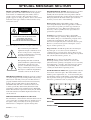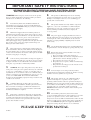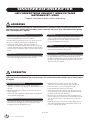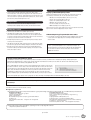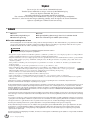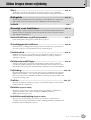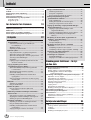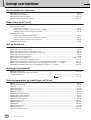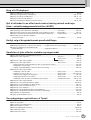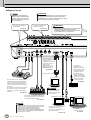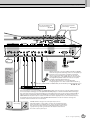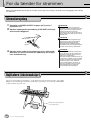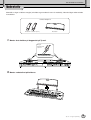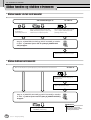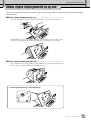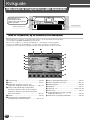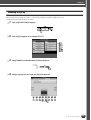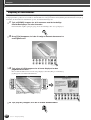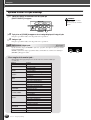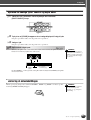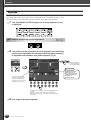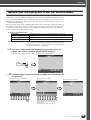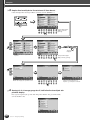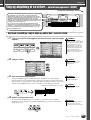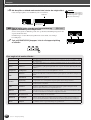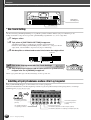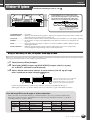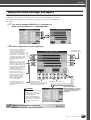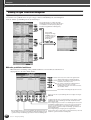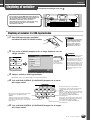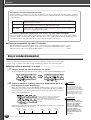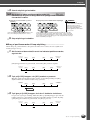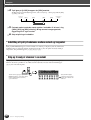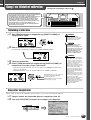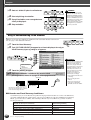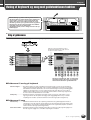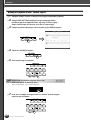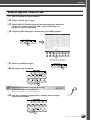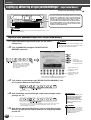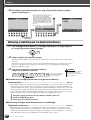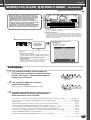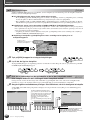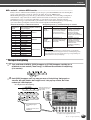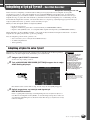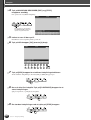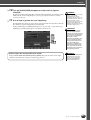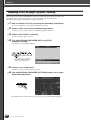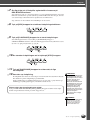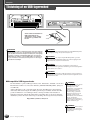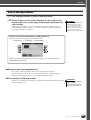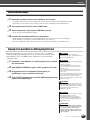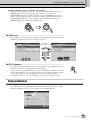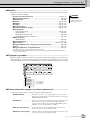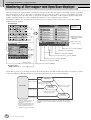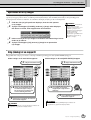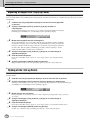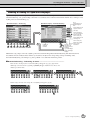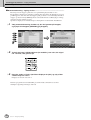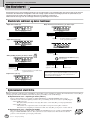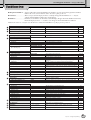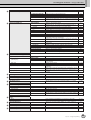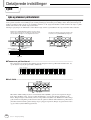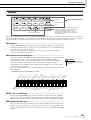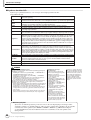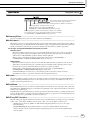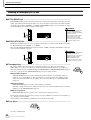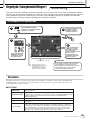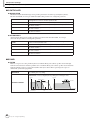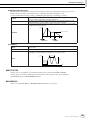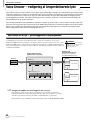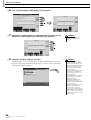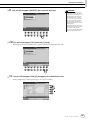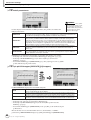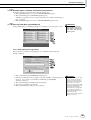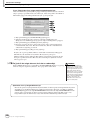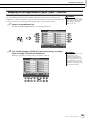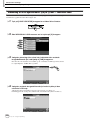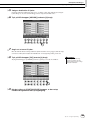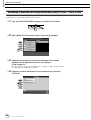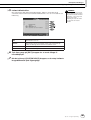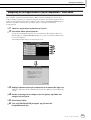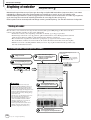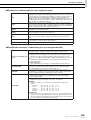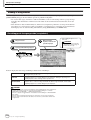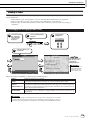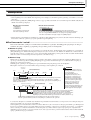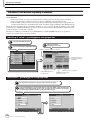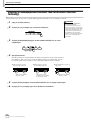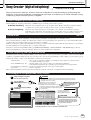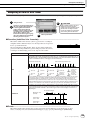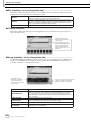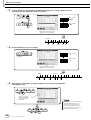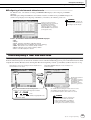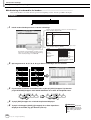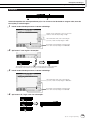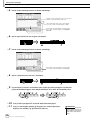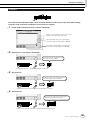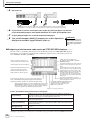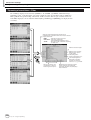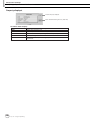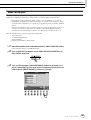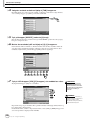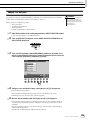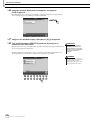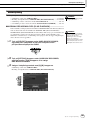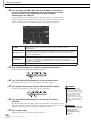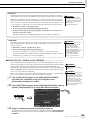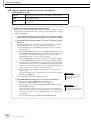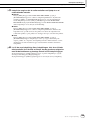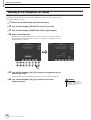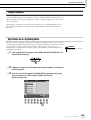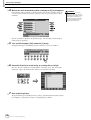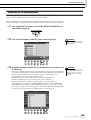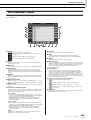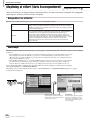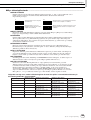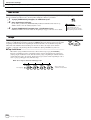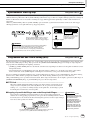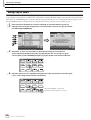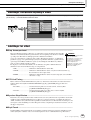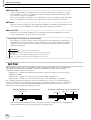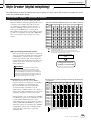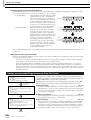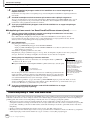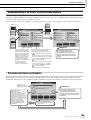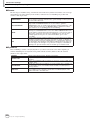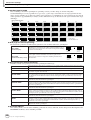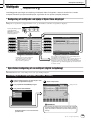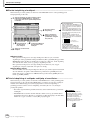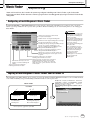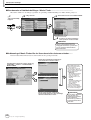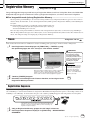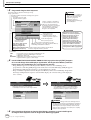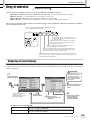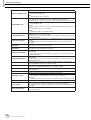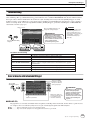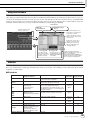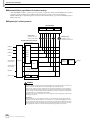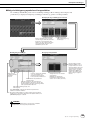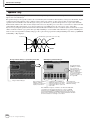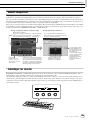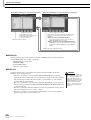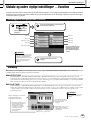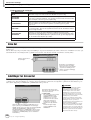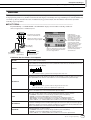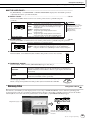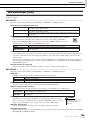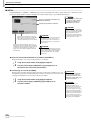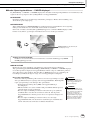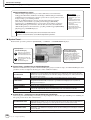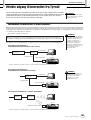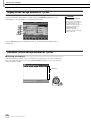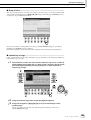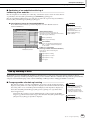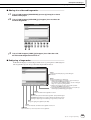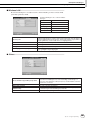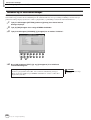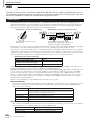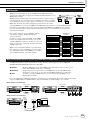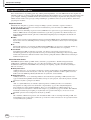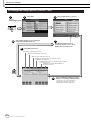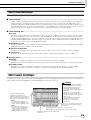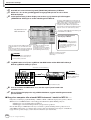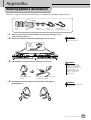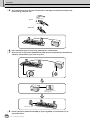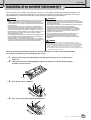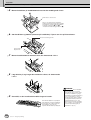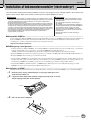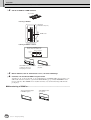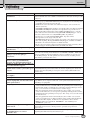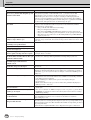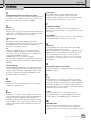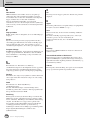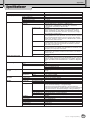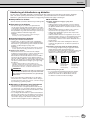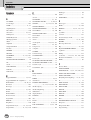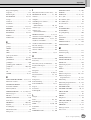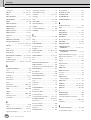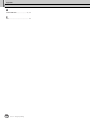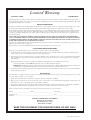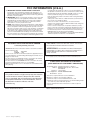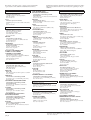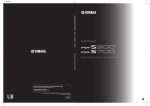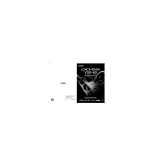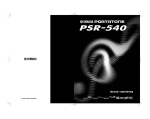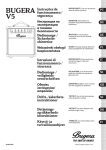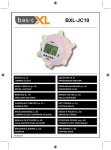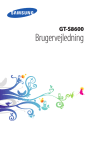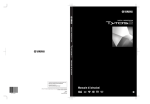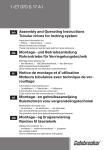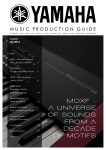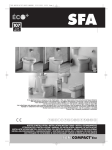Download Yamaha Tyros2 Musical Instrument User Manual
Transcript
DIGITAL WORKSTATION
Brugervejledning
Yamaha Home Keyboards Home Page (English Only)
http://music.yamaha.com/homekeyboard
Yamaha Manual Library
http://www.yamaha.co.jp/manual/
U.R.G., Pro Audio & Digital Musical Instrument Division, Yamaha Corporation
© 2005 Yamaha Corporation
BGAO
***XX*.*-**
Printed in Europe
Brugervejledning
DA
SPECIAL MESSAGE SECTION
PRODUCT SAFETY MARKINGS: Yamaha electronic
products may have either labels similar to the graphics
shown below or molded/stamped facsimiles of these
graphics on the enclosure. The explanation of these
graphics appears on this page. Please observe all cautions
indicated on this page and those indicated in the safety
instruction section.
CAUTION
RISK OF ELECTRIC SHOCK
DO NOT OPEN
CAUTION: TO REDUCE THE RISK OF ELECTRIC SHOCK.
DO NOT REMOVE COVER (OR BACK).
NO USER-SERVICEABLE PARTS INSIDE.
REFER SERVICING TO QUALIFIED SERVICE PERSONNEL.
See bottom of Keyboard enclosure for graphic symbol markings.
The exclamation point within the
equilateral triangle is intended to alert
the user to the presence of important
operating and maintenance (servicing)
instructions in the literature
accompanying the product.
The lightning flash with arrowhead
symbol, within the equilateral triangle,
is intended to alert the user to the
presence of uninsulated “dangerous
voltage” within the product’s enclosure
that may be of sufficient magnitude to
constitute a risk of electrical shock.
IMPORTANT NOTICE: All Yamaha electronic products
are tested and approved by an independent safety testing
laboratory in order that you may be sure that when it is
properly installed and used in its normal and customary
manner, all foreseeable risks have been eliminated.
DO NOT modify this unit or commission others to do
so unless specifically authorized by Yamaha. Product
performance and/or safety standards may be diminished.
Claims filed under the expressed warranty may be denied
if the unit is/has been modified. Implied warranties may
also be affected.
SPECIFICATIONS SUBJECT TO CHANGE:
The information contained in this manual is believed to be
correct at the time of printing. However, Yamaha reserves
the right to change or modify any of the specifications
without notice or obligation to update existing units.
ENVIRONMENTAL ISSUES: Yamaha strives to produce
products that are both user safe and environmentally
friendly. We sincerely believe that our products and the
production methods used to produce them, meet these goals.
In keeping with both the letter and the spirit of the law,
we want you to be aware of the following:
Battery Notice: This product MAY contain a small
non-rechargable battery which (if applicable) is soldered
in place. The average life span of this type of battery is
approximately five years. When replacement becomes
necessary, contact a qualified service representative to
perform the replacement.
Warning: Do not attempt to recharge, disassemble,
or incinerate this type of battery. Keep all batteries away
from children. Dispose of used batteries promptly and as
regulated by applicable laws. Note: In some areas,
the servicer is required by law to return the defective parts.
However, you do have the option of having the servicer
dispose of these parts for you.
Disposal Notice: Should this product become damaged
beyond repair, or for some reason its useful life is
considered to be at an end, please observe all local, state,
and federal regulations that relate to the disposal of products
that contain lead, batteries, plastics, etc.
NOTICE: Service charges incurred due to lack of
knowledge relating to how a function or effect works
(when the unit is operating as designed) are not covered by
the manufacturer’s warranty, and are therefore the owners
responsibility. Please study this manual carefully and
consult your dealer before requesting service.
NAME PLATE LOCATION: The graphic below indicates
the location of the name plate. The model number, serial
number, power requirements, etc., are located on this plate.
You should record the model number, serial number, and the
date of purchase in the spaces provided below and retain this
manual as a permanent record of your purchase.
Model
Serial No.
Purchase Date
92-469- ➀ (nederst)
2
Tyros2 – brugervejledning
IMPORTANT SAFETY INSTRUCTIONS
INFORMATION RELATING TO PERSONAL INJURY, ELECTRICAL SHOCK,
AND FIRE HAZARD POSSIBILITIES HAS BEEN INCLUDED IN THIS LIST.
WARNING- When using any electrical or electronic product,
basic precautions should always be followed. These precautions
include, but are not limited to, the following:
1.
Read all Safety Instructions, Installation Instructions,
Special Message Section items, and any Assembly Instructions
found in this manual BEFORE making any connections, including
connection to the main supply.
2.
Main Power Supply Verification: Yamaha products are
manufactured specifically for the supply voltage in the area where
they are to be sold. If you should move, or if any doubt exists about
the supply voltage in your area, please contact your dealer for
supply voltage verification and (if applicable) instructions.
The required supply voltage is printed on the name plate. For name
plate location, please refer to the graphic found in the Special
Message Section of this manual.
8.
This product was NOT designed for use in wet/damp
locations and should not be used near water or exposed to rain.
Examples of wet/damp locations are; near a swimming pool,
spa, tub, sink, or wet basement.
9.
This product should be used only with the components
supplied or; a cart, rack, or stand that is recommended by the
manufacturer. If a cart, rack, or stand is used, please observe
all safety markings and instructions that accompany the
accessory product.
10.
The power supply cord (plug) should be disconnected
from the outlet when electronic products are to be left unused for
extended periods of time. Cords should also be disconnected
when there is a high probability of lightning and/or electrical
storm activity.
11.
3.
This product may be equipped with a polarized plug (one
blade wider than the other). If you are unable to insert the plug into
the outlet, turn the plug over and try again. If the problem persists,
contact an electrician to have the obsolete outlet replaced. Do NOT
defeat the safety purpose of the plug.
4.
Some electronic products utilize external power supplies or
adapters. Do NOT connect this type of product to any power supply
or adapter other than one described in the owners manual, on the
name plate, or specifically recommended by Yamaha.
5.
WARNING: Do not place this product or any other objects
on the power cord or place it in a position where anyone could walk
on, trip over, or roll anything over power or connecting cords of
any kind. The use of an extension cord is not recommended! If you
must use an extension cord, the minimum wire size for a 25’ cord
(or less) is 18 AWG. NOTE: The smaller the AWG number,
the larger the current handling capacity. For longer extension cords,
consult a local electrician.
Care should be taken that objects do not fall and liquids are
not spilled into the enclosure through any openings that may exist.
12.
Electrical/electronic products should be serviced by a
qualified service person when:
a. The power supply cord has been damaged; or
b. Objects have fallen, been inserted, or liquids have been
spilled into the enclosure through openings; or
c. The product has been exposed to rain: or
d. The product dose not operate, exhibits a marked change
in performance; or
e. The product has been dropped, or the enclosure of the
product has been damaged.
13.
Do not attempt to service this product beyond that
described in the user-maintenance instructions. All other servicing
should be referred to qualified service personnel.
14.
Ventilation: Electronic products, unless specifically
designed for enclosed installations, should be placed in locations
that do not interfere with proper ventilation. If instructions for
enclosed installations are not provided, it must be assumed that
unobstructed ventilation is required.
This product, either alone or in combination with an
amplifier and headphones or speaker/s, may be capable of
producing sound levels that could cause permanent hearing loss.
DO NOT operate for a long period of time at a high volume level or
at a level that is uncomfortable. If you experience any hearing loss
or ringing in the ears, you should consult an audiologist.
IMPORTANT: The louder the sound, the shorter the time period
before damage occurs.
7.
15.
6.
Temperature considerations: Electronic products should
be installed in locations that do not significantly contribute to their
operating temperature. Placement of this product close to heat
sources such as; radiators, heat registers and other devices that
produce heat should be avoided.
Some Yamaha products may have benches and/or
accessory mounting fixtures that are either supplied as a part of the
product or as optional accessories. Some of these items are
designed to be dealer assembled or installed. Please make sure that
benches are stable and any optional fixtures (where applicable) are
well secured BEFORE using. Benches supplied by Yamaha are
designed for seating only. No other uses are recommended.
PLEASE KEEP THIS MANUAL
92-469-2
Tyros2 – brugervejledning
3
SIKKERHEDSFORSKRIFTER
LÆS FORSKRIFTERNE GRUNDIGT, INDEN DU TAGER
INSTRUMENTET I BRUG
* Opbevar manualen et sikkert sted til senere brug.
ADVARSEL
Følg altid nedenstående grundlæggende sikkerhedsforskrifter for at mindske risikoen for alvorlig personskade eller
dødsfald på grund af elektrisk stød, kortslutning, skader, brand eller andre farer. Disse sikkerhedsforskrifter omfatter,
men er ikke begrænset til, følgende:
Strømforsyning/strømledning
Vand og fugt
• Instrumentet må kun tilsluttes den angivne korrekte forsyningsspænding.
Den korrekte spænding er trykt på instrumentets fabriksskilt.
• Kontrollér stikket med jævne mellemrum, og fjern evt. ophobet støv og snavs.
• Instrumentet må ikke udsættes for regn eller bruges i våde eller fugtige
omgivelser. Stil ikke beholdere med væske på instrumentet, da væsken
kan trænge ind gennem instrumentets åbninger, hvis beholderen vælter.
• Brug kun den medfølgende strømledning og det medfølgende stik.
• Isæt eller udtag aldrig stikket med våde hænder.
• Strømledningen må ikke anbringes i nærheden af varmekilder, f.eks.
varmeapparater eller radiatorer. Ledningen må ikke bøjes eller på anden måde
beskadiges. Anbring ikke tunge genstande på ledningen, og lad den ikke ligge
på steder, hvor man kan træde på den, snuble over den eller rulle genstande hen
over den.
Brandfare
• Anbring aldrig brændende genstande, f.eks. stearinlys, på instrumentet.
Brændende genstande kan vælte og forårsage brand.
Unormal funktion
Må ikke åbnes
• Instrumentet indeholder ingen dele, der kan serviceres af brugeren. Forsøg ikke
at afmontere de indvendige dele eller ændre dem på nogen måde.
• Hvis strømledningen eller stikket bliver flosset eller på anden måde beskadiget,
hvis lyden pludselig forsvinder, når du bruger instrumentet, eller hvis du
bemærker en usædvanlig lugt eller røg, skal du omgående slukke instrumentet
på afbryderen, tage stikket ud af stikkontakten og indlevere instrumentet til et
autoriseret Yamaha-serviceværksted.
FORSIGTIG
Følg altid nedenstående grundlæggende sikkerhedsforskrifter for at mindske risikoen for personskade på dig selv eller
andre samt skade på instrumentet eller andre genstande. Disse sikkerhedsforskrifter omfatter, men er ikke begrænset
til, følgende:
Strømforsyning/strømledning
• Tag aldrig fat om ledningen, når du tager stikket ud af instrumentet eller
stikkontakten, men tag fat om selve stikket. Hvis du trækker i ledningen, kan den
tage skade.
• Tag stikket ud af stikkontakten i tordenvejr, eller hvis instrumentet ikke skal
bruges i længere tid.
• Sæt ikke instrumentet i et fordelerstik, da det kan medføre forringet lydkvalitet
eller overophedning af fordelerstikket.
Placering
• Instrumentet må ikke udsættes for støv, vibrationer eller stærk kulde eller varme
(f.eks. direkte sollys, varmeapparater eller en bil i dagtimerne), da det kan
beskadige panelet eller de indvendige komponenter.
(2)-10
4
Tyros2 – brugervejledning
• Brug ikke instrumentet i nærheden af fjernsyn, radio, stereoanlæg,
mobiltelefoner eller andre elektriske apparater, da disse kan afgive støj.
• Instrumentet skal placeres, så det står stabilt og ikke kan vælte.
• Fjern alle tilsluttede kabler, inden du flytter instrumentet.
• Sørg for at placere instrumentet i nærheden af den stikkontakt, du vil bruge.
Hvis der opstår problemer eller fejl, skal du omgående slukke instrumentet
på afbryderen og tage stikket ud af stikkontakten.
• Brug kun det stativ, der hører til instrumentet. Brug de medfølgende skruer,
når instrumentet monteres på stativet/i racket, da de indvendige dele kan tage
skade, eller instrumentet kan løsne sig og falde ned, hvis du bruger andre
typer skruer.
• Anbring ikke genstande foran instrumentets ventilationsåbninger, da det vil
kunne forhindre tilstrækkelig ventilation til de indvendige komponenter og
resultere i overophedning af instrumentet.
1/2
Tilslutninger
Lagring af data
• Sluk for strømmen til andre elektroniske komponenter, før du slutter
instrumentet til dem. Skru helt ned for lydstyrken for alle komponenter, før du
tænder eller slukker for strømmen. Indstil lydstyrken for alle komponenter ved at
skrue helt ned for dem og derefter gradvist hæve lydniveauerne, mens du spiller
på instrumentet, til det ønskede lydniveau er nået.
Lagring og sikkerhedskopiering af data
Nedenstående datatyper går tabt, når du slukker for strømmen til instrumentet.
Gem dataene på User-drevet (side 67) eller på egnede eksterne medier.
•
•
•
•
•
•
Vedligeholdelse
• Rengør instrumentet med en blød, tør klud. Brug ikke fortynder,
opløsningsmidler, rengøringsmidler eller klude, der indeholder kemikalier.
Melodier, du har indspillet/redigeret (side 55, 59, 121, 135)
Stilarter, du har oprettet/redigeret (side 159)
Lyde, du har oprettet/redigeret (side 91, 94)
Multipads, du har oprettet (side 169)
One Touch Settings, du har gemt (side 155)
MIDI-indstillinger, du har redigeret (side 214)
Data på User-drevet (side 71) kan gå tabt, hvis der sker et uheld, eller instrumentet
betjenes forkert. Gem alle vigtige data på eksterne medier.
Retningslinjer for brug
• Stik ikke fingre eller hænder ind i sprækker på instrumentet.
• Stik aldrig papir, metalgenstande eller andre genstande ind i sprækker på
panelet eller ind mellem tangenterne. Hvis det sker, skal du omgående slukke
for strømmen og tage stikket ud af stikkontakten. Indlever herefter instrumentet
til eftersyn på et autoriseret Yamaha-serviceværksted.
• Anbring ikke genstande af vinyl, plast eller gummi på instrumentet, da de kan
misfarve panelet eller tangenterne.
• Læn dig ikke med din fulde vægt op ad instrumentet, stil ikke tunge genstande
på instrumentet, og tryk ikke for hårdt på knapperne, kontakterne eller stikkene.
• Brug ikke instrumentet i længere tid ved et højt eller ubehageligt lydniveau,
da det kan medføre permanente høreskader. Søg læge, hvis du oplever nedsat
hørelse eller ringen for ørerne.
Sikkerhedskopiering på lagerenhed/eksterne medier
• For at forhindre, at dine data går tabt på grund af beskadigede medier, anbefaler
vi, at du gemmer alle vigtige data på to forskellige USB-lagerenheder eller
eksterne medier.
Hvis du ændrer indstillingerne på den viste side og herefter forlader siden,
gemmes systemopsætningsdataene (vises på parameteroversigten i det
separate hæfte Data List) automatisk. De redigerede data går imidlertid tabt,
hvis du slukker for strømmen til instrumentet uden at have forladt den.
pågældende side korrekt.
Advarsel vedrørende håndtering af data
Sluk ALDRIG for strømmen til Tyros2 under håndtering af data, der omfatter User-drevet, et USB-drev eller en harddisk (f.eks. lagring, sletning, kopiering eller
indsætning), før datahåndteringen er afsluttet. (Vent, til nedenstående advarselsmeddelelse forsvinder). Hvis du slukker for strømmen under håndteringen, går de
data, du var ved at lagre eller indsætte på det pågældende drev, tabt.
Det er særligt vigtigt ikke at slukke for strømmen under datahåndtering, der vedrører User-drevet. Hvis
du slukker for strømmen, mens du lagrer, sletter eller indsætter data på User-drevet, kan det resultere
i, at ALLE data på User-drevet går tabt og ikke kun de data, du arbejder med. Med andre ord: Hvis du
lagrer, sletter eller indsætter melodidata på User-drevet og slukker for strømmen til instrumentet,
før handlingen er fuldført, risikerer du at miste ALLE data på User-drevet, herunder alle de lyde,
stilarter, multipad-grupper og forudindstillinger i Registration Memory, du har gemt på User-drevet.
Denne advarsel gælder også oprettelse af en ny mappe på User-drevet eller brug af nulstillingsfunktionen til fabriksindstillinger (side 196).
Yamaha kan ikke holdes ansvarlig for skader, der skyldes forkert brug af eller ændringer af instrumentet, eller data, der er gået tabt
eller ødelagt.
Sluk altid for strømmen, når instrumentet ikke er i brug.
● Angivelse af ophavsret
I det følgende oplyses titlen, komponisten/forfatteren og de ophavsretlige oplysninger om den melodi, der er forudinstalleret på instrumentet.
Beauty And The Beast
fra Walt Disneys Skønheden og udyret
Tekst af Howard Ashman
Musik af Alan Menken
© 1991 Walt Disney Music Company og Wonderland Music
Company, Inc.
Alle rettigheder forbeholdes. Gengivet efter forudgående
tilladelse.
Can’t Help Falling In Love
fra Paramount Pictures' Blue Hawaii
Tekst og musik af George David Weiss, Hugo Peretti og
Luigi Creatore
Copyright © 1961 af Gladys Music, Inc.
Copyright fornyet og overdraget til Gladys Music
Alle rettigheder administreres af Cherry Lane Music Publishing
Company, Inc. og Chrysalis Music
International ophavsret sikret. Alle rettigheder forbeholdes
Du kan finde mange nyttige og brugbare oplysninger om Tyros2 på følgende websted:
http://music.yamaha.com/tyros2
(2)-10
2/2
Tyros2 – brugervejledning
5
Tillykke!
Du er nu ejer af et enestående elektronisk keyboard.
Yamaha Tyros2 indeholder en meget avanceret lydmodulteknologi og
den nyeste digitale elektronik. Det giver en
fantastisk lydkvalitet og uovertruffen musikalsk alsidighed.
For at du kan få mest muligt ud af funktionerne i Tyros2 og de utroligt mange muligheder,
anbefaler vi, at du læser denne brugervejledning grundigt, mens du afprøver de nævnte funktioner.
Opbevar vejledningen et sikkert sted til senere brug.
Indhold
● Tyros2
● strømforsyningsledning x 1
● nodestativ og beslag
● cd-rom
● Brugervejledning (denne bog), Data List, Installation Guide
● skruer til montering af harddisk (ekstraudstyr)
■ Om den medfølgende cd-rom
Den medfølgende cd-rom indeholder særlig software til brug med Tyros2. Den indeholder bl.a. programmet Voice Editor,
der giver dig omfattende og intuitive redigeringsværktøjer til Tyros2. Yderligere oplysninger finder du i den separate
Installation Guide eller de online-vejledninger, der følger med softwaren.
FORSIGTIG
• Forsøg aldrig at afspille cd-rom'en i en almindelig cd-afspiller, da det kan resultere i
høreskader og skader på cd-afspilleren og højttalerne.
• Fotografierne af spinet, bandoneon, hakkebræt, spilledåse, cymbalum og cembalo, der er vist i displayet på Tyros2, er venligst stillet til
rådighed af Gakkigaku Shiryokan (organologisk samling) på Kunitachi-musikakademiet.
• Følgende instrumenter, som vises i displayet på Tyros2, kan ses på Hamamatsu-museet for musikinstrumenter: balafon, gender, kalimba,
kanoon, santur, gamelan-gong, harpe, håndklokke, sækkepibe, banjo, klokkespil, mandolin, oud, panfløjte, pungi, rabab, shanai, sitar,
olietønder og tambra.
• Dette produkt er fremstillet på licens fra følgende U.S. patentnumre: nr. 5231671, nr. 5301259, nr. 5428708 og nr. 5567901 fra IVL
Technologies Ltd.
• De bitmap-skrifttyper, der anvendes på instrumentet, er leveret og ejet af Ricoh Co., Ltd.
• Dette produkt bruger NF, en indbygget internetbrowser fra ACCESS Co., Ltd. NF bruges med LZW, der er licenseret fra
Unisys Co., Ltd. NF må ikke bruges adskilt fra dette produkt og må ikke sælges, udlånes eller overføres på nogen måde.
NF må heller ikke udsættes for reverse engineering, dekompilering, disassemblering eller kopiering.
Softwaren inkluderer et modul udviklet af Independent JPEG Group.
• Windows er et registreret varemærke tilhørende Microsoft® Corporation.
• Apple og Macintosh er varemærker tilhørende Apple Computer, Inc., som er registreret i USA og andre lande.
• Navne på virksomheder og produkter i denne brugervejledning er varemærker eller registrerede varemærker tilhørende de respektive
virksomheder.
Illustrationerne af panel og LCD-displayet i manualen er kun vist som en vejledning. De kan se anderledes ud på instrumentet.
Bemærk, at alle illustrationer af displayet i vejledningen er på engelsk.
Dette produkt indeholder og anvender computerprogrammer og indhold, som Yamaha har ophavsretten til, eller til hvilket Yamaha har licens til
at bruge andres ophavsret. Sådant ophavsretligt beskyttet materiale omfatter, men er ikke begrænset til, al computersoftware, stilartsfiler,
MIDI-filer, WAVE-data, noder til musik og lydoptagelser. Sådanne programmer og sådant indhold må kun bruges privat og i overensstemmelse
med den gældende lovgivning. Overholdes dette ikke, kan det få retslige konsekvenser. FORSØG IKKE AT FREMSTILLE, DISTRIBUERE
ELLER ANVENDE ULOVLIGE KOPIER.
Instrumentet kan anvende forskellige typer/formater musikdata ved at optimere dem til musikdata i et format, der er egnet til brug i instrumentet,
inden de bruges. Instrumentet afspiller derfor ikke nødvendigvis dataene helt efter den pågældende producents eller komponists oprindelige
intentioner.
Visse former for gengivelse og brug af ophavsretligt beskyttet musik og andre lydprodukter er tilladt af gældende lovgivning, men gengivelse
og brug uden licens kan udgøre en krænkelse af ophavsretten eller overtrædelse af anden lovgivning. Overtrædelse af sådanne love kan have
alvorlige konsekvenser, og det kan derfor være en god idé at tale med en jurist om, hvordan du planlægger at bruge produktet.
Kopiering eller afspilning af købt musik og andre lydprodukter er strengt forbudt undtagen til din egen personlige brug.
Dette produkt kan bruges til at importere eller indspille analoge lydsignaler gennem MIC/LINE INPUT og kan også indspille det, du spiller
på tangenterne, og afspillede MIDI-melodidata som digitale lydsignaler i WAV-format. Hvis du bruger ophavsretligt beskyttet materiale i
indspilningen, er kopiering eller offentlig afspilning af det pågældende materiale til andet end din egen, personlige brug strengt forbudt,
også hvis du selv spiller med.
Kopiering af kommercielt tilgængelige musikdata, herunder, men ikke begrænset til, MIDI-data og/eller lyddata er strengt forbudt, medmindre
det kun er til privat brug.
6
Tyros2 – brugervejledning
Sådan bruges denne vejledning
Start .......................................................................................................... side 18
Vi anbefaler, at du læser dette afsnit, før du fortsætter med resten af vejledningen.
Her beskrives det, hvordan du kommer i gang med at spille på og bruge din nye Tyros2.
Kvikguide ........................................................................................... side 22
Medmindre du godt kan lide at læse vejledninger, vil du sikkert gerne i gang med at
spille på Tyros2 med det samme. Hvis det er tilfældet, bør du læse dette afsnit.
Indhold ...................................................................................................... side 8
Oversigt over funktioner........................................................ side 10
Denne særlige oversigt er opdelt efter funktioner og anvendelsesmuligheder, ikke efter
enkelte ord. Det gør det hurtigt og nemt at finde frem til, hvordan en bestemt situation
eller funktion skal håndteres.
Kontrolfunktioner og stik på panelet ...................................... side 14
I dette afsnit beskrives knapperne og kontrollerne på Tyros2.
Grundlæggende funktioner ......................................................... side 68
Her beskrives de grundlæggende fremgangsmåder for håndtering og organisering af
data i filer på Tyros2 samt grundlæggende brug af LCD-displayet.
Funktionstræ ....................................................................................... side 81
Funktionerne i Tyros2 er her opstillet efter deres hierarkiske struktur. Det gør det
nemmere at se forholdet mellem de forskellige funktioner og hurtigt at finde de
oplysninger, du søger.
Detaljerede indstillinger ................................................................ side 84
Når du er fortrolig med ovenstående, kan du hurtigt gennemse denne omfattende
vejledning til samtlige funktioner. Det er ikke nødvendigt at læse det hele på én gang.
Brug afsnittet som opslagsværk, når du skal bruge oplysninger om en bestemt funktion.
Fejlfinding ........................................................................................... side 225
Hvis Tyros2 ikke fungerer som forventet, eller hvis der er problemer med en bestemt
funktion eller med lyden, så se i dette afsnit, før du kontakter Yamaha-forhandleren
eller en reparatør. De mest almindelige problemer og løsningerne på dem forklares her
på en nemt forståelig måde.
Ordliste ................................................................................................. side 227
Her findes en nærmere forklaring på vigtige ord og tekniske udtryk, som ellers ikke er
forklaret fuldt ud i vejledningen.
Dataliste (separat hæfte)
Her findes vigtige lister over f.eks. direkte adgang, fingerstilling for akkorder til
afspilning af stilarter, lyde, stilarter, effekttyper, MIDI-dataformat og
MIDI-implementeringsoversigt.
Installationsvejledning (separat hæfte)
Tyros2 leveres med forskellige programmer (på cd-rom'en), så du kan bruge
computeren til at oprette lyde til Tyros2. Denne vejledning indeholder instruktioner til
installation af den medfølgende software.
Tyros2 – brugervejledning
7
Indhold
Tillykke! ................................................................................. 6
Indhold................................................................................... 6
Sådan bruges denne vejledning ......................................... 7
Contents ................................................................................ 8
Oversigt over funktioner.................................................... 10
Kontrolfunktioner og stik på panelet................................ 14
Overside og stik .............................................................. 14
Bagpanel og stik ............................................................. 16
Før du tænder for strømmen
18
Strømforsyning................................................................... 18
Højttalere (ekstraudstyr) .................................................... 18
Nodestativ ........................................................................... 19
Sådan tændes og slukkes strømmen ............................... 20
Sådan vippes displaypanelet op og ned .......................... 21
Kvikguide
22
Sådan tænder du for keyboardet og spiller
demomelodier ............................................................. 22
Tænd for keyboardet, og se indholdet på
hoveddisplayet..................................................... 22
Ændring af sprog....................................................... 23
Afspilning af demomelodier ....................................... 24
Spil med lydene............................................................. 25
Valg af lyd (RIGHT 1) og spil på tangenterne ........... 25
Spil med to eller tre lyde samtidigt ............................ 26
Spil med forskellige lyde i venstre og højre hånd...... 27
Justering af oktavindstillingen ................................... 27
Orgelpiber.................................................................. 28
Lagring af egne favoritlyde på User-drevet eller
eksterne enheder................................................. 29
Valg og afspilning af en stilart –
autoakkompagnement (ACMP).................................. 31
Spil med melodilinje i højre hånd og akkorder
i venstre hånd ...................................................... 31
Akkompagnementsvariationer (stykker) .................... 34
One Touch Setting .................................................... 36
Indstilling af lydstyrkebalance mellem stilart
og tangenter......................................................... 36
Valg og fravalg af stemmerne i en stilart og valg
af andre lyde ........................................................ 37
Multipads ....................................................................... 38
Afspilning af multipads .............................................. 38
Brug af Chord Match ................................................. 38
Effekter til lydene .......................................................... 39
Brug af Harmony til det, du spiller med
højre hånd............................................................ 39
Indlæsning af ideelle indstillinger til musikken –
Music Finder................................................................ 40
Valg af genre fra listen over indstillingssæt............... 40
Søgning efter ideelle indstillinger med søgeord ........ 41
Samling af egne favoritindstillingssæt ....................... 42
Afspilning af melodier .................................................. 43
Afspilning af melodier fra USB-lagerenheden ........... 43
Brug af melodipositionsmærker................................. 44
Indstilling af lydstyrkebalance mellem melodi
og tangenter......................................................... 46
Valg og fravalg af stemmer i en melodi ..................... 46
8
Tyros2 – brugervejledning
Sang i en tilsluttet mikrofon ........................................47
Tilslutning af mikrofon................................................47
Sang efter sangtekster ..............................................47
Brug af harmonisering til din stemme ........................48
Øvning af keyboard og sang med
guidefunktionen funktion...........................................49
Valg af guidemenu.....................................................49
Øvning af keyboard med "Follow Lights"...................50
Øvning af sang med "Vocal Cue Time" .....................51
Lagring og aktivering af egne panelindstillinger –
Registration Memory ..................................................52
Lagring af egne panelindstillinger under
Registration Memory............................................52
Lagring af Registration Memory på User-drevet........53
Aktivering af indstillingssæt fra Registration
Memory ................................................................54
Indspilning af det, du spiller, og oprettelse af
melodier – Song Recording .......................................55
Kvikindspilning...........................................................55
Flersporsindspilning...................................................57
Indspilning af lyd på Tyros2 – Hard Disk
Recorder ......................................................................59
Indspilning af lyden fra selve Tyros2. ........................59
Indspilning af det, du synger og spiller, samtidig.......62
Tilslutning af en USB-lagerenhed................................64
Brug af USB-lagerenheder ........................................65
Tilslutning til en computer ...........................................66
Standardindstillinger ..................................................67
Adgang til en harddisk via USB-lagringstilstand........67
Grundlæggende funktioner – få styr
på dine data
68
Displaybaserede kontrolfunktioner .................................. 68
Displaymeddelelser......................................................... 69
Direkte adgang – hurtigt valg af display.......................... 70
Grundlæggende struktur for filer/mapper
og hukommelsesdrev ................................................ 70
Håndtering af filer/mapper med Open/Save-displayet .... 72
Oprettelse af en ny mappe.............................................. 73
Valg (åbning) af en mappe/fil .......................................... 73
Kopiering af mapper/filer (Copy og Paste)...................... 74
Flytning af filer (Cut og Paste) ........................................ 74
Sletning af mapper/filer ................................................... 75
Lagring af filer ................................................................. 75
Navngivning af mapper/filer ............................................ 76
Ændring af visning for Open/Save-displayet................... 77
Om markøren på displayet ................................................ 79
Om farverne på panelknapperne....................................... 79
Om klaviaturet..................................................................... 80
Klaviaturets sektioner og deres funktioner...................... 80
Synkroniseret start til/fra ................................................. 80
Funktionstræ....................................................................... 81
Detaljerede indstillinger
84
Lyde ..................................................................................... 84
Lyde og stemmer på klaviaturet...................................... 84
Lydtyper .......................................................................... 85
Lydeffekter ...................................................................... 87
Ændring af tonehøjde på Tyros2 .................................... 88
Indhold
Orgelpiber (længdeindstillinger)....................................... 89
Parametre ....................................................................... 89
Redigering af lyde (Voice Set)........................................... 91
Parametre ....................................................................... 91
Voice Creator – redigering af brugerdefinerede lyde...... 94
Oprettelse af en lyd – grundlæggende fremgangsmåde.....94
Redigering af en brugerdefineret lyd på Tyros2 –
Voice Set................................................................. 101
Redigering af gruppe med brugerdefinerede lyde –
Custom Voice Bank Edit ......................................... 102
Indlæsning af én brugerdefineret lyd på Tyros2 –
Individual Load ........................................................ 104
Indlæsning af bibliotek med brugerdefinerede lyde på
Tyros2 – Library Load ............................................. 106
Lagring af brugerdefinerede lyde i bibliotek –
Library Save ............................................................ 108
Redigering af en brugerdefineret lyd på
computeren – Voice Editor...................................... 111
Afspilning af melodier...................................................... 112
Visning af noder............................................................ 112
Visning af sangtekster .................................................. 114
Visning af tekst ............................................................. 115
Visning af sangtekster eller anden tekst på en
ekstern skærm ........................................................ 116
Melodiposition............................................................... 117
Parametre vedrørende afspilning af melodier............... 118
Afspilning af akkompagnementsstemmer med
Performance Assistant Technology ........................ 120
Song Creator (digital indspilning)................................... 121
Indstillinger i indspilningstilstand (forberedelse til
genindspilning) ........................................................ 122
Redigering af data for hver kanal.................................. 123
Trinvis indspilning af akkorddata ved hjælp af
event-listen.............................................................. 125
Trinvis indspilning af toner med event-listen................. 127
Trinvis indspilning af System Exclusive meddelelser
ved hjælp af event-listen ......................................... 133
Trinvis indspilning af sangtekster ved hjælp af
event-listen.............................................................. 133
Indspilning af lyd med Hard Disk Recorder ................... 135
Fil/mappefunktioner på harddisken –
Open/Save-display.................................................. 135
Import af en lydfil .......................................................... 137
Eksport af en lydfil ........................................................ 139
Genindspilning .............................................................. 141
Indstilling af start/slutpunkter for lydfilen....................... 146
Playlist-funktion............................................................. 147
Oprettelse af en afspilningsliste.................................... 147
Afspilning af en afspilningsliste..................................... 149
Kontrolfunktioner i Playlist ............................................ 151
Afspilning af stilart (Auto Accompaniment) .................. 152
Betegnelser for stilarter................................................. 152
Akkordspil ..................................................................... 152
Fade In/Out................................................................... 154
Tempo........................................................................... 154
Synkroniseret start og stop ........................................... 155
Programmerbar One Touch Setting (OTS)................... 155
Hurtigt valg af stilart ...................................................... 156
Indstillinger vedrørende afspilning af stilart .................. 157
Indstillinger for stilart..................................................... 157
Split Point...................................................................... 158
Style Creator (digital indspilning) ................................... 159
Grundlæggende indstillinger og direkte indspilning
på hver stemme (kanal) .......................................... 161
Trinvis indspilning af toner med event-listen................. 162
Sammensætning af en stilart af eksisterende mønstre.... 163
Parametrene Groove og Dynamics ...............................163
Redigering af data for hver kanal ..................................165
Ændring af indstillinger for Style File Format ................165
Indspilning af egne stilarter med en ekstern sequencer..... 167
Multipads ...........................................................................169
Redigering af multipads ved hjælp af
Open/Save-displayet ...............................................169
Oprettelse/redigering af en multipad
(digital indspilning) ...................................................169
Music Finder ......................................................................171
Redigering af indstillingssæt i Music Finder ..................171
Lagring af indstillingssæt i Music Finder som en
enkelt fil....................................................................171
Registration Memory ........................................................173
Freeze ...........................................................................173
Registration Sequence ..................................................173
Brug af mikrofon ...............................................................175
Redigering af Vocal Harmony .......................................175
Taleindstilling.................................................................177
Overordnede mikrofonindstillinger.................................177
Mixer...................................................................................179
Indstillinger for stemmer ................................................180
Song Auto Revoice........................................................181
Effekter ..........................................................................181
Equalizer (EQ)...............................................................184
Master Compressor.......................................................185
Indstillinger for Line Out ................................................185
Globale og andre vigtige indstillinger — Function ........187
Stemning .......................................................................187
Voice Set .......................................................................188
Indstillinger for Screen Out............................................188
Controller.......................................................................189
Harmony/Echo...............................................................191
Andre indstillinger (Utility)..............................................193
Direkte adgang til internettet fra Tyros2 .........................197
Forbindelse til internettet fra instrumentet .....................197
Adgang til den særlige webside for Tyros2 ...................198
Funktioner på den særlige webside for Tyros2 .............198
Køb og hentning af data ................................................201
Lagring af bogmærker til dine favoritsider .....................202
Valg af ny startside........................................................204
Om Internet Settings-displayet ......................................205
Initialisering af internetindstillinger ................................208
Internet-ordliste .............................................................209
MIDI ....................................................................................210
MIDI System-indstillinger...............................................215
MIDI Transmit-indstillinger.............................................215
Indstillinger for MIDI Receive ........................................216
Indstilling af akkordgrundtone til afspilning af stilart
via MIDI Receive......................................................217
Indstilling af akkordtype for afspilning af stilart via
MIDI Receive ...........................................................217
Indstillinger for MFC10 ..................................................217
Appendiks
219
Montering højttalere (ekstraudstyr) ................................219
Installation af en harddisk (ekstraudstyr).......................221
Installation af hukommelsesmoduler (ekstraudstyr).....223
Fejlfinding ..........................................................................225
Ordliste ..............................................................................227
Specifikationer ..................................................................229
Håndtering af diskettedrev og disketter .........................231
Indeks.................................................................................232
Tyros2 – brugervejledning
9
Oversigt over funktioner
Før du tænder for strømmen
● Opstilling af nodestativ....................................................................................................................................... side 19
● Tilslutning af hovedtelefoner .............................................................................................................................. side 14
● Tilslutning af eksterne højttalere ...................................................................................................................... side 219
● Sådan tændes og slukkes strømmen .......................................................................................................... side 20, 22
Sådan lytter du til Tyros2
● Afspilning af demomelodier ............................................................................................................................... side 24
● Afspilning af melodier
• Afspilning af en melodi .................................................................................................................................. side 43
• Sådan tændes og slukkes stemmer (kanaler) i melodier .............................................................................. side 46
• Indstilling af balance mellem melodi og klaviatur .......................................................................................... side 46
● Afspilning af stilarter
• Afspilning af forprogrammerede stilarter ....................................................................................................... side 31
• Sådan tændes og slukkes stemmer (kanaler) i stilarter ................................................................................ side 37
• Indstilling af balance mellem stilart og klaviatur ............................................................................................ side 36
● Afspilning af multipads....................................................................................................................................... side 38
Spil på klaviaturet
● Valg af lyd (RIGHT 1) og spil på klaviaturet ....................................................................................................... side 25
● Spil med to eller tre lyde samtidig...................................................................................................................... side 26
● Spil med forskellige lyde i venstre og højre hånd............................................................................................... side 27
● Om keyboardets fire stemmer (RIGHT 1, 2, 3 og LEFT) ................................................................................... side 80
● Spil med tromme/percussionlyde....................................................................................................................... side 85
● Spil med Super Articulation-lyde ....................................................................................................................... side 86
● Om initial touch og aftertouch.................................................................................................................... side 87, 191
● Indstilling af instrumentets anslagsfølsomhed ................................................................................................. side 191
● Aktivering og deaktivering af initial touch for hver keyboardstemme (RIGHT 1, 2, 3, LEFT)........................... side 191
● Aktivering og deaktivering af aftertouch for hver keyboardstemme (RIGHT 1, 2, 3, LEFT)............................. side 191
● Indstilling af modulationshjul for hver keyboardstemme (RIGHT 1, 2, 3, LEFT) .............................................. side 191
Øvning på instrumentet
● Brug af metronomen ........................................................................................................................................ side 193
● Visning af og spil med noderne til melodien
under afspilning ...............................................................................................Noder...................................... side 112
Guide............................................side 49
Valg af programmer og indstillinger på Tyros2
● Lyde ................................................................................................................................................................... side 25
● Brugerdefinerede lyde ....................................................................................................................................... side 94
● Stilarter .............................................................................................................................................................. side 31
● Multipad-grupper................................................................................................................................................ side 38
● Melodier (MIDI) .................................................................................................................................................. side 43
● Melodier (audio)................................................................................................................................................. side 59
● Indstillingssæt i Music Finder............................................................................................................................. side 40
● Registration Memory-grupper ............................................................................................................................ side 54
● Registration Memory-numre .............................................................................................................................. side 54
● One Touch Setting-numre .................................................................................................................................. side 36
● Harmony/Echo-typer ....................................................................................................................................... side 191
● MIDI-skabeloner .............................................................................................................................................. side 213
● Effekttyper........................................................................................................................................................ side 183
● Vocal Harmony-typer ......................................................................................................................................... side 48
● Master EQ-typer .............................................................................................................................................. side 184
● Master Compressor-typer................................................................................................................................ side 185
10
Tyros2 – brugervejledning
Oversigt over funktioner
Brug af LCD-displayet
● Om hoveddisplayet og brugen af det ................................................................................................................. side 22
● Visning af sangtekster på LCD-displayet ................................................................................................... side 47, 114
● Visning af noder på LCD-displayet ............................................................................................................ side 51, 112
● Visning af tekst på LCD-displayet .................................................................................................................... side 115
● Visning af displayets indhold på en ekstern skærm................................................................................... side 16, 188
Spil af akkorder fra en stilart med venstre hånd og melodi med højre
hånd – autoakkompagnementsfunktion (ACMP)
● Valg af og spil med en stilart.............................................................................................................................. side 31
● Undervisning i spil med bestemt akkordtyper ..................................................Chord Tutor ............................. side 152
● Undervisning i (visning af) spil med akkorder under afspilning af stilart..........Fingerstilling ........................... side 152
● Brug af automatisk harmonisering eller ekko til melodier i højre hånd ............Harmony/Echo.................. side 39, 191
● Automatisk skift af akkorder i multipads
med venstre hånd ............................................................................................Chord Match ............................. side 38
Hurtigt valg af brugerdefinerede panelindstillinger
● Indlæsning af ideelle panelopsætninger ........................Programmerbar Music Finder............................. side 40, 171
● Ændring af opsætninger, så de passer til stilarten ........Programmerbar One Touch Setting .................... side 36, 155
● Lagring og indlæsning af brugerdefinerede
panelopsætninger ..........................................................Registration Memory .......................................... side 52, 173
Oprettelse af lyde, stilarter, melodier og meget andet
● Data, der kan oprettes med funktionerne i Tyros2 ............................................................................................. side 71
● Oprettelse af dine egne lyde............................................................................Voice Set .................................. side 91
Voice Creator............................ side 94
● Oprettelse af dine egne orgellyde....................................................................Voice Set .................................. side 89
● Oprettelse af dine egne stilarter ......................................................................Style Creator .......................... side 159
• Sammensætning af en brugerdefineret stilart af eksisterende mønstre ..................................................... side 163
• Indspilning af en rytmefigur ......................................................................................................................... side 161
• Lagring af panelindstillinger til stilartens One Touch Setting ....................................................................... side 155
● Oprettelse af dine egne melodier
• Indspilning af det, du spiller.........................................................................Song Creator ....................... side 55-58
• Angivelse af toner en efter en .....................................................................Song Creator .................. side 125–132
• Indtastning og redigering af sangtekster .....................................................Song Creator .......................... side 133
• Indsætning af markører i en melodi.............................................................Song Creator .................... side 44, 133
• Indspilning af det, du spiller, på harddisken (ekstraudstyr) .........................Hard Disk Recorder .......... side 59, 135
● Oprettelse af dine egne multipads ................................................................................................................... side 169
● Oprettelse af en Registration Memory-gruppe ............................................................................................. side 53-54
● Oprettelse af nye indstillingssæt i Music Finder .............................................................................................. side 171
● Oprettelse af nye Vocal Harmony-typer ........................................................................................................... side 175
● Oprettelse af nye effekttyper............................................................................................................................ side 183
● Oprettelse af brugerdefinerede Master EQ-indstillinger .................................................................................. side 184
● Oprettelse af brugerdefinerede Master Compressor-indstillinger .................................................................... side 185
● Navngivning af oprettede data........................................................................................................................... side 76
● Lagring af oprettede data som fil ....................................................................................................................... side 75
Om opbygningen og strukturen af Tyros2
● Om de forskellige typer data/filer, Tyros2 kan håndtere ..................................................................................... side 71
● Om filer og mapper ............................................................................................................................................ side 71
● Om farverne på panelknapperne ....................................................................................................................... side 79
● Om hukommelsens struktur............................................................................................................................... side 71
● Om de grundlæggende funktioner ................................................................................................................ side 68-80
● Om lydmodulets dele ....................................................................................................................................... side 179
● Om effekternes struktur ................................................................................................................................... side 181
Tyros2 – brugervejledning
11
Oversigt over funktioner
Kontrol og justering af tonehøjden
● Justering af den samlede tonehøjde for Tyros2 ...............................................Master Tune ............................ side 187
● Stemning af instrumentets tangenter enkeltvis................................................Scale Tune .............................. side 187
● Indstilling af instrumentets oktaver ............................................................................................................ side 27, 180
● Transponering af toner (Master Transpose, Keyboard Transpose og Song Transpose)............................. side 88, 180
● Indstilling af [TRANSPOSE]-knappen, så den kontrollerer separate stemmer uafhængigt ............................. side 191
● Brug af PITCH BEND-hjulet............................................................................................................................... side 88
● Brug af MODULATION-hjulet............................................................................................................................. side 88
Brug af fodpedaler
● Tilslutning af fodpedaler til Tyros2...................................................................................................................... side 16
● Tildeling af specifikke funktioner til hver fodpedal............................................................................................ side 189
● Brug af fodpedal til skift af Registration Memory-nummer...............................Registration Sequence ........... side 173
Sang med tilsluttet mikrofon
● Tilslutning af mikrofon til Tyros2 ......................................................................................................................... side 47
● Automatisk brug af vokalharmonisering til din stemme ...................................Vocal Harmony ......................... side 48
● Brug af effekter til din stemme ......................................................................................................................... side 175
● Sang med læsning af sangteksten på displayet ........................................................................................ side 47, 114
● Sang med læsning af sangteksten eller anden tekst på en ekstern skærm .................................................... side 116
● Sang med guidefunktioner og playback af melodi ............................................................................................. side 51
● Brug af taleindstillingsfunktionen ..................................................................................................................... side 177
● Brug af Song Transpose til at opnå et komfortabelt toneleje ........................................................................... side 180
● Brug af Keyboard Transpose til at opnå et komfortabelt toneleje..................................................................... side 180
Tips og teknikker, når du vil spille live
● Tildeling af specifikke panelfunktioner til fodpedalen....................................................................................... side 189
● Indlæsning af Registration Memory-numre i brugerdefineret rækkefølge........Registration Sequence ........... side 173
● Brug af fodpedal til skift af Registration Memory-nummer............................................................................... side 173
● Brug af MFC10-fodpedal (ekstraudstyr) med Tyros2 ....................................................................................... side 217
● Brug af fade ind/ud-funktionen......................................................................................................................... side 154
● Brug af positionsmærker i melodier til skift af position og gentagelse af dele ................................................... side 44
Tips og teknikker, når du vil spille sammen med andre
● Uafhængig transponering af tonehøjde for melodi og klaviatur, så den passer til din sangstemme ................ side 180
● Overordnet stemning af Tyros2, så den passer til andre instrumenter ............................................................ side 187
● Synkronisering af Tyros2 med andre MIDI-instrumenter ................................................................................. side 215
Om MIDI
● Om MIDI-toneevents (spil på klaviaturet)......................................................................................................... side 210
● Om MIDI-programændringer (valg af lyde) ...................................................................................................... side 210
● Om MIDI-events i melodier, stilarter og multipads ........................................................................................... side 210
12
Tyros2 – brugervejledning
Oversigt over funktioner
Tilslutning/installation af eksternt udstyr med Tyros2
● Tilslutning af eksterne højttalere ...................................................................................................................... side 219
● Tilslutning af USB-lagerenheder........................................................................................................................ side 64
● Installation af harddisk (ekstraudstyr) i Tyros2................................................................................................. side 221
● Formatering af installerede drev (ekstraudstyr) ............................................................................................... side 194
● Tilslutning af eksterne lydanlæg og effektenheder ............................................................................................ side 17
● Tilslutning af MIDI-instrumenter og -enheder .................................................................................................. side 211
● Tilslutning af MFC10-fodpedal (ekstraudstyr) .................................................................................................. side 217
● Tilslutning af computer via USB......................................................................................................................... side 66
● Tilslutning af en ekstern skærm....................................................................................................................... side 116
Funktioner med computer
● MIDI-funktioner med en computer og Tyros2..................................................................................................... side 66
● Tilslutning af en computer til Tyros2 ved hjælp af et USB-kabel ........................................................................ side 66
● Brug af Voice Editor-softwaren .................................................................................................................. side 67, 111
● Brug af den installerede harddisk som drev på computeren ............................................................................. side 67
Andre tip
● Registrering af dit navn i Tyros2....................................................................................................................... side 195
● Import af et billede til brug som baggrund på hoveddisplayet ......................................................................... side 195
● Import af et billede til brug som baggrund til sangtekster eller anden tekst..................................................... side 114
● Import af egne ikoner til visning af lyde, stilarter og melodier på Open/Save-displayet..................................... side 76
● Visning af valgt gruppe og programnumre på Voice Selection-displayet
(Open/Save-displayet for lyde)......................................................................................................................... side 193
● Angivelse af akkorder til afspilning af stilart fra eksternt MIDI-instrument ....................................................... side 217
Tyros2 – brugervejledning
13
Kontrolfunktioner og stik på panelet
■ Overside og stik
Nodestativ
Tyros2 leveres med et
nodestativ, der monteres på
instrumentet som vist.
side 19
t
o
i
r
q
y
u
e
!1 !2
w
!3
!5
!4
!7
!0
#1
Hovedtelefoner
PHONES
!6
!8
!9
#2
Klaviatur
Tangenterne på Tyros2 er anslagsfølsomme (initial touch og
aftertouch). Med dit anslag kan du kontrollere lydene dynamisk og
udtryksfuldt som på et akustisk instrument.
side 87
q
w
e
r
t
y
u
i
o
14
POWER ON/OFF-knap......................................side 20, 22
MASTER VOLUME-knap .........................................side 20
INPUT VOLUME-knap .....................................side 47, 175
DEMO-knap .............................................................side 24
MIC/LINE IN-knapper ............................................side 175
SONG CONTROL-knapper......................................side 43
FADE IN/OUT-knap................................................side 154
SONG-knapper ..................................................side 43, 78
STYLE-knapper ...............................................side 31, 156
Tyros2 – brugervejledning
!0
!1
!2
!3
!4
!5
!6
!7
!8
STYLE CONTROL-knapper .................................... side 34
METRONOME-knap.............................................. side 193
TAP TEMPO-knap ................................................. side 154
TEMPO-knapper ................................................... side 154
TRANSPOSE-knapper ............................................ side 88
MULTI PAD CONTROL-knapper ..................... side 38, 169
BALANCE-knap................................................. side 36, 46
MIXING CONSOLE-knap ...................................... side 179
CHANNEL ON/OFF-knap.................................. side 37, 46
Kontrolfunktioner og stik på panelet
@0
@5
@1 @2 @3
@4
@8
@6
@9
@7
LCD-display og tilhørende knapper/
kontrolfunktioner
• Displaykontrast
• Displayknapper (A-J)
• TAB-knapper
• Øverste/nederste
displayknapper (1-8)
!9
@0
@1
@2
@3
@4
@5
@6
@7
• DIRECT ACCESS-knap
• EXIT-knap
• DATA ENTRY-knap
• ENTER-knap
side 21, 68
USB TO DEVICE-stik
#0
side 64
Ved at slutte instrumentet til en USB-lagerenhed kan du gemme data,
du har oprettet, på enheden og indlæse data fra den. Du kan også sætte
et netværksstik af USB-typen i stikket og få direkte adgang til særlige
internetsider for dette instrument. (Der sidder et ekstra USB TO
DEVICE-stik på bagsiden af instrumentet). Tag ikke enheden ud, mens
READ/WRITE-indikatoren er tændt eller blinker, da det kan medføre tab
eller beskadigelse af data.
REGISTRATION MEMORY-knapper................side 52, 173
PROGRAMMABLE MUSIC FINDER-knap ......side 40, 171
FUNCTION-knap ...................................................side 187
VOICE CREATOR-knap...........................................side 94
DIGITAL RECORDING-knap .................side 121, 161, 169
HARD DISK RECORDER-knapper .................side 59, 135
@8 VOICE EFFECT-knapper................................... side 39, 87
@9 PROGRAMMABLE ONE TOUCH
SETTING-knapper........................................... side 36, 155
#0 UPPER OCTAVE-knapper....................................... side 27
#1 PITCH BEND-hjul.................................................... side 88
#2 MODULATION-hjul .................................................. side 88
VOICE-knapper..................................................side 25, 85
PART SELECT-knapper .....................................side 25, 84
PART ON/OFF-knapper .....................................side 25, 84
Tyros2 – brugervejledning
15
Kontrolfunktioner og stik på panelet
■ Bagpanel og stik
FORSIGTIG
VIGTIGT
• Sørg for at POWER-knappen er i positionen OFF (oppe),
før du tilslutter udstyr. Hvis du tilslutter udstyr, mens
POWER-knappen er i positionen ON, kan eksternt udstyr,
f.eks. forstærker og højtalere, tage skade.
• Da Tyros2 ikke har indbyggede
højtalere, skal du tilslutte eksternt
lydudstyr for at kunne høre lyden.
En anden mulighed er at bruge et
sæt hovedtelefoner.
Til montering af højttalere
(ekstraudstyr).
Her skal det medfølgende
nodestativ monteres.
FORSIGTIG
Ventilationsåbning
Se side 19.
Se side 18.
• Anbring ikke genstande på eller foran instrumentets
ventilationsåbning. Det vil kunne forhindre
tilstrækkelig ventilation til de interne komponenter,
og der vil kunne ske en overophedning.
Tyros2 kan tilsluttes en
computerskærm direkte,
så du kan få vist
sangtekster og akkorder
til melodier på en stor
skærm. Dette
udgangsstik har en
højere opløsning end
VIDEO OUT-stikket.
Ved at slutte
instrumentet til en
USB-lagerenhed kan
du gemme data, du har
oprettet, på enheden
og indlæse data fra
den. Du kan også
sætte et netværksstik
af USB-typen i stikket
og få direkte adgang til
særlige internetsider
for dette instrument.
Se side 116.
Lille 15-benet D-sub-stik
Hvis du slutter en eller Yamaha FC4eller FC5-fodpedaler (ekstraudstyr) til
disse stik, kan du kontrollere efterklang,
aktivere effekter i Super Articulationlyde og kontrollere mange andre vigtige
funktioner.
Hvis du slutter en Yamaha FC7-fodpedal
til et af disse stik, kan den kontrollere
lydstyrken og en række andre vigtige
funktioner.
Se side 64.
MFC10
BEMÆRK
• Hvis skærmbilledet ikke
er placeret korrekt på
skærmen, skal du justere
selve skærmen.
Se side 189.
Med de avancerede MIDI-funktioner har
du mange muligheder for at forbedre dit
spil og udnytte din kreativitet.
VIDEO IN-phonostik
Se side 217.
VIGTIGT
• Standardindstillingen for tv/videosignaler til en ekstern skærm
på Tyros2 er "PAL". I nogle lande og områder bruges en anden
standard, og du skal ændre indstillingen herefter.
(Eksempelvis bruges NTSC generelt i Nordamerika).
Undersøg, hvilken standard dit tv eller din skærm bruger. Hvis
den ikke er "PAL", skal indstillingen på VIDEO OUT-displayet
ændres til "NTSC" (side 188).
Du kan slutte et tv eller en skærm
til TYROS og få tekster og
akkorder fra melodidataene vist
på en større skærm.
Se side 116.
16
Tyros2 – brugervejledning
Tilslutning til en
computer via USB
Se side 66.
Kontrolfunktioner og stik på panelet
Her skal det medfølgende
nodestativ monteres.
Til montering af højttalere
(ekstraudstyr).
Se side 19.
Se side 18.
Se side
185.
VIGTIGT
TRIM-knappen
gør det muligt at
justere følsomheden
for indgangssignalet på
MIC/LINE IN-stikkene,
så den passer bedst
muligt til signalet fra
det tilsluttede udstyr.
TRIM-knappen
gør det muligt
at justere
følsomheden for
indgangssignalet
på AUX IN
L/L+R- og R
(LOOP
RETURN)stikkene, så den
passer bedst
muligt til signalet
fra det tilsluttede
udstyr.
Eksempel på LOOP SEND
• Se side 18.
Stikkene kan bruges som enten LINE IN eller MIC. L/L+R/MICstikket kan bruges til alle almindelige mikrofoner eller lydkilder på
linjeniveau med et 1/4" jackstik (vi anbefaler en dynamisk
mikrofon med en impedans på 250 ohm). Hvis du slutter en
ekstern lydkilde til R- og L/L+R/MIC-stikkene, kan du indspille
den pågældende lydkilde sammen med det, du selv spiller,
ved hjælp af harddiskoptagerfunktionen.
Hvis du kun slutter kilden til L-, L+R- eller MIC-stikket,
er indgangssignalet i mono. Hvis du slutter kilden til både R- og
L/L+R/MIC-stikket (eller kun R-stikket), er indgangssignalet i stereo.
Se side 47, 175.
Disse stik kan bruges som enten AUX OUT eller LOOP SEND (vælges i Function-menuen; side 193). Udgangssignalet
har en fast lydstyrke uafhængigt af, hvordan [MASTER VOLUME]-knappen er indstillet. AUX OUT-stikkene kan bruges
til at sende lyden fra Tyros2 til et eksternt lydanlæg eller til at indspille lyden med en ekstern optager. Forbind AUX OUTstikkene på Tyros2 med AUX IN-stikkene på lydanlægget ved hjælp af egnede lydkabler. Hvis stikkene bruges som
LOOP SEND-stik, kan lyden fra Tyros2 sendes til en eller flere eksterne signalprocessorer, der herefter kan returnere
det behandlede signal til instrumentet via AUX IN/LOOP RETURN-stikkene. På denne måde kan du bruge dine
foretrukne eksterne effekter til den overordnede lyd.
Stereoanlæg
LINE OUT-stikkene bruges til at sende lyden fra Tyros2 til en
keyboardforstærker, et stereoanlæg, en mixer eller en båndoptager. Hvis
Tyros2 skal sluttes til et lydanlæg i mono, skal du kun bruge L/L+R-stikket.
Hvis du kun bruger dette stik (med et almindeligt jackstik), samles venstre
og højre kanal og sendes gennem dette stik. På denne måde får du et
mono-mix af stereolyden i Tyros2.
Tyros2 – brugervejledning
17
Før du tænder for strømmen
Dette afsnit indeholder oplysninger om, hvordan Tyros2 gøres klar til brug. Læs dette afsnit omhyggeligt, før du tænder
for strømmen.
Strømforsyning
1
2
Kontrollér, at POWER ON/OFF-knappen på Tyros2 er i
positionen OFF.
Sæt den medfølgende strømledning til AC INLET-stikket på
instrumentets bagpanel.
ADVARSEL
• Kontrollér, at Tyros2 er beregnet til den
spænding, der findes, hvor instrumentet skal
bruges (som angivet på bagpanelet). Hvis
instrumentet tilsluttes den forkerte
spænding, kan der ske alvorlig skade på de
interne elektriske kredsløb, og der er fare for
elektrisk stød!
ADVARSEL
• Brug kun den strømforsyningsledning, der
følger med Tyros2. Hvis den medfølgende
strømforsyningsledning går tabt eller
beskadiges, skal du kontakte din Yamahaforhandler. Brug af en forkert type ledning kan
resultere i fare for brand og elektrisk stød!
3
Sæt den anden ende af strømledningen til en stikkontakt.
Kontrollér, at Tyros2 kan klare den spænding, der bruges,
hvor du befinder dig.
ADVARSEL
• Hvilken type strømledning, der følger med
Tyros2, kan variere alt efter, i hvilket land
instrument er købt (der kan være tre ben i
stikket pga. jordforbindelse).
Er der ikke ordentlig jordforbindelse, kan der
opstå risiko for elektrisk stød. Der må IKKE
foretages ændringer af det stik, der leveres
sammen med Tyros2. Hvis stikket ikke
passer til stikkontakten, skal du lade en
autoriseret installatør montere en anden
stikkontakt. Brug ikke et adapterstik,
som tilsidesætter jordforbindelsen.
Højttalere (ekstraudstyr)
Tyros2 har ingen indbyggede højttalere, og du skal derfor bruge eksterne højttalere, f.eks. TRSMS02, der er fremstillet specielt til Tyros2. Yderligere oplysninger om montering af TRS-MS02
på Tyros2 finder du på side 219.
Billedet viser keyboardstativet
L-7S (ekstraudstyr).
18
Tyros2 – brugervejledning
Før du tænder for strømmen
Nodestativ
Kontrollér, at ingen af delene mangler (to holdere og et nodestativ som vist nedenfor), inden du følger nedenstående
instruktioner.
Leveres med Tyros2
Holdere til nodestativ (2 stk.)
1
Nodestativ
Monter de to holdere på bagpanelet på Tyros2.
Brug de
inderste huller
som vist.
2
Monter nodestativet på holderne.
Tyros2 – brugervejledning
19
Før du tænder for strømmen
Sådan tændes og slukkes strømmen
Sådan tænder du for instrumentet
Sæt strømledningen til.
Slut et sæt
hovedtelefoner
(ekstraudstyr) til Tyros2.
Monter og tilslut højttalersystemet TRSMS02 (ekstraudstyr) på Tyros2 (side 219).
Tænd herefter for højttalersystemet.
Se side 18.
Slut evt. andet eksternt udstyr til Tyros2
(f.eks. computer, MIDI-instrumenter,
lydanlæg, mikrofon osv.).
Sørg for, at [MASTER VOLUME] og [INPUT VOLUME] er indstillet
til "MIN", og tænd for Tyros2 ved at trykke på [POWER ON/
OFF]-knappen.
Tænd herefter for det eksterne udstyr.
Sådan slukkes instrumentet
Gem evt. de data, du har oprettet på Tyros2, på User-drevet eller en ekstern enhed.
Se side 75.
Gem evt. de data, du har oprettet ved hjælp
af det tilsluttede eksterne udstyr, på et
passende medie.
Sluk for det eksterne udstyr.
Sørg for, at [MASTER VOLUME] og [INPUT VOLUME] er indstillet
til "MIN", og sluk for Tyros2 ved at trykke på [POWER ON/OFF]knappen.
FORSIGTIG
Sluk for højttalersystemet
TRS-MS02 (ekstraudstyr).
20
Tyros2 – brugervejledning
• Tænd og sluk ikke instrumentet
mange gange hurtigt efter
hinanden, da det kan resultere
i skade på instrumentet.
Før du tænder for strømmen
Sådan vippes displaypanelet op og ned
Tyros2 har et justerbart displaypanel, som kan vippes op og ned og sættes i en passende vinkel med fire forskellige
låste positioner.
■ Sådan vippes displaypanelet op ............................................................
Åbn låsen på bagsiden af panelet. Løft herefter panelet, og vip det ind mod dig selv.
Panelet klikker, når det vippes tilbage. Klikkene er de fire låste positioner. Slip panelet,
når det er i den ønskede position. Det glider tilbage til den nærmeste låste position.
■ Sådan vippes displaypanelet ned ..........................................................
Når panelet skal vippes ned og lukkes, skal du trække det forsigtigt ind mod dig selv til
lodret position og derefter skubbe det ned, til det låses fast.
Justering af kontrasten i LCD-displayet
Tyros2 – brugervejledning
21
Kvikguide
Sådan tænder du for keyboardet og spiller demomelodier
Tyros2 har et stort udvalg af
demomelodier, som
demonstrerer de flotte,
naturtro lyde og de dynamiske
rytmer og stilarter.
[FUNCTION]-knap
[POWER ON/OFF]-knap.
Tænd for keyboardet, og se indholdet på hoveddisplayet
Når instrumentet er gjort klar, og det nødvendige udstyr er sat til, kan du tænde for keyboardet
ved at trykke på [POWER ON/OFF]-knappen (side 20).
Først vises en "velkomst" og derefter hoveddisplayet – dette display er udgangspunktet,
som viser de grundlæggende indstillinger og nogle vigtige oplysninger om instrumentet.
Se detaljerne om hver del af hoveddisplayet nedenfor. Læs flere detaljer på de nævnte sider.
q
w
e
!0
r
!1
t
y
u
i
!2
o
!3
!4
q Transponering ..........................................................side 88
w Oktav .......................................................................side 27
e Registration Sequence (vises kun, når
Registration Sequence Enable er aktiveret) ..........side 173
r Titel på audio-melodi valgt med Hard Disk
Recorder- funktionen (status for "Basic/Playlist"
indikatoren afhænger af den aktiverede tilstand:
Basic eller Playlist).................................................side 147
t Melodi ......................................................................side 43
y Aktuelle position (takt/taktslag/tempo)
ved afspilning af melodi eller stilart....................side 31, 43
22
Tyros2 – brugervejledning
u
i
o
!0
!1
!2
!3
Stilart og akkordgrundtone/type .............................. side 31
Direkte forbindelse til internet................................ side 197
Multipad-gruppe ...................................................... side 38
Splitpunkt................................................................. side 27
Højre lyde 1-3 .............................................. side 25, 26, 80
Venstre lyd............................................................... side 27
Registration Memory-gruppe og valgte
Registration Memory ............................................... side 53
!4 Enkel mixer for lydstyrke (BALANCE) ..................... side 36
Kvikguide
Sådan tænder du for keyboardet og spiller demomelodier
Ændring af sprog
Tyros2 kan vise tekst på et af følgende fem sprog: engelsk, tysk, fransk, spansk og italiensk.
Teksten bruges til demomelodier (side 24) og beskeder på displayet (side 69). Vælg et sprog ved
at følge fremgangsmåden beskrevet nedenfor.
1
Tryk på [FUNCTION]-knappen.
2
Tryk på [I]-knappen for at vælge UTILITY.
3
Vælg OWNER-fanebladet med [TAB]-knapperne.
4
Vælg et sprog ved at trykke på [4]/[5]-knapperne.
Tyros2 – brugervejledning
23
Kvikguide
Sådan tænder du for keyboardet og spiller demomelodier
Afspilning af demomelodier
Demomelodierne er mere end blot melodier – de giver en letforståelig og praktisk introduktion til funktionerne og
fremgangsmåderne på Tyros2. På en måde er demomelodierne en slags interaktiv minivejledning med demonstration af lyde og
med tekst, der demonstrerer instrumentet og viser, hvordan du kan bruge det.
1
Tryk på [DEMO]-knappen for at få menuerne med de forskellige
tilhørende displays vist efter hinanden.
Demomelodien afspilles gentagne gange, mens de forskellige sider vises på displayet.
2
Brug [7]/[8]-knapperne, hvis du vil vælge et bestemt demoemne fra
oversigtsmenuen.
3
Tryk på en af LCD-knapperne for at hente displayet for den
pågældende funktion.
Hvis en demomelodi har mere end én side på displayet, kan du trykke på en af LCD [1][8]-knapperne svarende til sidenummeret.
4
24
Tryk på [EXIT]-knappen, hvis du vil forlade demomelodien.
Tyros2 – brugervejledning
Kvikguide
Spil med lydene
Detaljerede indstillinger side 84
Tyros2 har et stort udvalg af lyde fra
forskellige musikinstrumenter,
du kan spille med. Prøv de forskellige
lyde – se navnet på de forskellige lyde
over hver VOICE-knap på panelet,
eller se listen over lyde i det separate
hæfte Data List.
Valg af lyd (RIGHT 1) og spil på tangenterne
1
Tænd for RIGHT 1-stemmen ved at trykke på
[PART ON/OFF]-knappen.
2
Tryk på en af [VOICE]-knapperne for at vælge displayet til valg af lyde.
BEMÆRK
Vælg PRESETsiden med [TAB]knapperne, hvis
det er nødvendigt.
3
Vælg en lyd.
• Displayet til valg af lyd, som er vist
her, kaldes "Open/Save"-displayet
for lyden. Open/Save-displayet kan
vises på to forskellige måder: 1)
et display til direkte valg (vist til
venstre) og 2) et display til
indtastning af numre, så det er
muligt at indtaste nummeret
(filnummer i mappen) på en lyd.
Se mere på side 77.
• Du kan vælge, at Open/Savedisplayet for lyde automatisk skal
åbnes med den lyd, du har valgt
(når du trykker på en af [VOICE]knapperne); det gøres via
indstillingen Voice Category
Button Options (indstillinger for
lydkategoriknapper, side 193).
BEMÆRK
• Lyden, du vælger her, kaldes
RIGHT 1.
Se mere på side 80 om RIGHT
1-lyden.
4
Spil med den valgte lyd.
● Sådan får du vist oplysninger om lydene (Voice Information)
Tryk på øverste [6]-knap, hvis du vil se oplysninger om den lyd, du har valgt. Tryk på
[EXIT]-knappen, hvis du vil lukke visningen.
● Sådan lytter du til demomelodierne for hver lyd
Tryk på den nederste [8]-knap, hvis du vil starte demomelodien for den lyd, du har valgt.
Tryk igen på den nederste [8]-knap, hvis du vil stoppe demomelodien.
BEMÆRK
• Der er ikke oplysninger om alle
lyde. [INFORMATION] vises
nederst på displayet, når du har
valgt en lyd med oplysninger.
Tyros2 – brugervejledning
25
Kvikguide
Spil med lydene
Spil med to eller tre lyde samtidigt
1
Tænd for RIGHT 2-stemmen ved at trykke på
[PART ON/OFF]-knappen.
BEMÆRK
• Lyden, du vælger her, kaldes
RIGHT 2-lyden.
Se mere på side 80 om RIGHT
2-lyden.
2
Tryk på en af [VOICE]-knapperne for at vælge displayet til valg af lyde.
Det gøres på samme måde, som du gjorde i trin 2 på side 25.
3
Vælg en lyd.
Det gøres på samme måde, som du gjorde i trin 3 på side 25.
4
Spil med de valgte lyde.
Lyden, der blev valgt som RIGHT 1 (side 25), og lyden, du valgte her, høres på samme
tid oven i hinanden.
RIGHT 3-lyden kan vælges på samme måde, som beskrevet ovenfor, hvis du bruger
[RIGHT 3]-knappen i stedet.
Prøv nogle af de andre lyde...
Hent vinduet med oplysninger, hvis du vil vide mere om her enkelt lyd
(se side 25).
Kategori
PIANO
E.PIANO
ORGAN
Lydnavn
Live! GrandPiano
Cool! SparkleStack
Cool! SuitcaseEP
S.Articulation! JazzRotary
Cool! CurvedBars
S.Articulation! ConcertStrings
STRINGS
Live! Spiccato
Sweet! Violin
CHOIR
BRASS
TRUMPET
SAXOPHONE
Live! GospelVoices
DreamHeaven
S.Articulation! BigBandBrass
S.Articulation! BrassFalls f
S.Articulation! Trumpet
S.Articulation! GoldenTrumpet
S.Articulation! Saxophone
Sweet! SopranoSax
Sweet! Flute
FLUTE&CLARINET
Sweet! Oboe
Sweet! PanFlute
S.Articulation! ConcertGuitar
GUITAR
S.Articulation! SteelGuitar
S.Articulation! WarmSolid
S.Articulation! HeavyRock
PERC&DRUM
ACCORDION
26
Live!Drums PowerKit1 / PowerKit2
Live!SFX PopLatinKit
FrenchMusette
Sweet! Harmonica
PAD
S.Articulation! MagicBell
SYNTH
Oxygen
Tyros2 – brugervejledning
Kvikguide
Spil med lydene
Spil med forskellige lyde i venstre og højre hånd
1
Tænd for LEFT-stemmen ved at trykke på den relevante
[PART ON/OFF]-knap.
2
Tryk på en af [VOICE]-knapperne for at vælge displayet til valg af lyde.
Det gøres på samme måde, som du gjorde i trin 2 på side 25.
3
Vælg en lyd.
Det gøres på samme måde, som du gjorde i trin 3 på side 25.
4
Spil med de valgte lyde.
Tonerne, du spiller med venstre hånd, har én lyd, mens tonerne, du spiller med højre
hånd, har en anden lyd (eller flere andre lyde).
BEMÆRK
• Det sted, som danner grænsen
mellem lydene LEFT, RIGHT 3 og
RIGHT 1-2, kaldes "splitpunktet".
Se, hvordan splitpunktet vælges,
på side 158.
Splitpunkt
LEFT-lyden
(LOWER
(dyb))
Lydene RIGHT 1, 2, 3
(UPPER (høj))
Lydene RIGHT 1-3 er beregnet til, at du spiller dem med højre hånd. LEFT-lyden spilles
med venstre hånd.
Justering af oktavindstillingen
Du kan på én gang transponere stemmerne RIGHT 1, RIGHT 2 og RIGHT 3 en oktav op eller
ned med [UPPER OCTAVE]-knappen.
BEMÆRK
• Hvis du vil gendanne værdien 0
for oktavindstillingen, skal
du trykke [+]- og [–]-knapperne
ind samtidig.
Tyros2 – brugervejledning
27
Kvikguide
Spil med lydene
Orgellyde
Tyros2 bruger en avanceret teknologi indenfor digital lydfrembringelse til at genskabe den
legendariske lyd af gamle orgler. Ligesom på et traditionelt orgel er det muligt at danne sin egen
lyd ved at forlænge eller formindske størrelse og længde af orgelpiber eller drawbars.
1
Tryk på [ORGAN FLUTES]-knappen for at hente displayet til valg
af orgellyde.
2
Vælg en orgellyd, og spil på tangenterne.
3
Tryk på den øverste [5]-knap for at hente displayet, hvor forskellige
parametre for orgellyden kan indstilles. Indstil længden ("footage")
af orgelpiber eller drawbars med LCD-knapperne [1]-[8].
Brug disse knapper,
hvis du vil vælge en
side med parametre.
FORSIGTIG
Hvis du vil gemme
indstillingerne, skal du
gemme dem som en
brugerdefineret lyd, inden
du vælger en anden lyd
eller slukker for
strømmen (side 75).
Du kan vælge længden
(16' eller 5 1/3') med [D]knappen. Brug LCD [1]knappen, hvis du vil justere
længden 16' eller 5 1/3'.
Indstillingerne for "footage" afgør den grundlæggede lyd
af orglet.
Begrebet "footage" er et udtryk fra de traditionelle
kirkeorgler, hvor lyden laves af piber i forskellige længder
(målt i fod).
4
28
Prøv nogle af de andre orgellyde.
Tyros2 – brugervejledning
Kvikguide
Spil med lydene
Lagring af egne favoritlyde på User-drevet eller eksterne enheder
Tyros2 har et stort udvalg af lyde i høj kvalitet, som dækker et ekstraordinært bredt spektrum af
instrumenter – det gør instrumentet perfekt til næsten enhver musikalsk sammenhæng. Det store
antal af lyde kan imidlertid virke overvældende i starten. Derfor beskrives her en lidt avanceret
teknik, der gør det muligt at samle de lyde, du bruger mest og bedst kan lide, på et sted, hvor de
er nemme at finde og bruge.
Først bør du vide noget om de forskellige hukommelsesdrev og Open/Save-displayet (beskrevet
kort nedenfor). Hvis du vil vide mere, findes der flere detaljer på side 71. Først er det dog vigtigt,
at du husker, at User-drevet, USB-drevet og harddisken er hukommelseslagre, hvor du kan
gemme vigtige data og hente dem frem igen.
● Typer af hukommelsesdrev
PRESET-drev
Indbygget hukommelse, hvor forprogrammerede lyde er installeret.
USER-drev
Indbygget hukommelse, hvor det er muligt både at læse og gemme data.
HD (harddisk) (ekstraudstyr)
Til overførsel af data til og fra en harddisk installeret i instrumentet.
USB-drev (ekstraudstyr)
Til overførsel af data til og fra en tilsluttet USB-lagerenhed.
● Open/Save-displayet........ Fra denne type display kan du vælge (åbne) forskellige filer – f.eks.
lyde, (side 25–28), stilarter (side 31), melodier (side 43) og Registration
Memory-grupper (side 53) – du kan også gemme forskellige filer på
User-drevet, USB-drevet og harddisken.
1
Hvis du vil vælge Open/Save-displayet for User-drevet, hvor du
vælger lyde, skal du trykke på [USER DRIVE]-knappen.
I dette eksempel kan du vælge hvilken som helst stemme (RIGHT 1-3).
2
På dette display (sti) kan du lave en ny mappe, hvor dine favoritlyde
kan gemmes.
Tryk på LCD-knappen [FOLDER]
(nederste [7]-knap).
Tryk på LCD-knappen [OK]
(øverste [8]-knap).
Du har nu lavet en ny mappe.
Du kan navngive den nye mappe fra det
pop-op-vindue, der vises nederst på
LCD-displayet.
Se mere om navngivning på side 76.
Tyros2 – brugervejledning
29
Kvikguide
Spil med lydene
3
Kopier dine favoritlyde fra Preset-drevet til User-drevet.
I dette eksempel kan du vælge hvilken som helst stemme (RIGHT 1-3).
Tryk på LCD-knappen
[COPY] (nederste
[3]-knap).
Tryk på [TAB]knappen.
Marker den eller de lyde, du vil
kopiere.
Tryk på LCD-knappen
[OK] (nederste [7]-knap).
Marker den mappe, du oprettede i trin 2.
4
Gentag trin 3, så mange gange du vil, indtil alle dine favoritlyde står
på dette display.
Prøv også at kopiere lyde og sætte dem ind på det eksterne drev på samme måde,
som det beskrives her.
30
Lyden fra Preset-drevet er nu
kopieret og sat ind på User-drevet.
Tyros2 – brugervejledning
Kvikguide
Valg og afspilning af en stilart – autoakkompagnement (ACMP)
Detaljerede indstillinger side 152
Funktionen autoakkompagnement (afspilning af stilart) giver
dig mulighed for at spille med et komplet backingband.
Det eneste, du behøver, er at spille akkorderne med venstre
hånd, så vil den valgte akkompagnementsstilart, der passer til
musikken, automatisk følge med de akkorder, du spiller.
Med autoakkompagnementet (afspilning af en stilart) kan du få
oplevelsen af at spille med et band eller et helt orkester som
backing, selvom du spiller alene.
Tyros2 har en del forskellige akkompagnementsstilarter
(rytmefigurer) i forskellige musikgenrer. Prøv de forskellige
stilarter – se navnene på de forskellige kategorier af stilarter
over hver STYLE-knap på panelet. Listen findes også i det
separate hæfte Data List.
Spil med melodilinje i højre hånd og akkorder i venstre hånd
1
2
Tryk på en af [STYLE]-knapperne for at hente siden, hvor du vælger
stilarter.
Vælg en stilart.
BEMÆRK
• Her vises displayet, hvor du
vælger stilarter. Det kaldes "Open/
Save"-displayet for stilarten. Open/
Save-displayet kan vises på to
forskellige måder: 1) et display til
direkte valg (vist til venstre) og 2)
et display til nummerindtastning,
så det er muligt at indtaste
nummeret på en stilart (filnummer i
mappen). Se mere på side 77.
BEMÆRK
• Brug [TAB]-knapperne for at
vælge et andet drev end
Preset-drevet.
3
BEMÆRK
Start autoakkompagnementet.
Tryk på [ACMP]-knappen, så indikatoren lyser. Sektionen for venstre hånd på
klaviaturet bliver nu til en akkordsektion. Akkorder, du spiller her, bliver automatisk
aflæst og brugt som grundlag for et automatisk akkompagnement med den valgte stilart.
Tryk igen på [ACMP]-knappen, hvis du vil slukke for autoakkompagnementet.
Splitpunkt Standardindstillingen er F#2/G2.
• ACMP er en forkortelse for
AKKOMPAGNEMENT.
BEMÆRK
• Se mere om splitpunktet på
side 80 og 158.
Akkordsektion
4
Aktivér synkroniseret start.
Tryk på [SYNC START]-knappen for at aktivere synkroniseret start (standby).
(Indikatoren lyser). Tryk igen på [SYNC START]-knappen, hvis du vil deaktivere
synkroniseret start.
BEMÆRK
• [START/STOP]-knappen blinker
i det valgte tempo (side 154),
når synkroniseret start er aktiveret.
Tyros2 – brugervejledning
31
Kvikguide
Valg og afspilning af en stilart – autoakkompagnement (ACMP)
5
Når du spiller en akkord med venstre hånd, starter den valgte stilart.
I dette eksempel spilles en C-durakkord (som vist nedenfor).
Splitpunkt
BEMÆRK
• [START/STOP]-knappen blinker i
det valgte tempo. Et rødt blink på
det første slag i takten og grønne
blink på de andre taktslag.
Akkordsektion
6
Prøv at spille andre akkorder med venstre hånd og
spille en melodilinje med højre hånd.
Se mere om angivelse af akkorder på side 152 og i skemaet Chord Fingering Chart i det
separate hæfte Data List.
Grundtone/type for den akkord, du spiller med venstre hånd, vises midt på
hoveddisplayet.
7
Tryk på [START/STOP]-knappen, hvis du vil stoppe afspilning
af stilarten.
Akkordsektion
Prøv nogle af de andre stilarter...
Kategori
Navn på stilart
Kommentar
Pop&Rock
AcousticRock
Denne stilart er virkeligt godt og moderne produceret. Lyt til Intro II, som går over i Main B – sådan
lyder et band i dag.
Ballad
16BeatBallad1
Noget af det bedste ved Tyros2 er, at det lyder fuldstændig naturtro. Hør den nye Mega Tenor Sax
i Intro III.
Dance
70’sDisco1
Tyros2 kan gengive musik forbløffende naturtro i en hvilken som helst genre. Lyt til lydene Disco
Strings, Mega Brass og Mega Solid guitar både i Intro II og Intro III. Du kan spille mange discohits
fra 70'erne.
Swing&Jazz
OrchBigBand1
En autentisk big band-lyd, som for nylig har fået en revival. God til mange bigband/jazzstandarder
sunget af nogle af de store. Lyt til messingblæserne i Intro III.
BluesRock
Denne genre er også typisk for slutningen af halvfjerdserne. Hvis du læner dig tilbage og lukker
øjnene, er det svært at høre forskel på instrumentet og den ægte vare. Lyt til Intro III, som går over
i MainD.
70’sChartSoul
Endnu en god R&B-lyd. Her kommer lydene New Mega Tenor Sax og Mega Brass virkelig til deres
ret. Lyt til både Intro II og Intro III.
EasyCountry
Countrymusik dækker over mange forskellige genrer og stilarter. Med EasyCountry kan du høre
en meget typisk stil for en tilbagelænet singer/songwriter. God til mange klassikere.
CountryShuffle
En typisk syng-med-countrygenre med lydproduktion af meget høj kvalitet. Lyt til Intro III for at høre
den typiske lyd af countrymusik.
Latin
BossaNova
Denne stilart kan bruges til næsten alle standarder inden for bossa nova. Intro II demonstrerer på
fantastisk vis lyden Mega Nylon, komplet med realistisk støj og lyde fra strengene. Intro III
introducerer lyden Sax, men med en meget blødere tone.
Ballroom
EnglishWaltz
Tag din dansepartner i hånden, og dans hele natten. Kategorien Ballroom dækker på bedste vis
alle musikgenrer inden for konkurrencedans. Lyt til både Intro II og Intro III. Når trompeterne sætter
ind, er det som at sidde foran orkestret på en rigtig danserestaurant.
Movie&Show
BaroqueConcerto
Prøv at spille intro- og hovedstykkerne for at få demonstreret alsidigheden af denne stilart. Du er
med det samme tilbage i det 17. århundrede.
Entertainer
EuroPopOrgan
En stor genre indenfor underholdning er stilen med europæiske organister fra 60'erne og 70'erne.
Stilarten er meget alsidig og kan bruges til mange melodier, men dette viser blot styrken ved
Tyros2, om du så lytter til naturtro orkestermusik eller decideret orgelmusik. Det er fantastisk.
World
IrishHymn
En dejlig keltisk lyd, som er blevet meget populær de senere år. Spil en af introerne, og tag på en
rejse til Irland. Det her vil også minde mange om god filmmusik.
R&B
Country
32
Tyros2 – brugervejledning
Kvikguide
Valg og afspilning af en stilart – autoakkompagnement (ACMP)
■ Repertoirefunktion
Den praktiske, letanvendelige repertoirefunktion kan automatisk vælge passende panelindstillinger lavet
til at passe til den valgte stilart.
1
Tryk på LCD-knappen [REPERTOIRE] (øverste [6]-knap) på
Open/Save-displayet for stilarter.
Forskellige passende panelindstillinger, der passer til valgte stilart, vil blive vist på displayet.
2
Vælg en indstilling med [1]-[3]-knapperne.
Indstillingerne vist her er fra Music Finder. Du kan vælge andre indstillinger ved at bruge funktionen
Music Finder (side 41).
■ Funktion til stop af akkompagnement
Hvis autoakkompagnementet er tændt og synkroniseret start slukket, er det muligt at spille akkorder
i venstrehåndssektionen (akkompagnement) på klaviaturet og høre akkompagnementsakkorden.
Med funktionen "Stop Accompaniment" bliver alle akkorder, som kan "aflæses" (side 152), aflæst,
og akkordens grundtone/type vil blive vist på LCD-displayet. Tyros2 genkender akkorden, og du kan
derfor også bruge Chord Match-funktionen (akkordtilpasning, side 38) med multipads eller Harmonyeffekten (side 39) uden at skulle afspille en stilart.
Tyros2 – brugervejledning
33
Kvikguide
Valg og afspilning af en stilart – autoakkompagnement (ACMP)
Akkompagnementsvariationer (stykker)
Tyros2 har et bredt udvalg af stilartsstykker, som du kan bruge til at variere arrangementet af
akkompagnementet, så det passer til den melodi, du spiller. Der findes: intro, hovedstykke,
fill-in, break (overgang) og slutning. Ved at skifte mellem dem, mens du spiller, er det nemt at
lave dynamik og få dit spil til at lyde professionelt.
BEMÆRK
• Det er ikke alle stilarter, hvor der
findes data til alle stykker.
Indikatoren i knappen til stykket
lyser grønt, hvis der findes data;
hvis der ikke findes data, lyser den
ikke (side 79).
● INTRO.......................Dette stykke bruges til starten af melodien. Når introen er færdig, skifter afspilningen
af stilarten til hovedstykket. Længden af introen (i takter) afhænger af den valgte
stilart. Tyros2 har tre forskellige introer.
● MAIN.........................Dette bruges som hoveddelen af melodien. Her spilles en rytmefigur på flere takter,
den gentages igen og igen, indtil du trykker på en knap for et andet stykke. Der findes
fire variationer af grundfiguren, A-D, og afspilning af stilarten retter sig automatisk
harmonisk efter de akkorder, du spiller med venstre hånd.
● FILL IN......................Med fill-in-stykkerne kan du indskyde dynamiske variationer og breaks i
rytmeakkompagnementet. Det får musikken til at lyde endnu mere professionel. Tryk
på [AUTO FILL IN]-knappen, eller tryk blot på en af MAIN (A, B, C, D)-knapperne,
mens du spiller. Det valgte fill-in-stykke afspilles automatisk (AUTO FILL) og krydrer
akkompagnementet. Når fill-in-stykket er færdigt, vil musikken gå videre med det
valgte hovedstykke (A, B, C, D). Der findes fire variationer af fill-in-stykkerne. Alle er
specielt lavet til at passe til det valgte hovedstykke. Hvis der trykkes på knappen til
det stykke, der afspilles, vil der komme et fill-in, før der vendes tilbage til det samme
hovedstykke, også når [AUTO FILL] er slukket.
● BREAK .....................Her kan du komme med dynamiske breaks til rytmeakkompagnementet, så det hele
lyder mere levende og professionelt.
● ENDING....................Dette stykke bruges til slutningen af melodien. Når slutningen er færdig, standser
afspilningen af stilarten automatisk. Længden af slutningen (i takter) afhænger af den
valgte stilart. Tyros2 har tre forskellige slutninger.
1-4
Vælg en stilart ved at bruge fremgangsmåden beskrevet på side 31.
5
Tænd for [AUTO FILL IN].
6
Tryk på en af [INTRO]-knapperne.
7
Introen for den valgte stilart starter, når du spiller en akkord med
venstre hånd.
I dette eksempel skal du spille en C-durakkord (som vist nedenfor).
Splitpunkt
Når introen er blevet afspillet,
går afspilningen automatisk
videre til hovedstykket.
Akkordsektion
8
Tryk på en knap for et af akkompagnementsstykkerne
efter ønske. (Se Oversigt over akkompagnementsstruktur
på næste side).
Når det tilhørende fill-in-stykke er blevet afspillet, går afspilningen automatisk
tilbage til hovedstykket.
9
Tryk på en af [ENDING]-knapperne.
Musikken vil automatisk gå over i slutningen. Når slutningen er færdig, stopper
afspilning af stilarten automatisk.
34
Tyros2 – brugervejledning
Kvikguide
Valg og afspilning af en stilart – autoakkompagnement (ACMP)
■ Oversigt over akkompagnementsstruktur
INTRO
MAIN-variation
Hvis AUTO FILL IN er tændt, vil der
automatisk blive spillet et fill-in mellem
stykkerne, når der trykkes på en af
[MAIN]-knapperne. Hvis der trykkes
på knappen til det stykke, der afspilles,
vil der komme et fill-in, før der vendes
tilbage til det samme hovedstykke,
også når [AUTO FILL] er slukket.
BEMÆRK
• Indikatorerne i knapperne for
stykkerne kan lyse i forskellige
farver alt efter deres status som
beskrevet nedenfor.
● Slukket
Stykket indeholder ingen data og
kan derfor ikke afspilles.
● Grønt
Stykket indeholder data og kan
afspilles.
● Rødt
Når en stilart afspilles, angiver
dette, at det pågældende stykke
bliver afspillet. Når afspilning af
stilarten stopper, angiver dette,
at det pågældende stykke vil blive
afspillet.
● Rødt (blinker)
Angiver, at dette stykke vil blive
afspillet som det næste efter stykket
med rød indikator (uden blink).
ENDING
Tryk på en af [ENDING]knapperne.
Du kan spille slutningen gradvist langsommere
(ritardando), hvis du trykker på [ENDING]knappen igen, mens stykket spilles.
BEMÆRK
• Indikatoren for det stykke (MAIN A/B/C/D), der afspilles efter et fill-in, blinker, mens fill-in'et bliver afspillet. På dette tidspunkt er det muligt at
vælge et andet stykke i stedet for ved at trykke på MAIN [A], [B], [C] eller [D]-knappen.
• En intro behøver ikke nødvendigvis at komme i starten! Hvis du gerne vil spille en intro midt i nummeret, skal du blot trykke på [INTRO]knappen på det ønskede tidspunkt.
• Pas på med rytmen i forhold til break-stykkerne. Hvis du trykker på en [BREAK]-knap for tæt på slutningen af en takt (f.eks. efter den sidste
ottendedel), vil Break-stykket først starte i den næste takt. Dette gælder også for funktionen Auto Fill-in.
• Vil du starte akkompagnementet igen umiddelbart efter slutningen, skal du trykke på [INTRO]-knappen, mens slutningen afspilles.
• Hvis du trykker på en af [MAIN]-knapperne, mens slutningen afspilles, vil et fill-in blive spillet med det samme (hvis [AUTO FILL IN] er tændt),
og derefter vil hovedstykket blive afspillet.
• Hvis du trykker på [SYNC START]-knappen, mens en stilart afspilles, vil afspilning af stilarten stoppe, og synkroniseret start vil blive tændt.
• Du kan starte afspilningen af en stilart med en slutning i stedet for en intro.
• Hvis du trykker på [ENDING I]-knappen, mens et hovedstykke afspilles, vil der automatisk blive afspillet et fill-in, før slutningen afspilles.
■ Andre praktiske kontrolfunktioner
● Fade in/out............... [FADE IN/OUT]-knappen kan bruges, hvis du vil lave en start, der "fades" ind
eller slutning, der "fades" ud, når akkompagnementet skal startes eller
sluttes. Dette gælder også afspilning af melodier.
side 154
● Tap ...........................Du kan starte autoakkompagnementet i et ønsket tempo ved at "taste"
tempoet med [TAP TEMPO]-knappen.
side 154
● Synchro Stop ..........Når den synkroniserede stopfunktion er aktiveret, vil afspilning
af akkompagnementet stoppe helt, hvis alle tangenter i
sektionen for autoakkompagnement på klaviaturet slippes.
Afspilningen af akkompagnementet vil starte igen, når du spiller
en akkord eller en tone.
side 155
Tyros2 – brugervejledning
35
Kvikguide
Valg og afspilning af en stilart – autoakkompagnement (ACMP)
[ONE TOUCH
SETTING]-knap
[BALANCE]-knap
One Touch Setting
One Touch Setting (enkeltknapindstilling) er en praktisk og effektiv funktion. Med et tryk på en enkelt knap er det
muligt automatisk at vælge de mest passende panelindstillinger (lydnummer osv.) for en valgt stilart.
1
2
Vælg en stilart.
Tryk på en af [ONE TOUCH SETTING]-knapperne.
Autoakkompagnement og synkroniseret start bliver automatisk tændt.
Derudover vil forskellige panelindstillinger (lyde, effekter osv.), som passer til den
valgte stilart, automatisk blive valgt med et tryk på en enkelt knap.
3
Når du spiller en akkord med venstre hånd, starter den valgte stilart.
Splitpunkt
Akkordsektion
4
5
Prøv andre forprogrammerede One Touch Settings.
Stop afspilning af stilarten ved at trykke på STYLE [START/STOP]knappen eller en af [ENDING]-knapperne.
Du kan også gemme dine egne One Touch Settings. Se mere på side 155.
Indstilling af lydstyrkebalance mellem stilart og tangenter
Tryk på [BALANCE]-knappen, så mixervinduet vises nederst på displayet.
Her kan du indstille balancen mellem afspilning af stilarten og det, du spiller med højre hånd på tangenterne, ved at bruge
LCD-knapperne [2], [5,] [6], [7] og [8].
Her indstilles lydstyrken
for afspilning af melodier
(side 43)
Her indstilles lydstyrken
for afspilning af stilarter
Her indstilles lydstyrken
for spil på tangenterne
(side 80)
Her indstilles lydstyrken for mikrofonlyden (side 47)
Her indstilles lydstyrken for afspilning af multipads (side 38)
36
Tyros2 – brugervejledning
Kvikguide
Valg og afspilning af en stilart – autoakkompagnement (ACMP)
Valg og fravalg af stemmerne i en stilart og valg af andre lyde
Tryk på [CHANNEL ON/OFF]-knappen, så et pop-op-vindue vises nederst på LCD-displayet. Her kan du
tænde og slukke for de enkelte stemmer (kanaler) med de nederste LCD-knapper [1]-[8], når en stilart afspilles.
Trykker du på de øverste LCD-knapper [1]-[8], vises displayet for valg af lyde, hvor du kan vælge lyd for de
enkelte stemmer (kanaler). Prøv at vælge en ny lyd i stedet for den forprogrammerede.
Trykker du flere gange på
[CHANNEL ON/OFF]knappen, vil der blive
skiftet mellem
stilartsstemmer (kanaler)
og melodikanaler.
Tryk på den relevante LCD-knap.
Vil du høre et enkelt instrument alene, skal du
trykke på knappen for en kanal og holde den nede
for at indstille den til SOLO. Vil du annullere SOLOfunktionen, skal du trykke på knappen igen.
På dette display kan du ændre den lyd,
stilarten bruger. Vælg en lyd. Brug
fremgangsmåden beskrevet på side 25.
Tyros2 – brugervejledning
37
Kvikguide
Multipads
Detaljerede indstillinger side 169
Multipads kan bruges til
at afspille nogle
forprogrammerede korte
rytmiske og melodiske
figurer. De kan bruges til
at variere det, du spiller
på keyboardet.
BANK 01
Afspilning af multipads
1
Vælg en multipad-gruppe.
Tryk på [SELECT]-knappen for at vælge displayet, hvor du kan vælge multipad-gruppe
(Open/Save-displayet), og vælg en gruppe.
2
Tryk på en af multipad-knapperne.
Den tilhørende figur (i dette tilfælde Pad 1)
startes og afspilles i sin fulde længde, når du
trykker på knappen. Tryk på [STOP]-knappen,
hvis du vil stoppe den.
● Om farverne på multipads
• Grøn: Angiver, at den pågældende multipad indeholder data (kan afspilles).
• Rød: Angiver, at den pågældende multipad afspilles.
● Multipad-data
BEMÆRK
• Hvis du trykker på en af multipadknapperne på et hvilket som
helst tidspunkt, afspilles den
pågældende figur i det
aktuelle tempo.
• Du kan endda afspille to, tre eller
fire multipads på samme tid.
• Trykker du igen på knappen, mens
den pågældende multipad
afspilles, vil den stoppe og starte
forfra igen.
Der findes to typer multipad-data. Nogle typer afspilles én gang og stopper, når de er
færdige.
Andre afspilles gentagne gange, indtil du trykker på [STOP]-knappen.
● Stop af afspilning af multipads
• Tryk på [STOP]-knappen, hvis du vil stoppe alle multipads.
• Vil du stoppe en bestemt multipad, skal du holde [STOP]-knappen nede, mens du
trykker på knappen for den eller de multipads, der skal stoppes.
Brug af Chord Match
Mange af multipad-figurerne er melodiske eller lavet over akkorder. Du kan få disse multipads til automatisk at følge de akkorder,
du spiller med venstre hånd. Prøv at spille nogle akkorder med venstre hånd, mens der afspilles en stilart, og [ACMP] er tændt;
tryk på nogle af multipad-knapperne. Chord Match ændrer tonerne, så de passer til de akkorder, du spiller. Dette kan du også gøre,
mens stilarten ikke afspilles (med funktionen til stop af akkompagnement; side 33). Husk, at nogle multipads ikke påvirkes af
Chord Match.
Akkordsektion
I dette eksempel vil figuren for Pad 1 blive transponeret til F-dur, før den afspilles. Prøv at
spille andre akkordtyper, mens du spiller med multipads.
38
Tyros2 – brugervejledning
Kvikguide
Effekter til lydene
Detaljerede indstillinger side 87, 191
Tyros2 indeholder et avanceret system med
en multieffektprocessor, som kan give lydene
ekstraordinært meget dybde og gøre dem meget
udtryksfulde. Du kan tænde eller slukke dette
effektsystem ved at trykke på følgende knapper.
Disse tre systemer af effekter kan
bruges til den valgte keyboardstemme
(RIGHT 1, 2, 3 eller LEFT).
● HARMONY/ECHO....... Se nedenfor.
● INITIAL TOUCH .......... Med denne knap kan du tænde og slukke for tangenternes anslagsfølsomhed. Er den slukket, vil lyden være
lige kraftig, uanset hvor hårdt tangenterne trykkes ned.
● SUSTAIN ..................... Er denne funktion tændt, vil alle toner spillet på klaviaturets højre del (RIGHT 1, 2, 3) have længere efterklang.
● MONO.......................... Her bestemmes, om lyden for den pågældende stemme spilles monofonisk (én tone ad gangen) eller
polyfonisk.
● DSP ............................. Denne knap tænder eller slukker for effekterne for stemmerne RIGHT 1, RIGHT 2, RIGHT 3 og LEFT
uafhængigt af hinanden.
● DSP VARIATION......... Med denne knap kan du skifte mellem variationer af DSP-effekten. Det er f.eks. muligt at ændre
rotationshastigheden (langsom/hurtig) for den roterende højttalereffekt.
Brug af Harmony til det, du spiller med højre hånd
Harmony er den mest imponerende af de forskellige lydeffekter. Den tilsætter automatisk harmonier til toner, du spiller med højre
hånd, og giver med det samme en mere fyldig og professionel lyd.
1
2
Tænd [Harmony/Echo]-knappen.
3
Spil en akkord med venstre hånd for at starte stilarten (side 32), og spil nogle
toner i sektionen for højre hånd på tangenterne.
Tænd både [ACMP]-knappen og [SYNC START]-knappen (side 31), og sørg
for, at RIGHT 1-stemmen er tændt (side 25).
Splitpunkt
I dette eksempel vil harmonier i en C-durskala
(akkorden, du spiller med venstre hånd)
automatisk blive tilføjet tonerne, du spiller i
sektionen for højre hånd på tangenterne.
Akkordsektion
Du kan også bruge Harmony-effekten, mens stilarten er stoppet (med funktionen til stop af
akkompagnement; side 33). Hold en akkord nede med venstre hånd, og spil en melodilinje med højre.
Prøv Harmony/Echo med nogle af lydene nedenfor...
Mange af lydene får automatisk tilføjet typer af Harmony/Echo, der passer specielt til de enkelte lyde.
Prøv nogle af lydene nævnt her. Spil akkorder med venstre hånd og melodilinjer med højre, og lyt til de
forskellige Harmony- og Echo-effekter.
Kategori
Lyd
Harmony/Echo-type
Piano
Live! Grand
Standard Trio
Accordion
TuttiAccordion
Country Trio
Live! Strings
Block
Strings
ChamberStrings
4-way Open
Harp
Strum
Kategori
Guitar
Saxophone
Percussion
Lyd
Harmony/Echo-type
CrunchGuitar
RockDuet
PedalSteel
Country Duet
Moonlight
Full Chord
Vibraphone
Trill
Timpani
Tremolo
Tyros2 – brugervejledning
39
Kvikguide
Indlæsning af ideelle indstillinger til musikken – Music Finder
Detaljerede indstillinger side 171
Hvis du gerne vil spille i en bestemt musikgenre,
men ikke ved, hvilke stilarter og lyde der passer,
er der hjælp at hente i funktionen Music Finder.
Vælg blot genren blandt rækken af indstillingssæt
("records") under Music Finder. Herefter vil Tyros2
automatisk foretage alle de nødvendige
panelindstillinger!
Valg af genre fra listen over indstillingssæt
1
Tryk på [MUSIC FINDER]-knappen for at vælge Music
Finder-displayet.
Music Finder består af forskellige "records" (indstillingssæt). Hver har et
forprogrammeret sæt indstillinger, der passer til den pågældende melodititel eller
musikgenre.
Hvert indstillingssæt har følgende fire søgeemner.
● MUSIC................Titel på den melodi eller musikgenre, der beskriver indstillingssættet.
Det gør det nemt at finde den ønskede musikgenre.
● STYLE................Den forprogrammerede stilart, som hører til dette indstillingssæt.
● BEAT..................Den forprogrammerede taktart, som hører til dette indstillingssæt.
● TEMPO...............Det forprogrammerede tempo, som hører til dette indstillingssæt.
Vælg "ALL"-siden med [TAB]-knappen, hvis
det er nødvendigt. Alle forprogrammerede
indstillingssæt i Tyros2 er opført på denne side.
2
Vælg et indstillingssæt fra listen.
Drej på [DATA ENTRY]-knappen for at flytte markøren op og ned gennem listen over
indstillingssæt. Når den ønskede melodi eller musikgenre er markeret, skal du trykke på
[ENTER]-knappen for at aktivere det tilhørende indstillingssæt. Husk, at de
panelindstillinger, der aktiveres, egentlig er det samme som forprogrammerede
indstillinger under One Touch Setting.
3
40
Afspil stilarterne.
Tyros2 – brugervejledning
Kvikguide
Indlæsning af ideelle indstillinger til musikken – Music Finder
Søgning efter ideelle indstillinger med søgeord
Music Finder på Tyros2 har mere end 1800 forskellige indstillingssæt. Det giver mange
muligheder, men det kan være lidt omfattende at finde et ønsket indstillingssæt. Derfor er
det praktisk med søgefunktionen. Med den kan du hurtigt og nemt finde et indstillingssæt,
du vil bruge.
1
Tryk på LCD-knappen [SEARCH 1] ([I]-knappen) på
Music Finder-displayet for at vælge søgesiden.
2
Indtast søgekriterier, og start søgningen.
Tryk på en af disse knapper for
at hente pop-op-vinduet, hvorfra
du kan søge via musikgenre
eller søgeord. Indtast tekst på
samme måde som med filnavne
(side 76). Når du har indtastet
musikgenre eller søgeord, skal
du trykke på LCD-knappen [OK]
for at vende tilbage til dette
display.
Her slettes det, du
indtastede til venstre.
Tryk på denne knap for at hente
displayet, hvor du vælger stilart.
Når du har valgt en stilart, skal
du trykke på [EXIT]-knappen for
at vende tilbage til dette display.
På denne måde kan du finde alle
de melodier, der bruger en
bestemt akkompagnementsstilart.
Tryk på denne knap for at
angive taktart for søgningen.
Tryk på denne knap, hvis du
vil skifte mellem de mulige
taktarter. Vælger du "Any",
bliver der ikke taget hensyn
til en bestemt taktart.
Her vælger du, hvor der skal
søges. Med SEARCH 1 og
2 kan søgningen indsnævres
yderligere.
Med denne praktiske
søgefunktion, kan du søge blandt
alle indstillingssæt, der holder sig
inden for et bestemt tempo.
BEMÆRK
• Hvis du vil indsnævre din søgning
yderligere eller søge efter en
anden musikgenre, skal du bruge
SEARCH 2-displayet.
Her vælger du en musikgenre.
Tryk på LCD-knappen
[START SEARCH] for at starte
søgningen. Search 1-displayet
vises med resultaterne af
søgningen.
• Med hensyn til indstillingssæt,
du har fundet via den valgte stilart,
kan du få samme resultat ved
at bruge repertoirefunktionen
(side 33).
3
Vælg et indstillingssæt fra listen på
SEARCH 1-displayet, og afspil stilarten.
Tyros2 – brugervejledning
41
Kvikguide
Indlæsning af ideelle indstillinger til musikken – Music Finder
Samling af egne favoritindstillingssæt
Søgefunktionen er praktisk, hvis du vil dykke ned i de store muligheder, der er i Music Finder,
men det kan være praktisk at lave sin egen "mappe" med favoritindstillingssæt, så du hurtigt kan
hente de stilarter og indstillinger frem, du oftest bruger.
Tryk på [H]-knappen for at tilføje det valgte
indstillingssæt på Favorite-siden. (Når der vises
en meddelelse, skal du trykke på [YES] for at
indsætte det pågældende indstillingssæt).
Tryk på [TAB]knappen for at vælge
FAVORITE-siden og
se, om det ønskede
indstillingssæt er
blevet tilføjet.
■ Andre praktiske funktioner
Music Finder har forskellige andre praktiske funktioner, som er beskrevet nedenfor. De er
tilgængelige fra alle sider i Music Finder.
Sorterer posterne efter hvert søgekriterium.
Ændrer rækkefølgen af indstillingssættene
(stigende eller faldende). Sorteringsmetoden
bestemmes af Sort By ovenfor.
Her slettes de markerede indstillingssæt fra
Favorite-siden (når denne er valgt).
Indstillingssættet slettes kun fra Favorite-siden,
ikke fra Music Finder.
Viser antallet af indstillingssæt på den viste side.
Tryk her for at lave et nyt indstillingssæt ved at redigere det valgte.
Side 171
Når indstillingssættene sorteres efter MUSIC, skal du bruge øverste og
nederste knap for at gå gennem musiktitlerne alfabetisk. Trykkes øverste
og nederste knap ned samtidigt, går markøren til første indstillingssæt.
42
Tyros2 – brugervejledning
Undgår temposkift, mens en stilart afspilles, når du vælger et andet
indstillingssæt, uanset indstillingen for Tempo Hold/Reset under
Function (side 158).
Disse knapper bruges, hvis listen over indstillingssæt sorteres efter
STYLE. Når indstillingssættene sorteres efter navn, skal du bruge
øverste og nederste knap for at gå gennem stilartkategorierne.
Trykkes øverste og nederste knap ned samtidigt, går markøren til
første indstillingssæt.
Disse knapper bruges til søgning uanset søgekriterium.
Tryk på øverste eller nederste knap for at flytte markøren op eller ned
alfabetisk og dermed markere indstillingssæt.
Kvikguide
Afspilning af melodier
Detaljerede indstillinger side 112
Det er muligt at afspille MIDI-melodidata direkte fra
Tyros2. Dette gælder ikke blot de forprogrammerede
demomelodier, men også købte disketter med
melodidata og melodier, du har lavet med
melodiindspilningsfunktionen (side 55) eller Song
Creator (side 121). (Se mere om kompatible
melodidata på side 212).
Afspilning af melodier fra USB-lagerenheden
1
2
Sæt USB-lagerenheden med MIDImelodidata til USB TO DEVICE-stikket.
VIGTIGT
• Hvis du har sat et diskettedrev
til USB TO DEVICE-stikket og
bruger en diskette, skal du
sørge for at læse afsnittet
"Håndtering af disketter og
diskettedrev" på side 231.
Tryk på en af [SONG]-knapperne for at vælge displayet, hvor du
vælger melodier.
Vælg USB-siden
med [TAB]knapperne, hvis
det er nødvendigt.
3
BEMÆRK
• Displayet, hvor du vælger melodier,
som er vist her, kaldes "Open/
Save"-displayet for melodier. Open/
Save-displayet kan vises på to
forskellige måder: 1) et display til
direkte valg (vist til venstre) og 2) et
display til nummerindtastning, så
det er muligt at vælge lyd ved at
indtaste nummeret på en melodi
(filnummer i mappen). Se mere
på side 77.
Vælg en melodi på USB-lagerenheden.
En melodi vælges på samme måde som en lyd eller stilart.
4
Tryk på SONG CONTROL [PLAY/PAUSE]-knappen for at starte
den valgte melodi.
Med disse knapper kan du lave mærker i
melodidataene, så det er nemmere at finde rundt
og lave indstillinger til gentaget afspilning.
Side 45
Med denne knap kan du indspille det, du spiller
på tangenterne, som MIDI-melodidata.
Side 55
Trykker du på denne knap under afspilning,
vil melodien gå tilbage til starten og starte igen.
Er melodien i forvejen stoppet, vendes der blot
tilbage til start.
5
Trykker du en enkelt gang på denne knap, rykkes en
takt frem, og flere takter hvis knappen holdes nede.
Tryk på denne knap, hvis du vil hente
pop-op-vinduet for SONG POSITION frem
på LCD-displayet.
Trykker du en enkelt gang på denne knap, rykkes
en takt tilbage, og flere takter hvis den holdes nede.
Tryk på denne knap, hvis du vil hente
pop-op-vinduet for SONG POSITION frem
på LCD-displayet.
Tryk på SONG CONTROL [PLAY/PAUSE]-knappen for at stoppe
den valgte melodi.
Tyros2 – brugervejledning
43
Kvikguide
Afspilning af melodier
Restriktioner for skrivebeskyttede melodier
Melodidata købt på en diskette kan være skrivebeskyttet for at forebygge illegal kopiering eller sletning ved uheld.
Dette vil være markeret i det øverste hjørne til venstre for filnavnet. Nedenfor beskrives de forskellige markeringer
og restriktioner.
Prot. 1
Angiver forprogrammerede melodier gemt på User-drevet. Disse kan ikke kopieres til/flyttes til/
gemmes på eksterne enheder.
Prot. 2 Orig
Angiver melodier med Yamahas beskyttelsesformatering. Disse kan ikke kopieres. Disse kan
kun flyttes til/gemmes på User-drevet og USB-lagermedier med id.
Prot. 2 Edit
Angiver "Prot. 2 Orig"-melodier, der er redigeret. Sørg for gemme disse i samme mappe som
den tilhørende "Prot. 2 Orig"-melodi. Disse kan ikke kopieres. Disse kan kun flyttes til/gemmes
på User-drevet og USB-lagermedier med id.
Bemærkning vedrørende håndtering af "Prot. 2 Orig"- og "Prot. 2 Edit"-melodifiler
Sørg for at gemme en "Prot. 2 Edit"-melodi i samme mappe som den oprindelige "Prot. 2 Orig"-melodi. Ellers
kan "Prot. 2 Edit"-melodien ikke afspilles. Hvis du flytter en "Prot. 2 Edit"-melodi, skal du desuden også sørge
for samtidig at flytte den oprindelige "Prot. 2 Orig"-melodi til samme sted (mappe).
■ Visning af sangtekster og noder til melodier
● Hvis melodidataene indeholder tekstdata, kan du se teksten ved at bruge [LYRICS/TEXT]-knappen. ... side 47
● Hvis tekstdataene indeholder sangtekster, kan du se disse ved at bruge [LYRICS/TEXT]-knappen..... side 115
● Du kan også se noderne ved at bruge [SCORE]-knappen....................................................................... side 50
Brug af melodipositionsmærker
Du kan placere melodipositionsmærker (SP 1-SP 4) i melodidataene. På den måde er det
nemmere at finde hurtigt rundt i en melodi og gør det også muligt at afspille et specificeret stykke
gentagne gange og således f.eks. skabe levende melodiarrangementer "live", mens du spiller.
■ Spring mellem mærkerne i en melodi .........................................................
1
Vælg en melodi, og start afspilningen fra starten.
Tryk på [STOP]-knappen (hvis det er nødvendigt), og tryk på [PLAY/PAUSE]-knappen.
2
Indsæt et mærke på et ønsket sted ved at dobbeltklikke på en af
[SP]-knapperne under afspilningen.
Mens melodien afspilles, kan du dobbeltklikke (trykke hurtigt to gange) på en af [SP1][SP4]-knapperne på det sted, hvor du vil indsætte et positionsmærke. Den pågældende
knap vil lyse grønt, og positionsmærket tilhørende denne knap vil blive indsat ved første
taktslag i den pågældende takt.
Hvis der allerede er indsat et positionsmærke
til denne knap, lyser indikatoren rødt eller
grønt. Dobbeltklikker du på knappen,
anbringes positionsmærket på en ny position i
melodien.
Indsæt andre positionsmærker på samme måde. Eksemplet nedenfor viser, hvordan alle
mærker kunne indsættes i en melodi.
Starten af
melodien
44
[SP1]
Tyros2 – brugervejledning
[SP2]
[SP3]
[SP4]
Slutningen af
melodien
BEMÆRK
• Du kan også indsætte
positionsmærker ved at stoppe
melodien på det ønskede sted og
så dobbeltklikke på en af [SP1][SP4]-knapperne. Positionsmærket
sættes altid ind ved starten af en
takt, uanset om det gøres, mens
melodien afspilles eller er stoppet.
FORSIGTIG
• Vil du gemme
positionsmærkerne, skal du
gemme melodien på User-drevet,
USB-drevet eller harddisken
(hvis der er en installeret).
Husk, at positionsmærkerne
slettes, hvis du vælger en anden
melodi eller slukker for
strømmen uden først at have
gemt melodidataene. Se mere
om lagring af melodidata i trin
8 på side 56.
Kvikguide
Afspilning af melodier
3
Stands afspilning af melodien.
4
Nu da du har indsat positionsmærker under trin
2 ovenfor,kan du prøve at bruge dem til at springe rundt i melodien
fra mærke til mærke.
● Spring til et positionsmærke og start af
afspilning
● Spring til et positionsmærke under afspilningen
BEMÆRK
• Når du skifter mellem
positionsmærkerne, skal du passe
på kun at trykke én gang på
[SP1]-[SP4]-knapperne. Trykker
du to gange (dobbeltklikker),
får det pågældende mærke tildelt
en ny position.
I dette eksempel starter afspilning af melodien fra den
takt, som er tildelt [SP1]-knappen (trin 2 ovenfor).
5
I dette eksempel fortsætter afspilning af melodien til slutningen af den takt,
der afspilles, hvorefter der springes til det valgte mærke – starten af den takt,
som er markeret af mærket [SP4] (trin 2 ovenfor). Du kan annullere handlingen
ved at trykke på samme knap ([SP4]) igen, før du springer til mærket. (Sørg for
ikke at dobbeltklikke på knappen).
Stop afspilning af melodien.
■ Brug af positionsmærker til loop-afspilning ............................................
Du kan bruge de positionsmærker, du registrerede under trin 2 ovenfor, til at få et stykke af en
melodi gentaget i et loop.
1
Gå til starten af den melodi, hvor du har indtastet positionsmærker,
og start den.
Starten af
melodien
[SP1]
[SP2]
[SP3]
[SP4]
Grønt
Grønt
Grønt
Grønt
Slutningen af
melodien
[SP1]-knappen skifter fra grønt til rødt, når mærket [SP1] er blevet afspillet.
Starten af
melodien
2
[SP1]
[SP2]
[SP3]
[SP4]
Rødt
Grønt
Grønt
Grønt
Slutningen af
melodien
Tryk på [LOOP]-knappen, når [SP1]-mærket er passeret.
Melodien spiller hen til [SP2]-mærket, derefter går afspilningen tilbage til [SP1].
Stykket mellem de to mærker vil køre i ring (som vist).
Starten af
melodien
3
[SP1]
[SP2]
[SP3]
[SP4]
Rødt
Grønt
Grønt
Grønt
Slutningen af
melodien
Tryk igen på [LOOP]-knappen, hvis du vil slukke for funktionen.
Loopet i trin 2 gentages uendeligt, indtil du trykker på [LOOP]-knappen igen. Når du
trykker på knappen, vil afspilningen fortsætte forbi [SP2]-mærket og videre til [SP3].
([SP2]-knappen vil skifte fra grønt til rødt, når [SP2] er passeret).
Starten af
melodien
[SP1]
[SP2]
[SP3]
[SP4]
Grønt
Rødt
Grønt
Grønt
Slutningen af
melodien
Tyros2 – brugervejledning
45
Kvikguide
Afspilning af melodier
4
Tryk igen på [LOOP]-knappen før [SP3]-mærket.
Trykker du igen på [LOOP]-knappen her, startes et nyt loop – denne gang mellem [SP2]
og [SP3] (som vist).
Starten af
melodien
[SP1]
[SP2]
[SP3]
[SP4]
Grønt
Rødt
Grønt
Grønt
Slutningen af
melodien
5
Fortsæt med at sætte de næste stykker i melodien til at køre i ring
([SP2]-[SP3] og [SP3]-slutning). Brug samme fremgangsmåde,
og gentag trin 3 og 4 ovenfor.
6
Stop afspilning af melodien.
Indstilling af lydstyrkebalance mellem melodi og tangenter
Tryk på [BALANCE]-knappen, så mixervinduet vises nederst på displayet (side 36). Her kan du
indstille balancen i lydstyrke mellem afspilning melodier og det, du spiller med højre hånd på
tangenterne; brug LCD-knapperne [1], [5], [6], [7] og [8].
Valg og fravalg af stemmer i en melodi
Tryk på [CHANNEL ON/OFF]-knappen, så et pop-op-vindue vises nederst på LCD-displayet.
Her kan du tænde og slukke for de enkelte stemmer (kanaler) med de nederste LCD-knapper
[1]-[8], når en melodi afspilles.
Trykker du flere gange på [CHANNEL
ON/OFF]-knappen, vil der blive skiftet
mellem stilartsstemmer (kanaler)
og melodikanaler.
46
Tyros2 – brugervejledning
Tryk på LCD-knappen,
som tilhører den stemme
(kanal), du vil tænde eller
slukke for.
Kvikguide
Sang i en tilsluttet mikrofon
Detaljerede indstillinger side 175
Tyros2 er udstyret med et stik, der gør, at du kan tilslutte en
anden lydkilde, f.eks. en mikrofon, du kan synge i,
en elguitar eller en cd-afspiller, og blande den med lyden fra
Tyros2. Men ikke nok med det. Med Vocal Harmonyfunktionen (vokalharmonisering; side 48) kan du bruge
forskellige Harmony- og Echo-effekter til sangen eller
guitaren. Eller du kan bruge Tyros2 til karaoke eller syngmed-arrangementer og bruge DSP-effekter på din
sangstemme, mens du synger til autoakkompagnement
eller afspilning af en melodi.
Tilslutning af mikrofon
1
Sæt [TRIM]-kontrollen på bagpanelet og [INPUT VOLUME] på
frontpanelet til "MIN".
BEMÆRK
• Det er bedst at anbringe
mikrofonen, så den ikke peger
mod højttalerne, for at undgå
feedback eller anden støj.
VIGTIGT
2
Sæt en mikrofon til L/L+R/MIC-stikket.
Der skal bruges almindelige jackstik (1/4") til MIC/LINE IN-stikket.
• L/L+R/MIC-stikket er meget
følsomt. Derfor kan det
opfange eller frembringe lyde,
når der ikke er sat noget til. Du
kan undgå dette ved at sætte
INPUT VOLUME til laveste
lydstyrke, når der ikke er sat
noget til L/L+R/MIC-stikket.
BEMÆRK
3
4
Tænd for keyboardet.
Indstil [TRIM]-kontrollen på bagpanelet og [INPUT VOLUME] på
frontpanelet, mens du synger i mikrofonen.
• Signalet fra en mikrofon kan være ret lavt, derfor kan [TRIM]-kontrollen sættes
næsten op til "MAX".
• Indstil kontrollerne, mens du checker indikatorerne OVER og SIGNAL.
OVER-indikatoren lyser, hvis niveauet er
for kraftigt. Juster INPUT VOLUME,
så indikatoren ikke lyser.
SIGNAL-indikatoren lyser for at angive,
at der modtages et signal.
• Sørg for at [INPUT VOLUME] er
sat til "MIN", før du gør følgende.
• Slutter en mikrofon til Tyros2
• Fjerner en mikrofon fra Tyros2
• Slukker for strømmen på Tyros2
• Det kan ske, at lyden fra
mikrofonen er forvrænget, selvom
OVER-indikatoren ikke lyser. Sker
dette, skal du sætte [TRIM]kontrollen på bagpanelet tæt på
"MIN" og derefter indstille [INPUT
VOLUME] på frontpanelet til den
ønskede styrke.
• Indgangsniveauet fra mixer eller
lydudstyr kan være højt, og du bør
derfor sætte [TRIM]-kontrollen på
bagpanelet tæt på "MIN".
• Husk, at lydstyrken ikke sættes til
nul (ingen lyd), fordi [TRIM]kontrollen sættes til "MIN". Vil du
indstille lydstyrken til nul, skal du
sætte [INPUT VOLUME]kontrollen til "MIN".
Sang efter sangtekster
Du kan spille en melodi, der indeholder data for tekster, og synge til i den tilsluttede mikrofon.
1
2
Vælg en melodi, der indeholder data for sangtekster (side 44).
Tryk på [LYRICS/TEXT]-knappen for at vælge Lyrics-displayet.
Tyros2 – brugervejledning
47
Kvikguide
Sang i en tilsluttet mikrofon
3
Sæt evt. effekt til lyden fra mikrofonen.
4
5
Start afspilning af melodien.
6
Stop melodien.
BEMÆRK
• Teksterne, som vises på LCDdisplayet, kan sendes videre via
[RGB OUT]/[VIDEO OUT]-stikket.
Du kan overføre sangteksten til en
melodi via VIDEO OUT, selv når et
andet display vises på keyboardet.
Du kan således vælge andre
displays på instrumentet og stadig
se sangteksterne på skærmen.
Se mere på side 188.
Syng til melodien, mens sangteksterne
vises på displayet.
Brug af harmonisering til din stemme
Med den avancerede Vocal Harmony-funktion kan du automatisk tilsætte harmonier til
det, du synger i den tilsluttede mikrofon.
1
2
Tænd for Vocal Harmony.
Tryk [VH TYPE SELECT]-knappen for at hente displayet for valg af
Vocal Harmony-type, og vælg en af typerne.
BEMÆRK
I dette eksempel
vælges
"JazzSisters".
3
4
Tænd for [ACMP]-knappen.
Spil nogle akkorder i sektionen for venstre hånd
på tangenterne, mens du synger til akkompagnementet.
• Hvis der kommer forvrængede eller
falske toner fra Vocal Harmonyfunktionen, kan det skyldes, at
mikrofonen opfanger andre lyde
end sangstemmen, f.eks. lyden fra
afspilning af stilarten på Tyros2.
Især baslyde kan forvirre Vocal
Harmony-funktionen. Du kan løse
problemet ved at sørge for,
at mikrofonen opfanger så få
uønskede lyde som muligt:
Splitpunkt
• Syng så direkte ind i mikrofonen
som muligt.
• Brug en retningsbestemt
mikrofon.
• Skru ned for lydstyrken på
kontrollerne for MASTER
VOLUME, STYLE eller SONG.
Akkordsektion
Harmonierne sættes til din sang og
retter sig efter de akkorder, du spiller.
Prøv med forskellige akkorder.
■ Akkorder med Vocal Harmony-funktionen
Vocal Harmony styres af de akkorder, du spiller. I fremgangsmåderne beskrevet ovenfor er det akkorderne,
der spilles i akkordsektionen på klaviaturet, som styrer Vocal Harmony. Alt efter indstillingen for Harmony
Mode, og hvad der sættes i stikket, kan forskellige akkorder styre Vocal Harmony (se listen nedenfor).
Se mere på side 178.
48
Akkorder, der kan styre Vocal Harmony
Påkrævede indstillinger
(harmoniseringsfunktion)
Akkorder spillet i akkordsektionen på klaviaturet
Akkorder spillet i højre sektion (RIGHT 1-3) på klaviaturet
Akkorder spillet i venstre sektion (LEFT) på klaviaturet
Akkorddata i en XF-melodi
Akkorder som "aflæses" på grundlag af toner fra melodidata
CHORDAL
VOCODER
VOCODER
CHORDAL
CHORDAL, VOCODER
Tyros2 – brugervejledning
Kvikguide
Øvning af keyboard og sang med guidefunktionen funktion
Med de lærerige og underholdende guidefunktioner er
det nemt at lære ny musik. De kan angive, hvilke toner
du skal spille, og hvornår og i hvor lang tid de skal
spilles. Hvis der er sat en mikrofon til Tyros2, er det
desuden også mere sjovt og interessant at synge med.
Her beskrives det, hvordan musik kan øves effektivt
ved hjælp af Song Score-funktionen i
guidefunktionerne, så det er muligt at læse noder på
LCD-displayet.
Valg af guidemenu
Hent SONG SETTING-displayet på følgende måde, og vælg en guidemenu.
Vælg en af de fire guidemenuer ved at
bruge LCD-knapperne [A] og [B]. Se mere
om de fire menuer nedenfor.
Sæt denne parameter til "ON", fordi de købte
melodidata måske allerede er programmeret
med bestemte kanaler til guidefunktionen.
■ Guidemenu til øvning på keyboard
● Follow Lights...........Når denne funktion er valgt, vil afspilning af melodien stoppe og vente på, at du spiller de
rigtige toner. Når du spiller de rigtige toner, fortsætter afspilningen af melodien. Follow Lights
blev udviklet til Yamahas Clavinova-serie. Denne funktion bruges til øvning med indbyggede
indikatorer ved tangenterne som viser, hvilke tangenter du skal spille på. Selv om disse
indikatorer ikke findes på Tyros2, kan du bruge samme funktion ved at følge angivelserne i
de viste noder med nodefunktionen for melodier.
● Any Key ...................Med denne funktion vil afspilning af melodien stoppe og vente på, at du spiller en tone,
lige meget hvilken. Når du spiller i den rigtige rytme (ligegyldigt hvilke toner), fortsætter
afspilningen af melodien. (Til denne funktion kommer der ingen lyd fra tangenterne).
■ Guidemenu til sang
● Karao-Key................Med denne funktion kan du styre afspilning af både melodi og akkompagnement med en
enkelt finger, mens du synger til. Hvis du spiller på en enkelt tangent (lige meget hvilken) i takt
med musikken, vil stemmerne med akkompagnement rette sig efter det, du spiller. (Til denne
funktion kommer der ingen lyd fra tangenterne).
● Vocal Cue Time .......Med denne funktion stopper afspilning af melodien og venter på, at du synger de rigtige toner.
Når du synger de rigtige toner, fortsætter afspilningen af melodien.
Tyros2 – brugervejledning
49
Kvikguide
Øvning af keyboard og sang med guidefunktionen funktion
Øvning af keyboard med "Follow Lights"
1
Vælg en melodi, som du vil bruge til øvning på keyboardet (side 43).
2
Vælg SONG SETTING-displayet, brug fremgangsmåden
beskrevet på de foregående sider, og vælg "Follow Lights".
Angiv indstillinger for kanaler, hvis det er nødvendigt.
3
Vælg Song Score-displayet ved at trykke på [SCORE]-knappen.
4
Tænd for [GUIDE]-knappen.
5
Start afspilning af melodien.
6
Afspilning af melodien stopper for at vise,
at du skal spille en bestemt tone.
Tonen, du skal spille, vises på LCD-displayet.
7
50
Hvis du vil stoppe øvningen midt i en melodi, skal du stoppe
afspilning af melodien.
Tyros2 – brugervejledning
Kvikguide
Øvning af keyboard og sang med guidefunktionen funktion
Øvning af sang med "Vocal Cue Time"
1
Slut en mikrofon til Tyros2 (side 47).
2
Vælg en melodi, du vil synge.
3
Vælg SONG SETTING-displayet. Brug fremgangsmåden beskrevet
på side 49, og vælg "Vocal Cue TIME". Angiv indstillinger for
kanaler, hvis det er nødvendigt.
4
Vælg Song Score-displayet ved at trykke på [SCORE]-knappen.
Tryk på den nederste [4]-knap,
så sangteksten vises på displayet.
5
Tænd for [GUIDE]-knappen.
6
Start afspilning af melodien.
7
Afspilning af melodien stopper for at vise,
at du skal synge en bestemt tone.
Tonen, du skal synge, vises på LCD-displayet.
8
Hvis du vil stoppe øvningen midt i en melodi, skal du stoppe
afspilning af melodien.
Tyros2 – brugervejledning
51
Kvikguide
Lagring og aktivering af egne panelindstillinger – Registration Memory
Detaljerede indstillinger side 173
Tyros2 er et avanceret instrument med et stort udvalg
af kontroller og funktioner – f.eks. for lyde, stilarter og
effekter – og det kan derfor være svært at få overblik
over dem alle. Her kan Registration Memory være
praktisk. Med denne funktion kan du gemme faktisk
alle panelindstillinger som et sæt indstillinger under
Registration Memory; herefter kan de så hentes frem
med et tryk på en enkelt knap.
BEMÆRK
• Se en liste over parametre, der kan gemmes under Registration Memory, i det
separate hæfte Data List.
Lagring af egne panelindstillinger under Registration Memory
1
2
Indstil kontrollerne på panelet (f.eks. for lyd, stilart,
effekter osv.).
Tryk på [MEMORY]-knappen i REGISTRATION
MEMORY-sektionen.
BEMÆRK
• Hvis der sættes mærke i boksen ved SONG, vil den
aktuelle henvisning (den viste mappe) til melodifilen
blive gemt under Registration Memory.
Annullerer
registreringen og
vender tilbage til det
foregående display.
Du kan afgøre, hvilke indstillinger
der skal gemmes for hver gruppe
parametre. Sæt mærke i boksen
ud for de grupper parametre,
du vil gemme.
Sætter mærke i den
valgte boks (gruppe
parametre).
Fjerner mærket i den
valgte boks (gruppe
parametre).
Flytter markøren til gruppen af parametre. Du kan
flytte markøren med [DATA ENTRY]-knappen.
3
Tryk på den nummerknap under [REGISTRATION MEMORY], hvor
du vil gemme dette sæt indstillinger.
Knappen lyser rødt.
4
Gem forskellige panelindstillinger under andre knapper ved at
gentage trin 1-3.
Den knap, hvor det sidste sæt panelindstillinger lige er blevet gemt, lyser rødt,
og den foregående lyser grønt. De tændte indikatorer angiver, at et sæt
panelindstillinger er gemt her.
5
52
Gem de otte sæt panelindstillinger som en enkelt Registration
Memory-gruppe på User-drevet (side 29). Se fremgangsmåden
på side 53.
Tyros2 – brugervejledning
FORSIGTIG
• De sæt panelindstillinger, som
tidligere er blevet gemt under
den valgte REGISTRATION
MEMORY-knap (indikatorer
lyser rødt eller grønt), vil blive
slettet og erstattet af de nye
indstillinger.
BEMÆRK
• Hvis du vil slette alle otte aktuelle
panelindstillinger, skal du holde
tangenten H6 (tonen H længst til
højre på klaviaturet) nede, mens
du tænder ved at trykke på
[POWER]-knappen.
Kvikguide
Lagring og aktivering af egne panelindstillinger – Registration Memory
Lagring af Registration Memory på User-drevet
På Tyros2 kan du gemme sættene af indstillinger under alle otte knapper som en enkelt Registration Memory-gruppe.
Du kan gemme så mange Registration Memory-grupper, som hukommelsen på Tyros2 tillader.
Panelindstillinger på Tyros2
Gruppe 04
Gruppe 03
gemme
Gruppe 02
Lagring
Indbygget hukommelse (RAM)
Gruppe 01
User-drev
USB-drev (ekstraudstyr)
Harddisk (ekstraudstyr)
Hvis du senere vil kunne genkalde dine Registration Memory-indstillinger, skal de gemmes på drevet.
Her beskrives, hvordan du gemmer dem på User-drevet.
1
Gem dine sæt indstillinger under hver af de otte Registration
Memory-knapper som beskrevet på side 52.
Det er ikke nødvendigt at gemme indstillinger for alle otte knapper. Hvis en knap ikke
har tilhørende data, er indikatoren ikke tændt.
2
Tryk på begge REGIST BANK [-] [+]-knapper samtidigt for at vælge
Open/Save-displayet for valg af Registration Memory-gruppe.
BEMÆRK
• Du kan også vælge Open/Savedisplayet for valg af Registration
Memory-gruppe fra
hoveddisplayet.
BEMÆRK
• Hvis du vælger adskillige
Registration Memory-grupper
efter hinanden, kan der blive vist
en fejlmeddelelse. Sker dette, skal
du slukke for instrumentet og
tænde det igen.
3
Vælg Registration Edit-displayet, og foretag andre indstillinger for
Registration Memory, f.eks. navngivning, hvis det er nødvendigt.
Viser navnene på de otte sæt
panelindstillinger.
Til navngivning af
det valgte sæt
panelindstillinger.
Til sletning af
uønskede sæt
panelindstillinger.
Tyros2 – brugervejledning
53
Kvikguide
Lagring og aktivering af egne panelindstillinger – Registration Memory
4
Gå tilbage til Open/Save-displayet for valg af Registration Memory-gruppe,
og gem indstillingerne.
Nederst på displayet vil der blive vist et
pop-op-vindue, hvor det er muligt at
indtaste navnet på Registration Memorygruppen. Når navnet er indtastet, skal du
trykke på LCD-knappen [OK] (øverste [8]knap) for at gemme gruppens navn og de
otte sæt panelindstillinger på User-drevet.
Se mere om indtastning af navne på
side 76.
Aktivering af indstillingssæt fra Registration Memory
1
Tryk på begge REGIST BANK [-] [+]-knapper samtidigt for at vælge displayet
for valg af Registration Memory-gruppe.
2
Vælg en Registration Memory-gruppe.
Valg af Registration Memory-gruppe foregår på samme måde som valg af lyde (side 25) eller stilarter
(side 31).
Når du har valgt en gruppe, kan du vælge den foregående/efterfølgende gruppe i samme mappe ved at
bruge [-]/[+]-knapperne; dette gælder også, selvom der vises et andet display end displayet for
Registration Memory-gruppe.
3
Tryk på en af knapperne med grøn indikator
i Registration Memory-sektionen.
BEMÆRK
Kontrollér, om det rigtige
sæt panelindstillinger er
blevet hentet frem.
• Hvis en audio-melodi indspillet
med Hard Disk Recorder er
registreret, kan der gå et øjeblik,
før den er indlæst.
■ Udeladelse af udvalgte parametre fra Registration Memory –
Freeze-funktion ..........................................................................................................side 173
Med Registration Memory kan du hente alle de panelindstillinger, du har lavet på Tyros2, frem med et
enkelt tryk på en knap. Der kan dog være situationer, hvor det er praktisk, at bestemte indstillinger og
parametre forbliver de samme, også selvom du skifter mellem indstillingssæt. Det kan f.eks. være, at du
vil skifte lyd eller effekter, men beholde den samme akkompagnementsstilart. Dette kan du gøre med
Freeze-funktionen. Med den kan du beholde indstillinger fra en valgt gruppe af parametre, så de ikke
ændres, selvom der vælges andre indstillinger med Registration Memory-knapperne.
1
2
3
Vælg den gruppe parametre, der skal forblive uændret (side 173).
Tænd for [FREEZE]-knappen.
Skift Registration Memory-nummer.
■ Aktivering af Registration Memory-numre i rækkefølge –
Registration Sequence ............................................................................................side 173
Registration Memory-knapperne er praktiske, men der kan være situationer, når du spiller, hvor du
hurtigt vil kunne skifte mellem sæt af indstillinger – uden at løfte hænderne fra tangenterne. Du kan
indstille en fodpedal til at styre Registration Sequence (rækkefølge for sæt af indstillinger), så et tryk på
fodpedalen skifter mellem sæt af indstillinger i den rækkefølge, du har angivet.
54
Tyros2 – brugervejledning
Kvikguide
Indspilning af det, du spiller, og oprettelse af melodier – Song Recording
Detaljerede indstillinger side 121
Den brugervenlige og meget effektive Song Creatorfunktion gør det nemt at indspille det, du selv spiller,
og gemme det på User-drevet, eksterne enheder eller
en installeret harddisk (ekstraudstyr). Her kan du
indspille på flere spor og redigere med mange
funktioner. Du kan bruge stilarter og multipads til at
indspille komplekse og fuldt orkestrerede musikstykker
i en hvilken som helst genre eller et vilkårligt
arrangement – fra soloklaver og kirkeorgel til rockband,
big band, latinorkester eller et helt symfoniorkester.
Det er nemt og hurtigt, og du kan gøre det hele selv!
● Kvikindspilning
Med denne metode er det hurtigt og nemt indspille en melodi uden at
foretage detaljerede indstillinger.
● Flersporsindspilning
Med denne metode kan du indspille data på hver kanal uafhængigt af
hinanden, indtil du har en færdig melodi med flere kanaler. Du kan også
indspille på flere kanaler samtidigt. De forskellige stemmer (Right 1-3,
LEFT, multipad, hver stemme af en valgt stilart osv.) skal hver tildeles en
MIDI-kanal, før du indspiller.
■ Hukommelsesfunktioner under
Indspilning
Hukommelse til
indspilning af en
melodi (RAM)
Lagring
Hukommelsesdrev til lagring af en
indspillet melodi
• User-drev
• USB-drev (ekstraudstyr)
• harddisk (ekstraudstyr)
Indlæs en melodi, der skal indspilles/redigeres, i denne
hukommelse.
• Når du laver en ny melodi:
Indlæs en tom melodi på dette område i hukommelsen ved
at trykke på [REC]-knappen og [STOP]-knappen samtidig.
• Når du redigerer eller genindspiller en allerede
indspillet melodi:
Indlæs melodidataene i dette område af hukommelsen ved
at vælge en melodi, som er gemt på User-drevet,
USB-lagerenheden eller harddisken (ekstraudstyr).
Kvikindspilning
1
Tryk på SONG CONTROL [REC]-knappen og
[STOP]-knappen samtidig for at forberede en tom
melodi ("New Song") i hukommelsesområdet til
indspilning (vist ovenfor).
2
Tryk på [REC]-knappen for at aktivere
indspilningstilstanden.
[REC]-knappen og [PLAY/PAUSE]-knappen blinker.
3
Foretag dine panelindstillinger, så du er klar til at
indspille. Nedenfor er nævnt nogle indstillinger,
du bør kontrollere, før du indspiller:
• Kontrollér, om de forskellige stemmer (RIGHT 1, RIGHT 2, RIGHT 3, LEFT) er tændt eller slukkede. ..............side 25, 26, 27
• Kontrollér lyden for de forskellige stemmer (RIGHT 1, RIGHT 2, RIGHT 3, LEFT). ............................................side 25, 26, 27
• Indstil tempoet. ...............................................................................................................................................................side 154
• Vælg en taktart (taktslag) ved at vælge en stilart (også selvom den ikke skal afspilles)..................................................side 31
• Tænd for [ACMP] og [SYNC START]-knapperne, hvis du vil afspille en stilart. ...............................................................side 31
• Foretag de ønskede panelindstillinger med One Touch Setting, hvis du vil afspille en stilart. .........................................side 36
• Kontrollér, om den valgte stilart er passende. Vælg en stilart, hvis det er nødvendigt.....................................................side 31
• Kontrollér, om den valgte multipad-gruppe er passende. Vælg en gruppe, hvis det er nødvendigt.................................side 38
• Tænd for [HARMONY/ECHO], hvis det er nødvendigt.....................................................................................................side 39
• Tryk på en af REGISTRATION MEMORY-knapperne, hvis det er nødvendigt................................................................side 54
Tyros2 – brugervejledning
55
Kvikguide
Indspilning af det, du spiller, og oprettelse af melodier – Song Recording
4
Start indspilningen.
SONG CONTROL [REC]-knappen (som blinker, før der indspilles) lyser kontinuerligt, når der indspilles. Nedenfor
beskrives start af en indspilning i detaljer.
● Hvis indspilningen skal starte, når du trykker på en tangent.
• Hvis [ACMP] og [SYNC START]-knapperne er tændte, vil afspilning af stilart og indspilning starte, samtidigt
med at du spiller en akkord i akkordsektionen på tangenterne (til venstre for splitpunktet).
• Hvis [ACMP] er tændt og [SYNC START] slukket, vil indspilningen starte, samtidigt med at du spiller en akkord i
akkordsektionen på tangenterne (til venstre for splitpunktet) med funktionen for stop af akkompagnement (side 33).
● Indspilningen starter ved, at du trykker på SONG CONTROL [PLAY/PAUSE]-knappen.
Hvis du starter indspilningen på denne måde, indspilles der "tomme" data, indtil du spiller en tone på tangenterne.
Det er praktisk, hvis du gerne vil have nogle tomme takter, før melodien starter. Det kan også bruges, hvis du vil
starte en melodi med en kort indtælling.
• Afspilning af stilartens stemmer (kanaler) med rytme og indspilningen kan startes samtidigt ved at trykke på
STYLE CONTROL [START/STOP]-knappen.
● Afspilning af multipads og indspilning kan startes samtidigt ved at trykke på en af
multipad-knapperne.
Angiver position
(taktnummer og taktslag) for
melodien, der indspilles.
5
Tryk på [REC]-knappen for at stoppe indspilningen.
6
Lyt til det, du lige har indspillet.
Tryk på [STOP]-knappen, så afspilningspositionen for melodien vender tilbage til starten, og tryk derefter på SONG
CONTROL [PLAY/PAUSE]-knappen.
7
Hvis det er nødvendigt, kan du genindspille en del af den indspillede melodi,
eller indspille endnu en del i slutningen af den indspillede melodi.
Gentag trin 2-6 ovenfor. Du kan vælge dele af melodien og genindspille dem ved at starte med at indspille midt i
melodien og stoppe, når du ønsker. Du kan også genindspille helt fra starten til slutningen af melodien.
8
Sørg for at gemme melodidataene på bruger- eller USB-drevet, når du er færdig med at indspille.
Vælg USER- eller USB-siden på Open/Save-displayet for valg af melodi ved at trykke på en af SONG-knapperne,
og gem filen.
Nederst på displayet vil der blive vist et
pop-op-vindue, hvor du kan indtaste navn
på melodifilen. Når navnet er indtastet, skal
du trykke på LCD-knappen [OK] (øverste
[8]-knap) for at gemme navnet på
melodifilen og de indspillede data på
User-drevet.
Se mere om indtastning af navne på side 76.
FORSIGTIG
• Den indspillede melodi vil blive slettet, hvis du
vælger en anden melodi eller slukker for
keyboardet uden at have gemt filen i trin 8. Sørg
for at gemme som beskrevet i trin 8.
56
Tyros2 – brugervejledning
Kvikguide
Indspilning af det, du spiller, og oprettelse af melodier – Song Recording
■ En melodi – seksten MIDI-kanaler ....................................................................................
På Tyros2 kan en enkelt melodi indeholde separate data på op til seksten MIDI-kanaler. Når du indspiller
noget, er det nødvendigt at sende de stemmer, du spiller, til separate MIDI-kanaler.
Med kvikindspilning (på foregående side) gør Tyros2 dette automatisk – her er det muligt at indspille en
melodi uden at vælge de kanaler, de enkelte stemmer skal sendes til. Du får dog en bedre forståelse af
indspilningsprocessen og opnår flere muligheder og større kontrol ved at læse afsnittene nedenfor.
Her forklares principper og karakteristika, og her beskrives det, hvordan du kan bruge flersporsindspilning,
og hvordan du kan genindspille en eksisterende melodi indspillet med kvikindspilning.
● Standardindstillinger for MIDI-kanaler/stemmer
MIDI-kanaler
indspillet i en
melodi
1
2
3
4
5
6
7
8
9
10
11
12
13
14
15
16
Disse stemmer indspilles, når en ny
melodi indspilles
RIGHT 1
LEFT
RIGHT 2
RIGHT 3
MULTI PAD 1
MULTI PAD 2
MULTI PAD 3
MULTI PAD 4
RHYTHM 1
RHYTHM 2
BASS
CHORD 1
CHORD 2
PAD
PHRASE 1
PHRASE 2
● Indspilningsmetode og standardindstillinger for stemmer
Kvikindspilning
Flersporsindspilning
Når en ny
melodi
indspilles:
Alle kanaler indstilles
automatisk til indspilning,
og hver kanal får tildelt
en bestemt stemme.
(Se skemaet til venstre).
De kanaler, som skal
indspilles, skal aktiveres
til indspilning manuelt.
Stemmerne får dog
automatisk tildelt MIDIkanaler som vist i skemaet
til venstre.
Når en allerede
indspillet
melodi
genindspilles:
Indstillingerne for
kanaler/stemmer fra den
oprindelige indspilning
bibeholdes.
De kanaler, som skal
indspilles, skal aktiveres
til indspilning manuelt.
Indstillingerne for kanaler/
stemmer fra den
oprindelige indspilning
bibeholdes.
Stemmer
Multipads
Stilartsstemmer
BEMÆRK
• Du kan selv ændre indstillingerne for kanaler/stemmer, før du indspiller.
Når indspilningstilstanden er valgt (trin 2 nedenfor) via kvikindspilning, kan du
altså stadig aktivere de enkelte kanaler manuelt og foretage indstillinger for
kanaler/stemmer via flersporsindspilning.
Flersporsindspilning
1
Tryk på SONG CONTROL [REC]-knappen og [STOP]-knappen samtidig for at
forberede en tom melodi ("New Song") i hukommelsesområdet til indspilning
(vist ovenfor).
2
Hold [REC]-knappen nede, og vælg en kanal til indspilning. Vælg også en
stemme, der skal tildeles den valgte kanal, i det pop-op-vindue, der vises
nederst på LCD-displayet.
Her vælges kanal 1 til indspilning.
Vælg den stemme, som
skal indspilles på den
valgte kanal.
Hold [REC]-knappen
nede...
og vælg den kanal, du vil
indspille på.
* Vælg den kanal, der skal indspilles på, og vælg
en stemme til den pågældende kanal.
Tyros2 – brugervejledning
57
Kvikguide
Indspilning af det, du spiller, og oprettelse af melodier – Song Recording
3
Foretag dine panelindstillinger, så du er klar til at indspille.
(Se listen over mulige indstillinger i trin 3 under
Kvikindspilning ovenfor).
4
Start indspilningen.
Indspilningen starter på samme måde som med kvikindspilning.
BEMÆRK
• Hvis du indspiller, uden at
der afspilles en stilart,
kan metronomen (side 193) lette
processen omkring indspilningen.
5
Tryk på [REC]-knappen for at stoppe indspilningen.
6
Lyt til det, du lige har indspillet.
Tryk på [STOP]-knappen, så afspilningspositionen for melodien vender tilbage til
starten, og tryk derefter på SONG CONTROL [PLAY/PAUSE]-knappen.
7
Indspil på en anden kanal, hvis du vil.
Gentag trin 2-6 ovenfor.
8
Sørg for at gemme melodidataene på bruger- eller USB-drevet,
når du er færdig med at indspille.
Hent USER- eller USB-siden på Open/Save-displayet for valg af melodi, og gem filen.
Se mere under trin 8 på side 56.
■ Genindspilning eller rettelse i en tidligere indspillet melodi .............
I denne kvikguide har du lært at oprette en ny melodi ved at indspille den. Med følgende
funktioner under Song Creator kan du genindspille, eller rette i, en tidligere indspillet melodi.
● Genindspilning af en bestemt del af en tidligere indspillet melodi (Punch In/Out)............... side 121
● Redigering af indspillede data for hver kanal
• Kvantisering eller justering af rytmen .......................................................................... side 123
• Sletning af data på en valgt kanal ............................................................................... side 123
• Mixning (sammenlægning) af data fra to valgte kanaler ............................................. side 124
• Transponering af indspillede tonedata på hver kanal ................................................. side 124
• Standardindstillinger, f.eks. lyd, lydstyrke, tempo osv................................................. side 124
● Redigering af akkorddata med event-listen ......................................................................... side 125
● Redigering af kanaldata med event-listen ........................................................................... side 127
● Redigering af System Exclusive-meddelelser med event-listen .......................................... side 133
● Redigering af tekstdata med event-listen ............................................................................ side 133
58
Tyros2 – brugervejledning
FORSIGTIG
• Den indspillede melodi vil
blive slettet, hvis du vælger en
anden melodi eller slukker for
keyboardet uden at have gemt
filen i trin 8. Sørg for at
gemme som beskrevet i trin 8.
Kvikguide
Indspilning af lyd på Tyros2 – Hard Disk Recorder
Detaljerede indstillinger side 135
Denne metode for indspilning er fundamentalt forskellig fra fremgangsmåden med at indspille det, du spiller,
som beskrevet på side 55. I det afsnit handlede det om at indspille MIDI-data. Her beskrives det, hvordan du kan
indspille lyd direkte på en installeret harddisk – med førsteklasses, totalt støjfri lydkvalitet. Derudover kan du også
indspille din sang, en guitar eller andre akustiske og elektriske instrumenter. Indspilningen er en almindelig stereofil,
men du kan frit indspille flere stemmer, som du vil. Hvis du har en computer og et lydredigeringsprogram, kan du også
redigere lydfilen efter behov og derefter overføre den til Tyros2 igen.
Med Tyros2 kan du indspille lydfiler fra følgende lydkilder:
• Lyden fra selve Tyros2.
• Input fra en mikrofon, guitar eller et andet instrument (via LINE IN/MIC-stikkene).
• Input fra andre lydkilder, f.eks. en cd-afspiller, MP3-afspiller eller lignende (via LINE IN/MIC-stikkene).
Du kan indspille to af disse lydkilder samtidigt – f.eks. lyden fra Tyros2 blandet med input fra mikrofonen – så du kan
indspille det, du spiller på keyboardet, og din sang samtidigt.
Data, der indspilles på denne måde, gemmes som:
• Stereo-wavedata ("wave" hentyder her til WAV-formatet)
• 44,1 kHz samplefrekvens
• 16-bit opløsning
Indspilning af lyden fra selve Tyros2
Her beskrives det, hvordan du kan spille på keyboardet og indspille lyden fra Tyros2 på Hard
Disk Recorder. Du kan indspille maks. 80 minutter på én audio-melodi.
1
Vælg en lyd til RIGHT 1-stemmen.
Se mere om valg af lyde på side 25.
2
Tryk på HARD DISK RECORDER [SETTING]-knappen for at vælge
Audio Setting-displayet.
VIGTIGT
• Før du starter, skal du være
sikker på, at harddisken er
korrekt installeret.
(Se instruktionerne til
installation af harddisk på side
221). Kontrollér også, at der er
tilstrækkelig plads på
harddisken til indspilningen.
Harddisken bør have mindst
100 MB ledig plads, når den
første gang registreres på
instrumentet. Når du vil
indspille, bør harddisken have
mindst 50 MB ledig plads.
BEMÆRK
• Et minuts indspilning i stereo med
Hard Disk Recorder (i 44,1 kHz,
16 bit) optager i reglen ca. 10 MB
plads på harddisken.
Hvis Volume-siden ovenfor ikke er valgt, kan du vælge den med [TAB]-knapperne.
3
Spil på tangenterne, og hold øje med signalet på
REC MONITOR-målerne.
Dette er egentlig ikke nødvendigt, fordi indspilningsniveauet for lyden fra Tyros2 er
fast. Men når du indspiller andre lydkilder, er det nødvendigt at bruge disse målere for
at få det bedste indspilningsniveau. På denne måde sikrer du også, at lydniveauet er højt
nok til at indspille.
Tyros2 – brugervejledning
59
Kvikguide
Indspilning af lyd på Tyros2 – Hard Disk Recorder
4
Tryk på HARD DISK RECORDER [REC]- og [STOP]knapperne samtidig.
Der oprettes nu en lydfil til indspilning.
Disse knapper er også markeret
med [NEW AUDIO], fordi du kan
oprette en ny lydfil med dem.
5
Indtast et navn til den nye fil.
Instruktioner om navngivning findes på side 76.
6
Tryk på LCD-knappen [OK] (øverste [8]-knap).
7
Tryk på [REC]-knappen for at aktivere indspilningsfunktionen.
Vil du annullere indspilningen, skal du trykke på [REC]-knappen igen.
8
Nu er du klar til at indspille. Tryk på [PLAY/PAUSE]-knappen for at
starte indspilningen.
Spil på tangenterne, og indspil det, du spiller.
9
60
Du standser indspilningen ved at trykke på [STOP]-knappen.
Tyros2 – brugervejledning
Kvikguide
Indspilning af lyd på Tyros2 – Hard Disk Recorder
10 Tryk på [PLAY/PAUSE]-knappen for at høre det, du lige har
indspillet.
Hvis du har spillet forkert eller ikke er tilfreds med indspilningen, kan du bruge Undofunktionen til at slette indspilningen og forsøge igen (start med trin 7 ovenfor).
Se mere på side 143.
11 Slut af med at gemme den nye indspilning.
De indspillede data slettes, hvis du vælger en anden fil, eller hvis strømmen afbrydes.
Du skal derfor gemme indspilningen på harddisken.
Tryk på LCD-knappen [SAVE] ([I]-knappen) for at gøre dette, og tryk derefter på
LCD-knappen [OK] ([G]-knappen), når du bliver bedt om det.
BEMÆRK
• Du kan genindspille på forskellige
måder – f.eks. blande
nyindspillede data med de
oprindelige data eller erstatte en
bestemt del af dataene (side 141).
• Du må ikke tilslutte en USBlagerenhed, eller fjerne den, mens
en audio-melodi afspilles eller
indspilles. Dette vil kunne forårsage,
at melodien afspilles forkert.
FORSIGTIG
• Husk, at selvom du ikke får
gemt de indspillede data i
dette trin, vil der alligevel være
en fil med det navn, du angav i
trin 5 ovenfor, på harddisken.
Med andre ord: Filen
eksisterer på harddisken, men
den er tom (fordi den ikke er
blevet gemt korrekt). Hvis du
af en eller anden grund
navngiver og indspiller en fil
uden at gemme den, kan det
være en god idé at slette den
navngivne (men tomme) fil for
at undgå misforståelser.
Sådan vælges den foregående/næste melodi
Tryk på HARD DISK RECORDER [PREV]/[NEXT]-knappen. På denne måde vælger
du kun foregående/næste melodi på samme mappeniveau.
BEMÆRK
• HARDDISKRECORDER[PREV]
[NEXT]-knapperne kan ikke
bruges, hvis et af displayene
VOLUME, REC MODE eller
START END POINT vises.
Tyros2 – brugervejledning
61
Kvikguide
Indspilning af lyd på Tyros2 – Hard Disk Recorder
Indspilning af det, du synger og spiller, samtidig
Nu hvor du har lært at bruge Hard Disk Recorder til en enkel indspilning, kan du gå videre med
noget lidt sværere. I dette afsnit beskrives, hvordan du spiller på keyboardet med en
akkompagnementsstilart og indspiller din sang på samme tid.
1
Sæt en mikrofon til Tyros2, og foretag de nødvendige indstillinger.
Se mere om tilslutning og opsætning af mikrofon på side 47.
2
Vælg en stilart, og tænd for autoakkompagnementet.
Se mere om valg af stilart og brug af autoakkompagnement på side 31.
3
Vælg en lyd til RIGHT 1-stemmen.
Se mere om valg af lyde på side 25.
4
Tryk på HARD DISK RECORDER [REC]- og [STOP]knapperne samtidig.
Der oprettes nu en lydfil til indspilning.
Disse knapper er også markeret
med [NEW AUDIO], fordi du kan
oprette en ny lydfil med dem.
5
Indtast et navn til den nye fil.
Instruktioner om navngivning findes på side 76.
6
Tryk på HARD DISK RECORDER [SETTING]-knappen for at vælge
Audio Setting-displayet.
Hvis Volume-siden ovenfor ikke er valgt, kan du vælge den med [TAB]-knapperne.
62
Tyros2 – brugervejledning
Kvikguide
Indspilning af lyd på Tyros2 – Hard Disk Recorder
7
Øv dig på det, du vil indspille, og kontrollér niveauerne på
REC MONITOR-målerne.
Start stilarten (se side 31), spil på tangenterne, og syng samtidigt. Kontrollér, at niveauet
ikke hele tiden kommer op i det røde felt og tænder indikatoren. Hvis det gør, kan det
være nødvendigt at skrue lidt ned for inputniveauet for mikrofonen.
Stop stilarten, når du er tilfreds med indstillingen af niveauerne.
8
Tryk på [REC]-knappen for at aktivere indspilningsfunktionen.
9
Tryk på [PLAY/PAUSE]-knappen for at starte indspilningen.
Start akkompagnementet ved at trykke på [START/STOP]-knappen i
STYLE CONTROL-sektionen, eller start akkompagnementet med synkroniseret start.
(Se side 31). Spil på keyboardet, og syng til.
10 Du standser indspilningen ved at trykke på [STOP]-knappen.
11 Tryk på [PLAY/PAUSE]-knappen for at høre det, du lige
har indspillet.
12 Gem den nye indspilning.
De indspillede data slettes, hvis du vælger en anden fil, eller hvis strømmen afbrydes.
Du skal derfor gemme indspilningen på harddisken.
Tryk på LCD-knappen [SAVE] ([I]-knappen) for at gøre dette, og tryk derefter på
LCD-knappen [OK] ([G]-knappen), når du bliver bedt om det.
Sådan vælges den foregående/næste melodi
Tryk på HARD DISK RECORDER [PREV]/[NEXT]-knappen. På denne måde vælger
du kun foregående/næste melodi på samme mappeniveau.
FORSIGTIG
• Husk, at selvom du ikke får gemt
de indspillede data i dette trin,
vil der alligevel være en fil med
det navn, du angav i trin 5
ovenfor, på harddisken.
Med andre ord: Filen eksisterer
på harddisken, men den er tom
(fordi den ikke er blevet gemt
korrekt). Hvis du af en eller
anden grund navngiver og
indspiller en fil uden at gemme
den, kan det være en god idé at
slette den navngivne
(men tomme) fil for at undgå
misforståelser.
BEMÆRK
• HARDDISKRECORDER[PREV]
[NEXT]-knapperne kan ikke
bruges, hvis et af displayene
VOLUME, REC MODE eller
START END POINT vises.
Tyros2 – brugervejledning
63
Kvikguide
Tilslutning af en USB-lagerenhed
Ved at slutte instrumentet til en
USB-lagerenhed kan du
gemme data, du har oprettet,
på enheden og indlæse data
fra den.
FORSIGTIG
BEMÆRK
• Undlad at tænde/slukke for USB-lagerenheden eller sætte ledningen
i/tage ledningen ud for ofte. I modsat fald kan instrumentet "hænge"
(gå i stå). Mens instrumentet arbejder med data (f.eks. under lagring,
kopiering og sletning), må USB-kablet IKKE tages ud, medier må
IKKE fjernes fra enheden, og der må IKKE slukkes for strømmen til
nogen af enhederne. Gøres dette, kan data på den ene eller begge
enheder blive beskadiget.
• Du kan også sætte et netværksstik af USB-typen i [USB TO DEVICE]-stikket
og få adgang til særlige sider på internettet (side 197).
BEMÆRK
• Selvom der er sat en computer til [USB TO HOST]-stikket og en USBlagerenhed til [USB TO DEVICE]-stikket, kan du ikke få adgang til USBlagerenheden fra computeren via instrumentet.
BEMÆRK
• Instrumentet understøtter USB 1.1-standarden, dog kan USB 2.0lagerenheder tilsluttes og anvendes. Bemærk dog, at overførselshastigheden
er den samme som for USB 1.1.
BEMÆRK
• Du må ikke tilslutte/fjerne/åbne USB-lagerenheden, mens der afspilles fra
Hard Disk Recorder. Gøres dette, afspilles melodierne muligvis ikke korrekt
på Hard Disk Recorder.
■ Kompatible USB-lagerenheder
Der kan tilsluttes op til to USB-lagerenheder, f.eks. diskettedrev, harddisk, cd-rom-drev,
Flash-kortlæser/skriver osv. Disse kan tilsluttes [USB TO DEVICE]-stikket. (Brug evt.
en USB-hub).
Andet USB-udstyr, f.eks. computertastatur eller mus, kan ikke bruges. Instrumentet
understøtter ikke nødvendigvis alle USB-lagerenheder på markedet. Yamaha kan ikke
garantere funktionen af en USB-lagerenhed, som brugeren køber. Før du køber en
USB-lagerenhed, bør du kontakte din Yamaha-forhandler eller en autoriseret Yamahadistributør (se listen til sidst i denne brugervejledning) eller besøge denne hjemmeside:
http://music.yamaha.com/tyros2
BEMÆRK
• Hvis du sætter to eller tre enheder
til et USB TO DEVICE-stik
samtidig (f.eks. to USBlagerenheder og et netværksstik),
skal du bruge en USB-hub.
En USB-hub skal have egen
strømforsyning og skal være
tændt. Der kan kun bruges én
USB-hub. Kommer der en
fejlmeddelelse, mens en USB-hub
bruges, skal du fjerne
forbindelsen fra instrumentet til
hub'en, slukke for instrumentet og
tilslutte USB-hub'en igen.
BEMÆRK
• Selvom der kan indlæses data på
instrumentet fra et cd-r/rw-drev,
kan sådanne drev ikke bruges til
lagring af data.
64
Tyros2 – brugervejledning
Kvikguide
Tilslutning af en USB-lagerenhed
Brug af USB-lagerenheder
1
Slut USB-lagerenheden til [USB TO DEVICE]-stikket.
2
Når det er gjort, skal du forlade displayet for valg. Vælg herefter
displayet igen (eller tryk på begge [TAB]-knapper på displayet for
valg samtidig).
Herved opdateres displayet, og du har adgang til den aktuelle USB-lagerenhed.
USB-fanebladene (USB 1, USB 2, osv.) hentes automatisk, så du kan gemme filer
og afspille musikdata fra enhederne.
BEMÆRK
• Fanebladene angiver de tilsluttede
USB-enheder (USB 1, USB 2,
osv.). Der kan være op til USB 17
for hver enhed eller partition.
Numrene er ikke faste, men kan
skifte alt efter den rækkefølge,
enhederne tilsluttes og frakobles i.
Kontrol af resterende hukommelse på USB-lagerenhed
Du kan undersøge dette på displayet på følgende måde:
[FUNCTION] → [I] UTILITY → [TAB] MEDIA
Marker enheden med [A]/[B]-knapperne på dette display, og tryk på LCD-knappen
[PROPERTY] ([F]-knappen).
■ Sikring af data (skrivebeskyttelse)
For at sikre, at vigtige data ikke slettes ved en fejltagelse, kan du bruge
skrivebeskyttelsen, som findes på alle lagermedier. Hvis du vil gemme data på en
USB-lagerenhed, skal du sørge for at fjerne skrivebeskyttelsen først.
■ Formatering af USB-lagermedier
Når der vises en besked, der beder dig om at formatere enheden/mediet, skal du foretage
formatering (side 194).
FORSIGTIG
• Når du foretager formatering,
slettes eventuelle
eksisterende data. Tænk dig
derfor om, inden du starter.
Tyros2 – brugervejledning
65
Kvikguide
Tilslutning til en computer
Hvis du tilslutter en computer, kan du
overføre data mellem Tyros2 og
computeren via MIDI samt bruge
computeren til at kontrollere, redigere
og organisere data på Tyros2. Du kan
f.eks. bruge det medfølgende program
Voice Editor til at redigere dine egne
lyde på Tyros2. Der findes også
software på vores webside, som gør det
muligt at håndtere filer på User-drevet,
USB-lagermedier og harddisken
(ekstraudstyr).
Tyros2
USB
Type B
Type A
USB-kabel
BEMÆRK
• Tyros2 kan tilsluttes en computer
på to måder: med MIDI- eller
USB-kabel. I de følgende
beskrivelser bruges USB-kabel.
■ Muligheder med en computer
● Håndtering af filer på Tyros2 ved hjælp af software, der kan hentes gratis på websiden for Tyros2.
● Oprettelse af brugerdefinerede lyde med programmet Voice Editor, som findes på den medfølgende cd-rom.
● Indspilning af det, du spiller (1-16 kanaler), med afspilning af stilarter på Tyros2 til en computer med
sequencersoftware, f.eks. XGworks. Efter indspilningen kan du redigere dataene med computeren og afspille
dem med lydmodulet på Tyros2.
FORSIGTIG
Sikkerhedsforskrifter ved brug af [USB TO HOST]-stik
Når du sætter en computer til [USB TO HOST]-stikket, skal du være opmærksom på følgende. I modsat
fald er der risiko for, at computeren "hænger", og at data beskadiges eller mistes. Hvis computer eller
instrument "hænger", skal du slukke for instrumentet og genstarte computeren.
• Før computeren sluttes til [USB TO HOST]-stikket, skal du sørge for, at computeren ikke er i
strømbesparende tilstand (dvale, standby e.l.), lukke alle åbne programmer og slukke for
instrumentet.
• Gør følgende, før instrumentet tændes, eller før USB-kablet til/fra instrumentet/computeren fjernes.
• Luk alle programmer på computeren.
• Kontrollér, at der ikke afsendes data fra instrumentet. (Data overføres kun, hvis der spilles
toner på klaviaturet, eller en melodi afspilles).
• Når der er sluttet en USB-enhed til instrumentet, bør du vente seks sekunder eller mere
mellem følgende handlinger: Fra du slukker instrumentet, til du tænder det igen, og fra du
sætter USB-kablet i, til du tager det ud igen.
66
Tyros2 – brugervejledning
Kvikguide
Tilslutning til en computer
Standardindstillinger
Her gives en grundlæggende beskrivelse. Se mere i den separate Installation Guide.
1
Kontrollér systemkravene til den software, du vil bruge.
• Systemkravene til software på den medfølgende cd-rom fremgår af det separate hæfte Installation Guide.
• Systemkravene for anden software fremgår af de relevante vejledninger eller dokumentation.
2
Slut computeren til Tyros2 med et USB-kabel.
3
Tænd computeren, og installer USB MIDI-driveren.
• Se det separate hæfte Installation Guide.
4
Installer den ønskede software på computeren.
• Vil du installere Voice Editor fra den medfølgende cd-rom, skal du se den separate Installation
Guide. Yderligere oplysninger om Voice Editor finder du på side 111.
• Hvis du vil installere anden software, skal du se de relevante vejledninger og dokumentation.
Adgang til en harddisk via USB-lagringstilstand
Hvis USB-lagringstilstand er valgt, kan du overføre wave-filer og melodifiler
mellem den indbyggede harddisk på Tyros2 og computeren. I normaltilstand kan
USB-forbindelsen bruges til MIDI-kontrol. USB-interfacet kan ikke håndtere
lydsignaler direkte.
BEMÆRK
• Windows-versioner, der er ældre end
Windows98 – 2. udgave, er ikke kompatible med
denne USB-lagringstilstand.
BEMÆRK
1
Kontrollér, at harddisken er installeret på Tyros2, og tænd
for computeren.
2
Hold [MUSIC FINDER]-knappen nede, og tænd for Tyros2.
3
Brug computeren til at håndtere filer/mapper på
harddisken, som er installeret på Tyros2.
4
Tryk på [EXIT]-knappen for at forlade USB-lagringstilstand
og hente hoveddisplayet.
Før du aktiverer/deaktiverer USB-lagringstilstand,
skal du gøre følgende:
• Luk alle programmer.
• Hvis USB-lagringstilstand ikke er aktiveret,
skal du være sikker på, at der ikke overføres
data fra Tyros2.
• Hvis USB-lagringstilstand er aktiveret, skal
du være sikker på, at der ikke læses eller
skrives filer.
• Hvis USB-lagringstilstand er aktiveret, kan du
fjerne Tyros2 fra proceslinjen i Windows eller
trække Tyros2-ikonet fra skrivebordet på
Macintosh'en til papirkurven, når du har lukket
alle Tyros2-vinduer.
BEMÆRK
• Du kan ikke betjene Tyros2 fra panelet, mens
USB-lagringstilstand er aktiveret. Tyros2 kan
heller ikke modtage MIDI-signaler eller udføre
nogle funktioner med pedalerne, mens
tilstanden er aktiveret.
BEMÆRK
• Harddisken må ikke formateres fra en computer,
hvis adgang til disken foregår via
USB-lagringstilstand. Hvis du formaterer
harddisken, mens USB-lagringstilstanden er
åben, kan harddisken måske ikke bruges af
Hard Disk Recorder.
FORSIGTIG
• Åbn ikke HDR ROOT-mappen med lydfiler,
som du har lavet med Hard Disk Recorder.
Hvis du åbner mappen eller foretager
ændringer (flytter mappen, kopierer filer i
mappen osv.), kan vigtige data blive slettet
eller beskadiget.
Tyros2 – brugervejledning
67
Grundlæggende funktioner – få styr på dine data
Displaybaserede kontrolfunktioner
Som beskrevet i kvikguiden har Tyros2 et meget stort og letforståeligt display. Det giver omfattende og overskuelige
oplysninger om alle aktuelle indstillinger og gør det nemt at styre funktionerne på Tyros2.
LCD-knapper
Se side 70.
Hvis en menu, funktion eller
andet vises i denne del af
displayet, kan du bruge de
nederste LCD-knapper [1]-[8].
■ LCD-knapper..........................................................................................................
LCD-knapperne [A]-[J] bruges til at vælge den tilsvarende menu. På det viste Open/Savedisplay (side 72) kan LCD-knapperne [A]-[J] f.eks. bruges til at vælge de lyde, der er vist
ud for knapperne.
LCD-knapperne [1]-[8] er inddelt i otte sæt øverste og nederste knapper. De bruges til at
foretage valg eller justere indstillinger (op eller ned) for de funktioner, der er vist
umiddelbart over dem. På det viste Open/Save-display (side 72) kan de øverste
LCD-knapper [1]-[8] f.eks. bruges til at vælge menuerne [P1]-[UP] i øverste række,
og de nederste LCD-knapper [1]-[8] kan bruges til at vælge menuerne [NAME]-[DEMO]
i nederste række.
■ [DATA ENTRY]-knappen og [ENTER]-knappen........................................
Afhængigt af det valgte LCD-display kan [DATA ENTRY]-knappen bruges på følgende
to måder.
● Angivelse af værdier
[DATA ENTRY]-knappen og LCD-knapperne [1]-[8] er nemme at bruge til parametre i
bunden af hoveddisplayet (f.eks. skydeknapperne i mixervinduet; side 36). Vælg den
ønskede parameter med den relevante LCD-knap (navnet på parameteren skifter farve),
og juster den herefter med [DATA ENTRY]-knappen.
Denne praktiske fremgangsmåde virker også med parametre, der bliver vist ("popper op"),
f.eks. Tempo og Transpose. Tryk på den relevante knap (f.eks. [TEMPO +]), drej
[DATA ENTRY]-knappen, og tryk på [ENTER] for at lukke vinduet.
68
Tyros2 – brugervejledning
LCD-knapper
Hvis en menu, funktion
eller andet vises i denne
del af displayet, kan du
bruge de øverste
LCD-knapper [1]-[8].
Grundlæggende funktioner – få styr på dine data
Displaybaserede kontrolfunktioner
● Valg af filer (lyde, stilarter, melodier og så videre)
Når et Open/Save-display (side 72) vises, kan du bruge [DATA ENTRY]-knappen og
[ENTER]-knappen til at vælge en fil (lyd, stilart, melodi og så videre). Drej
[DATA ENTRY]-knappen for at flytte markøren, og tryk på [ENTER]-knappen for at
indlæse den markerede fil. På det viste Open/Save-display for lyde skal du f.eks. dreje
[DATA ENTRY]-knappen for at flytte markøren til den ønskede lyd og trykke på
[ENTER]-knappen for at indlæse den markerede lyd.
■ [TAB]-knap ..............................................................................................................
Disse knapper bruges hovedsageligt til at skifte mellem fanebladene på displays med flere
faneblade. Det gælder f.eks. Open/Save-displayet (side 72).
Faneblade, der
angiver menuer
■ [EXIT]-knappen .....................................................................................................
Lige meget hvor du befinder dig i displaysystemet på Tyros2, tager [EXIT]-knappen dig
til det næste højere niveau eller til det foregående display.
Da Tyros2 har mange forskellige displays og sider, kan du miste overblikket over, hvilket
display eller hvilken side, der vises. Sker dette, kan du vende tilbage til udgangspunktet
ved at trykke gentagne gange på [EXIT]-knappen. Tyros2 vender nu tilbage til
hoveddisplayet (side 22) – det samme display, som vises, når instrumentet tændes.
Displaymeddelelser
På grund af det store LCD-display kan Tyros2 vise omfattende beskeder og spørgsmål,
der vejleder dig gennem de forskellige funktioner. Når sådanne beskeder vises, skal du
blot følge instruktionerne som vist ved at trykke på en af LCD-knapperne.
Tyros2 – brugervejledning
69
Grundlæggende funktioner – få styr på dine data
Displaybaserede kontrolfunktioner
Direkte adgang – hurtigt valg af display
Med den praktiske direkte adgangsfunktion er det muligt at hente det ønskede display hurtigt med kun ét tryk på en knap. Tryk
på [DIRECT ACCESS]-knappen. Displayet viser en meddelelse, der beder dig om at trykke på den relevante knap. Tryk herefter
på knappen for det ønskede display for at hente det frem. I nedenstående eksempel bruges den direkte adgangsfunktion til at hente
displayet til valg af guideindstillinger (side 49).
Se det separate hæfte Data List, hvor der findes en liste over de displays, der kan hentes med den direkte adgangsfunktion.
Tryk på [DIRECT ACCESS]knappen igen for at gå tilbage til det
oprindelige display.
BEMÆRK
• Det er let at vende tilbage til hoveddisplayet
(side 22) fra et hvilket som helst andet
display: tryk først på [DIRECT ACCESS]knappen og derefter på [EXIT]-knappen.
Grundlæggende struktur for filer/mapper og hukommelsesdrev
Tyros2 bruger forskellige datatyper, heriblandt lyde, stilarter, melodier og indstillinger i Registration Memory. Mange af disse
data er allerede programmeret og ligger på Tyros2, men du kan også oprette dine egne data og redigere dem med de indbyggede
funktioner. Alle data gemmes i separate filer som på en computer.
Her beskrives det, hvordan håndtering og organisering af data på Tyros2 foregår via filer og mapper på forskellige
hukommelsesdrev.
70
Tyros2 – brugervejledning
Grundlæggende funktioner – få styr på dine data
Displaybaserede kontrolfunktioner
■ Datafiler .............................................................................................................................
Følgende datatyper håndteres som filer på Tyros2. De vises eller vælges hovedsageligt via deres
respektive Open/Save-display.
● Lyde (fra musikinstrumenter) ......................................................................side 25, 84
● Brugerdefinerede lyde......................................................................................side 100
● Biblioteksfiler ....................................................................................................side 108
● Stilarter ........................................................................................................side 31, 152
● Melodier.......................................................................................................side 43, 112
● Lyddata ........................................................................................................side 59, 135
● Multipad-grupper ........................................................................................side 38, 169
●Registration Memory-grupper ....................................................................side 52, 173
● Brugereffekter
• Vocal Harmony-typer*...............................................................................side 48, 175
• Brugereffekter* ...............................................................................................side 183
• Brugerdefineret Master EQ* ...........................................................................side 184
• Brugerdefineret Master Compressor*.............................................................side 185
● MIDI-opsætning
• MIDI-skabelon ................................................................................................side 213
● Systemopsætning ............................................................................................side 196
● Music Finder* ......................................................................................side 40, 171, 196
● Baggrundsbillede (vises i baggrunden på hoveddisplayet) .........................side 195
● Tekst...................................................................................................................side 115
● Baggrundsbillede til sangtekster/tekster .......................................................side 114
BEMÆRK
• Baggrundsbilleder til
hoveddisplayet og
sangtekster/tekster kan
ikke oprettes på Tyros2.
*Disse datatyper kan ikke gemmes enkeltvis på en ekstern enhed.
**Music Finder håndterer alle indstillingssæt, inklusive forprogrammerede indstillingssæt og indstillingssæt, du har
oprettet, som én samlet fil.
■ Filgrupper og mapper ..................................................................................................
Filtyperne beskrevet ovenfor organiseres og gemmes i mapper. Dette gælder f.eks. for lyde, hvor
instrumentlyde af samme type (f.eks. klaverlyde, strygerlyde og trompetlyde) gemmes i samme
mappe. Panelknapperne ud for de forskellige grupper lyde og stilarter kan betragtes som mapper.
PIANO
GrandPiano
WarmGrand
BrightPiano
BalladStack
MidiGrand
Disse lyde (filer)
vises på Open/
Save-displayet.
■ Hukommelsesdrev, mapperne og filerne gemmes på ....................................
Ovennævnte mapper og filer gemmes på følgende hukommelsesdrev.
● PRESET-drevet........................Her opbevares de filer, der er forprogrammeret og leveres med
Tyros2. Disse filer kan indlæses, men ikke overskrives, da de bruger
ROM (Read Only Memory).
● USER-drev ...............................Her opbevares de filer, der indeholder dine egne originaldata, som
du har oprettet eller redigeret med de forskellige funktioner
i Tyros2. Da dette indbyggede drev bruger Flash ROM, gemmes
indholdet, også selvom instrumentet er slukket.
● HD-drev (ekstraudstyr) .........Der kan monteres en ekstra harddisk på Tyros2. Data, der er
oprettet, kan gemmes her og indlæses herfra.
● USB-drev (ekstraudstyr) ......USB-lagerenheder (ekstraudstyr) kan tilsluttes Tyros2. Data, der er
oprettet, kan gemmes her og indlæses herfra.
Tyros2 – brugervejledning
71
Grundlæggende funktioner – få styr på dine data
Håndtering af filer/mapper med Open/Save-displayet
Open/Save-displayet er udgangspunktet for håndtering af mapper og filer. Fra dette display er det muligt at gemme og håndtere
filer (som beskrevet på side 71). Der findes 11 forskellige datatyper på Tyros2, og derfor er der også 11 forskellige Open/Savedisplays. De displays for valg af lyd, stilart og melodi, der er beskrevet i kvikguiden, er alle Open/Save-displays. I dette afsnit
beskrives Open/Save-displayet og dets grundlæggende funktioner, som er vigtige for brugen af Tyros2.
Illustrationen nedenfor viser, hvordan Open/Save-displayet for hver datatype (side 71) hentes frem, og viser de forskellige
funktionsmenuer i displayet.
● Panelknapper
Illustrationen viser
Open/Savedisplayet for lyd.
Lyd
Sang,
stilart
● Ændring af visning for
Open/Save-displayet.
(Side 77).
Sang,
stilart
● Gå til næste højere
mappe i hierarkiet.
● Hoveddisplay
● Oprettelse af en ny mappe. (Side 73).
Lyd
● Lagring af en fil. (Side 75).
● Sletning af mapper/filer. (Side 75).
● Kopiering af mapper/filer (Copy og Paste). (Side 74).
Registration
Memorygruppe
● Flytning af filer (Cut og Paste). (Side 74).
● Navngivning af mappe/fil. (Side 76).
Multipad-gruppe
● Valg (åbning) af mappe/fil. (Side 73).
● Andre displays
(MIDI-skabelon etc.)
Som beskrevet på side 71 er det muligt at indlæse data fra Preset-drevet, men ikke at skrive til/gemme på det. Derfor er nogle af
ovennævnte funktioner ikke tilgængelige for mapper/filer på Preset-drevet. Se mere om dette nedenfor.
Kopiering
(Copy og Paste)
USER-drev
Kopiering** (Copy og Paste)
Flytning** (Cut og Paste)
Preset-drev
USB-drev
Kopiering*
(Copy og Paste)
Kopiering** (Copy og Paste)
Flytning** (Cut og Paste)
(ekstraudstyr)
Kopiering (Copy og Paste)
Flytning (Cut og Paste)
HD-drev
Kopiering*
(Copy og Paste)
* Nogle filer kan ikke kopieres fra
Preset-drevet på grund af
ophavsret.
**Filer, der er kopieret fra Presetdrevet, kan ikke kopieres eller
flyttes til USB-drevet eller en
harddisk på grund af ophavsret.
72
Tyros2 – brugervejledning
(ekstraudstyr)
Data kan skrives til disse drev, så du kan håndtere filer og mapper som
beskrevet ovenfor, herunder omdøbe og slette filer og oprette nye
mapper.
Grundlæggende funktioner – få styr på dine data
Håndtering af filer/mapper med Open/Save-displayet
Oprettelse af en ny mappe
Efterhånden som mængden af data på Tyros2 vokser, er det praktisk at organisere dataene i mapper. Med denne funktion kan du
oprette nye mapper på User-drevet, en USB-lagerenhed (ekstraudstyr) eller harddisk (ekstraudstyr). Den grundlæggende
fremgangsmåde er beskrevet nedenfor. Se et konkret eksempel (for lyde) på side 29 i kvikguiden.
1
2
Find den side (sti) på Open/Save-displayet, hvor der skal oprettes
en ny mappe.
Tryk på LCD-knappen [FOLDER] (nederste [7]-knap) under displayet.
Der åbnes et vindue, hvor mappenavnet skal indtastes.
BEMÆRK
• På User-drevet kan hierarkiet af
mapper være på op til fire
niveauer. Der kan gemmes op til
2.960 filer og mapper, men
antallet kan variere afhængigt af
længden af filnavnene.
På User-drevet, USBlagerenheden og harddisken kan
der gemmes op til 500 filer og
mapper i en mappe.
3
Indtast navnet på den nye mappe. Instruktioner om indtastning af navne
finder du på side 76.
4
Tryk på LCD-knappen [OK] (øverste [7]-knap) for at oprette den
nye mappe.
Valg (åbning) af en mappe/fil
Mapper/filer kan vælges på to måder: ved hjælp af LCD-bogstavknapperne eller [DATA ENTRY]-knappen.
Sådan vælges en fil med LCD-knapperne
Sådan vælges en fil med [DATA ENTRY]-knappen
1 Vælg et hukommelsesdrev.
der er flere mapper/filer på
2 Hvis
drevet, end displayet kan vise på
en enkelt side (højst 10 linjer),
kan du bruge disse knapper til at
få vist de efterfølgende sider.
1 Vælg et hukommelsesdrev.
2
Drej på [DATA ENTRY]-knappen
for at vælge den ønskede
mappe/fil. (Det valgte element
markeres).
Tryk på [ENTER]-knappen for at
3 indlæse
den valgte fil.
på den bogstavknap, der svarer til
3 Tryk
den ønskede mappe/fil.
BEMÆRK
BEMÆRK
• Hvis du dobbeltklikker på [ENTER]-knappen, indlæses den
pågældende fil, og Open/Save-displayet lukkes.
• Hvis du dobbeltklikker på en af [A]-[J]-knapperne, indlæses den
pågældende fil, og Open/Save-displayet lukkes.
Tyros2 – brugervejledning
73
Grundlæggende funktioner – få styr på dine data
Håndtering af filer/mapper med Open/Save-displayet
Kopiering af mapper/filer (Copy og Paste)
Mapper og filer kan frit kopieres mellem alle installerede drev med undtagelse af Preset-drevet. Data kan kopieres fra Presetdrevet men ikke til det. Den grundlæggende fremgangsmåde er beskrevet nedenfor. Se et konkret eksempel (for lyde) på side 29
i kvikguiden.
1
Find den side (sti) på Open/Save-displayet, hvor de relevante mapper/filer
er placeret.
2
Tryk på LCD-knappen [COPY] (nederste [3]-knap) i bunden af
LCD-displayet.
Nederst på LCD-displayet vises der et pop-op-vindue for kopieringsfunktionen. Tryk på
LCD-knappen [CANCEL] for at vende tilbage til det oprindelige display.
3
Markér den mappe/de filer, der skal kopieres.
Tryk på den LCD-knap, der svarer til den ønskede mappe/fil. Du kan markere adskillige
mapper/filer samtidig, også fra andre sider. Tryk på LCD-knappen [ALL] (nederste [6]knap) for at markerede alle de mapper eller filer, der aktuelt vises på displayet, inklusive
de andre sider. Når du trykker på LCD-knappen [ALL] (nederste [6]-knap), ændres
[ALL] til [ALL OFF], så du kan fjerne markeringen.
4
Tryk på LCD-knappen [OK] (nederste [7]-knap) for at vende tilbage til
Open/Save-displayet.
5
Find destinationsdisplayet.
Preset-drevet kan ikke vælges. Opret evt. en ny mappe (side 73) på destinationssiden
(stien).
6
Tryk på LCD-knappen [PASTE] (nederste [4]-knap).
Mapperne/filerne kopieres fra den oprindelige placering og sættes ind på displayet.
Flytning af filer (Cut og Paste)
Filer kan frit flyttes mellem alle installerede drev med undtagelse af Preset-drevet. Data kan kopieres og flyttes fra Preset-drevet
men ikke til det.
74
1
2
Find den side (sti) på Open/Save-displayet, hvor de relevante filer er placeret.
3
Markér de filer, der skal flyttes.
Fremgangsmåden er den samme som trin 3 under "Kopiering af mapper/filer (Copy og Paste)".
Se ovenfor.
4
Tryk på LCD-knappen [OK] (nederste [7]-knap) for at vende tilbage til
Open/Save-displayet.
5
Find destinationsdisplayet.
Preset-drevet kan ikke vælges. Opret evt. en ny mappe (side 73) på destinationssiden (stien).
6
Tryk på LCD-knappen [PASTE] (nederste [4]-knap).
De filer, der er flyttet fra den oprindelige placering (sti), sættes ind på displayet.
Tryk på LCD-knappen [CUT] (nederste [2]-knap) i bunden af LCD-displayet.
Nederst på LCD-displayet vises der et pop-op-vindue for klippefunktionen. Tryk på LCD-knappen
[CANCEL] for at vende tilbage til det oprindelige display.
Tyros2 – brugervejledning
Grundlæggende funktioner – få styr på dine data
Håndtering af filer/mapper med Open/Save-displayet
Sletning af mapper/filer
Mapper og filer kan slettes fra alle installerede drev med undtagelse af Preset-drevet.
1
2
Find den side (sti) på Open/Save-displayet, hvor de relevante mapper/filer er placeret.
3
Markér den mappe/de filer, der skal slettes.
Fremgangsmåden er den samme som trin 3 under "Kopiering af mapper/filer (Copy og Paste)".
Se side 74.
4
Tryk på LCD-knappen [OK] (nederste [7]-knap).
Du bliver bedt om at bekræfte sletningen.
5
Følg anvisningerne på skærmen.
Tryk på LCD-knappen [DELETE] (nederste [5]-knap) i bunden af LCD-displayet.
Nederst på LCD-displayet vises der et pop-op-vindue for sletningsfunktionen. Tryk på LCD-knappen
[CANCEL] for at vende tilbage til det oprindelige display.
Lagring af filer
Med denne funktion kan du gemme dine egne data (f.eks. melodier eller lyde, du har oprettet) på User-drevet, en USB-lagerenhed
eller en harddisk (ekstraudstyr).
Bemærk, at hvis den åbne fil er gemt, kan trin 1 springes over.
1
Tryk på LCD-knappen [SAVE], når du har oprettet en melodi eller lyd på
det relevante display.
Det relevante Open/Save-display vises.
BEMÆRK
• For nogle handlinger, f.eks. User
Effect, User Master EQ og User
Master Compressor, vises der et
pop-op-vindue (som i trin 3 her) i
stedet for et Open/Save-display.
Er dette tilfældet, er trin 2 og 3
unødvendige.
2
3
Find destinationsdisplayet.
4
5
6
Indtast filnavnet (side 76).
Tryk på LCD-knappen [SAVE] (nederste [6]-knap).
Nederst på LCD-displayet vises der et pop-op-vindue for lagringsfunktionen. Tryk på
LCD-knappen [CANCEL] for at vende tilbage til det oprindelige display.
Tryk på LCD-knappen [OK] (nederste [7]-knap).
Tryk på [OK]-knappen igen for at gemme filen.
Tyros2 – brugervejledning
75
Grundlæggende funktioner – få styr på dine data
Håndtering af filer/mapper med Open/Save-displayet
Navngivning af mapper/filer
Mapper og filer på alle installerede drev kan navngives. Du kan også navngive filer, du har oprettet.
Instruktionerne nedenfor gælder, hvis navngivningen foregår via Open/Save-displayet. I andre tilfælde kan du gå direkte til trin 5.
1
2
Find den side (sti) på Open/Save-displayet, hvor de relevante mapper/filer er placeret.
3
4
Markér den mappe eller fil, der skal navngives.
5
Indtast det ønskede navn på den valgte mappe eller fil.
Tryk på LCD-knappen [NAME] (nederste [1]-knap) i bunden af LCD-displayet.
Nederst på LCD-displayet vises der et pop-op-vindue for navngivningsfunktionen. Tryk på
LCD-knappen [CANCEL] for at vende tilbage til det oprindelige display.
Tryk på LCD-knappen [OK] (nederste [7]-knap).
Nederst på LCD-displayet vises der et pop-op-vindue, hvor navnet kan indtastes. Tryk på
LCD-knappen [CANCEL] for at vende tilbage til det oprindelige display.
Flyt markøren til den ønskede position ved at
bruge [DATA ENTRY]-knappen.
Hvis du vil godkende det nye navn og vende
tilbage til det oprindelige display, skal du trykke på
LCD-knappen [OK] (øverste [8]-knap).
Vælg den ønskede menu i øverste række ved
hjælp af de øverste LCD-knapper [1]-[8].
Vælg den ønskede menu i nederste række ved
hjælp af de nederste LCD-knapper [1]-[8].
Tryk på den knap, som passer til
det tegn, du vil sætte ind.
Hver knap har flere forskellige
tegn. Tegnet skifter, hver gang
du trykker på knappen.
Hvis du vil indsætte det valgte
tegn, skal du bevæge markøren
eller trykke på en anden knap til
indsætning af tegn. Du kan også
vente et øjeblik, hvorefter tegnet
indsættes automatisk.
Hvis du vil slette samtlige tegn på linjen på én gang og
vende tilbage til det oprindelige display, skal du trykke på
LCD-knappen [CANCEL] (nederste [8]-knap).
Sletter tegnet ved markøren.
Hent listen over tegn (symboler) ved at trykke på den nederste [6]-knap.
BEMÆRK
Hent ICON SELECT-displayet ved at trykke på den nederste [1]-knap.
På dette display kan du udskifte det ikon, der vises til venstre for filnavnet.
Skift tegntype ved hjælp af den øverste [1]-knap.
• CASE ........... store bogstaver, tal og tegn
• case ............. små bogstaver, tal og tegn
6
76
Tryk på LCD-knappen [OK] (øverste [8]-knap) for at gemme det nye
navn på mappen/filen og vende tilbage til det oprindelige display.
Tyros2 – brugervejledning
• Navne på filer eller mapper kan højst
indeholde 41 tegn.
• Hvis du vil indtaste tal uden at skulle trykke
flere gange på knappen, skal du holde den
pågældende knap nede et stykke tid.
Grundlæggende funktioner – få styr på dine data
Håndtering af filer/mapper med Open/Save-displayet
Ændring af visning for Open/Save-displayet
Open/Save-displayet kan vises på to forskellige måder. Den ene er direkte valg, som har været vist indtil nu. Den anden er
nummerindtastning, som gør det muligt at åbne filer ved at indtaste deres nummer. Du kan skifte mellem de to visninger ved at
trykke på den øverste LCD-knap [7].
Open/Save-display – direkte valg
Open/Save-display – nummerindtastning
Viser
egenskaberne for
drevet/mappen/
filen.
Flytter markøren til
toppen af denne
side (sti).
Flytter markøren
op og ned gennem
listen af filer på
denne side (sti).
Flytter markøren til
slutningen af
denne side (sti).
Indtast det
ønskede
nummer.
Åbner den næste
højere side i
Tryk her for at
hierarkiet.
annullere det
nummer, du har
indtastet,
og vende tilbage
til det oprindelige
display.
Med direkte valg vælges en fil ved at trykke på den relevante LCD-knap. Med nummerindtastning kan du derimod hente
den ønskede fil ved at indtaste filens nummer (se nedenfor). Da Tyros2 har mange filer på mange forskellige sider,
kan nummerindtastning være hurtigere og mere praktisk – hvis du kender nummeret på filen.
■ Nummerindtastning – indtastning af numre ...........................................................
Hvis du f.eks. vil vælge lyd nr. 128, skal du trykke på knapperne [1], [2] og [8] i nævnte
rækkefølge som vist nedenfor og trykke på [ENTER]-knappen. Numre med et eller to cifre
indtastes på samme måde.
Du kan vælge den næste eller forrige fil ved at trykke på knapperne [1]-[6].
Tyros2 – brugervejledning
77
Grundlæggende funktioner – få styr på dine data
Håndtering af filer/mapper med Open/Save-displayet
■ Nummerindtastning – lagring af stier ......................................................................
Placeringen af de mapper og filer, der vises på LCD-displayet, kaldes en "sti".
På Open/Save-displayet for melodier og stilarter kan du gemme den aktuelle sti på en af
panelknapperne. Selv hvis dine data ligger spredt på drevet i et uoverskueligt hierarki af
mapper og stier, kan du øjeblikkeligt hente en bestemt fil med et enkelt tryk på en knap,
uanset hvor langt væk den er gemt.
Open/Save-displayet for melodier bruges i eksemplerne i nedenstående instruktioner.
1
Vælg nummerindtastning, find den sti, der skal gemmes på knappen,
og tryk på LCD-knappen [MEMORY] ([E]-knappen).
2
Tryk på den knap i SONG-sektionen (for melodier), som stien, du valgte i
trin 1 ovenfor, skal gemmes på.
3
Hent den anden sti (f.eks. Open/Save-displayet for lyde), og tryk på den
samme knap som i trin 2.
Displayet ser ud som vist i trin 1.
Du kan også gemme stier til stilartsfiler på samme måde som beskrevet ovenfor.
Yderligere oplysninger findes på side 156.
78
Tyros2 – brugervejledning
Grundlæggende funktioner – få styr på dine data
Om markøren på displayet
Som vi har set, gør LCD-displayet det muligt at vælge forskellige filtyper, f.eks. lyde, stilarter og melodier, og justere
parameterværdien for forskellige funktioner. LCD-displayet er udstyret med en markør, som tydeligt (med rød kant og
fremhævet baggrund) angiver den valgte fil eller den parameter, der kan justeres.
■ Markering af filer (lyde, stilarter, melodier etc.) ...............................
Den aktuelt valgte lyd, der høres,
når du spiller på tangenterne.
Markøren kan flyttes omkring på
Open/Save-displayet ved hjælp af
[DATA ENTRY]-knappen.
Det markerede emne vælges
først, når du trykker på
[ENTER]-knappen.
■ Markering af parametre ......................................................................
På dette display (Mixing
Console) er den
markerede parameter
fremhævet. Brug [DATA
ENTRY]-knappen til at
justere parameteren.
På dette display (Style
Setting) er de valgte
pileindikatorer fremhævet
med rødt. Brug [DATA
ENTRY]-knappen for at
justere parameteren.
Om farverne på panelknapperne
Panelknapperne i skemaet nedenfor kan lyse i to farver: grønt eller rødt. Farverne gør det nemt at se de pågældende
knapper/funktioners status som beskrevet nedenfor.
● Slukket ........Knappen har ikke fået tildelt data.
● Grøn ............Knappen har fået tildelt data.
● Rød..............Knappen har fået tildelt data og er aktiv eller afspilles.
Yderligere oplysninger om hver knap findes nedenfor.
Slukket
[REGISTRATION MEMORY]knapper
[PROGRAMMABLE ONE
TOUCH SETTING]-knapper
INTRO [I]-[III]-knapper
MAIN VARIATION [A]-[D]knapper
[BREAK]-knap
ENDING/rit.[I]-[III]-knapper
[SP1]-[SP4]-knapper
MULTI PAD [1]-[4]-knapper
Grøn
Rød
Der er ikke gemt panelindstillinger
på denne knap.
Der er gemt panelindstillinger på
denne knap.
Der er gemt panelindstillinger på
denne knap, og knappen er aktiveret
(senest valgte).
Der er ikke gemt panelindstillinger
på denne knap.
Der er gemt panelindstillinger på
denne knap.
Der er gemt panelindstillinger på
denne knap, og knappen er aktiveret
(senest valgte).
Det pågældende stykke i den valgte
stilart indeholder ingen data.
Det pågældende stykke i den valgte
stilart indeholder data.
Det pågældende stykke i den valgte
stilart indeholder data og er aktivt.
Knappen har ikke fået tildelt
melodipositionsmærker.
Knappen har fået tildelt et
melodipositionsmærke.
Knappen har fået tildelt et
melodipositionsmærke.
Positionsmærket er det sidst
passerede under afspilningen.
Der er ikke gemt data i denne
multipad.
Der er gemt data i denne multipad.
Aktiv (bliver afspillet).
Tyros2 – brugervejledning
79
Grundlæggende funktioner – få styr på dine data
Om klaviaturet
Klaviaturet på Tyros2 har forskellige funktioner og har nogle fordele, som simpelthen ikke ville være mulige på et akustisk
instrument. Som beskrevet i kvikguiden er det f.eks. muligt at spille med flere forskellige lyde eller at spille med én lyd i
venstre hånd og en anden (eller endda tre lyde oven på hinanden!) i højre hånd.
Nedenstående oversigt viser de forskellige funktioner og indstillinger for klaviaturet.
Klaviaturets sektioner og deres funktioner
● Spil med én lyd i venstre hånd og en anden i højre
● Spil med en enkelt lyd
VOICE RIGHT 1
● Spil med tre lyde i lag
VOICE RIGHT 1-3
VOICE LEFT
Splitpunkt ........... Det punkt på klaviaturet, som adskiller
venstre- og højrehåndssektionerne.
VOICE RIGHT 1-3
VOICE RIGHT 1-3
Akkordsektion +
VOICE LEFT
● Hvis [ACMP] (afspilning af stilart) er tændt:
Splitpunkt
Hvis splitpunktet for akkordsektionen og
splitpunktet for lyde er indstillet til to forskellige
steder (tangenter):
Akkordsektion til
afspilning af stilart
VOICE LEFT
VOICE RIGHT 1-3
VOICE RIGHT 1-3
Akkordsektion til
afspilning af stilart
Splitpunkt for akkordsektion
Splitpunkt ........... Det punkt på klaviaturet, som adskiller akkordog højrehåndssektionerne.
● Spil med to lyde i lag
Splitpunkt for lyde
Splitpunkt for RIGHT 3
Du kan angive et separat splitpunkt til RIGHT 3-lyden. Det betyder,
at du f.eks. kan tildele den øverste oktav af klaviaturet til en
percussionlyd eller en lydeffekt.
VOICE RIGHT 1 + RIGHT 2
Synkroniseret start til/fra
Med den praktiske synkroniserede startfunktion er det muligt at starte afspilning af stilarter eller melodier blot ved at trykke på
en tangent på klaviaturet. Funktionen skal slås til (sættes på standby), hvis den skal bruges.
● Synkroniseret start – afspilning af stilart (side 31)
Tænd og sluk for funktionen ved at trykke på [SYNC START]-knappen i STYLE CONTROL-sektionen. Hvis
synkroniseret start er tændt, kan afspilning af stilarter virke på to forskellige måder alt efter status for [ACMP]-knappen:
• Hvis [ACMP] er slået fra:
Kun rytmestemmen (-kanalen) for den valgte stilart starter, så snart du trykker på en tangent på klaviaturet.
• Hvis [ACMP] er tændt:
Alle stemmer i den valgte stilart starter, når du trykker en tangent ned eller spiller en akkord i
akkordsektionen. (Afspilning af stilarten starter ikke, hvis du trykker på tangenter i en anden sektion).
● Synkroniseret start – afspilning af melodi
Hvis du vil slå synkroniseret start til eller fra, skal du holde [STOP]-knappen nede og trykke på [PLAY/PAUSE]knappen i SONG CONTROL-sektionen. Hvis synkroniseret start er slået til, starter melodien fra den aktuelle
position, så snart du trykker på en tangent på klaviaturet.
80
Tyros2 – brugervejledning
Grundlæggende funktioner – få styr på dine data
Funktionstræ
● Knap/kontrolfunktion .....Angiver, hvilken knap eller kontrolfunktion der skal bruges for at få adgang til den pågældende funktion.
Numrene til venstre svarer til numrene under "Overside og stik" på side 14.
● LCD-titel...........................Titlen øverst på det LCD-display, der åbnes ved hjælp af knappen/kontrolfunktionen. "---" betyder,
at knappen/kontrolfunktionen ikke henter et LCD-display.
● Funktion ...........................Beskrivelse af den funktion, der kan udføres det LCD-display, knappen eller kontrolfunktionen har hentet.
Hvis LCD-displayets titel er "---", beskrives selve knappens eller kontrolfunktionens funktion.
Numrene til venstre for oversigten svarer til numrene i afsnittet "Kontrolfunktioner og stik på panelet" på side 14.
Knap/kontrolfunktion
Funktion
Side
q
w
e
POWER ON/OFF-knap
---
Tænder/slukker for strømmen
20, 22
MASTER VOLUME-knap
---
Justerer den overordnede lydstyrke
INPUT VOLUME-knap
---
Justerer lydstyrken for mikrofon
r
DEMO-knap
t
MIC/LINE IN-knapper
[VOCAL HARMONY]-knap
[TALK]-knap
[EFFECT]-knap
[VH TYPE SELECT]-knap
[MIC SETTING]-knap
LCD-titel
DEMO
Vælger og afspiller demomelodier
------VOCAL HARMONY TYPE
MICROPHONE SETTING
Tænder/slukker for Vocal Harmony
Henter taleindstillinger for mikrofonlyd
Tænder/slukker for effekter på mikrofonlyden
Vælger/frembringer Vocal Harmony-effekt
OVERALL SETTING
TALK SETTING
y
24
48, 175
177
175
48, 175
Indstiller mikrofonrelaterede parametre, f.eks. EQ, Noise Gate og
Compressor
Indstiller parametre vedrørende taleindstilling
[SP1]-[SP4]-knapper
---
[LOOP]-knap
[REC]-knap
[STOP]-knap
--(pop-op-vindue)
---
[PLAY/PAUSE]-knap
---
[REW]-knap
[FF]-knap
(pop-op-vindue)
(pop-op-vindue)
Viser sangtekst eller anden tekst
Visner noder til en melodi
Tænder/slukker for guidefunktionen
Tænder/slukker Performance Assistant Technology
Indsætter positionsmærker i den valgte melodi og foretager spring mellem
mærkerne.
Tænder og slukker loop-afspilning (mellem inddelingsmærker)
Indspiller en melodi
Stopper afspilning eller indspilning af den valgte melodi
Afspiller/indspiller den valgte melodi eller afbryder afspilning/indspilning
midlertidigt
Spoler afspilningspositionen hurtigt tilbage
Spoler afspilningspositionen hurtigt fremad
---
Giver jævne fade-in og fade-out ved afspilning af en stilart eller melodi
u
i
FADE IN/OUT-knap
o
STYLE-knapper
SONG-knapper
[POP & ROCK]-[WORLD]-knap
[FILE ACCESS]-knap
177
177
LYRICS/TEXT
SCORE
-----
SONG
STYLE
STYLE
114–115
112
50
120
44, 117
45, 117
55
43
43
43, 117
43, 117
154
Open/Save-display for melodier
43, 72
Open/Save-display for stilarter
31, 72
Open/Save-display for den kategori (sti), der svarer til den valgte knap
Tænder/slukker filadgangsfunktionen
156
156
STYLE CONTROL-knapper
[ACMP]-knap
[OTS LINK]-knap
[AUTO FILL IN]-knap
[INTRO]-knapper
[MAIN VARIATION]-knapper
[BREAK]-knap
[ENDING/rit.]-knap
[SYNC STOP]-knap
[SYNC START]-knap
[START/STOP]-knap
!1
!2
!3
!4
47, 175
SONG CONTROL-knapper
[LYRICS/TEXT]-knap
[SCORE]-knap
[GUIDE]-knap
[P.A.T.]-knap
!0
20
---------------------
Tænder/slukker for autoakkompagnement
Tænder/slukker for funktionen OTS Link
Tænder/slukker for automatisk fill-in
Afspiller introstykker i den valgte stilart
Afspiller hovedstykker i den valgte stilart
Afspiller breakstykker i den valgte stilart
Afspiller afslutningsstykker i den valgte stilart
Tænder/slukker for synkroniseret stop
Tænder/slukker for synkroniseret start
Starter/stopper afspilning af stilart
31
155
35
34
34
34
34
155
31, 155
32
METRONOME-knap
---
Starter/stopper metronomen
193
TAP TEMPO-knap
---
Taster tempoet for afspilning af stilarten
154
TEMPO-knap
(pop-op-vindue)
Ændrer tempoet for afspilning af stilart, multipad eller melodi
154
TRANSPOSE-knapper
(pop-op-vindue)
Transponerer tonehøjden op eller ned
88
Tyros2 – brugervejledning
81
Grundlæggende funktioner – få styr på dine data
Funktionstræ
Knap/kontrolfunktion
!5
LCD-titel
Funktion
[SELECT]-knap
[1]-[4]-knapper
[STOP]-knap
!6
BALANCE-knap
!7
MIXING CONSOLE-knap
MULTI PAD
-----
Open/Save-display for multipads
Afspiller multipads
Stopper afspilning af multipads
38, 169
38, 169
38, 169
Justerer lydbalancen mellem de forskellige stemmer
36, 46
(pop-op-vindue)
MIXING CONSOLE
VOL/VOICE
FILTER
TUNE
EFFECT
EQ
CMP
LINE OUT
!8
CHANNEL ON/OFF-knap
!9
REGISTRATION MEMORY-knapper
REGIST BANK [-] [+]-knapper
[FREEZE]-knap
[1]-[8]-knapper
[MEMORY]-knap
(pop-op-vindue)
REGISTRATION BANK
----REGISTRATION MEMORY
CONTENTS
@0
PROGRAMMABLE MUSIC FINDER-knap
MUSIC FINDER
@1
FUNCTION-knap
MASTER TUNE/SCALE TUNE
MASTER TUNE
SCALE TUNE
SONG SETTING
STYLE SETTING/SPLIT POINT/
CHORD FINGERING
STYLE SETTING
SPLIT POINT
CHORD FINGERING
CONTROLLER
FOOT PEDAL
KEYBOARD/PANEL
REGIST SEQUENCE/
FREEZE/VOICE SET
REGISTRATION
SEQUENCE
FREEZE
VOICE SET
HARMONY/ECHO
SCREEN OUT
MIDI
SYSTEM
TRANSMIT
RECEIVE
BASS
CHORD DETECT
MFC10
UTILITY
CONFIG 1
CONFIG 2
MEDIA
OWNER
SYSTEM RESET
82
Side
MULTI PAD CONTROL-knapper
Tyros2 – brugervejledning
Justerer lydstyrke og panorering for hver stemme og indstiller Song Auto
Revoice
Justerer harmonisk indhold og klangfarve for hver stemme
Justerer parametre vedrørende stemning for hver stemme, herunder
indstilling for transponering
Justerer effektdybden for hver stemme og indstiller effekttype og
parametre for hver blok
Vælger/frembringer Master EQ-type og justerer EQ-gain for hver stemme
Vælger/frembringer en Master Compressor-type
Udgangsindstillinger for hver stemme og for hver tangent (hvert
instrument), når der er valgt en trommelyd
Tænder/slukker for afspilning af hver kanal (stemmer) af den valgte
melodi/stilart
Når [-] [+]-knapperne trykkes ned samtidig: Open/Save-display for
Registration Memory-grupper
Når [-]- eller [+]-knappen trykkes ned: Pop-op-vindue til valg af forrige/
næste Registration Memory-gruppe
Tænder/slukker for fastfrysningsfunktionen
Hentning af forskellige panelindstillinger
Gemmer forskellige panelindstillinger under Registration Memory/One
Touch Setting
Vælger, redigerer eller søger i et indstillingssæt i Music Finder
Indstiller den overordnede tonehøjde på Tyros2
Stemmer hver enkelt tone i oktaven
Indstiller parametre vedrørende afspilning af melodier, f.eks. indstillinger
for guidefunktionen
180
180
180
181
184
185
185
37, 46
53
173
52
52
40, 171
187
187
118
Indstiller parametre vedrørende afspilning af stilart
Indstiller splitpunkter
Indstiller den måde, akkorderne spilles på med venstre hånd
157
158
152
Indstiller fodpedalens funktion
Indstiller parametre vedrørende klaviaturet, f.eks. initial touch og
aftertouch
189
191
Indstiller registreringsrækkefølge
173
Angiver, hvilke indstillinger der påvirkes af fastfrysningsfunktionen
Bestemmer, om de forprogrammerede indstillinger hentes, når en ny
lyd vælges
Vælger Harmony- eller Echo-type og indstiller tilhørende parametre
Foretager indstillinger for det displaysignal, der sendes til en ekstern
skærm tilsluttet [RGB OUT]- eller [VIDEO OUT]-stikket.
Vælger MIDI-skabelon
Foretager indstillinger vedrørende MIDI-systemet
Indstiller MIDI-afsendelseskanal
Indstiller MIDI-modtagelseskanal
MIDI-indstillinger for grundtone, der bestemmer om Tyros2 genkender en
modtaget tone-event som grundtone i en akkord ved afspilning af stilart
MIDI-indstillinger for grundtone, der bestemmer om Tyros2 genkender en
modtaget tone-event som akkordtype ved afspilning af stilart
Indstiller parametre vedrørende en tilsluttet MFC10 (ekstraudstyr)
173
Indstiller forskellige parametre, f.eks. Fade In/Out og metronom
Indstiller den parameter, der bestemmer, om programændringsnummeret
for lydskift vises på Open/Save-displayet for lyde, samt den parameter, der
bestemmer, om evt. tilsluttede højttalere (ekstraudstyr) er aktive eller ej.
Udfører medierelaterede handlinger, f.eks. formatering
Udfører handlinger som registrering af brugerens navn på Tyros2
Gendanner fabriksindstillingerne for den indbyggede Flash ROM
188
39, 191
188
213
215
215
216
217
217
217
193
193
194
195
195
Grundlæggende funktioner – få styr på dine data
Funktionstræ
@2
Knap/kontrolfunktion
LCD-titel
Funktion
VOICE CREATOR-knap
WAVE IMPORT
Importerer lydfiler i WAVE-format
94
CUSTOM VOICE BANK EDIT
INDIVIDUAL LOAD
LIBRARY LOAD
LIBRARY SAVE
Organiserer grupper af brugerdefinerede lyde
Indlæser (vælger og tildeler) brugerdefinerede lyde
Indlæser biblioteksfiler
Gemmer grupper af brugerdefinerede lyde som biblioteksfiler
Redigerer de brugerdefinerede lyde på pc ved hjælp af den medfølgende
Voice Editor-software
102
104
106
108
Opretter en brugerdefineret melodi
121
CUSTOM VOICE EDIT via PC
@3
DIGITAL RECORDING-knap
SONG CREATOR
REC MODE
CHANNEL
CHORD
1-16
SYS/EX.
LYRICS
STYLE CREATOR
BASIC
ASSEMBLY
GROOVE
CHANNEL
PARAMETER
EDIT
@4
Side
111
Indstiller parametre, der bestemmer hvordan indspilningen starter og
stopper, f.eks. indstillinger for Punch In/Out
Redigerer indspillede melodidata for hver stemme (kanal)
Indspiller akkorddata til afspilning af stilarter ved hjælp af event-listen
Indspiller MIDI-events til hver kanal ved hjælp af event-listen
Indspiller System Exclusive-meddelelser ved hjælp af event-listen
Indspiller sangtekst-data ved hjælp af event-listen
122
123
125
127
133
133
Opretter en brugerdefineret stilart
Indstiller grundlæggende parametre, f.eks. taktslag, længde af figur og
stykke/stemme (kanal), der skal indspilles
Sammensætter en ny stilart ved at kombinere eksisterende rytmefigurer
fra andre stilarter
Ændrer den rytmiske fornemmelse for hvert stykke og tonernes velocity
på hver kanal
Redigerer indspillede stilartsdata for hver stemme (kanal)
Redigerer forskellige parametre vedrørende Style File Format
Indspiller MIDI-events til hver kanal ved hjælp af event-listen
MULTI PAD CREATOR
RECORD
EDIT
Opretter en brugerdefineret multipad
Tænder/slukker for gentagelse og Chord Match og indspiller en multipad
Indspiller MIDI-events til hver figur ved hjælp af event-listen
AUDIO
AUDIO SETTING
VOLUME
Open/Save-display for audio-melodier
159
161
163
163
165
165
162
169
169
170
HARD DISK RECORDER-knapper
[SELECT]-knap
[SETTING]-knap
REC MODE
[REC]-knap
[STOP]-knap
-----
[PLAY/PAUSE]-knap
---
[PREV]-knap
---
[NEXT]-knap
---
59, 135
Justerer lydstyrken for audio-melodien
Indstiller parametre vedrørende indspilning af audio-melodier, f.eks. punch
in/out-indspilning
Indspiller en audio-melodi
Stopper afspilning eller indspilning af den valgte melodi
Afspiller/indspiller den valgte melodi eller afbryder afspilning/indspilning
midlertidigt
Vælger audio-melodier eller hurtig tilbagespoling af afspilningspositionen i
melodien
Vælger audio-melodier eller hurtig fremadspoling af afspilningspositionen
i melodien
142
141, 143
59, 135
59, 135
59, 135
61, 149
61, 149
@5
VOICE-knapper
@6
PART SELECT-knapper
---
Vælger en af fire stemmer på klaviaturet (RIGHT 1, 2, 3, LEFT)
@7
PART ON/OFF-knapper
---
Tænder/slukker for hver stemme på klaviaturet (RIGHT 1, 2, 3, LEFT)
80, 84
@8
VOICE EFFECT-knapper
[HARMONY/ECHO]-knap
[INITIAL TOUCH]-knap
[SUSTAIN]-knap
[MONO]-knap
[DSP]-knap
-----------
39, 191
39, 87
39, 87
39, 87
39, 87
[DSP VARIATION]-knap
---
Tænder/slukker for Harmony/Echo
Tænder/slukker for initial touch
Tænder/slukker efterklang
Indstiller den valgte stemme på klaviaturet til polyfonisk eller monofonisk
Tænder/slukker for DSP-effekten for den valgte stemme på klaviaturet
Tænder/slukker for variationen af DSP-effekten for den valgte stemme på
klaviaturet
36, 155
@9
VOICE
Open/Save-display for lyde
25, 72
84
39, 87
PROGRAMMABLE ONE TOUCH SETTINGknapper
[1]–[4]
---
Henter forskellige panelindstillinger, der passer til den valgte stilart
#0
UPPER OCTAVE-knapper
---
Transponerer de øverste stemmer (RIGHT 1-3) en oktav op eller ned
27
#1
PITCH BEND-hjul
---
Hæver eller sænker toner trinløst, som spilles på tangenterne
88
#2
MODULATION-hjul
---
Anvender vibrato på toner, som spilles på klaviaturet
88
Tyros2 – brugervejledning
83
Detaljerede indstillinger
Lyde
Lyde og stemmer på klaviaturet
Som beskrevet har Tyros2 et stort udvalg af instrumentlyde kaldet "lyde". Og som vist på side 80 kan du på Tyros2 vælge og spille
med op til fire stemmer med forskellige lyde samtidig uafhængigt af hinanden på forskellige måder. Alle lyde kan bruges til
hvilken som helst stemme. Da der er fire forskellige stemmer, er det vigtigt at kontrollere, hvilke stemmer du vælger, og ikke
blande dem sammen, når du skal vælge lyde til dem.
Yderligere oplysninger om bekræftelse af den aktuelt valgte stemme og instruktioner til valg af stemmer findes nedenfor.
Indikatorerne i [PART SELECT]-knapperne angiver, hvilken
stemme der er valgt. Hvis du vil vælge den ønskede stemme,
skal du trykke på knappen for den pågældende stemme.
Venstre sektion af
klaviaturet
Hvis du kun vil aktivere en bestemt stemme, skal
du trykke på en af [PART ON/OFF]-knapperne.
Højre sektion af
klaviaturet
Splitpunkt
■ Tonenavne på klaviaturet ......................................................................................................
Hver tangent har et tonenavn. Den dybeste tangent (længst til venstre) på klaviaturet hedder f.eks. C1,
og den højeste tangent (længst til højre) hedder C6.
C#1 D#1
F#1 G#1 A#1
C1 D1 E1 F1 G1 A1 B1
C1 - B1
C2 - B2
C3 - B3
C4 - B4
C5 - B5
C6
■ Left Hold ......................................................................................................................................
Med denne funktion klinger lyden i venstrehåndsstemmen (LEFT), også selvom tangenterne slippes.
Lyde uden efterklang (f.eks. strygere) holdes kontinuerligt, og lyde med naturlig efterklang, f.eks.
klaver, klinger længere end normalt (som hvis fortepedalen var trykket ned). Funktionen virker særligt
godt sammen med afspilning af stilarter. Hvis du f.eks. spiller en akkord i akkordsektionen på klaviaturet
(med Left-stemmen tændt og lyden Strings valgt) og slipper tangenterne, klinger strygerstemmen videre
og giver ekstra fylde til akkompagnementet.
84
Tyros2 – brugervejledning
Detaljerede indstillinger
Lyde
Lydtyper
Forprogrammerede lyde
Orgellyde
Brugerdefinerede
lyde
[USER DRIVE]-knappen giver direkte adgang
til lyde, der er gemt på andre drev end Presetdrevet. Hvis du trykker på denne knap,
vælges den sidst valgte lyd fra User-drevet
eller harddisken sammen med det tilhørende
Open/Save-display.
Percussion/trommelyde
Knapperne i VOICE-sektionen (undtagen USER DRIVE) bruges til at vælge de relevante Open/Save-displays for valg af lyd fra
Preset-drevet. Hvis du trykker på en af knapperne, hentes displayet for valg af lyd for den valgte kategori. Den sidst valgte lyd i
kategorien indlæses automatisk. Fem af disse kategorier for lyde er lidt specielle og forklares i detaljer nedenfor.
■ Orgellyde .................................................................................................................
Tryk på [ORGAN FLUTES]-knappen for at hente Open/Save-displayet og vælge mellem
de særlige orgellyde. Du kan også bruge Voice Set-funktionen (vises som FOOTAGE) til
at oprette dine egne originale orgellyde.
Ligesom på et traditionelt orgel kan du lave dine egne lyde ved at justere længden
(footage) af orgelpiber eller drawbars.
■ Percussion/trommesætlyde ............................................................................
Hvis lyden Drum Kit eller SFX Kit i [PERC./DRUM KIT]-gruppen er valgt, kan du spille
med forskellige tromme- og percussioninstrumenter eller lydeffekter (SFX) på
klaviaturet. De tromme- og percussioninstrumenter, der spilles med de forskellige
tangenter, er markeret med symboler under de pågældende tangenter. Nogle af
instrumenterne i de forskellige trommesætlyde lyder forskelligt, selvom de har samme
navn, mens andre er uændret.
Se det separate hæfte Data List for at få en komplet liste over instrumenter og lyde i Drum
Kit og SFX Kit.
BEMÆRK
• Transponeringsfunktionen (side
88) påvirker ikke lydene Drum Kit
og SFX Kit.
Br
us
Br h T
us ap
h
Sl
ap
C
as
t
St an
ic et
O ks
pe
n
R
im
Si
Sh
de
ot
H St
an ic
d k
C
la
p
H
i-H
H at
i-H C
l
H at ose
i-H P d
at eda
O l
pe
C
n
ra
R sh C
id
e ym
C b
ym a
ba l 1
Ta
l1
m
C bo
ow ur
i
n
b
Vi e e
br ll
as
la
p
Bo
ng
C o
on L
ga
H
O
Ti
pe
m
n
b
a
Ag l
e
og L
M o
ar L
ac
as
G
ui
ro
C S
la h
ve o
s rt
C
ui
c
Tr a M
ia u
Sh ngl te
ak e M
er ut
e
Tangenternes lyde, når "Standard Kit 1" er valgt:
C2
C3
C4
C5
C6
Se
q
Br Br u Cli
us sh ck
H
h
Ta Sw
Sn p S ir l
w
a
Sn re ir l
ar Ro
e ll
Ki So
c f
Ki k S t
ck of
Ti t
gh
K t
Sn S ick
a na
Fl re re
oo Ti
Fl r T ght
oo om
rT L
o
Lo m
H
M wT
id om
M To
id m
T L
C
h H om
R ine igh H
id se
T
e
C C om
Sp ym ym
ba ba
l
a
C sh l l
ra
C
sh C up
R C ym
id ym ba
e
C ba l
ym l 2
C B ba
on o l 2
ga ng
H oH
M
C ut
o
Ti ng e
m a
ba L
Ag le
Sa
og H
m
o
Sa ba Ca H
m Wh ba
ba is sa
W tle
G hi H
W uir stle
oo o L
W d B Lon
oo lo g
d ck
C Bl H
Tr uic ock
ia a
ng Op L
le e
Ji Op n
ng e
le n
Be Be
ll ll
Tr
ee
C1
■ GM-, XG- og GM2-lyde .......................................................................................
Du kan vælge GM/XG/GM2-lyde (side 212) direkte fra panelet. Tryk på en af VOICEknapperne for at hente Open/Save-displayet for lyde, og tryk herefter på LCD-knappen
[UP] (øverste [8]-knap). Hent P2-siden, der indeholder mapperne "GM&XG" og "GM2".
■ Brugerdefinerede lyde .......................................................................................
Dine egne lyde, der er oprettet ved hjælp af Voice Creator-funktionen (side 94) eller Voice
Editor-programmet (side 66, 111), kan gemmes på Preset-drevet som brugerdefinerede
lyddata. Brugerdefinerede lyde på Preset-drevet kan hentes frem via [CUSTOM VOICE]knappen.
Tyros2 – brugervejledning
85
Detaljerede indstillinger
Lyde
■ Lydenes karakteristik ......................................................................................................................................
Lydens type og karakteristik vises over navnet på den forudprogrammerede eller
brugerdefinerede lyd.
Live!
Disse akustiske instrumentlyde er samplet i stereo for at give en naturtro, flot lyd fyldt med
atmosfære og klang.
Cool!
Disse lyde har den dynamiske sammensætning og de diskrete nuancer, som kendetegner
elektriske instrumenter, takket være en stor mængde hukommelse og sofistikeret programmering.
Sweet!
Disse akustiske instrumentlyde gør også brug af Yamahas avancerede teknologi. Lyden er så fuld
af detaljer og så naturlig, at de lyder som rigtige instrumenter!
Drums
Forskellige tromme- og percussioninstrumenter spilles med de forskellige tangenter.
SFX
Forskellige lydeffekter spilles med de forskellige tangenter, så det er muligt at spille mange
forskellige slags lydeffekter.
Organ Flutes!
Med denne naturtro orgellyd er det muligt at lave forskellige længder af orgelpiber eller drawbars med
Voice Set-funktionen, så du kan lave din helt egen orgellyd. Yderligere oplysninger findes på side 97.
MegaVoice
MegaVoice-lydene er ikke beregnet til spil med klaviaturet, men skal bruges med indspillede
MIDI-data (inklusive melodier og stilarter). MegaVoice-lyde bruger den såkaldte velocity switchingfunktion og lyder forskelligt alt efter velocity-område. En MegaVoice-guitarlyd indeholder f.eks.
mange forskellige spilleteknikker i forskellige velocity-områder. Det gør det svært at spille med
lyden i realtid (på grund af det meget præcise anslag, der er nødvendigt), men gør lyden meget
nyttig, når du vil skabe realistiske indspilninger med MIDI-data og gerne vil undgå at bruge flere
forskellige lyde til én instrumentstemme. Det separate hæfte Data List indeholder en oversigt over
MegaVoice-lydene på Tyros2.
S. Articulation!
Super Articulation-lydene lyder utroligt autentisk og naturligt og gengiver hvert instruments unikke
egenskaber, f.eks. plekterlydene fra en guitar eller legato-fraseringen på blæseinstrumenter.
De har mange af de samme fordele som MegaVoice-lydene, men er nemmere at spille med og
giver god styring af dynamikken i realtid. For at spille med disse lyde, så de lyder så naturligt som
muligt, skal du muligvis bruge pitch bend-hjulet eller en fodpedal. Yderligere oplysninger om den
bedste måde at spille med hver enkelt lyd på får du ved at åbne oplysningsvinduet (tryk på den
øverste [6]-knap på Open/Save-displayet for lyden).
Live!Drums
Disse trommelyde er af meget høj kvalitet og udnytter stereosampling og dynamisk sampling fuldt ud.
Live!SFX
Disse latinamerikanske percussionlyde er af meget høj kvalitetog udnytter stereosampling og
dynamisk sampling fuldt ud. De giver et større og mere fleksibelt udbud af latinamerikansk
percussion end med de normale trommelyde.
Custom!
Brugerdefinerede lyde, du har oprettet.
CustomWA!
Brugerdefinerede lyde, der indeholder wave-data.
BEMÆRK
Bemærkninger om MegaVoice-lyde:
Der kan forekomme uventede eller uønskede lyde afhængigt af følgende
indstillinger og situationer:
• Indstillingen for initial touch på [FUNCTION] → CONTROLLER →
KEYBOARD/PANEL-displayet (side 191)
• Indstillingen for Harmony/Echo på [FUNCTION] → HARMONY/
ECHO-displayet (side 191)
• Indstillinger for anslagsfølsomhed i Voice Set-funktionen (side 91)
• Spil på tangenter i akkordsektionen til venstre, når Stop
Accompaniment (side 157) er indstillet til "STYLE".
Der kan forekomme uventede eller uønskede lyde afhængigt af følgende
indstillinger eller situationer, når du redigerer eller opretter data til
melodier, stilarter og multipads:
• Når du vælger en MegaVoice-lyd på Revoice-displayet i en stilart (side 37).
• Når du ændrer velocity-værdier for flere toner på én gang på Event
List-displayet i en melodi, stilart eller multipad (side 127).
• Når du ændrer velocity-værdier for flere toner på én gang med Velocity
Change-funktionen (side 165) og Dynamics-funktionen (side 163) i
Style Creator.
• Når du ændrer tonenumre på flere angivne kanaler på én gang ved
hjælp af Channel Transpose-funktionen (side 124) i Song Creator.
Bemærkninger om Super
Articulation-lyde:
Der kan forekomme uventede eller
uønskede lyde afhængigt af følgende
indstillinger og situationer:
• Ved brug af Performance Assistant
Technology (side 120)
• I mono (side 87)
• Indstillinger for Harmony/Echo på
[FUNCTION] →HARMONY-ECHOdisplayet (side 191)
• Indstillingen for sostenuto i
[FUNCTION] → CONTROLLER →
FOOTPEDAL → Sostenuto
(side 190)
• Pitch to Note-parameteren under
[VH TYPE SELECT] → Parameter
på Edit-displayet (side 48)
• Genindspillede eller redigerede
melodier
MegaVoice- og Super Articulationlyde er kun kompatible med andre
produkter, der har disse typer lyde
installeret. Hvis du har oprettet en
melodi, stilart eller multipad på
Tyros2 ved hjælp af MegaVoiceeller Super Articulation-lyde,
afspilles lydene ikke korrekt på
instrumenter, der ikke har disse
lydtyper.
Når du ændrer tonenumre på flere
angivne kanaler på én gang ved hjælp
af Channel Transpose-funktionen
(side 124) i Song Creator, kan det
resultere i uventede eller uønskede lyde.
Med nogle lyde bliver lyden automatisk
monofonisk, hvis du spiller triller, selv
om lyden normalt er polyfonisk.
Maksimal polyfoni
Tyros2 har en maksimal polyfoni på 128 toner. Da en del af de tilgængelige toner bruges under
afspilning af stilarter, er det ikke muligt at spille 128 toner på klaviaturet samtidigt, når der afspilles
en stilart. Det samme gælder lydene RIGHT 1, RIGHT 2, RIGHT 3 og LEFT samt multipadog melodifunktionerne. Når det maksimale antal toner overskrides, har de sidst spillede toner
førsteprioritet.
86
Tyros2 – brugervejledning
Detaljerede indstillinger
Lyde
Lydeffekter
Kvikguiden side 39
Disse knapper tænder eller slukker de pågældende
effekter for den valgte stemme (side 84).
Denne knap tænder eller slukker efterklangseffekten for RIGHT 1-3-stemmerne.
Denne knap tænder og slukker for initial touch i de
klaviaturstemmer, der er angivet på [FUNCTION] →
CONTROLLER → PANEL CONTROLLER-displayet (side 191).
Denne knap tænder og slukker for Harmony/Echo-effekten for en af RIGHT
1-3-stemmerne. Du kan angive, hvilke klaviaturstemmer effekten skal gælde
for, på [FUNCTION] → HARMONY/ECHO-displayet (side 191).
■ Harmony/Echo ...............................................................................................................................
Se side 39 i kvikguiden og side 191 under "Detaljerede indstillinger".
■ Initial touch......................................................................................................................................
Klaviaturet på Tyros2 er anslagsfølsomt, hvilket gør det muligt at kontrollere lydenes dynamik og udtryk
med dit anslag som på et akustisk instrument. Der findes to typer anslagsfølsomhed på klaviaturet på Tyros2
(beskrevet nedenfor): initial touch og aftertouch. Initial touch kan tændes og slukkes på panelet.
De to typer anslagsfølsomhed på klaviaturet på Tyros2
● Initial touch
Med denne funktion registrerer Tyros2, hvor hårdt eller blødt tangenterne slås an. Disse oplysninger
bruges til at påvirke lyden på forskellige måder afhængigt af den valgte lyd. Det gør det muligt at
spille med stor udtryksfuldhed og tilføje effekter med din spillestil.
Du kan vælge, hvilke klaviaturstemmer der skal have initial touch, på [FUNCTION] →
CONTROLLER → PANEL CONTROLLER-displayet (side 191).
● Aftertouch
Med denne funktion registrerer Tyros2, hvor hårdt eller blødt du holder tangenterne nede, mens du
spiller. Disse oplysninger bruges til at påvirke lyden på forskellige måder afhængigt af den valgte
lyd. Dette giver også en omfattende ekspressiv kontrol over lyden og effekter.
Du kan vælge, hvilke klaviaturstemmer der skal have aftertouch, på [FUNCTION] →
CONTROLLER → KEYBOARD/PANEL-displayet (side 191).
Standardindstillingen for aftertouch, og hvordan det påvirker en lyd, kan ændres med Voice
Set-funktionen (side 91) og gemmes sammen med en brugerdefineret lyd.
■ Sustain ..............................................................................................................................................
Når denne funktion er tændt, får alle toner, der spilles på højre del af klaviaturet (stemmerne RIGHT 1-3),
længere efterklang. Efterklangsniveauet for hver lyd kan justeres via Voice Set-funktionen (side 91) og
gemmes som en brugerdefineret lyd.
■ Poly/Mono ........................................................................................................................................
Denne funktion bestemmer, om stemmens lyd skal spilles monofonisk (en tone ad gangen) eller polyfonisk.
Når indikatoren i [MONO]-knappen er tændt, kan du (afhængigt af den valgte lyd) kontrollere portamentoeffekten ved at spille legato.
Indstillingerne for polyfoni/monofoni og graden af portamento (Portamento Time) er forudprogrammeret for
hver lyd. De kan ændres ved hjælp af Voice Set-funktionen (side 91) og gemmes som en brugerdefineret lyd.
Portamento Time kan også indstilles fra mixeren (side 179).
■ DSP og DSP Variation .................................................................................................................
Med de indbyggede digitale effekter i Tyros2 kan du give musikken klang og dybde på mange forskellige
måder, f.eks. ved at tilføje rumklang, der får det til at lyde, som om du spiller i en koncertsal.
• [DSP]-knappen tænder og slukker for DSP-effekten (Digital Signal Processor) for den valgte
klaviaturstemme.
• [DSP VARIATION]-knappen skifter mellem to variationer af DSP-effekten. Du kan f.eks.
udnytte dette til at ændre rotationshastigheden (hurtig/langsom) for den roterende højttalereffekt,
mens du spiller.
Tyros2 – brugervejledning
87
Detaljerede indstillinger
Lyde
Ændring af tonehøjde på Tyros2
Tyros2 har flere forskellige kontrolfunktioner vedrørende tonehøjde som beskrevet nedenfor.
■ PITCH BEND-hjul ................................................................................................................
PITCH BEND-hjulet på Tyros2 kan bruges til at hæve toner trinløst (rul hjulet væk fra dig selv) eller
sænke dem trinløst (rul hjulet ind mod dig selv), mens du spiller på klaviaturet. Pitch Bend gælder
for alle klaviaturstemmer (RIGHT 1-3 og LEFT). PITCH BEND-hjulet er selvcentrerende og finder
automatisk tilbage til normal tonehøjde, når det slippes.
BEMÆRK
• Det maksimale ændringsområde
for PITCH BEND-hjulet kan
indstilles på MIXING CONSOLEdisplayet (side 180).
• Hvis området for PITCH BENDhjulet indstilles til mere end
1200 cent (1 oktav) via MIDI,
er det ikke sikkert, alle lyde bliver
hævet eller sænket korrekt.
■ MODULATION-hjul ..............................................................................................................
Modulationsfunktionen giver de toner, du spiller på klaviaturet, en vibrato-effekt. Funktionen gælder
for alle klaviaturstemmer (RIGHT 1-3 og LEFT).
Hvis du ruller MODULATION-hjulet nedad (i retning af MIN), mindskes effektdybden; rulles det
opad (i retning af MAX), øges den.
BEMÆRK
• Sørg for at MODULATION-hjulet
er indstillet til MIN, før du
begynder at spille, for at undgå en
utilsigtet modulationseffekt.
• MODULATION-hjulet kan
indstilles til at kontrollere andre
parametre end vibrato (side 92).
■ Transponering ......................................................................................................................
Med denne funktion kan du transponere tonehøjden for Tyros2 op eller ned i halvtonetrin;
rækkevidden er ± 2 okaver. Der findes tre transponeringsmetoder (Keyboard, Song og Master).
Vælg den ønskede metode på [FUNCTION] → CONTROLLER → KEYBOARD/PANEL-displayet
(side 191), og brug herefter [TRANSPOSE]-knapperne til at ændre værdien.
● Keyboard Transpose
[TRANSPOSE]-knapperne påvirker tonehøjden på klaviaturlyden, den afspillede stilart og
multipads, hvor Chord Match er aktiveret. Bemærk, at transponeringen har virkning fra den
første tone (eller stilartsakkord), der spilles, efter at du har trykket på en af [TRANSPOSE]knapperne.
● Song Transpose
[TRANSPOSE]-knapperne påvirker kun afspilning af melodier.
Bemærk, at transponeringen har virkning fra den første tone af den afspillede melodi, når du har
trykket på en af [TRANSPOSE]-knapperne.
● Master Transpose
[TRANSPOSE]-knapperne påvirker den overordnede tonehøjde på Tyros2.
Den normale tonehøjde (transponeringsværdi på "0") kan genkaldes når som helst ved at trykke [+]og [–]-knapperne ind samtidig.
Transponeringen kan indstilles på Mixing Console-displayet (side 180).
■ Øvre oktav ........................................................................................................
Se side 27 i kvikguiden.
88
Tyros2 – brugervejledning
Detaljerede indstillinger
Orgellyde (længdeindstillinger)
Kvikguiden side 28
Tyros2 har et udvalg af kraftfulde, dynamiske orgellyde, som kan hentes frem ved at trykke på [ORGAN FLUTES]knappen. Den giver dig også mulighed for at skabe dine egne orgellyde ved at ændre længdeindstillingen. Ligesom
på et traditionelt orgel kan du lave dine egne lyde ved at justere længden (footage) af orgelpiber eller drawbars.
På dette display kan du også ændre indstillingerne for lydstyrke og effekter.
Grundlæggende fremgangsmåde
1
Tryk på [ORGAN FLUTES]knappen for at hente Open/Savedisplayet for orgellyde.
3
Vælg den ønskede menu
ved hjælp af [TAB]knapperne. Indstil de
ønskede parametre.
2
4
Tryk på LCD-knappen
[SAVE] for at hente
Open/Save-displayet
for User-drevet.
Gem indstillingerne på
drevet som en
brugerdefineret lyd.
Yderligere oplysninger
findes på side 75.
Tryk på LCD-knappen
[FOOTAGE] (øverste
[5]-knap) for at hente
Footage-displayet.
Indstil længden (footage).
[1]-knapperne bruges til at
indstille længden af 16'- eller 5
1/3'-drawbaren. Vælg den
ønskede drawbar, og indstil
længden med [1]-knapperne.
FORSIGTIG
Hvis du vælger en anden lyd uden først at have
gemt indstillingerne, går de tabt. Hvis du vil
gemme indstillingerne, skal du gemme dem som
en brugerdefineret lyd, inden du vælger en
anden lyd eller slukker for strømmen.
Parametre
Orgelpibeparametrene er organiseret på tre sider og kan indstilles som beskrevet i trin 3 under "Grundlæggende
fremgangsmåde" ovenfor. De kan også programmeres som en del af Voice Set-parametrene (side 188), så de
automatisk hentes, når lyden vælges.
■ FOOTAGE
ORGAN TYPE
Denne LCD-knap bestemmer, hvilken type orgel, der efterlignes: Sine (moderne) eller
Vintage (gammelt).
ROTARY SP SPEED
Denne LCD-knap skifter mellem en hurtigt og langsomt roterende højttaler, når effekten
Rotary Speaker er valgt til lyden (se "DSP Type" nedenfor), og når VOICE EFFECT [DSP]knappen er tændt (denne LCD-knap har samme virkning som VOICE EFFECT
[VARIATION]-knappen).
VIBRATO ON/OFF
Denne LCD-knap tænder eller slukker vibrato-effekten for orgellyden.
VIBRATO DEPTH
Denne LCD-knap indstiller dybden af vibrato-effekten til et af tre niveauer: 1 (lav), 2 (middel)
eller 3 (høj).
16' -1' (Footage)
Denne LCD-knap indstiller orglets grundlæggende lyd. Begrebet "footage" (pibelængde
målt i fod) er et udtryk fra de gamle kirkeorgler, hvor længden af piberne er afgørende.
Jo længere pibe, desto dybere tone. Indstillingen for 16' påvirker de dybeste frekvenser af
lyden, og indstillingen for 1' påvirker de højeste frekvenser. Jo højere værdien sættes,
desto højere bliver lydstyrken for de pågældende piber eller drawbars. Ved at blande
lydstyrken for de forskellige længder kan du lave din helt egen orgellyd.
Tyros2 – brugervejledning
89
Detaljerede indstillinger
Orgellyde (længdeindstillinger)
■ VOL/ATTACK
VOL (Volume)
Indstiller den overordnede lydstyrke for orglet. Jo længere bjælken er, desto kraftigere er
lydstyrken.
RESP (Response)
Påvirker både lydens attack og release (side 93) ved at øge eller mindske responstiden for
den første swell og release baseret på længdeindstillingen. Jo højere værdi, desto
langsommere swell og release.
VIBRATO SPEED
Bestemmer hastigheden af vibrato-effekten, som også kontrolleres af Vibrato On/Off og
Vibrato Depth ovenfor.
MODE
MODE-kontrollen har to indstillinger: FIRST og EACH. Hvis du vælger FIRST, anvendes
attack kun på de første toner, der spilles og holdes på samme tid; så længe de første toner
holdes, får de følgende intet attack. Hvis du vælger EACH, får alle toner lige meget attack.
4', 2 2/3', 2'
Her indstilles lydstyrken for orgellydens attack. Kontrollerne 4', 2 2/3' og 2' øger eller
mindsker lydstyrken for attack på de pågældende længder af piber eller drawbars.
Jo længere bjælken er, desto kraftigere er lydstyrken for attack.
LENG (Length)
Påvirker attack-delen af lyden, hvilket giver en længere eller kortere decay efter det første
attack. Jo længere bjælke, desto længere decay.
■ EFFECT/EQ
90
REVERB DEPTH
Se "Effekt" på side 181.
CHORUS DEPTH
Se "Effekt" på side 181.
DSP DEPTH
Se "Effekt" på side 181.
DSP ON/OFF
Se "Effekt" på side 181.
DSP TYPE
Bestemmer, hvilken type DSP-effekt der anvendes på orgellyden, ved at vælge kategori og
type. Hvis der vælges en anden effekt end "Rotary Speaker", kontrollerer LCD-knappen
[ROTARY SP SPEED] på FOOTAGE-siden ikke hastigheden på den roterende højttaler.
Den får i stedet samme effekt som VOICE EFFECT [DSP VARIATION]-knappen.
VARIATION
ON/OFF
Tænder/slukker DSP-variationen for den valgte orgellyd.
PARAMETER
Angiver den parameter, variationen skal anvendes på, afhængigt af den valgte
DSP-type.
VALUE
Justerer værdien for DSP-variationsparameteren.
EQ LOW/HIGH
Her indstilles frekvens og gain (lydstyrke) for de høje og lave equalizer-bånd.
Tyros2 – brugervejledning
Detaljerede indstillinger
Redigering af lyde (Voice Set)
Tyros2 har funktionen Voice Set, som giver dig mulighed for at lave dine helt egne lyde ved at ændre nogle af
parametrene for de eksisterende lyde. Når du har lavet en lyd, kan den gemmes som en brugerdefineret lyd på
User-drevet eller en ekstern enhed og hentes frem igen senere.
Grundlæggende fremgangsmåde
1
Vælg den ønskede lyd (dog ikke en
orgellyd).
BEMÆRK
• Det er også muligt at lave
brugerdefinerede lyde ved at
redigere egne lyde lavet på en
computer. Du kan også redigere
brugerdefinerede lyde, du har
lavet tidligere.
3
Vælg den ønskede menu
ved hjælp af [TAB]knapperne. Indstil de
ønskede parametre.
2
4
Tryk på LCD-knappen
[VOICE SET] (øverste
[5]-knap) for at hente
Voice Set-displayet.
Tryk på LCD-knappen
[SAVE] for at hente
Open/Save-displayet for
User-drevet.
Gem indstillingerne
på drevet som en
brugerdefineret lyd.
FORSIGTIG
Du kan sammenligne den
oprindelige (ikke-redigerede)
lyd med den redigerede.
Hvis du vælger en anden lyd uden først at have gemt
indstillingerne, går de tabt. Hvis du vil gemme
indstillingerne, skal du gemme dem som en
brugerdefineret lyd, inden du vælger en anden lyd eller
Parametre
Parametrene i Voice Set er organiseret på fem forskellige sider og indstilles som beskrevet i trin 3 af den "Grundlæggende
fremgangsmåde" ovenfor. De kan også programmeres som en del af Voice Set-parametrene (side 188), så de automatisk hentes,
når lyden vælges.
Vær opmærksom på, at disse parametre ikke gælder for orgelpibelydene, som har deres egne sæt parametre (side 89).
■ COMMON
VOLUME
TOUCH SENSE
Indstiller lydstyrken for den valgte lyd.
Dybden afgør, i hvilken grad velocity
påvirker lyden. Højere værdier gør
lyden mere følsom overfor ændringer i
velocity. Offset bestemmer det
lydstyrkeområde, velocity er effektiv
over. Ved lavere værdier påvirker
velocity et lydstyrkeområde fra svag til
mellem. Ved højere værdier påvirker
velocity et lydstyrkeområde fra
mellemsvag til kraftig.
Lydsty
Velocity-kurve ved forskellige dybder.
(offset = 64)
Dybde = 127
Dybde = 64
Dybde = 32
Offset
= 64
Dybde = 0
BEMÆRK
• Bestemmer det
lydstyrkeområde, velocity er
effektiv over. Ved lavere
værdier påvirker velocity et
lydstyrkeområde fra svag til
mellem. Ved højere værdier
påvirker velocity et
lydstyrkeområde fra
mellemsvag til kraftig.
Velocity
OCTAVE
Flytter registret for den redigerede lyd op eller ned i oktaver. Hvis den redigerede lyd bruges til en af
stemmerne RIGHT 1-3, er parametrene R1/R2/R3 tilgængelige; hvis den bruges til stemmen LEFT,
er parameteren LEFT tilgængelig.
MONO/POLY
Bestemmer, om den redigerede lyd skal spilles monofonisk eller polyfonisk (side 87).
PORTAMENTO TIME
Indstiller graden af portamento, hvis den redigerede lyd er sat til "MONO" ovenfor.
Tyros2 – brugervejledning
91
Detaljerede indstillinger
Redigering af lyde (Voice Set)
■ CONTROLLER
● MODULATION
Modulationshjulet kan både bruges til at påvirke parametrene nedenfor og tonehøjden (vibrato).
Her kan du indstille, hvor meget modulationshjulet skal påvirke hver af følgende parametre.
FILTER
Bestemmer, i hvilken grad modulationshjulet skal påvirke filterets
skæringsfrekvens. Se mere om filteret på næste side.
AMPLITUDE
Bestemmer, i hvilken grad modulationshjulet skal påvirke amplituden (lydstyrken).
LFO PMOD
Bestemmer, i hvilken grad modulationshjulet skal påvirke tonehøjden,
eller vibrato-effekten.
LFO FMOD
Bestemmer, i hvilken grad modulationshjulet skal påvirke filtermodulationen,
eller "wah"-effekten.
LFO AMOD
Bestemmer, i hvilken grad modulationshjulet skal påvirke amplituden,
eller tremolo-effekten.
● AFTERTOUCH
Aftertouch kan bruges til at påvirke parametrene nedenfor. Her kan du indstille, hvor meget
aftertouch skal påvirke hver af følgende parametre.
FILTER
Bestemmer, i hvilken grad aftertouch skal påvirke filterets skæringsfrekvens.
Se mere om filteret på næste side.
AMPLITUDE
Bestemmer, i hvilken grad aftertouch skal påvirke amplituden (lydstyrken).
LFO PMOD
Bestemmer, i hvilken grad aftertouch skal påvirke tonehøjden,
eller vibrato-effekten.
LFO FMOD
Bestemmer, i hvilken grad aftertouch skal påvirke filtermodulationen,
eller "wah"-effekten.
LFO AMOD
Bestemmer, i hvilken grad aftertouch skal påvirke amplituden,
eller tremolo-effekten.
■ SOUND
● FILTER
Filteret er en processor, der påvirker lydens overordnede klang ved at skrue op eller ned for udvalgte
frekvenser. Parametrene nedenfor påvirker den overordnede klang ved at skrue op eller ned for bestemte
frekvensområder. Udover at gøre lyden mørkere eller lysere kan et filter også bruges til at give en
elektronisk, synthesizeragtig effekt.
BRIGHTNESS
Bestemmer filterets skæringsfrekvens eller effektive frekvensområde (se diagram).
Høje værdier giver en lys klang.
Bestemmer styrken for den skæringsfrekvens (resonans), der er indstillet under
BRIGHTNESS ovenfor (se diagram). En høj værdi giver en kraftigere effekt.
Lydstyrke
Lydstyrke
Skæringsfrekvens
Resonans
HARMONIC CONTENT
Disse frekvenser kommer
gennem filteret.
92
Tyros2 – brugervejledning
Disse skæres
væk
Frekvens
(tonehøjde)
Frekvens
(tonehøjde)
Detaljerede indstillinger
Redigering af lyde (Voice Set)
● EG (Envelope Generator)
Indstillingerne for EG (Envelope Generator) bestemmer, hvordan lydens lydstyrken ændrer sig, mens tonen
klinger. Det gør det muligt at efterligne lyden af forskellige akustiske instrumenter, f.eks.
percussioninstrumenters hurtige anslag og udklingning eller den lange efterklang på et klaver.
ATTACK
Bestemmer, hvor hurtigt lyden når sin maksimale lydstyrke, når tangenten er trykket ned.
Jo højere værdi, jo langsommere når lyden maksimum.
DECAY
Bestemmer, hvor hurtigt lyden falder til den lydstyrke, hvor den klinger (lidt lavere end
maksimal lydstyrke). Jo højere værdi, jo langsommere falder lydstyrken.
Bestemmer, hvor hurtigt lyden klinger helt ud, når tangenten er sluppet. Jo højere værdi,
jo langsommere klinger lyden ud.
Lydstyr
ke
Lydstyrke for klingende
RELEASE
ATTACK
Tangent ned
DECAY
RELEASE
Tid
Tangent op
● VIBRATO
DEPTH
Bestemmer intensiteten af vibrato-effekten (se diagram). En høj værdi giver en mere udtalt
vibrato-effekt.
SPEED
Bestemmer hastigheden af vibrato-effekten (se diagram).
Bestemmer, hvor lang tid der går, fra tangenten trykkes ned, til vibrato-effekten starter
(se diagram). Jo højere værdi, desto længere tid, før effekten starter.
SPEED
Lydstyr
ke
DELAY
DEPTH
DELAY
Tid
■ EFFECT/EQ
Samme som for "Orgelpiber" på side 90 med undtagelse af parameteren PANEL SUSTAIN,
der bestemmer, hvor meget efterklang der skal anvendes på den redigerede lyd, når du trykker på
[SUSTAIN]-knappen i VOICE EFFECT-sektionen.
■ HARMONY
Samme som på [FUNCTION] → HARMONY/ECHO-displayet. Se side 191.
Tyros2 – brugervejledning
93
Detaljerede indstillinger
Voice Creator – redigering af brugerdefinerede lyde
Den effektive Voice Creator-funktion i Tyros2 giver dig de nødvendige værktøjer til at oprette dine egne originale lyde
fra bunden. Med Voice Creator kan du importere dine egne lydsamples og bølgeformer og bruge dem på klaviaturet,
så du kan oprette helt nye lyde. Du får også en Voice Set-funktion, der giver dig mulighed for at redigere lydens
grundlæggende parametre, herunder indstillinger for filter, envelope og vibrato, samt modulationsindstillinger for
kontrolfunktionerne og effekter/equalizer.
Den færdige lyd kaldes en brugerdefineret lyd og kan vælges og spilles med på samme måde som alle andre lyde
på Tyros2. Du kan gemme dine originale lyde på en USB-lagerenhed eller en installeret harddisk samt på User-drevet.
Du kan også redigere forudprogrammerede lyde eller brugerdefinerede lyde på en computer ved hjælp af Voice
Editor-programmet (findes på den medfølgende cd-rom).
Oprettelse af en lyd – grundlæggende fremgangsmåde
Til denne procedure skal du bruge lyddata, f.eks. en kort bølgeform af en instrumentlyd,
en indspilning af en stemme (sang eller tale) eller et rytme-loop. Alle data, der er gemt i
WAV- eller AIFF-format, kan importeres på Tyros2. (I Voice Creator betyder ordet "wave" data i
WAV- eller AIFF-format). Du kan bruge en USB-lagerenhed (f.eks. en USB-flashhukommelse)
til at gemme lyddataene og importere dem på Tyros2, eller du kan indspille/overføre dataene til
en installeret harddisk.
Gruppe med
brugerdefinerede lyde
Brugerdefineret lydfil
(oprettet ved at gemme).
Wave-fil
BEMÆRK
• Instrumentet kan ikke genkende
filtypenavnet .aiff. Hvis du bruger
AIFF-filer, skal du ændre
filtypenavnet til .aif.
Kan hentes ved hjælp af
[CUSTOM VOICE]-knappen.
NORMAL
Element 1
Brugerdefinere
Import
Wave 1
Wave 2
Wave 3
Tildeling
128 områder
Lyde til klaviaturet
Element 8 (maks., hvis
DRUM
Wave 4
Wave 5
Wave 6
Wave 7
10 områder
Lyde til afspilning af stilart
1
Klargør de lyddata, du skal bruge til den nye lyd.
Den nemmeste måde at gøre det på er ved hjælp af en computer og helst med
lydredigeringssoftware. Du kan indspille dine egne lyde på computeren og redigere
dem eller tage eksisterende lyde (fra købte samplebiblioteker og lignende).
Hvis lyddataene er på en USB-lagerenhed, skal enheden sættes i USB TO DEVICE-stikket.
94
Tyros2 – brugervejledning
Detaljerede indstillinger
Voice Creator – redigering af brugerdefinerede lyde
2
Vælg en brugerdefineret lyd.
Hvis du opretter en brugerdefineret lyd fra bunden, kan dette trin springes over. Hvis du
opretter en lyd ved at redigere en eksisterende lyd, skal du trykke på
[CUSTOM VOICE]-knappen og vælge den ønskede lyd.
Tyros2 har en gruppe med brugerdefinerede lyde med tomme lyde, der kan bruges til
dette formål. Vælg PRESET-fanebladet, og vælg herefter nummeret på den ønskede lyd.
3
Tryk på [VOICE CREATOR]-knappen for at åbne Voice Creator.
4
Åbn WAVE IMPORT-menuen ved at trykke på [A]-knappen.
BEMÆRK
• Hvis du ikke valgte en lyd i trin 2,
vises der en meddelelse om, at
der oprettes en tom lyd. Vælg
"OK" for at oprette en ny lyd.
Når den nye lyd er oprettet,
kommer der ingen lyd, når du
spiller på tangenterne.
5
Vælg det ønskede element.
BEMÆRK
• Det oprettede element kan
redigeres ved hjælp af Voice
Editor.
Tyros2 – brugervejledning
95
Detaljerede indstillinger
Voice Creator – redigering af brugerdefinerede lyde
6
Tryk på LCD-knappen [ADD WAVE] ([F]-knappen).
7
Kontrollér, at lagerenheden er installeret eller tilsluttet, og tryk
herefter på LCD-knappen [FILE IMPORT] ([F]-knappen).
8
Vælg den ønskede lydfil på enheden.
Alle tilgængelige .wav- og .aif-filer bliver vist. Brug [TAB]-knapperne og LCDknapperne til at vælge den ønskede enhed, mappe og side, hvis det er nødvendigt.
Det markerede filnavn fremhæves.
96
Tyros2 – brugervejledning
BEMÆRK
• Yderligere oplysninger om
egenskabsvisningen fås på
side 103.
BEMÆRK
• De lyddata, du bruger til Voice
Creator, kan være i en hvilken
som helst samplingfrekvens eller
bitopløsning. Alle lyddata med en
opløsning på andet end 16 bit
konverteres imidlertid til 16 bit,
når de er indlæst.
• Voice Creator understøtter og kan
genkende loops i lyddataene,
så du kan bruge op til ét loop i
hver lydfil. (I visse
samplebiblioteker er der allerede
programmeret loops i dataene.
Du kan også bruge
lydredigeringssoftware til at
programmere dine egne loops.
Husk dog, at der ikke understøttes
mere end ét loop).
• Lydfiler, du har optaget med Hard
Disk Recorder-funktionen,
kan ikke bruges, som de er,
i Voice Creator. Hvis du vil bruge
en Hard Disk Recorder-fil, skal du
eksportere filen i .wav-format (ved
hjælp af eksportfunktionen i Hard
Disk Recorder).
Detaljerede indstillinger
Voice Creator – redigering af brugerdefinerede lyde
9
Tryk på LCD-knappen [IMPORT] (den nederste [6]-knap).
BEMÆRK
• Hvis du dobbeltklikker på den
relevante LCD-knap nu, kan du
springe trin 9 og 10 nedenfor over.
• Det maksimale antal wave-filer,
der kan importeres, er 4.096
monofiler eller 2.048 stereofiler.
Du kan se det samlede antal på
Property-displayet (side 103).
• Du bør kun importerer wave-data
med følgende
samplingfrekvenser: 96.000 Hz,
88.000 Hz, 48.000 Hz, 44.100 Hz,
32.000 Hz, 22.050 Hz eller
11.025 Hz. I modsat fald afspilles
dataene muligvis ikke korrekt.
10 Tryk på LCD-knappen [OK] (nederste [7]-knap).
Egenskaberne for filen med lyddata vises, og du har mulighed for at bekræfte eller afvise.
11 Tryk på LCD-knappen [YES] ([F]-knappen), når meddelelsen vises.
Tryk på LCD-knappen [NO] ([G]-knappen), hvis du vil annullere.
Tyros2 – brugervejledning
97
Detaljerede indstillinger
Voice Creator – redigering af brugerdefinerede lyde
12 Indstil parametrene.
BEMÆRK
På dette display kan du indstille en række parametre, der påvirker, hvordan lyden
tilknyttes klaviaturet:
• Fixed Pitch, Center Key og Wave
Volume kan ikke ændres, når du
har gennemført det næste trin.
Hvis du vil ændre disse parametre
efter det næste trin, skal du
importere dataene igen.
FIXED PITCH
Når denne parameter er indstillet til ON, afspiller alle tangenter wave-lyden med samme
tonehøjde. Hvis den indstilles til OFF, ændres tonehøjden efter, hvilken tangent du trykker ned,
i forhold til den oprindelige tonehøjde (indstilles med Center Key nedenfor).
CENTER KEY
Denne parameter afgør, hvilken tangent lydens oprindelige tonehøjde er tilknyttet. Hvis Fixed
Pitch (ovenfor) er indstillet til OFF, sænkes lydens tonehøjde, når du spiller på tangenterne
under den indstillede Center Key, mens tonehøjden hæves, når du spiller på tangenterne over
Center Key. Det er normalt bedst at sikre, at Center Key indstilles til samme tonehøjde som
originallyden. Hvis tonehøjden for originallyden f.eks. var C3, bør Center Key indstilles til C3.
Hvis Fixed Pitch (ovenfor) er indstillet til ON, har denne parameter ingen effekt.
START KEY
Denne parameter indstiller den laveste tangent, denne wave kan afspilles med. Brug denne
parameter sammen med End Key (se trin 12 nedenfor) til at indstille klaviaturområdet for
denne wave.
WAVE VOLUME
Denne parameter bestemmer afspilningslydstyrken for den pågældende wave. Parameteren
bør normalt indstilles til maksimum (127), men du kan også bruge den til at justere balancen
mellem lydstyrken af flere lyde i elementet.
Indstillingerne for klaviaturet (Center Key og Start Key) kan ændres på tre måder:
• Ved hjælp af de relevante øverste/nederste LCD-knapper (knapperne [3] og [5]).
• Ved hjælp af DATA ENTRY-knappen (når du har trykket på den relevante
LCD-knap ([2]-[5]))
• Ved at holde LCD-knappen [DIRECT KEY] ([2]- eller [4]-knappen) nede og trykke
på den ønskede tangent på klaviaturet.
13 Tryk på LCD-knappen [EXECUTE] ([H]-knappen).
På KEY MAPPING-displayet kan du indstille følgende:
WAVE
Er kun tilgængelig, når der er importeret mere end én wave. Hvis der er flere tilgængelige
waves, kan du vælge den, du vil redigere.
START KEY
Denne parameter indstiller den laveste tangent, denne wave kan afspilles med. Brug denne
parameter sammen med End Key (nedenfor) til at indstille klaviaturområdet for denne wave.
END KEY
Denne parameter indstiller den højeste tangent, denne wave kan afspilles med. Brug denne
parameter sammen med Start Key (ovenfor) til at indstille klaviaturområdet for denne wave.
Du kan ændre indstillingerne på tre måder:
• Ved hjælp af de relevante øverste/nederste LCD-knapper.
• Ved hjælp af [DATA ENTRY]-knappen (når du har trykket på den relevante
LCD-knap ([1]-[7]))
• Ved at holde LCD-knappen [DIRECT KEY] nede og trykke på den ønskede tangent
på klaviaturet.
Hvis du vil slette en wave, skal du markere den wave, der skal slettes, i "WAVE"parameteren på KEY MAPPING-displayet og trykke på LCD-knappen [DELETE WAVE].
98
Tyros2 – brugervejledning
Detaljerede indstillinger
Voice Creator – redigering af brugerdefinerede lyde
14 Rediger lyden ved hjælp af Voice Set-parametrene.
Rediger parametrene for din nye lyd, inden du gemmer den.
1) Tryk på [EXIT]-knappen for at få vist WAVE IMPORT-displayet.
2) Tryk på LCD-knappen [VOICE SET] ([E]-knappen).
Yderligere oplysninger om Voice Set-parametrene fås i afsnittet "Redigering af
lyde" på side 91.
3) Tryk på [EXIT]-knappen for at få vist WAVE IMPORT-displayet igen.
15 Gem og tildel den nyoprettede lyd.
Tryk på LCD-knappen [SAVE] ([J]-knappen). Lagringsprocessen foregår i to trin:
FORSIGTIG
• Den oprettede lyd går tabt,
hvis du vælger en anden lyd
eller slukker for instrumentet
uden at have gemt lyden først.
Husk at gemme.
Trin 1: Gem lyden på en lagerenhed
Dette trin sikrer, at dataene er tilgængelige, selv i tilfælde af strømsvigt eller
utilsigtet slukning.
1) Tryk på LCD-knappen [SAVE FILE] ([G]-knappen).
2) Vælg den ønskede placering og mappe ved hjælp af [TAB]- og LCD-knapperne.
Opret evt. en ny mappe ved at trykke på LCD-knappen [FOLDER]
(nederste [7]-knap).
3) Tryk på LCD-knappen [SAVE] (nederste [6]-knap).
4) Angiv et navn til lyden. (Se side 76).
5) Tryk på LCD-knappen [OK] (øverste [8]-knap).
BEMÆRK
• Du bør gemme lyden, hver gang
du føjer en wave til elementet
(eller føjer et element til lyden).
Du skal blot beholde det samme
navn til lyden og overskrive
dataene hver gang. (Vælg [YES]
ved hjælp af [F]-knappen, når du
bliver bedt om at bekræfte).
• Vi anbefaler ikke, at du gemmer
på User-drevet, da der ikke er
meget ledig hukommelse på det
(kun omkring 3 MB).
• Brug ikke specialtegn i lydnavnet
(omlyd, accent, etc.).
Tyros2 – brugervejledning
99
Detaljerede indstillinger
Voice Creator – redigering af brugerdefinerede lyde
Trin 2: Tildel lyden til en gruppe med brugerdefinerede lyde
I dette trin tildeles den gemte lyd til en gruppe med brugerdefinerede lyde, så den kan
vælges og bruges på samme måde som andre lyde. I dette trin gemmes der faktisk et
link mellem gruppen med brugerdefinerede lyde og den gemte lyd.
1) Tryk på LCD-knappen [ASSIGN BANK] ([J]-knappen).
2) Vælg den ønskede placering i gruppen ved hjælp af LCD-knapperne.
(Brug de øverste LCD-knapper [1]-[7] til at vælge forskellige sider i gruppen).
3) Tryk på LCD-knappen [ASSIGN] (nederste [6]-knap).
4) Det navn på lyden, du angav, da du gemte lyden, vælges automatisk. Du bør
normalt beholde dette navn. Hvis du vil ændre det, skal du se instruktionerne
vedrørende navngivning på side 76.
5) Tryk på LCD-knappen [OK] (øverste [8]-knap).
De lyde, der er gemt og tildelt, indlæses automatisk i instrumentets indbyggede
hukommelse, når du tænder for strømmen. Hvis lyden er gemt på en
USB-lagerenhed, kan den muligvis ikke indlæses automatisk på grund af den tid,
det tager at genkende enheden. Hvis det sker, kan du kopiere lyden til en anden
enhed og prøve igen.
16 Føj lyde til det valgte element, hvis det er nødvendigt.
Tryk på [EXIT]-knappen for at vende tilbage til WAVE IMPORT-displayet, og gentag
trin 6-15. Sørg for at gemme lyddataene, hver gang du har ændret dem.
BEMÆRK
• Når den ledige hukommelse er
fyldt med store mængder lyddata,
kan det være en god idé at slette
store brugerdefinerede lyde for at
skabe plads. Hvis du ikke ved,
hvilke lyde der er store og optager
meget plads, kan du følge denne
regel: Generelt optager lyden mere
plads, jo længere afspilningstiden
er, eller jo flere waves, den
indeholder. Slet evt. disse store
lyde for at skabe plads.
Oprettelse af en ny brugerdefineret lyd
Hvis du vil oprette en ny brugerdefineret lyd fra bunden, når du har oprettet en brugerdefineret lyd, skal
du trykke på en af lydkategoriknapperne (undtagen Custom Voice-knappen) og trykke på [VOICE
CREATOR]-knappen for at vælge WAVE IMPORT-menuen. Hvis du vælger WAVE IMPORT-menuen
uden at vælge en anden lyd, når du har oprettet en brugerdefineret lyd, kan du ikke oprette en ny
brugerdefineret lyd. Du kan kun føje et nyt element til den aktuelle brugerdefinerede lyd.
100
Tyros2 – brugervejledning
Detaljerede indstillinger
Voice Creator – redigering af brugerdefinerede lyde
Redigering af en brugerdefineret lyd på Tyros2 – Voice Set
Når du har importeret lyddata og oprettet en brugerdefineret lyd med Voice Creator, kan du bruge
Voice Set-funktionen på Tyros2 til at afslutte redigering af lyden. Voice Creator giver dig
mulighed for at importere lyddata og oprette elementer til lyden, men Voice Set indeholder alle
de øvrige parametre, du har brug for til at tilpasse lyden og gøre den klar til brug.
1
BEMÆRK
• Hvis du har en computer, kan du
også bruge Voice Editor-softwaren
til at redigere brugerdefinerede
lyde. (Yderligere oplysninger
findes på side 111).
Vælg en brugerdefineret lyd.
Tryk på [CUSTOM VOICE]-knappen, og vælg den ønskede lyd.
2
Tryk på LCD-knappen [VOICE SET] (øverste [5]-knap), og rediger
lyden ved hjælp af Voice Set-funktionerne.
Yderligere oplysninger om brug af Voice Set findes på side 91.
BEMÆRK
• Hvis du gemmer dataene, når du
har justeret Voice Setparametrene, indeholder den
gemte fil kun indstillingerne for
Voice Set-parametrene og stien til
den oprindelige lyd – ikke selve
lyddataene. Det betyder, at hvis
du flytter den oprindelige lyd, lyder
den gemte fil anderledes.
Tyros2 – brugervejledning
101
Detaljerede indstillinger
Voice Creator – redigering af brugerdefinerede lyde
Redigering af gruppe med brugerdefinerede lyde – Custom Voice Bank Edit
Med denne funktion kan du organisere lydene i gruppen med brugerdefinerede lyde, omdøbe
dem, flytte rundt på dem inden for gruppen eller slette dem.
1
Tryk på [VOICE CREATOR]-knappen for at åbne Voice Creator.
2
Åbn CUSTOM VOICE BANK EDIT-menuen ved at trykke på
[B]-knappen.
3
Vælg NORMAL- eller DRUM-fanebladet, og vælg den ønskede side
i gruppen med brugerdefinerede lyde.
Alle tilgængelige brugerdefinerede lyde vises. Brug [TAB]-knapperne til at vælge
lydtypen (Normal eller Drum), og brug LCD-knapperne til at vælge den ønskede side,
hvis det er nødvendigt. Normal-mappen indeholder de lyde, der bruges til spil på
klaviaturet. Drum-mappen indeholder de lyde, der bruges ved afspilning af stilarter.
Du kan ikke oprette DRUM-lyde ved at redigere wave-data, men kun ved at redigere
trommelydene på Preset-drevet. Du kan bruge DRUM-lydene ved at udskifte dem i
stilarterne via CHANNEL ON/OFF-displayet (side 37).
4
Brug kontrolfunktionerne på displayet til at omdøbe og organisere
lydene i gruppen efter behov.
Når du flytter om på lydene på dette display, flytter du kun om på stierne til lydene.
Du kopierer eller flytter ikke selve lydene.
Genindlæsning af gruppen med brugerdefinerede lyde
Bruges, når links til lydene er brudt. Hvis du f.eks. åbner dette
display uden at tilslutte den USB-lagerenhed, der indeholder
den tilknyttede brugerdefinerede lyd, vises meddelelsen "Not
Found!" sammen med navnet på lyden. Hvis det sker, skal du
tilslutte den pågældende USB-lagerenhed og genindlæse
gruppen med brugerdefinerede lyde.
Åbner pop-opvinduet Property for den valgte lyd. (Side 103).
Se side 74-76.
102
Tyros2 – brugervejledning
Detaljerede indstillinger
Voice Creator – redigering af brugerdefinerede lyde
■ Property-displayet................................................................................................
Lukker Property-displayet og vender tilbage til
Custom Voice Bank Edit-displayet.
Optimerer hukommelsesmodulerne ved at defragmentere
oplysningerne om wave-filer i hukommelsen. Efter
defragmenteringen mindskes størrelsen af WAVE RAM.
Når meddelelsen "memory full" vises, kan du bruge dette Property-display til at finde
ud af, hvilke lyde der optaber store mængder hukommelse og bør slettes eller flyttes.
● Memory Status
WAVE RAM
Størrelsen af hukommelsesmodulerne (ekstraudstyr). Efter installation
af hukommelsesmoduler er den forudinstallerede hukommelse (4 MB)
ugyldig og kan ikke bruges.
VOICE EDIT RAM
Størrelsen af den indbyggede hukommelse til Voice Creator. Denne
hukommelse bruges til strukturen af de brugerdefinerede lyde, og lyde
med mange elementer eller wave-data kan derfor mindske størrelsen
betragteligt. Denne hukommelse kan ikke udvides. Den maksimale
tilgængelige hukommelse er 1.024 KB.
WAVE COUNT
Det samlede antal wave-filer. Det maksimale antal er 4.096 monofiler
eller 2.048 stereofiler.
WAVEFORM COUNT
Det samlede antal bølgeformer. Udtrykket "bølgeform" betyder et sæt
oplysninger om wave-tildelinger. Det maksimale antal bølgeformer er 512.
● File Property
NAME
Filens navn.
PATH
Filens placering.
VOICE SIZE
Størrelsen af den brugerdefinerede lyd.
WAVE SIZE
Den samlede størrelse af waves i lyden.
WAVE COUNT
WAVEFORM COUNT
Se Memory Status ovenfor.
Tyros2 – brugervejledning
103
Detaljerede indstillinger
Voice Creator – redigering af brugerdefinerede lyde
Indlæsning af én brugerdefineret lyd på Tyros2 – Individual Load
Med denne funktion kan du indlæse én brugerdefineret lyd i gruppen af brugerdefinerede lyde på
instrumentet og spille med den eller redigere den.
1
Tryk på [VOICE CREATOR]-knappen for at åbne Voice Creator.
2
Åbn INDIVIDUAL LOAD-menuen ved at trykke på [C]-knappen.
3
Vælg den placering eller enhed, der indeholder den ønskede
brugerdefinerede lyd, ved hjælp af [TAB]-knapperne.
Hvis du f.eks. har installeret en harddisk, og der er tilsluttet en USB-lagerenhed, har du
tre valgmuligheder: USER, HD1 og USB1.
4
Vælg den ønskede brugerdefinerede lyd ved at trykke på den
relevante LCD-knap.
Alle tilgængelige brugerdefinerede lyde på placeringen vises. Brug evt.
LCD-knapperne til at vælge den ønskede side. Det markerede lydnavn fremhæves.
104
Tyros2 – brugervejledning
Detaljerede indstillinger
Voice Creator – redigering af brugerdefinerede lyde
5
Vælg en destination til lyden.
Gruppen med brugerdefinerede lyde vises, så du kan vælge den ønskede placering til
lyden. Brug evt. de øverste LCD-knapper til at vælge den ønskede side.
6
Tryk på LCD-knappen [ASSIGN] (nederste [6]-knap).
7
Angiv evt. et navn til lyden.
Hvis der allerede findes en brugerdefineret lyd med samme navn i gruppen, skal du vælge
et andet navn til lyden. Detaljerede instruktioner om navngivning findes på side 76.
8
Tryk på LCD-knappen [OK] (øverste [8]-knap).
Tryk på LCD-knappen [CANCEL] (nederste [8]-knap), hvis du vil annullere.
9
BEMÆRK
• Indlæsning af en fil kan tage
ganske få sekunder eller flere
minutter afhængigt af, hvor mange
data lyden indeholder.
Når du trykker på [CUSTOM VOICE]-knappen, er den netop
indlæste brugerdefinerede lyd tilgængelig.
Tyros2 – brugervejledning
105
Detaljerede indstillinger
Voice Creator – redigering af brugerdefinerede lyde
Indlæsning af bibliotek med brugerdefinerede lyde på Tyros2 – Library Load
Med denne funktion kan du indlæse de brugerdefinerede lyde, du har gemt, i en biblioteksfil
(se Library Save på side 108) og indlæse dem på Tyros2.
1
Tryk på [VOICE CREATOR]-knappen for at åbne Voice Creator.
2
Åbn LIBRARY LOAD-menuen ved at trykke på [D]-knappen.
3
Vælg den placering eller enhed, der indeholder det ønskede
bibliotek med brugerdefinerede lyde, ved hjælp af
[TAB]-knapperne.
Hvis du f.eks. har installeret en harddisk, og der er tilsluttet en USB-lagerenhed, har du
tre valgmuligheder: USER, HD1 og USB1.
4
106
Vælg den ønskede biblioteksfil ved at trykke på den relevante
LCD-knap.
Tyros2 – brugervejledning
Detaljerede indstillinger
Voice Creator – redigering af brugerdefinerede lyde
5
Indlæs biblioteksfilen.
Hvis instrumentet ikke indeholder biblioteksfiler, indlæses den markerede fil
automatisk. Hvis instrumentet indeholder biblioteksfiler, vises der en meddelelse om
indlæsning.
YES
De aktuelle brugerdefinerede lyde erstattes med lydene fra
biblioteksfilen én for én.
YES ALL
De aktuelle brugerdefinerede lyde erstattes med samtlige lyde fra
biblioteksfilen. Hvis du har udskiftet enkelte lyde ved at trykke på
"YES", kan du bruge denne funktion til at udskifte resten.
NO
Den viste lyd på displayet udskiftes ikke.
CANCEL
Annullerer indlæsning af biblioteksfilen.
6
Tryk flere gange på [EXIT]-knappen for at vende tilbage til
hoveddisplayet.
7
Når du trykker på [CUSTOM VOICE]-knappen, er de netop indlæste
brugerdefinerede lyde tilgængelige.
BEMÆRK
• Indlæsning af filen kan tage flere
minutter afhængigt af, hvor mange
brugerdefinerede lyde biblioteket
indeholder, og hvor mange data
de indeholder. Under
indlæsningen må du ikke slukke
for strømmen eller frakoble
enheder.
Tyros2 – brugervejledning
107
Detaljerede indstillinger
Voice Creator – redigering af brugerdefinerede lyde
Lagring af brugerdefinerede lyde i bibliotek – Library Save
Når du har oprettet nogen brugerdefinerede lyde, kan det være en god idé at opbevare dem
sammen i en biblioteksfil. Med Library Save kan du oprette en biblioteksfil, hvor du kan opbevare
dine brugerdefinerede lyde og holde styr på dem til senere brug.
1
Tryk på [VOICE CREATOR]-knappen for at åbne Voice Creator.
2
Åbn LIBRARY SAVE-menuen ved at trykke på [E]-knappen.
3
Valg NORMAL- eller DRUM-fanebladet.
Normal-mappen indeholder de lyde, der bruges til spil på klaviaturet. Drum-mappen
indeholder de lyde, der bruges ved afspilning af stilarter. Du kan ikke oprette DRUMlyde ved at redigere wave-data, men kun ved at redigere trommelydene på Preset-drevet.
Du kan bruge DRUM-lydene ved at udskifte dem i stilarterne via CHANNEL ON/OFFdisplayet (side 37).
4
Vælg den ønskede brugerdefinerede lyd.
Alle tilgængelige brugerdefinerede lyde vises. Brug evt. LCD-knapperne til at vælge
den ønskede side. Det markerede lydnavn fremhæves.
Du kan fortsætte med at vælge så mange yderligere brugerdefinerede lyde, som du vil.
Du kan også vælge en blanding af Normal- og Drum-lyde. Hvis der vises flere sider
(faneblade) i bunden af displayet, kan du også vælge lyde fra disse faneblade.
Hvis du vil markere samtlige brugerdefinerede lyde, skal du trykke på LCD-knappen
[ALL] (nederste [6]-knap).
Når du trykker på [ALL], markeres alle lyde på både NORMAL- og DRUM-fanebladet.
108
Tyros2 – brugervejledning
Detaljerede indstillinger
Voice Creator – redigering af brugerdefinerede lyde
5
Tryk på LCD-knappen [OK] (nederste [7]-knap).
6
Vælg den destination, dataene skal gemmes på, ved hjælp af
[TAB]-knapperne.
Hvis du f.eks. har installeret en harddisk, og der er tilsluttet en USB-lagerenhed, har du
tre valgmuligheder: USER, HD1 og USB1. Opret evt. en ny mappe ved at trykke på
LCD-knappen [FOLDER] (nederste [7]-knap).
BEMÆRK
• Selv om du kan vælge Userdrevet her, er der ikke tilstrækkelig
ledig hukommelse på dette drev til
at vælge Voice Creator-data. Brug
en af de andre destinationer.
BEMÆRK
7
Tryk på LCD-knappen [SAVE] (nederste [6]-knap).
8
Angiv det ønskede navn på biblioteksfilen, og tryk på
LCD-knappen [OK] (øverste [8]-knap).
Kontrol af lagerkapacitet
• Inden du forsøger at gemme data
på den valgte destination, kan det
være en god idé at undersøge,
om der er tilstrækkelig ledig
hukommelsesplads. Hvis du
trykker på LCD-knappen
[PROPERTY](nederste[8]-knap),
åbnes Property-displayet for den
valgte lagringsplacering/enhed,
der viser den samlede kapacitet
samt mængden af ledig plads til
lagring af data.
Detaljerede instruktioner om navngivning findes på side 76.
Tyros2 – brugervejledning
109
Detaljerede indstillinger
Voice Creator – redigering af brugerdefinerede lyde
9
Når meddelelsen "Save" vises, skal du trykke på LCD-knappen
[ALL DATA] ([F]-knappen) for at gemme samtlige markerede
brugerdefinerede lyde på den valgte destination.
Du kan også trykke på LCD-knappen [ALIAS] ([G]-knappen) for at gemme en
aliasmarkør for dataene (se nedenfor) eller trykke på LCD-knappen [CANCEL]
([H]-knappen) for at annullere handlingen.
● ALL DATA ........Gemmer samtlige markerede data på den valgte destination.
Med denne funktion gemmes der to typer data: biblioteksfilerne og
de markerede brugerdefinerede lyde. Disse to typer filer gemmes på
det samme drev, men vises på forskellige Open/Save-displays.
Eksempel: Lagring af biblioteksfil på harddisken ved hjælp af "ALL DATA" og
med brugerdefinerede lyde på en USB-lagerenhed
Brugerdefinerede lydfiler
USB
Brugerdefinerede lydfiler (Open/Save-display)
Gemmes med
"ALL DATA"-funktionen
HD
A
F
B
G
F
C
H
I
D
I
E
J
BEMÆRK
• Biblioteksfilen indeholder stien til
de brugerdefinerede lyde. Hvis du
flytter eller sletter lydene, efter at
du har oprettet biblioteksfilen,
kan de pågældende lyde derfor
ikke indlæses fra biblioteksfilen.
Hvis du flytter biblioteksfilen,
kan du dog stadig indlæse lydene.
BEMÆRK
• Hvis du gemmer biblioteksfilen
ved hjælp af ALL DATA, bør du
oprette en ny mappe til at gemme
biblioteket i, da de
brugerdefinerede lyde blandes
med de eksisterende lyde på
destinationsdrevet.
C
Biblioteksfil (Open/Save-display)
HD
Library
● ALIAS ...............Gemmer kun aliasmarkører (genveje) for de markerede data på den
angivne placering. På denne måde kan du gemme flere biblioteker
med de samme lyddata og oprette flere mapper, der indeholder
forskellige kombinationer af de samme lyde, uden at optage
yderligere hukommelsesplads på drevet. Så længe lyddataene
findes på drevet, kan du gemme et alias, der indlæser dataene.
BEMÆRK
• Når du gemmer en lyd i flere
biblioteker ved hjælp af ALIAS og
redigerer lyden, påvirker
redigeringen alle de biblioteker,
der indeholder den redigerede lyd.
Eksempel: Lagring af biblioteksfil ved hjælp af "ALIAS" og med
brugerdefinerede lyde på en USB-lagerenhed
Brugerdefinerede lydfiler
Biblioteksfil (Open/Save-display)
USB
HD
A
F
B
G
C
H
D
I
E
J
Gemmes med
"ALIAS"-funktionen
Library
Stier til de
markerede filer.
● CANCEL ...........Annullerer lagringen.
Sådan får du bekræftet, om biblioteksdataene blev gemt korrekt:
1) Gå til hoveddisplayet i Voice Creator (tryk evt. på [VOICE CREATOR]-knappen).
2) Åbn LIBRARY LOAD-menuen ved at trykke på [D]-knappen.
3) Vælg den pågældende lagerplacering ved hjælp af [TAB]-knapperne. (Hvis du f.eks. har gemt dataene
på en USB-enhed, skal du kontrollere, at den er tilsluttet, og vælge "USB1").
Den gemte biblioteksfil bør vises på displayet.
110
Tyros2 – brugervejledning
Detaljerede indstillinger
Voice Creator – redigering af brugerdefinerede lyde
Redigering af en brugerdefineret lyd på computeren – Voice Editor
Når du har oprettet en brugerdefineret lyd med Voice Creator-funktionerne, kan du overføre lyden
til en computer og bruge den omfattende Voice Editor-software (medfølger på cd-rom) til at
redigere samtlige parametre på computeren. De lyde, du opretter, kan gemmes på Preset-drevet
på Tyros2 som brugerdefinerede lyde og indlæses med et tryk på [CUSTOM VOICE]-knappen.
Når du har installeret softwaren, kan du redigere lydene ved at følge nedenstående
fremgangsmåde.
1
Tænd for computeren og herefter for Tyros2.
2
Start Voice Editor på computeren.
Custom Voice Edit Mode-displayet vises på instrumentet. Hvis displayet ikke vises,
skal du trykke på [VOICE CREATOR]-knappen og vælge "Custom Voice Edit via PC"
for at få vist displayet.
Voice Editor kan kun bruges, når dette display vises.
3
Rediger lydparametrene på computeren for at oprette din egen lyd.
Yderligere oplysninger findes i dokumentationen til Voice Editor på den medfølgende
cd-rom.
4
Når du er færdig med at redigere, skal du gemme og tildele den
redigere lyd på Tyros2.
5
Afslut Voice Editor.
6
Tryk på [CUSTOM VOICE]-knappen, og spil med din
brugerdefinerede lyd.
Tyros2 – brugervejledning
111
Detaljerede indstillinger
Afspilning af melodier
Kvikguiden side 43
Melodiafspilningsfunktionerne på Tyros2 gør det muligt at afspille MIDI-melodidata (sequencer-data), f.eks. købte
melodidata på diskette (GM- eller XG-kompatible) og indspilninger af musik, du selv har indspillet med
melodiindspilningsfunktionerne (side 55) og gemt på et af drevene. Tyros2 kan desuden vise noder og sangtekster,
og du kan bruge de avancerede vejledningsfunktioner til at øve dig på både spil og sang.
Dette kapitel beskriver de detaljerede indstillinger omkring melodiafspilning, som ikke blev beskrevet i kvikguiden.
Visning af noder
Hvis du vil have vist noderne til den valgte melodi, skal du trykke på [SCORE]-knappen. Herefter kan du læse
noderne, mens melodien afspilles. Og der er flere muligheder:
• Du kan læse noderne, mens afspilning af melodien er afbrudt, og øve dig på egen hånd.
• Du kan bruge noderne til at øve dig på kun at spille melodistemmen, mens akkompagnementsstemmen
spiller med. Du skal bare slukke for højrehåndsstemmen (kanalen) på displayet.
• Hvis melodien har sangtekst, kan du læse den på displayet og synge med, mens melodien afspilles.
Hvis du tilslutter en mikrofon, kan du endda få din stemme blandet med melodien, mens den afspilles.
• Med den avancerede vejledningsfunktion kan Tyros2 "lære" dig at spille melodien korrekt og endda synge
den med den korrekte intonation.
Grundlæggende fremgangsmåde (noder)
Tryk på [TAB]-knapperne for at
skifte side.
1
2
Vælg en melodi.
Mens melodien afspilles,
følger en rød markering med i
noderne og angiver den
aktuelle position.
BEMÆRK
• Hvis du har tilsluttet en fodpedal
(ekstraudstyr), kan den bruges til
at skifte side (side 189).
Tryk på [SCORE]-knappen.
BEMÆRK
• De viste noder genereres af Tyros2 på
baggrund af MIDI-melodidataene. Derfor ser
noderne måske ikke ud som købte noder til
samme melodi. Det gælder især, hvis der er
komplicerede passager eller mange korte toner.
• Nogle melodidata er indspillet uden fast tempo.
For disse data vises tempo, taktslag, takt og
noder ikke korrekt.
• Hvis alle toner i en takt ikke kan være på én
linje, fortsætter takten på næste linje.
• Det er ikke muligt at indsætte toner for at
oprette melodidata med denne funktion.
Yderligere oplysninger om oprettelse af
melodidata findes på side 127.
• Du kan øge antallet af viste takter ved at
mindske størrelsen af de andre emner
(stemmer, sangtekster, akkorder osv.).
112
3
Tyros2 – brugervejledning
4
Indstil parametrene for
visningstypen efter behov.
5
Indstil parametrene for
visningstypen i detaljer efter behov.
Detaljerede indstillinger
Afspilning af melodier
■ Parametre i nodevisning (trin 4 på foregående side)
LEFT
Tænder/slukker for visning af venstrehåndsstemme. Denne parameter kan være
utilgængelig (afhængigt af andre indstillinger) og kan være nedtonet. Hvis den er,
kan du gå til displayet med detaljerede indstillinger (beskrevet nedenfor; trin 5 på
foregående side) og indstille parameteren LEFT CH. nedenfor til andet end
"AUTO". Du kan også gå til [FUNCTION] → SONG SETTING-displayet (side 118)
og indstille parameteren LEFT til andet end "OFF". RIGHT (næste parameter) og
LEFT kan ikke være slukket på samme tid.
RIGHT
Tænder/slukker for visning af højrehåndsstemmen. Kanal 1 vælges automatisk,
når parameteren LEFT CH. nedenfor indstilles til andet end "AUTO", eller [RIGHT]
indstilles til [OFF] på [FUNCTION] → SONG SETTING-displayet (side 118). RIGHT
og LEFT (ovenfor) kan ikke være slukket på samme tid.
CHORD
Tænder/slukker for visning af akkorder. Hvis den valgte melodi ikke indeholder
akkorddata, vises der ingen akkorder.
LYRICS
Tænder/slukker for visning af sangtekster. Hvis den valgte melodi ikke indeholder
data for sangtekster, vises der ingen sangtekster.
NOTE
Tænder/slukker for visning af tonenavn (tonehøjde). Tonens navn angives til
venstre for tonen. Hvis der ikke er plads, kan navnet stå øverste til venstre for
tonen.
COLOR
Hvis denne parameter er indstillet til ON, vises tonerne på displayet i farve (C: rød,
D: gul, E: grøn, F: orange, G: blå, A: lilla og H: grå).
SIZE
Indstiller opløsningen på displayet (eller zoom-indstillingen) for noderne.
■ Detaljerede parametre i nodevisning (trin 5 på foregående side)
Bestemmer, hvilken MIDI-kanal i melodidataene der bruges til venstrehånds- og
højrehåndsstemmen. Indstilles til AUTO, når du vælger en anden melodi.
LEFT CH (kanal)/ RIGHT CH
(kanal)
AUTO
MIDI-kanalerne i melodidataene for venstrehånds- og højrehåndsstemmen
indstilles automatisk. Stemmerne indstilles til de samme kanaler som den
kanal, der er angivet på [FUNCTION] → SONG SETTING-displayet (side 118).
1-16
Indstiller den angivne MIDI-kanal (1-16) til henholdsvis venstrehånds- og
højrehåndsstemmen.
OFF (kun LEFT CH)
Ingen kanalindstillinger. Visningen for venstrehåndsstemmen deaktiveres.
KEY SIGNATURE
Med denne parameter kan du ændre toneart midt i en melodi på det sted, hvor
afspilningen er stoppet. Denne menu er praktisk, hvis den valgte melodi ikke
indeholder indstillinger for toneart, når noderne skal vises.
QUANTIZE
Her kan du indstille nodeopløsningen. Du kan ændre eller rette (kvantisere)
nodeværdierne, så noderne retter sig ind efter den valgte værdi for kvantisering.
Sørg for at vælge den mindste nodeværdi, der bruges i melodien.
Vælger den type tonenavn, der vises til venstre for tonen i noderne. Der findes tre
forskellige typer. Indstillingerne her er tilgængelige, når parameteren NOTE
ovenfor er indstillet til ON.
NOTE NAME
A, B, C
Nodenavnene vises som bogstaver (C, D, E, F, G, A, B (H)).
FIXED DO
Nodernes navn vises som solmisation og afhænger af det valgte sprog
(side 23).
Engelsk ........... Do Re Mi Fa Sol La Ti
Tysk................. Do Re Mi Fa Sol La Si
Fransk ............. Ut Re Mi Fa Sol La Si
Spansk ............ Do Re Mi Fa Sol La Si
Italiensk ........... Do Re Mi Fa Sol La Si
MOVABLE DO
Tonenavnene vises som solmisation (do, re, mi osv.) i overensstemmelse med
skalaens intervaller og afhænger derfor af tonearten. Grundtonen vises som
"Do". I tonearten G-dur vil grundtonen Sol f.eks. blive vist som Do. Som med
"Fixed Do" afhænger visningen af det valgte sprog.
Tyros2 – brugervejledning
113
Detaljerede indstillinger
Afspilning af melodier
Visning af sangtekster
Hvis den valgte melodi indeholder data for sangtekster, kan du få vist sangteksten på displayet ved at trykke på
[LYRICS/TEXT]-knappen. Denne funktion giver flere praktiske muligheder:
• De ord, der skal synges, fremhæves i takt med musikken, så det er nemt at følge ordene og synge med på
melodien. Hvis du tilslutter en mikrofon, kan du endda få din stemme blandet med melodien, mens den
afspilles.
• Hvis du slutter en ekstern skærm til Tyros2, kan du få vist sangteksten på skærmen, så mange mennesker kan
læse teksten og synge med. Tyros2 kan også indstilles, så sangteksten vises på skærmen, mens instrumentets
LCD-display viser en anden handling eller funktion. (Vælg [FUNCTION] → SCREEN OUT).
Grundlæggende fremgangsmåde (sangtekster)
1
Vælg en melodi.
2
3
Tryk på [TAB]-knapperne for at
skifte side.
Mens melodien
afspilles, vises teksten
på LCD-displayet.
BEMÆRK
• Hvis du har tilsluttet en fodpedal
(ekstraudstyr), kan den bruges til
at skifte side (side 189).
Tryk på [LYRICS/TEXT]-knappen.
På dette display kan du foretage forskellige tekstrelaterede indstillinger.
TEXT
Indstiller skærmen til Text-displayet. Yderligere oplysninger om Text-displayet fås under
"Visning af tekst" på side 115.
TEXT FILE
Åbner Open/Save-displayet til valg af tekstfil. Når du har valgt en tekstfil, skal du trykke
på [EXIT]-knappen for at vende tilbage til Lyrics-displayet. Yderligere oplysninger om
Text-displayet fås under "Visning af tekst" på side 115.
BACKGROUND
Med denne parameter kan du vælge en anden baggrund til Lyrics-displayet. Open/Savedisplayet åbnes, så du kan vælge en billedfil. Når du har valgt en billedfil, skal du trykke
på [EXIT]-knappen for at vende tilbage til Lyrics-displayet.
BEMÆRK
• Sproget, sangteksterne er skrevet med, afhænger af de pågældende data. Hvis sangteksten er
fordrejet eller ulæselig, kan du løse problemet ved at ændre indstillingen for "LYRICS
LANGUAGE" på [FUNCTION] → SONG SETTING-displayet.
• Hvis der er angivet en baggrundsfarve i melodidataene, kan indstillingen for BACKGROUND
ikke ændres.
• Hvis den valgte melodi ikke indeholder data for sangtekster, vises der ingen sangtekster.
• Hvis den valgte melodi indeholder akkorddata, vises navnene på akkorderne sammen med
sangteksterne.
114
Tyros2 – brugervejledning
Detaljerede indstillinger
Afspilning af melodier
Visning af tekst
Med denne funktion kan du få vist tekstfiler (oprettet på en computer) på displayet på Tyros2, hvilket giver mange
nyttige muligheder:
• Du kan indtaste og få vist sangtekster, selv hvis melodien ikke indeholder data for sangtekster.
• Du kan få vist alle typer tekst, f.eks. sangtekster med akkordnavne, noder eller tips.
• Hvis du slutter en ekstern skærm til Tyros2, kan du få vist teksten på skærmen som med visning af
sangtekster.
Grundlæggende fremgangsmåde (tekst)
1
Tilslut den enhed,
der indeholder
den tekstfil, der
skal vises på
displayet.
4
2
Tryk på [LYRICS/TEXT]knappen.
3
Tryk på [5]/[6]knapperne.
Vælg en tekstfil, og få
vist teksten.
Hvis teksten er lang,
kan du skifte side
ved hjælp af
[TAB]-knapperne.
BEMÆRK
• Hvis du har tilsluttet en
fodpedal(ekstraudstyr),
kan den bruges til at
skifte side (side 189).
Følgende yderligere indstillinger er tilgængelige på TEXT-displayet:
LYRICS
Indstiller skærmen til Lyrics-displayet.
CLEAR
Fjerner teksten fra skærmen (selve tekstdataene slettes ikke). Brug denne funktion, hvis du vil
fjerne teksten fra displayet på instrumentet og en eventuel tilsluttet ekstern skærm.
FIXED 16PROPORTIONAL 28
Bestemmer skrifttypen (fast eller proportionel) og skriftstørrelsen. Fixed er velegnet til visning
af sangtekster med akkorder, da akkordnavnenes position ligger fast i forhold til sangteksten.
Proportional er velegnet til visning af sangtekster uden akkordnavne eller af forklarende noter.
Tallene 16-28 angiver skriftstørrelsen.
BACKGROUND
Gør det muligt at ændre baggrundsbilledet på tekstdisplayet på samme måde som for
Lyrics-displayet ovenfor. Indstillingen for baggrundsbillede er den samme for både Lyrics- og
Text-displayet.
BEMÆRK
• Instrumentet foretager ikke automatisk linjeskift (eller "vognretur"). Hvis en sætning ikke vises i sin helhed
på grund af den begrænsede plads på displayet, skal du indsætte et linjeskift ved hjælp af computeren.
• Hvis der er angivet en baggrundsfarve i melodidataene, kan indstillingen for BACKGROUND ikke ændres.
Tyros2 – brugervejledning
115
Detaljerede indstillinger
Afspilning af melodier
Om tekstdata
Følgende tekstdata kan bruges på instrumentet.
• Tekstfiler med filtypenavnet .txt.
• Den maksimale filstørrelse er 60 kB.
• Instrumentet kan vise linje- og sideskift.
• Teksten skal være baseret på tegnsættet ISO-8859-1 Latin1.
Visning af sangtekster eller anden tekst på en ekstern skærm
Tyros2 kan tilsluttes en ekstern skærm direkte, så du kan få vist sangtekster og akkorder for dine melodidata eller
tekst, du selv har oprettet, på en stor skærm. Der findes to typer udgangsstik: RGB OUT og VIDEO OUT.
Computerskærme skal tilsluttes RGB OUT-stikket, mens tv skal tilsluttes VIDEO OUT-stikket. RGB OUT-stikket
har en højere opløsning end VIDEO OUT-stikket.
1
2
3
Slut en skærm til RGB OUT- eller VIDEO OUT-stikket på Tyros2 (side 16).
Tænd for skærmen og Tyros2.
Indstil MONITOR TYPE og SCREEN CONTENT på [FUNCTION] → SCREEN
OUT-displayet (side 188).
Hvis parameteren SCREEN CONTENT er
indstillet til "LYRICS/TEXT", vises kun
melodiens sangtekst eller teksten via RGB
OUT/VIDEO OUT-stikket, uanset hvilket display
der vises på selve instrumentet. På denne
måde kan du vælge andre displays og stadig få
vist sangtekster eller anden tekst på den
eksterne skærm.
Skærm
4
116
Afspil melodien i henhold til den grundlæggende fremgangsmåde
(sangtekst/tekst) på side 114 og 115.
Tyros2 – brugervejledning
Detaljerede indstillinger
Afspilning af melodier
Melodiposition
Tyros2 har følgende funktioner til melodipositioner.
• Under afspilningen vises den aktuelle melodiposition på hoveddisplayet som nummer på takt og taktslag, så du let kan se, hvor du er
i melodien.
• Hvis du trykker på [FF]- eller [REW]-knappen, åbnes et pop-op-vindue automatisk, der viser nummeret på den aktuelle takt (eller det
aktuelle frasemærke) på displayet.
Melodier uden frasemærker
Melodier med frasemærker
Viser nummeret på den aktuelle
takt under afspilning af melodi.
Denne menu vises kun, hvis melodidataene indeholder frasemærker.
Du kan skifte mellem BAR og PHRASE MARK ved at trykke på [E]-knappen.
Hvis der er valgt PHRASE MARK, kan du springe frem og tilbage mellem
melodiens frasemærker ved hjælp af [FF]- eller [REW]-knappen.
• Du kan indsætte positionsmærker i melodidataene ved hjælp af [SP1]-[SP4]-knapperne (side 44). På denne måde kan du hurtigt og let
finde rundt i en melodi, og du kan også oprette praktiske loops til afspilning.
■ Positionsmærke i melodi ...............................................................................................................................
Dette afsnit omhandler yderligere to mærkerelaterede funktioner og detaljer. Grundlæggende oplysninger om brug af
mærkerne til spring i afspilning og afspilning af loops findes på side 44 i kvikguiden.
● Mærker til spring
Mærkerne beskrives i kvikguiden på side 44 og kaldes også "mærker til spring". Du kan indsætte dem i melodidataene ved at trykke på
[SP1]-[SP4]-knapperne. På Event List-displayet i Song Creator (side 133) vises de som "SPJ-01" til "SPJ-04". På event-listen kan de
flyttes til andre positioner og endda kopieres, så der oprettes identiske mærkenumre på andre positioner. Hvis det samme mærkenummer
findes flere steder i en melodi, bruges det sidst registrerede som mærke til loop.
● Mærke til loop
Mærker til loops kan bruges til at indsætte yderligere mærker i melodidata og dermed få endnu flere muligheder. Mærker til loops
oprettes på event-listen (og ikke med [SP1]-[SP4]-knapperne på panelet). Du skal blot kopiere et af "SPJ"-mærkerne til spring og
indsætte det et andet sted i melodien.
Grundlæggende oplysninger om afspilning af loops mellem mærker til spring findes på side 45 i kvikguiden.
Eksemplerne nedenfor viser, hvordan mærker til loops kan bruges under afspilning af en melodi.
Kopieret på
event-listen
Start
[SPJ-01]
[SPJ-01]
BEMÆRK
Den kopierede hændelse
bliver til et mærke til loop
[SPJ-02]
[SPJ-03]
Slutning
[SPJ-04]
Hvis afspilningen af melodien er mellem de to SPJ-01-mærker, aktiveres der et afspilnings-loop mellem
de to punkter, hvis du aktiverer [LOOP].
Hvis afspilningen af melodien er mellem det andet SPJ-01-mærke og SPJ-02-mærke, og [LOOP]
aktiveres, springer afspilningen tilbage til det første SPJ-01-mærke, og der oprettes et afspilnings-loop
mellem SPJ-01-mærkerne.
Den kopierede hændelse
bliver til et mærke til loop
Kopieret på event-listen
Start
[SPJ-01]
[SPJ-02]
[SPJ-01]
[SPJ-03]
Slutning
[SPJ-04]
• Der kan opstå problemer med loopafspilning, hvis mærkerne er placeret
for tæt på hinanden.
• Hvis effektindstillingerne på
springdestinationen (den position,
du springer til) er anderledes end
indstillingerne på udgangspunktet,
kan der forekomme fejl eller udfald i
lyden. Dette skyldes begrænsninger i
effektprocessorerne på Tyros2.
• Hvis du bruger guidefunktionen
([GUIDE]-indikatoren er tændt)
sammen med spring i afspilningen, skal
du huske, at guidefunktionen muligvis
ikke kan følge med i takt til springene.
Hvis afspilningen af melodien er mellem SPJ-02-mærket og det andet SPJ-01-mærke,
aktiveres der et afspilnings-loop mellem de to punkter, hvis du aktiverer [LOOP].
Hvis afspilningen af melodien er mellem det andet SPJ-01-mærke og SPJ-03-mærket,
og [LOOP] er aktiveret, springer afspilningen tilbage til SPJ-02, og der oprettes et
afspilnings-loop mellem SPJ-02-mærket og det andet SPJ-01-mærke (mærke til loop).
Hvis du trykker på [LOOP]-knappen, mens afspilningen af melodien er mellem starten af
melodien og SPJ-02-mærket, oprettes der et afspilnings-loop mellem SPJ-01 og SPJ-02.
I ovenstående eksempler er de faktiske data i mærket til loop identiske med den hændelse, de er kopieret fra. Det er kun placeringen af
det kopierede mærke, der giver det en anden funktion.
Under afspilning af en melodi håndteres mærker i formatet "SPJ-xxxxx" (hvor xxxxx står for alle tegn på nær 01-04 og et vilkårligt antal
bogstaver) som mærker til loops. Det er ikke muligt at navngive mærkerne, som du vil, på event-listen i Song Creator, og vi anbefaler
derfor, at du følger ovenstående instruktioner, når du skal oprette nye mærker. Med et sequencer-program på en computer kan du
imidlertid oprette nye mærker og give dem relevante navne. Ved at give dem navne på denne måde kan du let skelne mellem mærker til
spring og mærker til loops på event-listen.
Tyros2 – brugervejledning
117
Detaljerede indstillinger
Afspilning af melodier
Parametre vedrørende afspilning af melodier
Tyros2 har forskellige afspilningsfunktioner til melodier, der kan aktiveres ved at trykke på [FUNCTION] →
SONG SETTING.
• Du kan lytte til eller øve dig på en udvalgt melodi, så mange gange du vil, med gentaget afspilning.
• Du kan afspille samtlige melodier i en bestemt mappe i rækkefølge eller tilfældigt udvalgt.
• Du kan afspille samtlige melodier i alle mapper. Hver af SONG [I]-[VI]--knapperne giver adgang til mange
melodier. Sammenlagt giver det utroligt meget musik, som du kan afspille i rækkefølge eller tilfældigt udvalgt.
Du kan til enhver tid afbryde denne automatiske jukeboks og vælge en bestemt melodi til afspilning ved at trykke
på LCD-knappen [NEXT/CANCEL] på Open/Save-displayet for melodier. Du skal blot indtaste nummeret på den
melodi, du vil høre, så vil den blive afspillet.
Her følger en forklaring af indstillingerne på [FUNCTION] → SONG SETTING-displayet og Open/Savedisplayet for melodier samt ovenstående punkter.
Indstilling af melodi – grundlæggende fremgangsmåde
1
2
Tryk på [FUNCTION]-knappen.
3
Indstil de ønskede
parametre (næste side).
Tryk på LCD-knappen [SONG SETTING].
Vælger en af Guide-menuerne (side 49).
Indstiller metoden for
gentaget afspilning af
melodien.
Tænder/slukker for hurtig start.
Indstiller MIDI-kanalen for
hver parameter.
Bestemmer, hvilket sprog
teksterne vises på.
Next/Cancel – grundlæggende fremgangsmåde
118
1
Åbn Open/Save-displayet for melodier, mens melodien afspilles.
2
Tryk på LCD-knappen for den ønskede melodi, så der står "NEXT" i feltet med filen. Det
betyder, at den valgte melodi afspilles som den næste. Du kan annullere ved at trykke
på LCD-knappen [NEXT/CANCEL] og vælge en anden melodi.
Tyros2 – brugervejledning
Detaljerede indstillinger
Afspilning af melodier
Følgende parametre kan indstilles i trin 3 under den grundlæggende fremgangsmåde på side 118.
■ Parametre for Repeat Playback
Vælger metode for gentaget afspilning.
REPEAT MODE
OFF
Den valgte melodi afspilles, hvorefter afspilningen stopper.
SINGLE
Den valgte melodi afspilles gentagne gange.
ALL
Alle melodier i den valgte mappe afspilles efter hinanden.
RANDOM
Alle melodier i den valgte mappe afspilles i tilfældig rækkefølge efter hinanden.
Vælger den mappe, hvis melodier afspilles efter hinanden, når REPEAT MODE er
indstillet til "ALL" eller "RANDOM". Mappen er den sti (side 78), der er gemt under
SONG [I]-[VI]-knapperne.
REPEAT FOLDER
PHRASE MARK REPEAT
CURRENT
Alle melodier i mappen med den aktuelt valgte melodi afspilles i rækkefølge.
Der startes med den aktuelt valgte melodi.
ALL
Afspiller alle melodier i alle mapper i rækkefølge (de mapper, der er gemt under
SONG [1]-[VI]-knapperne). Afspilningen starter med den aktuelt valgte melodi.
Herefter afspilles de resterende melodier i mappen og herefter melodierne i de
øvrige mapper.
Nogle melodidata indeholder forprogrammerede frasemærker, der angiver
bestemte placeringer (takter) i melodien. Hvis denne indstilling er aktiveret,
afspilles det stykke, der svarer til nummeret på det angivne frasemærke, gentagne
gange (side 117).
■ Parametre for MIDI Channel
LEFT CH
Denne parameter er tilgængelig, hvis AUTO CH SET nedenfor er indstillet til "OFF".
Denne parameter bestemmer, hvilke MIDI-kanaler i melodidataene der skal tildeles
venstrehåndsstemmen i guidefunktionen og nodevisningsfunktionen.
RIGHT CH
Denne parameter er tilgængelig, hvis AUTO CH SET nedenfor er indstillet til "OFF".
Denne parameter bestemmer, hvilke MIDI-kanaler i melodidataene der skal tildeles
højrehåndsstemmen i guidefunktionen og nodevisningsfunktionen.
AUTO CH SET
Hvis denne parameter er indstillet til "ON", indstilles de korrekte MIDI-kanaler
automatisk til den højrehånds- og venstrehåndsstemme, der er forprogrammeret i
købte melodidata. "ON" er normalindstillingen. Hvis parameteren indstilles til
"OFF", er parametrene LEFT CH og RIGHT CH ovenfor tilgængelige.
■ Parametre for Lyric Display
Bestemmer, hvilket sprog teksterne vises på.
LYRICS LANGUAGE
AUTO
Hvis sproget er specificeret i melodidataene, vises teksten i overensstemmelse
hermed. Hvis sproget ikke er angivet i melodidataene, indstilles sproget til
INTERNATIONAL (se nedenfor).
JAPANESE
Den viste tekst håndteres som japansk.
INTERNATIONAL
Den viste tekst håndteres som et vestligt sprog.
■ Parameter for Quick Start
QUICK START
I nogle købte melodidata er særlige indstillinger for melodien (f.eks. valg af lyd,
lydstyrke osv.) indspillet, eller gemt, i den første takt, før selve tonerne. Hvis Quick
Start er sat til "ON", læser Tyros2 alle indledende data (for andet end toner) hurtigst
muligt. Derefter sænkes læsehastigheden automatisk, så den passer til den første
tone. På denne måde kan du starte afspilningen så hurtigt som muligt med en
minimal pause til læsning af data.
Tyros2 – brugervejledning
119
Detaljerede indstillinger
Afspilning af melodier
Afspilning af akkompagnementsstemmer med Performance Assistant
Technology
Denne funktion gør det meget let at afspille akkompagnementsstemmer, når der afspilles en melodi.
1
Vælg en melodi (side 43).
2
Tryk på [P. A. T.]-knappen for at aktivere funktionen.
3
Tryk på [PLAY/PAUSE]-knappen under SONG CONTROL for at starte
afspilningen.
4
Spil på klaviaturet.
Instrumentet tilpasser automatisk det, du spiller på tangenterne, til den valgte melodi og
dens akkorder. Det er lige meget, hvad du spiller. Det tilpasser endda lyden, alt efter
hvordan du spiller. Prøv at spille på de tre forskellige måder beskrevet nedenfor.
● Spil med venstre og højre
hånd samtidig (metode 1).
Spil tre toner samtidig
med højre hånd.
120
BEMÆRK
● Spil med venstre og højre
hånd samtidig (metode 2).
Spil flere toner efter
hinanden med forskellige
fingre på højre hånd.
• Inden du bruger Performance
Assistant Technology
For at du kan bruge Performance
Assistant Technology, skal melodien
indeholde akorddata. Hvis den valgte
melodi indeholder akkorddata, vises
navnet på den aktuelle akkord på
hoveddisplayet, mens melodien
afspilles. På denne måde er det nemt
at se, om en melodi indeholder
akkorddata.
● Spil med skiftevis venstre og
højre hånd.
Spil tre toner samtidig
med højre hånd.
5
Tryk på [STOP]-knappen under SONG CONTROL for at stoppe afspilningen.
6
Tryk på [P. A. T.]-knappen igen for at deaktivere funktionen.
Tyros2 – brugervejledning
Detaljerede indstillinger
Song Creator (digital indspilning)
Kvikguiden side 55-58
Dette afsnit beskriver handlinger, der ikke er beskrevet i kvikguiden bl.a. Step Recording og genindspilning eller
redigering af eksisterende melodidata. Grundlæggende oplysninger om indspilning af en melodi ved hjælp af hurtig
indspilning og flersporsindspilning findes i kvikguiden.
Direkte indspilning og trinvis indspilning
Du kan indspille det, du spiller på klaviaturet, som MIDI-data på to forskellige måder: direkte og trinvis.
● Direkte indspilning
Med denne metode indspilles data for det, du spiller, direkte. Eksisterende data på destinationskanalen
overskrives. De nye data erstatter de tidligere. Denne metode er beskrevet i kvikguiden.
● Trinvis indspilning
Med denne metode kan du komponere det, du spiller, ved at "indtaste" det én hændelse ad gangen.
Indspilningen sker ikke direkte, men manuelt. Det svarer til at skrive noder på et stykke nodepapir. Ved at
bruge event-listen (side 125, 127, 133) kan du angive toner, akkorder og andre hændelser en efter en.
Punch In/Out
side 122
Med denne metode for direkte indspilning er det kun muligt at genindspille et udvalgt stykke af en indspillet melodi.
Dataene mellem punkterne for Punch In og Punch Out overskrives med de nyindspillede data. Stemmerne før og efter Punch In/Out-stykket
overskrives ikke, men afspilles normalt for at gøre det nemmere at indspille.
Punkterne for Punch In og Punch Out (taktnummer) kan vælges på forhånd, så Punch In og Punch Out sker automatisk. Det er også muligt at
styre Punch In/Out med en fodpedal eller blot ved at spille på klaviaturet.
Parametrene vedrørende Punch In/Out indstilles på [DIGITAL RECORDING] → SONG CREATOR → REC MODE-displayet. Foretag
herefter genindspilning af den allerede indspillede melodi ved at følge instruktionerne i kvikguiden.
Trinvis indspilning ved hjælp af event-listen
side 125, 127, 133
Melodidata består af forskellige indspillede MIDI-events, herunder globale events for hele melodien og specifikke events for hver kanal. MIDIeventlisten er et praktisk redskab i Song Creator, som sorterer alle events i kronologisk rækkefølge (i takter, taktslag og clock-signal) og gør det
muligt at rette detaljer ved disse events. Blandt disse events kan nævnes følgende:
• Akkord/sektion .............................Disse events for afspilning af stilarter gør det muligt at angive akkorder og sektioner (intro,
hovedstykke, slutning og så videre).
• Data om MIDI-kanal (1-16).........Kanalspecifikke events, f.eks. tone til/fra, programændring (lydnummer),
kontrolændringsmeddelelser (bl.a. lydstyrke og panorering i mixeren) samt pitch bend
• System Exclusive-meddelelser.....Events, der påvirker alle kanaler, f.eks. tempo og takt (taktart)
• Sangtekster...................................Data for sangtekster
Husk, at direkte indspilning også kan bruges til at genindspille en melodi, som allerede er indspillet med trinvis indspilning.
Grundlæggende fremgangsmåde (Song Creator)
1
Vælg en tidligere indspillet
eller ny melodi (side 55).
2
Tryk på [DIGITAL
RECORDING]-knappen.
3
Tryk på LCD-knappen [SONG
CREATOR].
BEMÆRK
• På Song Creator-displayet kan du spole hurtigt frem eller tilbage gennem
melodierne som ønsket. På denne måde kan du hurtigt gå til og kontrollere
forskellige sektioner i melodien.
4
Indstillingerne for Punch In/Out kan
ændres på denne side, hvis du vil
genindspille en allerede indspillet melodi.
På denne side kan du redigere dataene i den
allerede indspillede melodi ved at konvertere
for hver kanal.
Genindspil melodien ved at
følge instruktionerne (fra
trin 2 til slutningen) i
kvikguiden.
På disse sider kan du
oprette melodidata ved
hjælp af MIDI-eventlisten.
FORSIGTIG
Husk at gemme melodien, når den er
oprettet. Den indspillede melodi går
tabt, hvis du vælger en anden melodi
eller slukker for instrumentet uden at
have gemt melodien først.
Fremgangsmåden for trin 4 er beskrevet på næste side.
Tyros2 – brugervejledning
121
Detaljerede indstillinger
Song Creator (digital indspilning)
Indstillinger i indspilningstilstand (forberedelse til genindspilning)
Følgende parametre kan indstilles, når du går til REC MODE-siden i trin 4 af den grundlæggende fremgangsmåde. Indstil
parametrene nedenfor, og tryk på [REC]-knappen for at genindspille en eksisterende melodi. Følg fremgangsmåden (fra trin 2 til
slut) i kvikguiden.
■ Indstillinger for REC START...............................................................................................
NORMAL
Indspilningen (overskrivning) startes, når du trykker på [PLAY/PAUSE]-knappen under SONG
CONTROL eller spiller på klaviaturet, mens [SYNC START] er aktiveret.
FIRST KEY ON
Melodien afspilles normalt, og indspilningen startes, så snart der spilles på klaviaturet.
PUNCH IN AT
Melodien afspilles normalt frem til den valgte takt for Punch In (indstilles med den relevante LCDknap), hvorefter indspilningen startes.
■ Indstillinger for REC END...................................................................................................
REPLACE ALL
Sletter alle data efter det punkt, hvor indspilningen stoppede.
PUNCH OUT
Det punkt, hvor indspilningen stoppes, fungerer som Punch Out. Med denne indstilling beholdes
alle data efter det punkt, hvor indspilningen stoppede.
PUNCH OUT AT
Indspilningen fortsætter til den valgte takt for Punch Out (indstilles med den relevante LCD-knap).
Herefter stopper indspilningen, og resten af melodien afspilles normalt.
■ Indstillinger for PEDAL PUNCH IN/OUT ...........................................................................................
Hvis denne parameter indstilles til ON, kan du bruge fodpedal 2 til at kontrollere Punch In- og Punch Out-punkterne.
Hvis du træder fodpedal 2 ned og holder den nede under afspilning af en melodi, startes indspilningen omgående
(Punch In). Hvis du slipper pedalen, deaktiveres indspilningen (Punch Out). Pedalen kan trædes ned og slippes,
så ofte du vil under afspilningen. Hver gang startes eller stoppes indspilningen (overskrivning). Bemærk,
at sostenutopedalens normale funktion annulleres, når Pedal Punch In/ Out indstilles til ON.
Eksempler på genindspilning afhængigt af indstillinger for REC MODE
På Tyros2 er det muligt at genindspille eller overskrive stykker af en allerede indspillet kanal på adskillige måder.
Illustrationerne herunder viser nogle forskellige situationer, hvor udvalgte takter af en rundgang på 8 takter skal
genindspilles.
REC START-indstilling
REC END-indstilling
NORMAL
REPLACE ALL
NORMAL
PUNCH OUT
Oprindelige data
1
2
3
4
Start
indspilning *1
1
2
3
4
2
3
4
FIRST KEY ON
REPLACE ALL
FIRST KEY ON
PUNCH OUT
FIRST KEY ON
PUNCH OUT AT=006
PUNCH IN AT=003
REPLACE ALL
PUNCH IN AT=003
PUNCH OUT
PUNCH IN AT=003
PUNCH OUT AT=006
122
Tyros2 – brugervejledning
1
Afspiller
oprindelige data
1
Afspiller
oprindelige data
1
Afspiller
oprindelige data
1
Afspiller
oprindelige data
1
Afspiller
oprindelige data
1
Afspiller
oprindelige data
1
7
8
5
*1 For at undgå at overskrive takt 1 og 2
skal indspilningen startes fra takt 3.
*2 Tryk på [REC]-knappen for at stoppe
indspilningen i slutningen af takt 5.
Slettes
Stop indspilning *2
5
6
7
8
7
8
Stop indspilning
afspil oprindelige data
Start indspilning *1
NORMAL
PUNCH OUT AT=006
6
Stop indspilning *2
Start
indspilning *1
1
5
2
3
4
Spil på klaviaturet for at
starte indspilningen
2
3
3
4
3
4
3
4
3
4
3
6
7
8
5
6
7
8
5
Slettes
Stop indspilning *2
4
5
6
7
8
Stop indspilning
afspil oprindelige data
Start indspilning
2
5
Stop indspilning *2
Start indspilning
2
Slettes
Stop indspilning
afspil oprindelige data
Start indspilning
2
5
Stop indspilning *2
Spil på klaviaturet for at
starte indspilningen
2
6
Stop indspilning *2
Spil på klaviaturet for at
starte indspilningen
2
5
4
5
6
7
8
Tidligere indspillede data
Nyindspillede data
Slettede data
Detaljerede indstillinger
Song Creator (digital indspilning)
Redigering af data for hver kanal
Hvis du vil indstille følgende parametre, skal du åbne CHANNEL-siden i trin 4 af den grundlæggende fremgangsmåde på side 121.
1
3
Vælg en menu.
4
Tryk her for at udføre handlingen på
det viste faneblad. Når handlingen
er udført (gælder ikke SETUPsiden), ændres denne knap til
[UNDO], så det er muligt at fortryde
og gendanne de oprindelige data,
hvis du ikke er tilfreds. Undofunktionen kan kun bruges én gang;
det er altså altid kun den foregående
handling, der kan fortrydes.
FORSIGTIG
Husk at gemme melodien, når du er
færdig med at oprette den eller
redigere den. Den indspillede melodi
går tabt, hvis du vælger en anden
melodi eller slukker for instrumentet
uden at have gemt melodien først.
2
Indstil parametrene.
■ Quantize (indstilles i trin 2 ovenfor)................................................................................................
Med denne funktion kan du rette rytmen og præcisionen i et tidligere
indspillet nummer. Takten til højre er for eksempel skrevet med præcise
kvart- og ottendedelsnoder.
Når man indspiller stykket direkte, bliver det dog muligvis ikke helt
præcist. Kvantiseringsfunktionen gør det muligt at justere alle tonerne,
så timingen er fuldstændigt præcis for de angivne nodeværdier.
CHANNEL
Bestemmer, hvilken MIDI-kanal i melodidataene der skal kvantiseres.
Bestemmer kvantiseringsværdien (opløsningen). Indstil værdien, så den svarer til den mindste
nodeværdi på den kanal, du arbejder med. Hvis der f.eks. er indspillet data med både kvart- og
ottendedelsnoder, skal du indstille kvantiseringsværdien til 1/8. Hvis du indstiller værdien til 1/
4, flyttes ottendedelsnoderne, så de ligger oven i kvartnoderne.
Efter kvantisering til værdien 1/8
En takt inden kvantisering
Indstillingsmuligheder:
SIZE
1/4-node
1/8-node
1/16-node
1/32-node
1/16-node +
triol med
1/8-noder*
1/4-node
triol
1/8-node
triol
1/16-node
triol
1/8-node +
triol med
1/8-noder*
1/16-node +
triol med
1/16-noder*
De tre indstillinger markeret med en stjerne (*) er især meget anvendelige, fordi de gør det muligt
at kvantisere efter to forskellige værdier på samme tid uden at gå på kompromis. Hvis du f.eks.
har indspillet både lige ottendelsnoder og trioliserede ottendedelsnoder på samme kanal og
kvantiserer til lige ottendedelsnoder, kvantiseres alle noder på kanalen til lige ottendedelsnoder,
hvilket fuldstændigt fjerner triolfornemmelsen fra rytmen. Hvis du derimod bruger indstillingen med
1/8-node + triol med 1/8-noder, kvantiseres både lige og trioliserede ottendedelsnoder korrekt.
Bestemmer, hvor meget noderne skal kvantiseres. Hvis du vælger mindre end 100 %, flyttes
tonerne kun den angivne procentdel i retning af det angivne kvantiseringspunkt. Ved at brug en
kvantisering på mindre end 100 % bevarer du noget af den "menneskelige" fornemmelse i
indspilningen.
En fjerdedels længde
STRENGTH
Oprindelige data
(4/4-takt)
Kvantiseringsstyrke = 100
Kvantiseringsstyrke = 50
■ Delete .......................................................................................................................................
Med denne funktion kan du slette data på den angivne kanal i melodidataene. Vælg den kanal, der skal
slettes, ved hjælp af de øverste/nederste LCD-knapper [1]-[8], og tryk på LCD-knappen [EXECUTE].
Tyros2 – brugervejledning
123
Detaljerede indstillinger
Song Creator (digital indspilning)
■ Mix (indstilles i trin 2 på foregående side) ....................................................................
Med denne funktion kan du mixe dataene fra to forskellige kanaler og anbringe resultatet på en tredje
kanal. Du kan også kopiere data fra én kanal til en anden.
SOURCE1
Bestemmer, hvilken MIDI-kanal (1-16) der skal mixes. Alle MIDI-events på den
valgte kanal kopieres og sættes ind på den ønskede kanal.
SOURCE2
Bestemmer, hvilken MIDI-kanal (1-16) der skal mixes. Kun node-events på den
kanal, der er angivet her, kopieres og sættes ind på den ønskede kanal. Udover
værdierne 1-16 findes indstillingen "COPY", der gør det muligt at kopiere data fra
kilde 1 og sætte dataene ind på den ønskede kanal.
DESTINATION
Bestemmer, hvilken kanal resultatet af mixet eller kopieringen skal sættes ind på.
■ Channel Transpose .................................................................................................................
Med denne funktion kan du transponere de indspillede data på de enkelte kanaler op til to oktaver op
eller ned i halvtonetrin.
Skifter mellem visning af
følgende kanaler: kanal 1-8
og kanal 9-16.
Hvis samtlige kanaler skal
indstilles til den samme værdi,
skal du holde denne knap
nede, mens du indstiller
Channel Transpose for en af
kanalerne.
■ Setup (indstilles i trin 2 på foregående side) ...............................................................
De aktuelle indstillinger fra Mixing Console-displayet (side 179) og panelknappernes indstillinger kan
gemmes som indstillingsdata til melodiens øverste position. De panelindstillinger, der gemmes her,
genkaldes automatisk, så snart melodien starter.
Bestemmer, hvilke
funktioner for afspilning
der automatisk bliver
hentet sammen med den
valgte melodi.
124
Tryk her for at sætte et mærke ved det
valgte emne. Emner med mærker
gemmes sammen med melodien.
SONG
Gemmer tempoindstillingen samt alle indstillinger, der er foretaget fra mixeren.
KEYBOARD VOICE
Gemmer de aktuelle panelindstillinger, herunder lydene for klaviaturstemmerne
(RIGHT 1-3 og LEFT) og deres til/fra-status. De panelindstillinger, som gemmes
her, er de samme som dem, der gemmes som One Touch Settings (side 155).
I modsætning til de andre parametre på dette skema kan denne gemmes når som
helst i en melodi.
SCORE SETTING
Gemmer indstillingerne for visning af noder.
GUIDE SETTING
Gemmer indstillingerne for guidefunktionerne. Hvis indstillingerne gemmes,
aktiveres guidefunktionerne automatisk, når melodien vælges.
LYRICS SETTING
Gemmer indstillinger for visning af sangtekster.
MIC SETTING
Gemmer mikrofonindstillingerne på Mixing Console-displayet (side 179) og
indstillingerne for Vocal Harmony.
Tyros2 – brugervejledning
Detaljerede indstillinger
Song Creator (digital indspilning)
Trinvis indspilning af akkorddata ved hjælp af event-listen
Denne fremgangsmåde benyttes, når du har hentet CHORD-siden i trin 4 af den grundlæggende fremgangsmåde på side 121.
Med denne funktion er det muligt at indspille akkordskift til brug under afspilning af stilarter enkeltvis og meget præcist.
Akkordskiftene skal ikke indspilles direkte, men indsættes. Det er derfor nemt at lave komplicerede akkordskift og
akkompagnementer, også før melodien er indspillet.
Brug CHORD-displayet, hvis du vil redigere de allerede
indspillede akkord-events enkeltvis.
Brug STEP RECORD-displayet, hvis du vil indtaste nye
akkord-events fra bunden.
Tryk her for at slette den
event, der er ud for
markøren.
Her indstilles størrelse/længde af næste event for
akkord/stykke, der sættes ind med trinvis indspilning.
Dermed bestemmes også, hvilken position
markøren flyttes til, når event’en er sat ind.
Den position i melodien, hvor du vil redigere eller
indsætte en event, angives med følgende tre værdier.
001 : 1 : 0000
Clock
(1920 clock-signaler pr. 1/4-node)
Taktslag
Taktnummer (BAR)
■ Indsættelse af akkord/sektions-events fra bunden ...................................................
Du kan f.eks. indsætte følgende akkordprogression ved hjælp af nedenstående procedure.
MAIN D
CM7
1
FILL IN C
Dm7
Em7
MAIN C
Dm7 G7
C
Tryk på [MAIN D]-knappen for at vælge stykket og indsæt akkorderne som vist til højre.
001 : 1 : 000
Cmaj7
001 : 3 : 000
Dm7
Sect:
002 : 1 : 000
Angiver en sektionsskifteevent.
Chord:
Angiver en akkordskifte-event.
Em7
Vælg denne opløsning, og spil
akkorderne som vist til højre.
BEMÆRK
• Sørg for at slukke for [AUTO FILL IN].
MAIN D
CM7
Dm7
Em7
Tyros2 – brugervejledning
125
Detaljerede indstillinger
Song Creator (digital indspilning)
2
Tryk på [AUTO FILL IN]-knappen og [MAIN C]-knappen for at vælge stykke (Fill In C),
og indsæt derefter akkorderne som vist til højre.
002 : 3 : 000
Dm7
002 : 4 : 000
G7
Vælg denne opløsning, og spil
akkorderne som vist til højre.
MAIN D
CM7
3
FILL IN C
Dm7
Em7
Dm7 G7
Indsæt akkorderne som vist til højre.
003 : 1 : 000
C
[MAIN C]-stykket vælges
automatisk.
004 : 1 : 000
C
Vælg denne opløsning, og spil
akkorderne som vist til højre.
MAIN D
CM7
4
FILL IN C
Dm7
Em7
Dm7 G7
MAIN C
C
Gå til starten af melodien, og afspil melodien for at høre den nyindspillede
akkordprogression.
Du kan også gå til
toppen af melodien
ved hjælp af denne
LCD-knap.
VIGTIGT
• Akkordprogressionen kan kun afspilles fra
dette STEP RECORD-display. For at
afspille akkorderne skal du trykke på
LCD-knappen [EXPAND] (næste side)
på CHORD-displayet for at konvertere de
indspillede events til melodidata.
126
Tyros2 – brugervejledning
Detaljerede indstillinger
Song Creator (digital indspilning)
■ Redigering af eksisterende akkord-events........................................................
De akkord-events, som allerede er indsat på STEP RECORD-displayet, kan redigeres på CHORDdisplayet.
Med undtagelse af Expand-funktionen, der forklares nedenfor, er funktionerne på CHORD-displayet de
samme som på displayet for redigering af kanaldata (1-16-siden), der forklares på side 132.
BEMÆRK
Tryk her for at konvertere de
indspillede akkorder og stykker til
melodidata. Du skal bruge
Expand-funktionen for kunne
afspille de data, der er indsat via
STEP RECORD-siden (beskrevet
på foregående side).
• Data for akkorder og stykker, der
er indspillet direkte, kan ikke vises
eller redigeres på dette display.
Events, der håndteres med event-listen på CHORD-displayet
• Style
• Tempo
• Chord - grundtone, akkordtype og On Bass-akkord
• Sect - stilartsstykke (intro, hovedstykke, fill-in, break, slutning)
• OnOff - til/fra-status for hver stemme (kanal) i stilarten
• CH.Vol - lydstyrke for hver stemme (kanal) i stilarten
• S.Vol - overordnet lydstyrke i stilarten
Trinvis indspilning af toner med event-listen
Nedenstående procedure gælder, når du henter siden "1-16" i trin 4 af den grundlæggende fremgangsmåde på side 121.
På denne side kan du oprette en melodi ved at indsætte tonerne enkeltvis fuldstændigt præcist på hver enkelt kanal uden at skulle
indspille dem direkte. Med Tyros2 kan du indspille akkorder til afspilning af stilart og melodilinje (forklaret her) hver for sig.
Vælg displayet 1-16, hvis du vil redigere allerede indspillede toneevents enkeltvis for hver kanal.
Vælg STEP RECORD-displayet, hvis du vil indtaste toneevents fra bunden.
Når du trykker på denne
knap, skifter
tonevælgeren (nederst
på displayet) mellem tre
grundlæggende
nodeværdier: normal,
punkteret og trioliseret.
Den position i melodien, hvor du vil redigere eller
indsætte en event, angives med følgende tre værdier.
001 : 1 : 1440
Taktslag
Taktnummer (BAR)
Clock
(1920clock-signalerpr.1/4-node)
Her indstilles størrelse/længde af næste den tone-event,
der indsættes. Dermed bestemmes også, hvilken
position markøren flyttes til, efter event’en er sat ind.
BEMÆRK
• Hvis du vil indsætte pauser, skal du angive
positionen for den næste tone med LCDknapperne [BAR], [BEAT] og [CLOCK] og
indsætte tonen. Et tomt område mellem to
toner registreres automatisk som en pause.
Tyros2 – brugervejledning
127
Detaljerede indstillinger
Song Creator (digital indspilning)
■ Indtastning af nodeværdier fra bunden ..........................................................................
Dette afsnit beskriver, hvordan du foretager trinvis indspilning af toner, med tre specifikke eksempler.
Eksempel 1
1
Indstil nedenstående parametre i nævnte rækkefølge.
Indstiller velocity (lydstyrke) for den tone, der skal indtastes. I
dette eksempel vælger vi "mf".
Værdi
Tilsvarende værdi for velocity
Kbd.Vel
fff
ff
f
mf
mp
p
pp
ppp
Styrke fra anslag
127
111
95
79
63
47
31
15
Her indstilles Gate Time, eller nodens længde (i procent). I
dette eksempel vælger vi "Tenuto".
Her indstilles størrelse/længde af næste event for
næste tone, der sættes ind med trinvis indspilning.
I dette eksempel vælger vi en 1/4-node.
128
Værdi
Faktisk indspillet velocity
Normal
Tenuto
Staccato
Staccatissimo
Manual
80%
99%
40%
20%
Gate Time (nodelængden) kan
indstilles til det ønskede
procenttal ved hjælp af [DATA
ENTRY]-knappen.
2
Spil tangenterne C, D, E, F, G, A, H og C i denne rækkefølge som vist ovenfor.
3
Flyt markøren til starten af melodien ved at trykke på [STOP]-knappen. Tryk derefter
på [PLAY/PAUSE]-knappen under SONG CONTROL for at høre de indspillede toner.
4
Tryk på [EXIT]-knappen for at forlade Step Record-displayet.
5
Tryk på LCD-knappen [SAVE] ([I]-knappen) for at åbne Open/Savedisplayet for melodier, og gem dataene (side 75).
Tyros2 – brugervejledning
FORSIGTIG
• De indspillede data går tabt,
hvis du vælger en anden fil
eller slukker for instrumentet
uden at have gemt dataene
først.
Detaljerede indstillinger
Song Creator (digital indspilning)
Eksempel 2
I dette eksempel bør du være opmærksom på, at i et af trinene skal du holde en tangent nede, mens du
skal trykke på andre knapper.
1
Indstil nedenstående parametre i nævnte rækkefølge.
Indstiller velocity (lydstyrke) for den tone, der skal
indtastes. I dette eksempel vælger vi "mp".
Her indstilles Gate Time, eller nodens længde
(i procent). I dette eksempel vælger vi "Ten.".
Her indstilles størrelse/længde af den/de næste
toner. I dette eksempel vælger vi en halvnode.
2
Spil tonen F som angivet i eksemplet.
Tryk på LCD-knappen for 1/8-node, mens du holder tangenten F nede på klaviaturet.
Der indsættes nu en halvtone (for "F") og en ottendedelsnode med bindebue.
3
Indstil nedenstående parametre i nævnte rækkefølge.
Her indstilles Gate Time, eller nodens længde
(i procent). I dette eksempel vælger vi "Staccato".
Her indstilles størrelse/længde af den/de næste
toner. I dette eksempel vælger vi en 1/8-node.
4
Spil tonerne E, F og A som vist i eksemplet.
Tyros2 – brugervejledning
129
Detaljerede indstillinger
Song Creator (digital indspilning)
5
Indstil nedenstående parametre i nævnte rækkefølge.
Indstiller velocity (lydstyrke) for den tone, der skal
indtastes. I dette eksempel vælger vi "f".
Her indstilles Gate Time, eller nodens længde
(i procent). I dette eksempel vælger vi "Ten.".
Her indstilles størrelse/længde af den/de næste
toner. I dette eksempel vælger vi en punkteret
halvnode.
6
Spil et A på klaviaturet som angivet i eksemplet.
7
Indstil nedenstående parametre i nævnte rækkefølge.
Her indstilles størrelse/længde af den/de næste
toner. I dette eksempel vælger vi en 1/4-node.
130
8
Spil et F på klaviaturet som vist i eksemplet.
9
Flyt markøren til starten af melodien ved at trykke på [STOP]-knappen. Tryk derefter
på [PLAY/PAUSE]-knappen under SONG CONTROL for at høre de indspillede toner.
10
Tryk på [EXIT]-knappen for at forlade Step Record-displayet.
11
Tryk på LCD-knappen [SAVE] ([I]-knappen) for at åbne Open/Savedisplayet for melodier, og gem dataene (side 75).
Tyros2 – brugervejledning
FORSIGTIG
• De indspillede data går tabt,
hvis du vælger en anden fil
eller slukker for instrumentet
uden at have gemt dataene
først.
Detaljerede indstillinger
Song Creator (digital indspilning)
Eksempel 3
For at indtaste de forbundne noder i dette eksempel korrekt skal du huske, at du skal holde samtlige
tangenter nede under hele handlingen, til alle tonerne er angivet.
1
Indstil nedenstående parametre i nævnte rækkefølge.
Indstiller velocity (lydstyrke) for den tone, der skal
indtastes. I dette eksempel vælger vi "ff".
Her indstilles Gate Time, eller nodens længde
(i procent). I dette eksempel vælger vi "Normal".
Her indstilles størrelse/længde af den/de næste
toner. I dette eksempel vælger vi en 1/8-node.
2
Spil tonen C3 som angivet i eksemplet.
Slip ikke C3 endnu. Hold tangenten nede,
mens resten af trinene udføres.
Hold tangenten C3 nede, og tryk på LCD-knappen for 1/8-node.
3
Spil tonen E3.
Slip ikke C3 og E3 endnu. Hold tangenterne
nede, mens resten af trinene udføres.
Hold tangenterne C3 og E3 nede, og tryk på LCD-knappen for 1/8-node.
4
Spil tonen G3.
Slip ikke C3, E3 og G3 endnu. Hold tangenterne
nede, mens resten af trinene udføres.
Hold tangenterne C3, E3 og G3 nede, og tryk på LCD-knappen for 1/8-node.
Tyros2 – brugervejledning
131
Detaljerede indstillinger
Song Creator (digital indspilning)
5
Spil tonen C4.
Hold tangenterne C3, E3, G3 og C4 nede, og tryk på LCD-knappen for 1/8-node. Tryk derefter på
LCD-knappen for en halvnode. Alle toner i eksemplet er nu sat ind, og du kan slippe tangenterne.
6
Flyt markøren til starten af melodien ved at trykke på [STOP]-knappen. Tryk derefter
på [PLAY/PAUSE]-knappen under SONG CONTROL for at høre de indspillede toner.
7
Tryk på [EXIT]-knappen for at forlade Step Record-displayet.
8
Tryk på LCD-knappen [SAVE] ([I]-knappen) for at åbne Open/Savedisplayet for melodier, og gem dataene (side 75).
FORSIGTIG
• De indspillede data går tabt,
hvis du vælger en anden fil
eller slukker for instrumentet
uden at have gemt dataene
først.
■ Redigering af eksisterende node-events på STEP RECORD-displayet ............
De node-events og forskellige andre kanal-events, du allerede har angivet på STEP RECORD-displayet,
kan redigeres på 1-16-displayet. Nedenstående forklaringer gælder også for andre displays med eventlister (CHORD, SYS/EX. og LYRICS).
Bruges til at flytte markøren op og
ned og markere den ønskede event.
Vælger kanal for den MIDI-event,
der redigeres eller indsættes fra STEP
RECORD-displayet.
Flytter markøren til starten af dataene.
Henter Filter-displayet (side 134), så du kan
vælge de events, der skal vises på eventlisten.
Bruges til at flytte markøren til venstre
og højre og vælge den ønskede
parameter i den markerede event.
Du kan markere flere events ved at holde
denne knap nede, mens du trykker på [A]og [B]-knapperne. På denne måde er det
muligt at markere flere events på én gang,
så du kan ændre værdien for mange
forskellige events på én gang eller hurtigt
og nemt kopiere dem og sætte dem ind et
andet sted.
Hvis værdien ved markøren er blevet
ændret, gendannes den oprindelige værdi
med et tryk på denne knap.
Angiver dataenes aktuelle position.
Til grovjustering af værdien for event'en. Husk, at hvis markøren
flyttes vækfraenværdi,somligeerblevetredigeret,ellerhvisdustarter
afspilning af melodien, gemmes den ændrede værdi automatisk.
CUT, COPY, PASTE og DELETE fungerer
på samme måde som på Open/Savedisplayet, men her drejer det sig om
MIDI-events og ikke filer.
Til finjustering af værdien for event'en. Værdien kan justeres med
[DATA ENTRY]-knappen. Husk, at hvis markøren flyttes væk fra en
værdi, som lige er blevet redigeret, eller hvis du starter afspilning
af melodien, gemmes den ændrede værdi automatisk.
Føjer en ny event til event-listen.
Events, der håndteres med event-listen på 1-16-displayet
Note (tone til/fra)
Meddelelser, der oprettes ved spil på klaviaturet. Hver meddelelse indeholder et
bestemt tonenummer, der svarer til den tangent, der trykkes ned, samt en velocityværdi, der er baseret på, hvor hårdt tangenten trykkes ned.
Ctrl (kontrolændring)
Kontrolindstillinger, f.eks. lydstyrke, panorering (redigeres via mixeren som
beskrevet på side 179) osv.
Prog (programændring)
Bestemmer lydens (programmets) nummer. Yderligere oplysninger om
programændringsmeddelelser, og hvordan de indstilles, findes i det separate hæfte
Data List (Voice List).
P.Bnd (pitch bend)
Events oprettet ved brug af PITCH BEND-hjulet. Disse events hæver/sænker
tonerne.
A.T. (aftertouch)
Bestemmer værdien for aftertouch.
Yderligere oplysninger om ovennævnte events findes i det separate hæfte Data List (MIDI Data Format).
132
Tyros2 – brugervejledning
Detaljerede indstillinger
Song Creator (digital indspilning)
Trinvis indspilning af System Exclusive meddelelser ved hjælp af event-listen
Nedenstående procedure gælder, når du henter siden SYS/EX. i trin 4 af den grundlæggende procedure på side 121. På dette
display kan du redigere indspillede system-events, der ikke tilhører en bestemt MIDI-kanal, f.eks. tempo og taktslag (taktart).
Instruktionerne for dette display er grundlæggende de samme som på displayet for redigering af kanaldata (1-16-siden),
der forklares på side 105.
Events, der håndteres med event-listen på SYS/EX.- displayet
ScBar
(første takt i noder)
Bestemmer taktnummeret på den første takt. Det er ikke muligt at flytte
melodipositionen til takten før den, der indstilles her. Når melodien vælges,
vises det taktnummer, der vælges her, på hoveddisplayet. Hvis du trykker på
[STOP]-knappen, skifter positionen i melodien til den takt, der er angivet her.
Tempo
Bestemmer tempoværdien.
Time (taktart)
Bestemmer taktarten.
Key (toneart)
Bestemmer toneart og indstillinger for dur/mol. Denne indstilling bruges til visning
af noder (nodevisningsfunktionen).
XG Prm (XG-parametre)
Gør det muligt at foretage forskellige detaljerede ændringer af dataene. Yderligere
oplysninger om XG-parametre findes i det separate hæfte Data List (MIDI Data
Format).
SYS/EX. (System Exclusive)
Viser System Exclusive-data i melodien. Husk, at du ikke kan oprette nye data eller
ændre indholdet af disse data. Dataene kan dog slettes, klippes, kopieres og
indsættes.
Meta (meta-event)
Viser melodiens SMF-meta-events. Husk, at du ikke kan oprette nye data eller
ændre indholdet af disse data. Dataene kan dog slettes, klippes, kopieres og
indsættes.
Marker
(positionsmærke i melodi)
Viser positionsmærkerne (SPJ-01-04) i melodien. Husk, at du ikke kan oprette nye
data eller ændre indholdet af disse data. Dataene kan dog slettes, klippes, kopieres
og indsættes.
HDR (afspilningskontrol
til HDR)
Kontrollerer afspilning af audio-melodier via melodidata. Denne event bruges til at
afspille en MIDI-melodi og en audio-melodi efter hinanden. Audio-melodien kan
ikke synkroniseres til afspilning af MIDI-melodien.
Trinvis indspilning af sangtekster ved hjælp af event-listen
Nedenstående procedure gælder, når du henter LYRICS-siden i trin 4 af den grundlæggende fremgangsmåde på side 121. På dette
display kan du redigere indspillede sangtekst-events. Fremgangsmåden på dette display er grundlæggende den samme som på
displayet for redigering af kanaldata (1-16-siden), der forklares på side 132.
Hvis du trykker på en af disse knapper på Lyrics-displayet, åbnes
der et pop-up-vindue, så du kan indtaste sangtekst på den aktuelt
valgte position. Indtastning af tekst foregår på samme måde som
navngivning af filer, der beskrives på side 76.
Events, der håndteres med event-listen på Lyrics-displayet
Name (navn på melodi)
Bestemmer navnet på melodien. Åbner et pop-op-vindue til indtastning af navnet.
Lyrics
Gør det muligt at indsætte sangtekster.
Code (andre
kontrolfunktioner)
CR : Indsætter et linjeskift i sangteksten.
LF : Sletter den aktuelt viste sangtekst og viser den næste sangtekst.
Tyros2 – brugervejledning
133
Detaljerede indstillinger
Song Creator (digital indspilning)
Tilpasning af event-listen – Filter
De forskellige displays med event-lister (CHORD, 1-16, SYS/EX. og LYRICS) indeholder mange
forskellige events, og det kan derfor være svært at finde de events, du vil redigere. Her er funktionen
Filter praktisk. Den gør det muligt at bestemme, hvilke events der skal vises på event-listerne. For at
hente Filter-displayet som vist nedenfor skal du trykke på LCD-knappen [FILTER] på et display med en
event-liste.
Vælg den ønskede filterkategori mellem de tre
nedenstående, og marker herefter de events, du vil have
vist på event-listen.
MAIN
: Alle typer hoved-events vises.
CTRL CHG : Alle events vedrørende
kontrolændringsmeddelelser vises.
STYLE
: Alle typer events vedrørende afspilning
af stilart vises.
Markerer alle event-typer.
Markerer kun nodedata.
Markeringerne fjernes
fra alle andre
afkrydsningsfelter.
Vender markeringerne for
alle afkrydsningsfelter.
Med andre ord: Felter,
der ikke var markeret,
markeres nu, og omvendt.
Vælg en event-type, der
skal markeres, eller hvor
markeringen skal fjernes.
134
Tyros2 – brugervejledning
Markerer/fjerner markering ved den
valgte event-type. De markerede
event-typer kan blive vist på displays
med event-lister.
Detaljerede indstillinger
Indspilning af lyd med Hard Disk Recorder
Kvikguiden side 59
Dette afsnit forklarer de funktioner, der ikke er beskrevet i
kvikguiden, bl.a. indspilning af ny audio-lyd i en
eksisterende fil, brug af Punch In/Outindspilningsfunktionerne, brug af Playlist-funktionen til
automatisk afspilning af flere filer samt import af lyddata fra
en computer eller ekstern lagerenhed. Grundlæggende
oplysninger om indspilning af lyd ved hjælp af Hard Disk
Recorder findes på side 59 i kvikguiden.
BEMÆRK
• Du kan eksportere lydfiler (til redigering eller lagring) og importere dem til
Hard Disk Recorder igen, men de kan ikke redigeres direkte på Tyros2.
• "Basic/Playlist"-indikatoren øverst til venstre på displayet viser, om Hard
Disk Recorder er i Basic-funktion (afspilning af en enkelt fil eller
indspilning af det, du spiller) eller Playlist-funktion (automatisk afspilning
af flere filer). På denne måde kan afspilningslisten være aktiv i
baggrunden, så den kan afspille de angivne filer, når du ønsker det.
(Yderligere oplysninger om Playlist-funktionen finder du på side 147).
Fil/mappefunktioner på harddisken – Open/Save-display
Funktioner med filer og mapper i Hard Disk Recorder fra [SELECT]-knappen foregår på et
Open/Save-display på samme måde som andre funktioner med filer og mapper på Tyros2. De
fleste af funktionerne gør det muligt at organisere indspillede data. Visse af funktionerne på disse
menuer, f.eks. Wave Import, Export og Playlist, findes dog kun i Hard Disk Recorder. Generelle
oplysninger og flere detaljer om Open/Save-displays findes på side 72.
Henter den aktuelle afspilningsliste og Playlist-funktioner. (Side 147).
Åbner pop-op-vinduet Property for den aktuelt valgte lydfil. (Side 136).
Går til den næste højere mappe på harddisken. (Nedtones, hvis du er
i rodmappen, og der ikke findes nogen mapper på højere niveau).
Skifter til det andet Open/Save-display (se nedenfor).
BEMÆRK
Se side 73-76.
• En aktuelt indlæst fil kan ikke slettes. Hvis du vil slette
den aktuelt indlæste fil, skal du først indlæse en
anden fil og derefter markere den fil, der skal slettes.
BEMÆRK
• Hvis du ikke kan kopiere en mappe, kan årsagen
være, at mappen indeholder for mange filer. Hvis
dette er tilfældet, kan du markere samtlige filer ved
hjælp af "ALL" i pop-op-vinduet og kopiere filerne.
BEMÆRK
• Lydfiler vises som "filer" på Open/Save-displayet
under AUDIO, men er faktisk mapper, der indeholder
lydfiler og andre data. Lydfilerne vises som mapper
på en computer.
Skifter til det første Open/Save-display (se ovenfor).
Aktiverer Wave Import-funktionen. (Side 137).
Til tilføjelse af lydfiler til afspilningslisten. (Side 147).
Til eksport af en lydfil til en harddisk eller USB-lagerenhed. (Side 139).
Til oprettelse af en ny lydfil. (Page 60)
Tyros2 – brugervejledning
135
Detaljerede indstillinger
Indspilning af lyd med Hard Disk Recorder
Property-displayet
Afslutter Property-displayet.
Åbner Start/End Setting-menuen. (Side 146).
Parametre under Property
136
NAME
Angiver lydfilens fulde navn med filtypenavn.
PATH
Angiver filens placering og sti.
SAMPLE RATE
Angiver samplefrekvensen for den indspillede lyd.
SAMPLE SIZE
Angiver bitstørrelsen eller opløsningen for den indspillede lyd.
CHANNEL
Angiver lydkonfigurationen.
TIME
Angiver tiden mellem lydens start- og slutpunkt i timer/minutter/sekunder/
millisekunder.
Tyros2 – brugervejledning
Detaljerede indstillinger
Indspilning af lyd med Hard Disk Recorder
Import af en lydfil
Hard Disk Recorder gør det muligt at indspille lyd direkte på Tyros2, men du kan også importere
lyddata fra en USB-lagerenhed. Der er mange fordele ved denne funktion. Du kan f.eks.
• bruge eksisterende lydmateriale (købte samples, loops, lydeffekter etc.) på Tyros2.
• indspille det, du spiller, på en anden enhed (f.eks. en computer eller sequencer), lægge
sang eller andre instrumenter på, som du vil, og derefter importere den færdige lydfil til
Tyros2.
• eksportere indspilninger, der er foretaget på Tyros2, til et lydredigeringsprogram på en
computer for at få mere omfattende og praktiske redigeringsmuligheder. Du kan
herefter importere lyden tilbage til Tyros2. (Se "Eksport af en lydfil" på side 139).
Filer, der skal importeres, skal have følgende karakteristika:
• Stereo-wavedata
• 44,1 kHz samplefrekvens
• 16-bit opløsning
• Længde på 80 minutter eller derunder
1
Sæt USB-enheden (eller forbindelseskablet) i USB TO DEVICE-stikket.
I dette eksempel bruger vi et USB-Flash-drev.
2
Tryk på [SELECT]-knappen under HARD DISK RECORDER for at
åbne AUDIO-displayet.
3
Tryk på LCD-knappen [CHANGE MENU] (nederste [8]-knap), hvis
det er nødvendigt, og hent efter Import-funktionen ved at trykke på
LCD-knappen [WAVE IMPORT] (nederste [7]-knap).
Tyros2 – brugervejledning
137
Detaljerede indstillinger
Indspilning af lyd med Hard Disk Recorder
4
Vælg den ønskede enhed ved hjælp af [TAB]-knapperne.
En USB-enhed vises som regel som "USB1" på displayet. Når du har valgt enheden,
vises samtlige mapper og lydfiler på enheden automatisk.
5
Tryk på knappen [IMPORT] (nederste [6]-knap).
Hvis du kun vil importere én fil, kan du også dobbeltklikke på den relevante [A]-[J]knap for at importere den.
6
Marker den ønskede lydfil ved hjælp af [A]-[J]-knapperne.
Det markerede filnavn fremhæves. Du kan markere alle de filer, du ønsker. Hvis der
vises flere sider (faneblade) i bunden af displayet, kan du også vælge filer fra disse
faneblade. Tryk herefter på LCD-knappen [OK] (nederste [7]-knap).
7
Tryk på LCD-knappen [YES] ([F]-knappen), når meddelelsen vises.
Tryk på LCD-knappen [NO] for at annullere.
FORSIGTIG
• Tag ikke enheden ud, mens
READ/WRITE-indikatoren er
tændt eller blinker, da det kan
medføre tab eller beskadigelse
af data eller defekter på
enheden.
BEMÆRK
• Hvis du importerer flere filer og
annullerer importen, inden den er
afsluttet, påvirkes de filer,
der allerede er importeret, ikke af,
at du annullerer importen.
Importen kan tage et par sekunder eller op til flere minutter afhængigt af filstørrelsen og
hvor mange filer, du importerer.
Du kan kontrollere, at filen er importeret korrekt, ved at trykke på [EXIT]-knappen for
at få vist Open/Save-displayet under AUDIO.
138
Tyros2 – brugervejledning
Detaljerede indstillinger
Indspilning af lyd med Hard Disk Recorder
Eksport af en lydfil
Med denne funktion kan du overføre indspillede lydfiler til en computer (via en USB-lagerenhed)
til yderligere redigering og/eller indspilning. (Instruktioner vedrørende import af redigerede
lydfiler til Tyros2 findes under "Import af en lydfil" på side 137).
Du kan eksportere følgende type filer:
• Stereo-wavedata
• 44,1 kHz samplefrekvens
• 16-bit opløsning
• Længde på 80 minutter eller derunder
1
BEMÆRK
• Du kan kun eksportere filer, der er
gemt. Hvis du endnu ikke har
gemt den indspillede fil, beder
displayet dig om at gemme den,
inden du bruger
eksportfunktionen.
Sæt USB-enheden (eller forbindelseskablet) i USB TO DEVICE-stikket.
I dette eksempel bruger vi et USB-Flash-drev.
2
Tryk på [SELECT]-knappen under HARD DISK RECORDER for at
åbne AUDIO-displayet.
3
Tryk på LCD-knappen [CHANGE MENU] (nederste [8]-knap), hvis
det er nødvendigt, og hent efter Export-funktionen ved at trykke på
LCD-knappen [EXPORT] (nederste [5]-knap).
4
Vælg evt. den ønskede mappe ved hjælp af [A]-[J]-knapperne.
Den markerede mappe åbnes.
Hvis enheden indeholder 10 mapper eller derover, kan du bruge de øverste
LCD-knapper [1]-[8] til at navigere gennem mapperne.
5
Marker den ønskede lydfil ved hjælp af [A]-[J]-knapperne.
Det markerede filnavn fremhæves. Du kan markere alle de filer, du ønsker. Hvis der
vises flere sider (faneblade) i bunden af displayet, kan du også vælge filer fra disse
faneblade.
Hvis du vil markere alle filer i den aktuelle mappe, kan du trykke på LCD-knappen
[ALL] (nederste [6]-knap).
Tryk herefter på LCD-knappen [OK] (nederste [7]-knap).
Tyros2 – brugervejledning
139
Detaljerede indstillinger
Indspilning af lyd med Hard Disk Recorder
6
Vælg den ønskede destination til eksporten ved hjælp af
[TAB]-knapperne.
En USB-enhed vises som regel som "USB1" på displayet. Når du har valgt enheden,
vises samtlige mapper og lydfiler på enheden automatisk.
7
Vælg evt. den ønskede mappe ved hjælp af [A]-[J]-knapperne.
8
Tryk på LCD-knappen [EXECUTE] (nederste [6]-knap) for at
eksportere filen eller filerne.
Eksporten kan tage et par sekunder eller op til flere minutter afhængigt af filstørrelsen
og hvor mange filer, du eksporterer.
Lydfilen eksporteres til enheden i stereo-waveformat (44,1 kHz samplefrekvens og
16-bit opløsning) og kan herefter overføres til computeren og redigeres.
FORSIGTIG
• Tag ikke enheden ud, mens
READ/WRITE-indikatoren er
tændt eller blinker, da det kan
medføre tab eller beskadigelse
af data eller defekter på
enheden.
BEMÆRK
• Hvis du eksporterer flere filer og
annullerer eksporten, inden den er
afsluttet, påvirkes de filer,
der allerede er eksporteret, ikke
af, at du annullerer eksporten.
140
Tyros2 – brugervejledning
Detaljerede indstillinger
Indspilning af lyd med Hard Disk Recorder
Genindspilning
Du kan genindspille data, du har oprettet, på følgende fire måder.
• Udskiftning af alle data: NORMAL REC ................................................... se nedenfor
• Blanding af indspillede data: NORMAL REC (PLUS PLAYBACK) ...... Se nedenfor
• Udskiftning af data i et bestemt område: PUNCH IN/OUT............................. side 143
• Overdubbing af data i et bestemt område: PUNCH IN/OUT (MERGE) ........ side 143
BEMÆRK
• Gentagen genindspilning af data
forringer lydkvaliteten.
■ NORMAL REC/NORMAL REC (PLUS PLAYBACK) ...........................
Du kan udskifte samtlige lyddata med funktionen NORMAL REC eller blande lyddataene
med de eksisterende data med funktionen NORMAL REC (PLUS PLAYBACK).
NORMAL REC (PLUS PLAYBACK)-metoden tilføjer ikke et nyt spor, men blander den
nye indspilning sammen med de eksisterende data. (Husk, at Hard Disk Recorderfunktionen i instrumentet er en almindelig stereooptager). Når du stopper indspilningen,
slettes alle data efter stoppunktet.
1
Tryk på [SELECT]-knappen under HARD DISK RECORDER,
og marker den indspillede fil, der skal indspilles oven i,
på Open/Save-displayet for AUDIO.
2
Tryk på [SETTING]-knappen under HARD DISK RECORDER,
og brug herefter [TAB]-knapperne til at vælge
REC MODE-fanebladet.
3
Vælg en indspilningsmetode med [A]/[B]-knapperne.
BEMÆRK
• Eftersom du kommer til at lægge
lyd oven i eksisterende lyd, er det
bedst at holde den første
indspilning så enkel som muligt.
Du kan f.eks. indspille en
rytmefigur (ved at afspille en stilart)
eller et simpelt basriff, som du så
kan indspille flere stemmer oven i.
Udskiftning af alle data: NORMAL REC
Blanding af indspillede data: NORMAL REC (PLUS PLAYBACK)
Tyros2 – brugervejledning
141
Detaljerede indstillinger
Indspilning af lyd med Hard Disk Recorder
4
Hvis du vælger NORMAL REC (PLUS PLAYBACK) i ovenstående
trin, kan du afspille den indspillede lyd og øve dig på den stemme,
du skal indspille, under afspilningen. Du kan evt. ændre
indstillingerne for lydstyrke.
Hvis du vil tilføje en lyd, der skal indspilles fra klaviaturet på Tyros2, skal du vælge den
ønskede lyd. Hvis du vil indspille din sangstemme eller et eksternt instrument, skal du
tilslutte en mikrofon eller et instrument og foretage de nødvendige indstillinger
(side 47). Indstil niveauerne for HDR Track Play og Rec Monitor, som du vil.
5
HDR PLAY
BALANCE
Bestemmer lydniveauet for afspilning af den indspillede fil. Det påvirker ikke
indspilningsniveauet. Hvis du trykker på begge [1]-knapper samtidig, gendannes
standardværdien.
HDR TRACK PLAY
Bestemmer lydstyrken for playback-sporet ved indspilning. Brug denne parameter sammen
med Rec Monitor nedenfor til at justere den indbyrdes balance mellem den tidligere indspillede
lyd og den lyd, du optager (overdubber). Hvis du trykker på begge [4]-knapper samtidig,
gendannes standardværdien.
MUTE
Afbryder lyden ved afspilning af den indspillede fil.
REC MONITOR
Bestemmer niveauet for den lyd, der skal indspilles. Brug denne parameter sammen med HDR
Track Play ovenfor til at justere den indbyrdes balance mellem den lyd, du optager
(overdubber), og den tidligere indspillede lyd. Hvis du trykker på begge [6]-knapper samtidig,
gendannes standardværdien.
NORMALIZE
Se side 143.
Tryk på [REC]-knappen for at aktivere indspilningsfunktionen.
Displayet skifter automatisk til REC MODE-fanebladet.
6
Tryk på [PLAY/PAUSE]-knappen for at starte indspilningen.
Spil på klaviaturet (eller syng etc.), og indspil det, du spiller (synger).
7
Du standser indspilningen ved at trykke på [STOP]-knappen.
Når du stopper indspilningen, slettes alle data efter stoppunktet.
8
Tryk på [PLAY/PAUSE]-knappen for at høre det, du lige har
indspillet.
Hvis du har spillet forkert eller ikke er tilfreds med indspilningen, kan du bruge Undofunktionen til at slette den seneste indspilning og forsøge igen (start med trin 5 ovenfor).
Yderligere oplysninger finder du i boksen "Undo/Redo" på side 143.
9
Gem indspilningen.
Yderligere oplysninger om lagring finder du på side 75.
142
Tyros2 – brugervejledning
BEMÆRK
• Hard Disk Recorder sænker
automatisk lydstyrken for det
forrige spor en anelse for at give
plads til den nye indspilning. Dette
sker for at minimere risikoen for
forvrængning. Du kan bruge
Normalize-effekten, så den
samlede lyd får den højest mulige
lydstyrke. Yderligere oplysninger
finder du i boksen "Normalize"
på side 143.
FORSIGTIG
• Husk, at selv hvis du glemmer
at gemme de indspillede data i
dette trin, findes den
oprindelige fil (inden
genindspilning) stadig på
harddisken.
Detaljerede indstillinger
Indspilning af lyd med Hard Disk Recorder
Normalize
Normalize hæver lydstyrken for den indspillede lyd til det højest mulige niveau. Brug
denne funktion til at gøre den indspillede lyd så kraftig som muligt uden forvrængning.
Funktionen gennemsøger den indspillede fil for at finde det højeste lydniveau og hæver
derefter lydstyrken for hele filen, så det kraftigste sted er så kraftigt, som det kan blive
uden at forvrænge. Normaliseringen beregnes for det kraftigste signal på begge kanaler
i stereooptagelsen, og der bruges den samme mængde forstærkning på begge kanaler.
BEMÆRK
• Du kan kun normalisere filer,
der er gemt. Hvis du endnu ikke
har gemt den indspillede fil, beder
displayet dig om at gemme den,
inden du bruger
normaliseringsfunktionen.
1 Kontrollér, at du har valgt Volume-siden.
2 Tryk på LCD-knappen [NORMALIZE] ([G]-knappen).
3 Tryk på LCD-knappen [OK] ([G]-knappen), når du bliver bedt om det, for at
begynde at normalisere filen.
Tryk på LCD-knappen [CANCEL] ([H]-knappen) for at annullere handlingen.
Undo/Redo
Hvis du foretager flere ændringer af en lydfil ved at indspille oven i den, kan du med
Undo-funktionen hurtigt fortryde den seneste indspilning og gendanne den forrige
version af dataene.
1 Kontrollér, at du har valgt Rec Mode-siden.
2 Tryk på LCD-knappen [UNDO] ([G]-knappen).
Den seneste indspilning, du har foretaget, annulleres, og den forrige version
gendannes. LCD-knappen [UNDO] ændres desuden til [REDO], så du kan fortryde
annulleringen og gendanne den seneste indspilning.
BEMÆRK
• Undo/Redo kan kun bruges på en
indspillet fil, der endnu ikke er
gemt. Når filen er gemt,
er LCD-knappen [UNDO]
nedtonet og kan ikke bruges.
• Hvis du starter indspilningen ved
at trykke på [REC]-knappen og
stopper indspilningen uden at
have indspillet nogen lyd,
er LCD-knappen [UNDO]
nedtonet og kan ikke bruges.
■ PUNCH IN OUT / PUNCH IN OUT (MERGE) ......................................
Denne indspilningsmetode kan kun bruges på en eksisterende indspilning. Den gør det
muligt at genindspille en bestemt del af det allerede indspillede materiale. Du kan udskifte
den oprindelige del med den nye indspilning ved hjælp af PUNCH IN/OUT eller
bibeholde den oprindelige indspilning og blande den med den nye ved hjælp af PUNCH
IN/OUT (MERGE). På denne måde kan du enten rette fejl i indspilningen eller lægge nye
dele oven i den oprindelige indspilning.
Husk, at stemmerne før og efter Punch In/Out-stykket ikke overskrives, men bibeholdes,
som de er, og afspilles normalt for at gøre det nemmere at indspille.
1
Tryk på [SELECT]-knappen under HARD DISK RECORDER,
og marker den indspillede fil, der skal indspilles oven i,
på Open/Save-displayet for AUDIO.
2
Tryk på [SETTING]-knappen under HARD DISK RECORDER, og brug
herefter [TAB]-knapperne til at vælge REC MODE-fanebladet.
3
Vælg en indspilningsmetode med [A]/[B]-knapperne.
BEMÆRK
• Du kan kun foretage
genindspilning på ét område ad
gangen.
BEMÆRK
• Begyndelsen og slutningen på de
data, der indspilles ved hjælp af
Punch In/Out-funktionen, fades
automatisk id og ud. Dette sker for
at minimere risikoen for støj i
begyndelsen og slutningen på de
indspillede data. Vi anbefaler,
at du placerer begyndelses- og
slutpunkterne på steder i dataene,
hvor lydstyrken er lav.
Genindspilning af en bestemt del af det allerede indspillede materiale: PUNCH IN/OUT
Blanding med en bestemt del af det allerede indspillede materiale: PUNCH IN/OUT
(MERGE)
Tyros2 – brugervejledning
143
Detaljerede indstillinger
Indspilning af lyd med Hard Disk Recorder
4
Vælg den ønskede Punch In/Out-funktion ved hjælp af
LCD-knapperne [1]/[2].
MANUAL
Du kan starte Punch In/Out-indspilningen manuelt ved hjælp af
kontrolknapperne til Hard Disk Recorder ([REC], [PLAY/PAUSE], etc.).
PEDAL
Du kan starte Punch In/Out-indspilningen ved hjælp af en fodpedal tilsluttet
FOOT PEDAL 2-stikket.
AUTO
Du kan angive Punch In/Out-punkter til automatisk Punch In/Out-indspilning
(se nedenfor).
Angivelse af indspilningsområde i AUTO-tilstand
Hvis du vælger AUTO som Punch In/Out-indspilningsmetode, skal du først angive
et indspilningsområde. Herefter kan du øve dig på det, du skal indspille, ved hjælp
af Rehearsal-funktionen.
1 Angiv Punch In/Out-området ved at trykke på LCD-knapperne [SET]
([3]/[5]-knappen) på Punch In/Out-punkterne, mens melodien afspilles.
2 Hvis Punch In/Out-punktet skal flyttes en anelse, kan du bruge Nudgefunktionen.
Med Nudge-funktionen kan du flytte Punch In/Out-punkterne ganske lidt
(ned til millisekunder hver vej), mens du lytter til afspilningen.
2-1 Tryk på LCD-knappen [NUDGE] ([7]-knappen) for at få vist Nudge
Play-displayet.
2-2 Brug [DATA ENTRY]-drejeknappen og [PREV]/[NEXT]-knappen til at
flytte NUDGE DATA POSITION til den ønskede Punch In/Out-position,
mens du lytter til afspilningen (afspilningen gentages fra et punkt
500 millisekunder før og efter de angivne punkter).
Med [DATA ENTRY]-drejeknappen kan du justere punktet i sekunder,
og med [PREV]/[NEXT]-knapperne kan du justere det i millisekunder.
2-3 Tryk på LCD-knappen [MODE] ([7]-knappen) for at vælge After/Before.
Ved indstillingen "After" gentages der 500 millisekunder efter Nudge Data
Position, og ved indstillingen "Before" gentages der 500 millisekunder før
Nudge Data Position, når dataene afspilles i næste trin.
2-4 Tryk på LCD-knappen [SET] ([3]/[5]-knappen) for at godkende det
flyttede punkt.
Hvis du vil nulstille start- og slutpunkterne for dataene, kan du trykke på
LCD-knappen [RESET].
2-5 Tryk på LCD-knappen [CLOSE] ([8]-knappen).
3 Brug REHEARSAL-funktionen til at øve dig inden indspilningen.
3-1 Tryk på LCD-knappen [REHEARSAL] ([8]-knappen).
Meddelelsen "EXECUTING" vises over [8]-knapperne.
3-2 Tryk på [REC]-knappen under HARD DISK RECORDER, og tryk på
[PLAY/PAUSE]-knappen.
Audio-melodien afspilles gentagne gange med start fire sekunder før
Punch In-punktet og slut fire sekunder efter Punch Out-punktet. Spil på
klaviaturet, eller syng, for at øve dig. Indspilningen startes ikke under
øvefunktionen.
3-3 Tryk på [STOP]-knappen under HARD DISK RECORDER.
144
Tyros2 – brugervejledning
BEMÆRK
• Det mindst mulige område, Auto
Punch In/Out-funktionen kan
arbejde med, er 100
millisekunder.
BEMÆRK
• Den gentagne afspilning i
øvefunktionen stoppes automatisk
efter 99 gentagne afspilninger.
Detaljerede indstillinger
Indspilning af lyd med Hard Disk Recorder
5
Indspil den angivne del af audio-melodien ved hjælp af en af
nedenstående metoder.
● Manual
Tryk på [REC]-knappen under HARD DISK RECORDER, og tryk på
[PLAY/PAUSE]-knappen for at aktivere indspilningsfunktionen. Tryk herefter
samtidig på [REC]- og [PLAY/PAUSE]-knapperne for at starte indspilningen.
Stands indspilningen ved at trykke på [STOP]-knappen under HARD DISK
RECORDER. Tryk på [PLAY/PAUSE]-knappen under HARD DISK RECORDER
under indspilningen for at afbryde den midlertidigt.
● Pedal
Tryk på [REC]-knappen under HARD DISK RECORDER, og tryk på
[PLAY/PAUSE]-knappen for at aktivere indspilningsfunktionen. Træd herefter
fodpedalen ned, og hold den nede. Det punkt, hvor du træder fodpedalen ned,
er Punch In-punktet, og det punkt, hvor du slipper den igen, er Punch Out-punktet.
● Auto
Tryk på [REC]-knappen under HARD DISK RECORDER, og tryk på
[PLAY/PAUSE]-knappen. Indspilningen starter og stopper automatisk på de
angivne punkter. Se "Angivelse af indspilningsområde i AUTO-tilstand" ovenfor.
Afspilningen af audio-melodien stopper automatisk fire sekunder efter Punch
Out-punktet.
6
Lyt til den nye indspilning. Gem indspilningen, hvis du er tilfreds
med resultatet. Hvis du ikke er tilfreds, kan du gendanne originalen
med Undo-funktionen og foretage Punch In/Out-indspilning igen.
Tryk på LCD-knappen [SAVE] ([I]-knappen) for at gemme indspilningen, og tryk
derefter på LCD-knappen [OK] ([G]-knappen).
Tryk på LCD-knappen [UNDO] ([G]-knappen) for at fortryde den nye indspilning.
Tyros2 – brugervejledning
145
Detaljerede indstillinger
Indspilning af lyd med Hard Disk Recorder
Indstilling af start/slutpunkter for lydfilen
Med denne funktion (i Property-vinduet) kan du indstille start- og slutpunkterne for lydfilen.
Handlingen påvirker ikke selve dataene, kun afspilningen af dem. Der slettes ingen data fra
starten eller slutningen af filen.
1
Marker den ønskede lydfil (på Select-displayet).
2
Tryk på LCD-knappen [PROPERTY] (øverste [7]-knap).
3
Tryk på LCD-knappen [START/END POINT] ([H]-knappen).
4
Angiv start/slutpunktet.
Indsætning af start/slutpunkter foregår på samme måde som indsætning af Punch
In/Out-punkter. Instruktioner findes i afsnittet "Angivelse af indspilningsområde i
AUTO-tilstand" på side 144.
5
Tryk på LCD-knappen [OK] ([F]-knappen) for at gemme de nye
indstillinger i filen.
Tryk på LCD-knappen [CANCEL] ([G]-knappen) for at annullere handlingen.
6
146
Tryk på LCD-knappen [OK] ([F]-knappen) for at lukke
Property-vinduet.
Tyros2 – brugervejledning
BEMÆRK
• Hvis du eksporterer en melodi,
som du har angivet start- og
slutpunkter for, eksporteres kun
det angivne område.
Detaljerede indstillinger
Indspilning af lyd med Hard Disk Recorder
Playlist-funktion
Playlist er en praktisk funktion i Hard Disk Recorder, der gør det muligt at indsamle og
organisere lydfiler til automatisk afspilning som med en jukeboks. Playlist-funktionen kan være
aktiv i baggrunden (f.eks. når hoveddisplayet er aktivt), så du kan afspille de viste filer, når du
vil, mens du spiller.
"Basic/Playlist"-indikatoren øverst til venstre på displayet viser, om Hard Disk Recorder er i
Basic-funktion (afspilning af en enkelt fil) eller Playlist-funktion (automatisk afspilning af
flere filer).
Oprettelse af en afspilningsliste
Når du har et antal indspillede eller importerede lydfiler på harddisken, kan du arrangere dem på
en afspilningsliste i Playlist. Filerne kan arrangeres i vilkårlig rækkefølge og indsættes, så mange
gange det skal være (den samme fil kan med andre ord godt optræde flere gange på en
afspilningsliste). Afspilningslisten kan kun gemmes på harddisken, og du kan kun gemme én
afspilningsliste på disken.
1
Tryk på [SELECT]-knappen under HARD DISK RECORDER for at
åbne AUDIO-displayet.
2
Vælg den mappe, der indeholder de ønskede lydfiler, ved hjælp af
LCD-knapperne.
3
Tryk evt. på LCD-knappen [CHANGE MENU] (nederste [8]-knap),
og tryk derefter på LCD-knappen [Add to PLAYLIST]
(nederste [6]-knap).
BEMÆRK
• En afspilningsliste kan indeholde
op til 500 lydfiler.
Tyros2 – brugervejledning
147
Detaljerede indstillinger
Indspilning af lyd med Hard Disk Recorder
4
Marker den eller de ønskede lydfiler ved hjælp af [A]-[J]-knapperne.
Det markerede filnavn fremhæves. Du kan markere alle de filer, du ønsker. Hvis der
vises flere sider (faneblade) i bunden af displayet, kan du også vælge filer fra disse
faneblade.
Hvis du vil markere alle filer i den aktuelle mappe, kan du trykke på LCD-knappen
[ALL] (nederste [6]-knap).
5
Tryk på LCD-knappen [OK] (nederste [7]-knap).
Tryk på LCD-knappen [CANCEL] (nederste [8]-knap), hvis du vil annullere.
6
Kontrollér Playlist for at sikre dig, at samtlige filer er tilføjet.
Hvis der allerede er lydfiler på afspilningslisten, anbringes de nye filer automatisk i
slutningen af listen. De tilføjede filer markeres automatisk til afspilning.
7
Gem afspilningslisten.
Tryk på LCD-knappen [SAVE] (nederste [5]-knap). Afspilningslisten kan kun gemmes
på harddisken, og du kan kun gemme én afspilningsliste på disken.
148
Tyros2 – brugervejledning
BEMÆRK
• Hvis du vil markere alle filer i
mappen på nær nogle ganske få,
kan du bruge LCD-knappen [ALL]
til at markere samtlige filer og
derefter bruge [A]-[J]-knapperne
til at fjerne markeringen fra de
filer, du ikke vil have med.
Detaljerede indstillinger
Indspilning af lyd med Hard Disk Recorder
Afspilning af en afspilningsliste
Når du har oprettet og/eller redigeret en afspilningsliste (side 147), og Playlist-funktionen er
aktiveret, kan du afspille filerne på listen, når du vil, mens du spiller.
Husk, at afspilningen af filerne ikke begynder øjeblikkeligt. Hard Disk Recorder skal indlæse hver
fil, inden den afspilles, og afspilningen afbrydes derfor i omtrent et til to sekunder mellem filerne.
1
Tryk på [SELECT]-knappen under HARD DISK RECORDER for at
åbne AUDIO-displayet.
2
Tryk på LCD-knappen [PLAYLIST] (den øverste [6]-knap).
BEMÆRK
• [SELECT]-knappen skifter mellem
Audio- og Playlist-displayet i Hard
Disk Recorder.
3
Brug LCD-knapperne [SELECT] ([7]-knapperne) til at markere en fil
til afspilning.
Efter et par sekunder fremhæves den markerede fil med grønt. Hvis filerne skal afspilles
fra starten af afspilningslisten, skal du markere den første fil. Et markeringsmærke viser,
at filen er klar til afspilning, mens et minus (-) betyder, at filen springes over.
Et udråbstegn betyder, at filen ikke indeholder data.
Playlist-funktionen er aktiv, når du markerer en fil på afspilningslisten.
Bemærk, at indikatoren i øverste venstre hjørne nu viser "Playlist".
Når Playlist-funktionen er aktiv, kan du gå til næste og forrige nummer på
afspilningslisten ved at trykke på [PREV]/[NEXT]-knapperne under HARD DISK
RECORDER. Når du trykker på den ønskede knap, åbnes et pop-op-vindue, hvor du
kan vælge den forrige eller næste fil på listen. Herefter kan du bruge [PLAY/PAUSE]knappen til at starte afspilningen af afspilningslisten fra den valgte fil.
BEMÆRK
• Du kan også markere en fil ved at
bruge [DATA ENTRY]-knappen til
at flytte markøren og trykke på
[ENTER]-knappen for at markere
melodien.
Tyros2 – brugervejledning
149
Detaljerede indstillinger
Indspilning af lyd med Hard Disk Recorder
4
Tryk på [STOP]-knappen under HARD DISK RECORDER for at
stoppe afspilningen.
Du kan deaktivere Playlist-funktionen ved at trykke på LCD-knappen [AUDIO]
([6]-knappen). Open/Save-displayet for AUDIO vises, og du kan nu vælge en audio-melodi.
150
Tyros2 – brugervejledning
Detaljerede indstillinger
Indspilning af lyd med Hard Disk Recorder
Kontrolfunktioner i Playlist
Nedenfor vises et eksempel på en afspilningsliste med en kort forklaring af de forskellige
kontrolfunktioner.
!5
q
w
e
!4
r
t
y
u
i
o !0
q REPEAT
Bestemmer, hvordan lydfilerne skal afspilles.
: Alle filerne afspilles i rækkefølge fra start til slut (ingen
gentagelse).
: Alle filer afspilles i rækkefølge gentagne gange.
: Den markerede fil afspilles gentagne gange.
!1
!2
!3
o RELOAD
Bruges til indlæsning af den gemte afspilningsliste.
!0 SAVE
Til lagring af afspilningslisten på den installerede harddisk.
Når dataene er gemt, er Undo/Redo-funktionen ikke tilgængelig.
!1 AUDIO
Åbner Open/Save-displayet for lyd. (Side 147).
w SORT
Bestemmer, om lydfilerne skal sorteres i stigende eller faldende
rækkefølge efter navn.
e SHUFFLE
Hvis du trykker på denne knap, sættes filerne i tilfældig rækkefølge.
r UNDO/REDO
Hvis du trykker på denne knap (Undo), annulleres den seneste
ændring af afspilningslisten. Hvis du trykker på den igen (Redo),
gendannes den annullerede ændring. Du kan kun bruge Undo/Redo
én gang.
t EXPORT
Aktiverer eksportfunktionen, så du kan eksportere den markerede
lydfil til en harddisk eller USB-lagerenhed. (Se "Eksport af en lydfil"
på side 139).
y HDR PLAY BALANCE
Bestemmer lydstyr ken for afspilning af hele afspilingslisten.
Husk,
at lydstyr kenforafspilningafdeenk eltefi lerkanindstillesihv erenk eltfi l.
!2 SELECT op/ned
Brug disse knapper til at markere filer på listen. Der vises en rød kant
omkring det markerede element, og hele elementet fremhæves med
grønt, når du vælger det. Brug [DATA ENTRY]-knappen til at flytte
markøren (rød kant) hurtigt gennem elementerne, og tryk
på [ENTER]-knappen.
!3 PLAY SELECT
Disse knapper bestemmer, om den markerede fil er aktiveret til
afspilning eller ej. Marker en fil (ved hjælp af [SELECT]-knapperne
ovenfor), og tryk derefter på den øverste [8]-knap for at markere
(aktivere) filen eller på den nederste [8]-knap for at fjerne markeringen
ud for (deaktivere) filen. Hvis du holder den øverste [8]-knap inde,
markeres samtlige filer, og hvis du holder den nederste [8]-knap inde,
fjernes markeringen fra samtlige filer.
!4 Navigationsfunktioner på afspilningslisten
: Flytter markøren til toppen af listen.
: Flytter markøren én side op (hvis der er flere sider).
u MOVE op/ned
: Flytter markøren én side ned (hvis der er flere sider).
i CUT / COPY / INSERT / DELETE
: Flytter markøren til bunden af listen (lige under den sidste
fil på listen).
Brug disse knapper til at flytte den markerede fil til en anden placering
på listen.
Med disse funktioner kan du kopiere eller klippe og indsætte enkelte
elementer på listen. Husk, at disse ikke påvirker selve lyddataene,
men kun deres placering på listen.
!5 PROPERTY
Åbner pop-op-vinduet Property, der viser filnavnet på og stien til den
audio-melodi, der er ud for markøren.
Cut og Insert
1) Tryk på LCD-knappen [CUT] (øverste [3]-knap), og marker den
ønskede fil ved hjælp af [DATA ENTRY]-knappen og LCD-knappen
[SELECT] (nederste [5]-knap). Elementet slettes.
2) Flyt markøren til den ønskede position på listen (ved hjælp af
[SELECT]-knapperne), og tryk på LCD-knappen [INSERT]
(nederste [3]-knap).
Copy og Insert
1) Tryk på LCD-knappen [COPY] (øverste [4]-knap), og marker den
ønskede fil ved hjælp af [DATA ENTRY]-knappen og LCD-knappen
[SELECT] (nederste [5]-knap). Elementet kopieres.
2) Flyt markøren til den ønskede position på listen (ved hjælp af
[SELECT]-knapperne), og tryk på LCD-knappen [INSERT]
(nederste [3]-knap).
Delete
Sletter filer fra afspilningslisten. Husk, at dette ikke påvirker selve
lyddataene, men kun sletter dem fra listen.
Tyros2 – brugervejledning
151
Detaljerede indstillinger
Afspilning af stilart (Auto Accompaniment)
Kvikguiden side 31-37
I dette afsnit beskrives de vigtige funktioner vedrørende stilarter, som ikke er beskrevet i kvikguiden. Grundlæggende
oplysninger om afspilning af stilarter findes i kvikguiden.
Betegnelser for stilarter
Stilartens type og karakteristik angives over navnet på de forudindstillede stilarter.
Pro
Disse stilarter har professionelle og spændende arrangementer, som er meget
alsidige at spille med. Akkompagnementet følger præcist de akkorder, du angiver.
Akkorderne og harmonierne, du spiller, bliver derfor straks til et naturligt og meget
musikalsk akkompagnement.
Session
Disse stilarter virker endnu mere naturtro og lyder som en levende backing-gruppe,
der leverer både variationer af akkorderne og specielle "riffs" til akkordskiftene i
hovedstykkerne. De er programmeret til at give lidt ekstra krydderi og et
professionelt "touch" ved særlige melodier og i bestemte genrer. Husk, dog,
at disse stilarter ikke altid vil passe til, eller vil være harmonisk korrekte til, alle
melodier eller akkorder. Hvis du f.eks. spiller en almindelig durtreklang i en countrysang, kan akkompagnementsfunktionen lave en "jazzet" 7-akkord, eller
akkompagnementet kan virke upassende eller uventet, hvis du spiller med
on-bass-akkorder.
Akkordspil
De akkorder (eller forenklede akkordangivelser), der kan spilles i venstrehåndssektionen af klaviaturet, kan have flere forskellige
funktioner:
• Hvis [ACMP] (side 31) er tændt, fungerer venstrehåndssektionen på klaviaturet som akkordsektion. Den valgte
stilart afspilles i forhold til de akkorder, som angives i venstrehåndssektionen på klaviaturet. De angivne
akkorder bruges også til Vocal Harmony (side 48), Harmony-effekten til lyde (side 39) og multipads (hvis de
bruges med Chord Match; side 38).
• Hvis [ACMP] er slukket (side 31), og stemmen LEFT er tændt, registreres de toner, der spilles i venstre stemme,
som akkorder. Disse akkorder har ingen virkning på afspilning af stilarter, men bruges til Vocal Harmony
(side 48), Harmony-effekten til lyde (side 39) og multipads (hvis de bruges med Chord Match); side 38).
Den praktiske Chord Tutor-funktion viser desuden, hvilke toner du skal spille for at spille bestemte akkorder.
(Tryk på [FUNCTION] → CHORD FINGERING).
Her forklares det, hvordan akkorderne skal angives. Åbn [FUNCTION] → CHORD FINGERING-displayet, og følg
nedenstående instruktioner.
Vælger den akkordspilmetode,
der bestemmer, hvordan akkorderne
angives (hvilke toner der skal spilles).
Se detaljerne nedenfor.
152
Tyros2 – brugervejledning
Chord Tutor
Angiv akkordens grundtone og type
her. Tonerne i akkorden vises på
illustrationen af klaviaturet ovenfor.
I visse akkorder udelades nogle af
tonerne muligvis.
Detaljerede indstillinger
Afspilning af stilart (Auto Accompaniment)
■ Syv akkordspilmetoder ..................................................................................................................................
● SINGLE FINGER
Gør det nemt at få et flot orkestreret akkompagnement med dur-, 7-, mol- og mol 7-akkorder ved at
trykke ganske få tangenter ned i klaviaturets akkordsektion. Nedenstående forkortede
fingersætninger bruges:
C
C7
Tryk grundtonen ned for at spille
en durakkord.
Cm
Tryk grundtonen og en sort
tangent til venstre for den ned for
at spille en molakkord.
Tryk grundtonen og en hvid tangent til venstre
for den ned for at spille en 7-akkord.
Cm 7
Tryk på grundtonen og både en hvid og en sort
tangent til venstre for den for at spille en mol
7-akkord.
● MULTI FINGER
Registrerer automatisk akkordfingersætninger af typerne Single Finger og Fingered, så du kan bruge
begge typer fingersætninger uden at skulle skifte mellem dem.
● FINGERED
Gør det muligt at spille akkorderne med den korrekte fingersætning i akkordsektionen af klaviaturet.
Tyros2 spiller rytme, bas og akkordakkompagnement, der passer til den valgte stilart. Fingered
genkender de akkordtyper, der er opført i det separate hæfte Data List, og som kan slås op ved hjælp
af Chord Tutor-funktionen ovenfor.
● FINGERED ON BASS
Bruger de samme fingersætninger som Fingered, men den laveste tone i akkordsektionen på
klaviaturet bruges som grundtone, så du kan spille "on bass"-akkorder (i Fingered-tilstand bruges
akkordens grundtone altid som bastone).
● FULL KEYBOARD
Registrerer akkorder på hele klaviaturet. Akkorderne registreres på samme måde som i Fingered,
også selvom akkordernes toner er brudt op i både venstre og højre hånd, hvis du f.eks. spiller en
bastone i venstre hånd og en akkord i højre eller en akkord i venstre hånd og en melodi i højre.
● AI FINGERED
Grundlæggende den samme indstilling som FINGERED med den undtagelse, at du kan angive en
akkord med færre end tre toner (baseret på de tidligere spillede akkorder osv.).
● AI FULL KEYBOARD
Når denne avancerede akkordspilsmetode er valgt, spiller Tyros2 automatisk et passende
akkompagnement, uanset hvad du spiller på klaviaturet, hvor du spiller det, og om du bruger en eller
to hænder. Du behøver ikke at tænke på at angive akkorder til stilarten. Selv om metoden AI Full
Keyboard kan bruges med mange melodier, er det ikke sikkert, at den passer til alle typer
arrangementer. Indstillingen fungerer som FULL KEYBOARD med den undtagelse, at du kan
angive en akkord med færre end tre toner (baseret på de tidligere spillede akkorder osv.). Der kan
ikke spilles 9-, 11- og 13-akkorder. Denne type er kun effektiv, når der afspilles en stilart.
Følgende oversigt viser, under hvilke betingelser de toner du spiller i venstrehåndssektionen på
klaviaturet genkendes som en akkord.
Valgt akkordspilmetode
[ACMP] fra, LEFTstemme fra
[ACMP] fra, LEFT-stemme
tændt
SINGLE FINGER
Genkendes ikke
Genkendes med FINGERED
MULTI FINGER
Genkendes ikke
Genkendes med FINGERED
FINGERED
Genkendes ikke
FINGERED ON BASS
Genkendes ikke
FULL KEYBOARD
Genkendes ikke
AI FINGERED
Genkendes ikke
Genkendes via den valgte
akkordspilmetode.
Genkendes via den valgte
akkordspilmetode.
Genkendes via den valgte
akkordspilmetode.
Genkendes via den valgte
akkordspilmetode.
AI FULL KEYBOARD
Genkendes ikke
Genkendes ikke
[ACMP] til, LEFT-stemme
slukket
Genkendes via den valgte
akkordspilmetode.
Genkendes via den valgte
akkordspilmetode.
Genkendes via den valgte
akkordspilmetode.
Genkendes via den valgte
akkordspilmetode.
Genkendes via den valgte
akkordspilmetode.
Genkendes via den valgte
akkordspilmetode.
Genkendes via den valgte
akkordspilmetode.
[ACMP] til, LEFT-stemme til
Genkendes via den valgte
akkordspilmetode.
Genkendes via den valgte
akkordspilmetode.
Genkendes via den valgte
akkordspilmetode.
Genkendes via den valgte
akkordspilmetode.
Genkendes via den valgte
akkordspilmetode.
Genkendes via den valgte
akkordspilmetode.
Genkendes via den valgte
akkordspilmetode.
Tyros2 – brugervejledning
153
Detaljerede indstillinger
Afspilning af stilart (Auto Accompaniment)
Fade In/Out
[FADE IN/OUT]-knappen kan bruges til at fade ind og ud, når afspilning af stilarter og melodier startes og stoppes. Dette påvirker
den overordnede lyd i Tyros2, bl.a. det, du spiller, multipads, stilarter og melodier.
1
2
3
Tryk på [FADE IN/OUT]-knappen, så indikatoren lyser.
Start afspilning af stilarten.
Lyden fades gradvist ind. [FADE IN/OUT]-indikatoren blinker under fade-in og
slukkes derefter, når den fulde lydstyrke er nået.
Tryk på [FADE IN/OUT]-knappen igen, så indikatoren lyser.
Indikatoren blinker, mens der fades ud. Afspilningen stopper, når fade-out er udført.
BEMÆRK
• Tiden for fade-in/fade-out kan
også indstilles (side 193).
• Fade in/out-funktionen påvirker
ikke afspilning af audio-melodier.
Tempo
Hver stilart på Tyros2 er programmeret med et standardtempo, der kan ændres til en vilkårlig værdi
mellem 5 og 500 taktslag i minuttet ved hjælp af [TEMPO]-knappen. Du kan justere tempoet inden
afspilning af stilarten eller under afspilningen. Du kan bestemme, om det aktuelle tempo skal
bibeholdes eller nulstilles til standardtempoet i den næste stilart, du vælger (mens stilarten
afspilles), ved hjælp af Style Change Behavior-funktionen (Tempo Hold/Reset) (side 158).
■ Tap-funktionen ......................................................................................................
Med denne nyttige funktion kan du taste eller tromme tempoet på [TAP TEMPO]knappen. Afspilningen startes automatisk ved den angivne hastighed. Tast på knappen
(tryk og slip; hvis taktarten er 4/4, skal du taste fire gange). Afspilningen af stilarten startes
automatisk i det tempo, du tastede. Tempoet kan også justeres under afspilningen ved at
taste to gange på knappen i det ønskede tempo.
● Når der er valgt en stilart med 4 taktslag pr. takt
Tast 4 gange
154
Tyros2 – brugervejledning
* Tast 3 gange, hvis
stilarten er i tredelt takt.
Detaljerede indstillinger
Afspilning af stilart (Auto Accompaniment)
Synkroniseret start og stop
Kvikguiden side 31
Når [SYNC START] (synkroniseret start) er aktiveret, kan afspilningen af en stilart sættes til at begynde, når du spiller en akkord
i akkordsektionen på klaviaturet. Hvis [SYNC STOP] (synkroniseret stop) er aktiveret, afspilles akkompagnementet, så længe du
holder en akkord nede. Det er med andre ord muligt at stoppe akkompagnementet pludseligt ved blot at løfte hænderne fra
tangenterne.
Aktiveres [SYNC STOP], aktiveres [SYNC START] også automatisk, og du kan derfor med det samme starte eller stoppe
akkompagnementet ved at spille akkorder og slippe tangenterne.
Stilarten afspilles
Aktiveres [SYNC STOP]-knappen, aktiveres
[SYNC START]-knappen også automatisk.
Deaktiveres den, deaktiveres begge knapper.
Akkordsektion
Hvis du trykker tangenterne i
akkordsektionen ned, starter
afspilningen af stilarten. Når
du slipper tangenterne,
stopper afspilningen.
Afspilningen stopper
BEMÆRK
• Hvis du holder en akkord nede i længere tid end angivet på [FUNCTION] →
STYLE SETTING/SPLIT POINT-displayet (side 157), annulleres den
synkroniserede stopfunktion, selv hvis [SYNC STOP] er aktiveret.
• Synchro Stop kan ikke aktiveres, hvis Fingering er indstillet til Full
Keyboard/AI Full Keyboard, eller hvis [ACMP] er deaktiveret.
Programmerbar One Touch Setting (OTS)
Kvikguiden side 36
One Touch Setting er en praktisk funktion, der gør det muligt at hente de mest relevante panelindstillinger til den aktuelt valgte
stilart med et enkelt tryk på en knap. Tryk på en af de fire [ONE TOUCH SETTING]-knapper for hurtigt at vælge følgende
forprogrammerede indstillinger til afspilning af stilarter.
• [ACMP] og [SYNC START] aktiveres automatisk, så du kan starte afspilningen af stilarten, når du spiller en akkord i venstre
hånd på klaviaturet.
• De brugerdefinerede panelindstillinger (for lyde, klaviaturstemmer, effekter etc.), der bedst passer til den valgte stilart,
hentes automatisk, så du øjeblikkeligt kan omkonfigurere instrumentet, så det passer til den musik, du spiller.
Tyros2 har faktisk tre forskellige funktioner, der gør det muligt hurtigt at aktivere et sæt panelindstillinger: One Touch Setting
(beskrevet her), Music Finder og Registration Memory. One Touch Setting adskiller sig fra de to andre, idet hver
OTS-panelindstilling passer specielt til en bestemt stilart. Først vælger du den stilart, du vil afspille, og derefter trykker du på en
[ONE TOUCH SETTING]-knap, så panelindstillingerne passer til den valgte stilart.
■ OTS Link ..................................................................................................................
Med den praktiske OTS Link-funktion ændres One Touch Settings automatisk, når du
vælger et nyt hovedstykke (A-D). Hovedstykkerne A, B, C og D svarer til One Touch
Settings 1, 2, 3 og 4. Dette er virkeligt nyttigt, når du spiller live, da du hurtigt og nemt
kan konfigurere instrumentet, mens du spiller.
■ Lagring af panelindstillinger som enkeltknapindstillinger.................
Tyros2 har fire forskellige One Touch Settings for hver af de forudprogrammerede
stilarter. De er omhyggeligt programmeret, så de passer til de forskellige stilarter, men de
kan nemt justeres. De ændrede One Touch Settings kan gemmes som den valgte stilart på
User-drevet eller på eksterne enheder.
FORSIGTIG
• Sørg for at gemme dine
enkeltknapindstillinger som
stilartsfil på User-drevet eller
på en ekstern enhed
(se fremgangsmåden for
lagring på side 75, trin 2 og
frem). De panelindstillinger,
der gemmes under hver
OTS-knap, slettes, hvis du
vælger en anden stilart eller
slukker for strømmen uden
først at have gemt dem.
Tryk på [MEMORY]-knappen under Registration Memory på panelet
og derefter på en af [ONE TOUCH SETTING]-knapperne.
Tyros2 – brugervejledning
155
Detaljerede indstillinger
Afspilning af stilart (Auto Accompaniment)
Hurtigt valg af stilart
Hvis du har lavet dine egne stilarter og opbygget en samling stilartsdata på User-drevet eller en ekstern enhed, kan du hurtigt få
mange stilarter at vælge mellem, så det kan være svært at finde den rigtige. Med denne funktion kan du gemme stien til en bestemt
stilart under en af STYLE-knapperne. Selv hvis dine data ligger spredt på drevet i et uoverskueligt hierarki af mapper og stier,
kan du øjeblikkeligt hente en bestemt fil med et enkelt tryk på en knap, uanset hvor langt væk den er gemt.
1
2
Hent Open/Save-displayet for stilarter ved hjælp af nummerindtastning (side 77).
3
Kontrollér, at stien i trin 2 ovenfor, er gemt korrekt. Vælg først en anden sti
(f.eks. Open/Save-displayet for lyde), og vælg derefter den sti, du lige har gemt,
ved at trykke på [FILE ACCESS]-knappen og trykke på den relevante STYLE-knap.
4
Hent den anden sti (f.eks. Open/Save-displayet for lyde), og hent den sti, der blev gemt
i trin 3, ved at følge nedenstående instruktioner.
Vælg først den stilart, der skal gemmes, ved at hente den relevante sti, og tryk herefter
på LCD-knappen [MEMORY].
Aktivér [FILE ACCESS], og tryk på den
relevante STYLE-knap (gemt i trin 3 ovenfor).
156
Tyros2 – brugervejledning
Detaljerede indstillinger
Afspilning af stilart (Auto Accompaniment)
Indstillinger vedrørende afspilning af stilart
Tyros2 har forskellige funktioner til afspilning af stilarter, herunder splitpunkt, som du kan få adgang til ved at trykke på
[FUNCTION] → STYLE SETTING/SPLIT POINT.
Indstillinger for stilart
■ Stop Accompaniment ............................................................................................................
Hvis autoakkompagnement er aktiveret, og synkroniseret start er deaktiveret, kan du spille
akkorder i venstrehåndssektionen på klaviaturet, mens afspilningen af stilarten er afbrudt,
og stadig høre akkorden fra akkompagnementet. Med denne funktion
("Stop Accompaniment") genkendes alle gyldige akkordfingersætninger, og akkordens
grundtone og type vises på LCD-displayet. Tyros2 genkender akkorden, og du kan derfor
også bruge Chord Match-funktionen (side 38) med multipads eller Harmony-effekten
(side 39) uden at skulle afspille en stilart.
På displayet ovenfor kan du indstille, om de akkorder, der spilles i akkordsektionen,
skal kunne høres under funktionen Stop Accompaniment.
BEMÆRK
• Den akkord, der registreres under
Stop Accompaniment,
kan indspilles i en melodi, uanset
hvordan denne parameter er
indstillet. Vær opmærksom på,
at lyden indspilles, når
indstillingen er "STYLE", og ikke
indspilles, når indstillingen er
"OFF" eller "FIXED".
• OFF..................................Akkorden i akkordsektionen høres ikke.
• STYLE.............................Akkorden i akkordsektionen høres via lydene for Pad-stemmen og
Bass-kanalen for den valgte stilart.
• FIXED .............................Akkorden i akkordsektionen høres med den valgte lyd, uanset hvilken
stilart der er valgt.
■ OTS Link Timing .......................................................................................................................
Hører sammen med OTS Link-funktionen (side 155). Parameteren bestemmer, hvordan One Touch
Settings skifter med stykkerne MAIN VARIATION [A]-[D]. ([OTS LINK]-knappen skal være
aktiveret).
• Real Time.........................One Touch Setting aktiveres med det samme, når du trykker
på [MAIN VARIATION]-knappen.
• Next Bar...........................One Touch Setting aktiveres takten efter, at du har trykket
på [MAIN VARIATION]-knappen.
■ Synchro Stop Window ...........................................................................................................
Bestemmer, hvor længe du kan holde en akkord nede, før den synkroniserede stopfunktion automatisk
annulleres. Hvis [SYNC STOP]-knappen er aktiveret, og denne parameter er indstillet til andet end
"OFF", annulleres den synkroniserede stopfunktion automatisk, hvis en akkord holdes nede længere end
den angivne værdi. Indstillingen vender tilbage til normal, så afspilningen af stilarten fortsætter, selv om
du slipper tangenterne.
■ Style Touch .................................................................................................................................
Tænder/slukker anslagsfølsomheden for afspilning af stilarter. Er denne parameter indstillet til "ON",
ændres lydstyrken i stilarten efter, hvor hårdt tangenterne slås an i akkordsektionen på klaviaturet.
Tyros2 – brugervejledning
157
Detaljerede indstillinger
Afspilning af stilart (Auto Accompaniment)
■ Section Set .................................................................................................................................
Vælger, hvilket stykke der automatisk startes, når du vælger stilarter (mens afspilningen er stoppet).
Hvis indstillingen er "OFF", og afspilningen af stilarten er stoppet, bibeholdes det aktuelle stykke,
også selvom der vælges en anden stilart.
Hvis et af hovedstykkerne A-D ikke er med i stilartsdataene, vælges det nærmeste stykke automatisk.
Hvis hovedstykket D f.eks. ikke findes i den valgte stilart, vælges hovedstykket C automatisk.
■ Tempo ...........................................................................................................................................
Bestemmer, om det aktuelle tempo skal vedligeholdes (HOLD) eller nulstilles til standardtempoet i den
næste stilart, du vælger (RESET), når du skifter stilart under afspilningen af stilarter.
■ Part On/Off ..................................................................................................................................
Bestemmer, om de aktuelle indstillinger for stemme til/fra skal bibeholdes (HOLD), eller om alle
stemmer skal nulstilles (til), når du vælger en anden stilart.
Afspilning af en melodi og en stilart samtidig
Når en melodi og en stilart afspilles samtidig, erstattes kanal 9-16 i melodidataene automatisk med
stilartskanaler, så du kan bruge stilarter og andre funktioner i stedet for akkompagnementsstykkerne
i melodien. Det giver større frihed, når du spiller, så du kan styre afspilning af stilarter og melodier
uafhængigt af hinanden.
BEMÆRK
• Afspilningen af stilarten stopper, når du stopper melodien. Hvis
akkompagnementsstilarten spiller, og du starter melodien, stopper akkompagnementet
automatisk.
• Nogle melodier er oprettet ved hjælp af de indbyggede stilarter. For disse melodier
gælder det, at stilarterne automatisk starter, når afspilningen af melodien startes.
Split Point
Disse indstillinger bestemmer, hvor de forskellige sektioner af klaviaturet adskilles (der er tre splitpunkter):
akkordsektionen, LEFT-sektionen, RIGHT 1-2-sektionen og RIGHT 3-sektionen. De tre Split Pointindstillinger (nedenfor) angives som tonenavne.
• Split Point (S) – adskiller akkordsektionen til afspilning af stilarter fra sektionerne til spil med lyde
(RIGHT 1-3, LEFT).
• Split Point (L) – adskiller de to sektioner til spil med lyde, LEFT og RIGHT 1-3.
• Split Point (R) – adskiller de to sektioner til spil med lyde i højre hånd (Right 1-2 og Right 3).
For at indstille splitpunktet skal du bruge de relevante LCD-knapper [1]-[6] (og evt. Data Entry-knappen).
Du kan også vælge at bruge [F]-[I]-knapperne til at markere den ønskede stemme (med "S + L" kan du justere
Style og Left sammen) og herefter dreje [DATA ENTRY]-knappen eller trykke den ønskede tangent på
klaviaturet ned, mens du holder [F]-[I]-knapperne nede.
●Indstilling af Split Point S og L til samme tone
Split Point (S+L)
Akkordsektion
+ lyd, LEFT
●Indstilling af Split Point S, L og R til forskellige toner
Split Point (S)
Lyd, RIGHT 1-3
Akkordsektion
Split Point (L)
Lyd, LEFT
Split Point (R)
Lyd, RIGHT 1-2
Split Point (L) kan ikke indstilles til at være lavere (længere til venstre) end Split Point (S); og Split Point (S)
kan ikke indstilles til at være højere (længere til højre) end Split Point (L).
158
Tyros2 – brugervejledning
Lyd,
RIGHT 3
Detaljerede indstillinger
Style Creator (digital indspilning)
Den effektive Style Creator-funktion gør det muligt at oprette sine egne stilarter, der herefter kan afspilles på samme
måde som forudindstillede stilarter.
Datastruktur i stilarter – oprettelse af stilarter
Hver stilart består af op til 15 stykker (Intro I-III,
Main A-D, Fill In A-D, Break og Ending I-III), som er
variationer af de rytmiske figurer. Hvert af disse
15 stykker har 8 forskellige stemmer (kanaler),
der består af MIDI-sequencerdata. Det giver i alt
120 separate sæt MIDI-data i en enkelt stilart.
Med funktionen Style Creator er det muligt at oprette
en stilart ved at indspille de nødvendige MIDI-data
eller ved at importere data med figurer fra andre
stilarter.
Hver stilart indeholder 120 MIDI-datasequences (15 stykker x 8 stemmer)
Stemme
Stykke
RHYTHM 1 RHYTHM 2
BASS
CHORD 1
CHORD 2
PAD
PHRASE 1 PHRASE 2
INTRO I
INTRO II
INTRO III
MAIN A
MAIN B
MAIN C
MAIN D
FILL IN A
FILL IN B
FILL IN C
FILL IN D
BREAK
ENDING I
ENDING II
ENDING III
Der kan indspilles nyt materiale på disse stemmer med
forudprogrammerede data.
Der kan ikke indspilles nyt materiale på disse stemmer med
forudprogrammerede data. Du kan kun indspille på disse stemmer,
når de forudprogrammerede data er slettet.
● Brug af forprogrammerede stilarter
Som vist på skemaet til højre kopieres dataene for
den forprogrammerede stilart til et særligt område
i hukommelsen, så du kan oprette en ny stilart
baseret på den eksisterende, når du vælger den
forprogrammerede stilart. Du kan lave dine egne
stilarter ved at tilføje, slette eller erstatte data i
denne hukommelse.
Data i forprogrammeret
stilart
Kopiering
Indbygget hukommelse til
oprettelse af ny stilart (RAM)
BEMÆRK
• Effektindstillingerne for DSP1 (side 181) kan ikke
gemmes som brugerdefinerede stilartsdata og kan
derfor ikke redigeres med Style Creator. Det betyder,
at effektindstillingerne for DSP1 i den forprogrammerede
stilart (f.eks. hastighed af roterende højtaler) slettes fra
den kopierede (forprogrammerede) stilart og således ikke
kan bruges, når der oprettes en ny stilart.
● Indspilning og sammensætning
Med Style Creator kan der oprettes MIDIsequencerdata for hver stemme på to forskellige
måder: indspilning, hvor du indspiller fra
klaviaturet (direkte eller trinvis indspilning)
og sammensætning (Assembly), hvor du
sammensætter forskellige figurer ved at kopiere
dem fra andre stilarter. Med begge metoder vil de
oprindelige data blive erstattet af de nye data.
Eksempel på stilart oprettet ved hjælp af indspilning, sammensætning
og originaldata
Stemme
Stykke
RHYTHM 1 RHYTHM 2
BASS
CHORD 1
CHORD 2
PAD
PHRASE 1 PHRASE 2
INTRO I
INTRO II
INTRO III
MAIN A
MAIN B
MAIN C
MAIN D
FILL IN A
I skemaet til højre vises et eksempel, hvor INTRO
I og MAIN A er oprettet ved at indspille nye data
for alle stemmer. MAIN B oprettes ved at
sammensætte figurer for alle stemmer fra andre
stilarter. INTRO III og ENDING A-C oprettes ved
at beholde og bruge de oprindelige data. MAIN C
og FILL IN A oprettes på tre forskellige måder:
ved at indspille, sammensætte og beholde
oprindelige data.
FILL IN B
FILL IN C
FILL IN D
BREAK
ENDING I
ENDING II
ENDING III
Data oprettet ved indspilning
Data kopieret fra andre stilarter (sammensætning)
Ingen ændringer (originaldata bibeholdt)
Ingen data
Tyros2 – brugervejledning
159
Detaljerede indstillinger
Style Creator (digital indspilning)
● Loop-indspilning og overdub-indspilning
Indspilningsfunktionen i Song Creator gemmer det, du spiller på klaviaturet, som MIDI-data. Indspilning af stilartsdata via Style
Creator foregår imidlertid på en anden måde. Her beskrives nogle af forskellene:
• Loop-indspilning .............. Under afspilning af en stilart gentages en række
rytmiske figurer i et "loop", og indspilning af
stilarter foregår ligeledes via loops. Hvis du
Bass Drum
f.eks. starter med at indspille et hovedstykke på
to takter, indspilles de to takter gentagne gange.
De toner, du indspiller, afspilles fra den næste
gentagelse (loop), så du kan indspille noget nyt,
mens du hører det, du allerede har indspillet.
• Overdub-indspilning......... Med denne funktion kan du indspille nyt
Snare Drum
Bass Drum
materiale på en stemme (kanal), der allerede
indeholder data, uden at slette disse. Under
indspilning af stilarter slettes de indspillede
data ikke undtagen ved brug af funktioner som
Rhythm Clear (side 162) og Delete (side 161).
Hvis du f.eks. starter med at indspille et
Hi-Hat
hovedstykke på to takter, gentages disse to
Snare Drum
takter mange gange. De toner, du indspiller,
Bass Drum
afspilles fra den næste gentagelse, så du kan
indspille nyt materiale oven i det eksisterende
loop (overdubbing), mens du hører det,
du allerede har indspillet.
Med ovenstående indspilningsmetoder og funktionerne i Style Creator kan du hurtigt og let indspille komplette rytmemønstre som
ovenstående.
● Rhythm-stemmer og tonestemmer
Oprettelse eller indspilning af Rhythm-stemmer (uden data for tonehøjde) adskiller sig fra indspilning af andre stemmer (med data
for tonehøjde) på følgende måder.
• Tonedata kan overdubbes på eksisterende Rhythm-stemmer i en forprogrammeret stilart, hvorimod der kun kan indspilles
på tonestemmer, når alle eksisterende forprogrammerede data i stemmen er slettet.
• Andre stilartsstemmer (kanaler) end Rhythm-stemmer afspilles i henhold til den akkordgrundtone/type, der er angivet i
klaviaturets akkordsektion. Toner fra stilartsstemmer (kanaler) undtagen Rhythm-stemmer transponeres fra grundfiguren
(beskrevet nedenfor) alt efter den akkordgrundtone/type, der spilles i akkordsektionen på klaviaturet. Med Style Creator kan
du indstille de parametre, der afgør, hvordan tonen transponeres, og parametre, der afgør, hvordan toner, der holdes gennem
akkordskift, håndteres.
Særlige parameterindstillinger baseret på Style File Format
Source Pattern
PLAY ROOT
(Indstilling for grundtone for grundfigur)
PLAY CHORD
(Indstilling for akkordtype for en grundfigur)
Akkordskift via
akkordsektionen
på klaviaturet.
Note Transposition
NTR
(Regel for tonetransponering gælder, når der skiftes
akkordgrundtone)
NTT
(Oversigt over tonetransponering anvendes, når der
skiftes akkordtype)
Style File Format (SFF) samler al Yamahas viden om autoakkompagnement
(afspilning af stilarter) i et enkelt format. Med Style Creator kan du udnytte det
effektive SFF-format og oprette dine egne stilarter.
Oversigten til venstre viser processen for afspilning af en stilart. (Dette gælder
ikke for rytmesporet). Disse parametre kan indstilles med Style Creator.
● Source Pattern.....................................................................side 166
Der findes forskellige muligheder for toner til afspilning af stilarter, alt efter den
akkordgrundtone og -type der vælges. Stilartsdata konverteres efter de akkordskift,
du foretager, mens du spiller. De grundlæggende stilartsdata, du opretter med Style
Creator, kaldes "grundfiguren".
● Note Transposition..............................................................side 166
Denne gruppe parametre indeholder to parametre, som bestemmer, hvordan tonerne
fra grundfiguren skal konverteres ved akkordskift.
Other Settings
HIGH KEY
(Øverste grænse for toner, der automatisk skiftes som
følge af, at der skiftes grundtone)
NOTE LIMIT (toneområdet, hvor tonen klinger)
RTR
(Regel for genanslag, der afgør, hvordan toner, der skal
holdes gennem akkordskift, håndteres)
Output
160
Tyros2 – brugervejledning
● Other Settings .....................................................................side 167
Med parametrene i denne gruppe er det muligt at finindstille, hvordan afspilningen
af stilarten skal reagere på de akkorder, du spiller. Med parameteren Note Limit
kan du f.eks. få lydene i stilarten til at lyde så realistisk som muligt ved at ændre
tonehøjden til et naturligt register. Dermed sikrer du, at ingen toner klinger uden for
instrumentets naturlige register (f.eks. meget lave toner på en piccolofløjte).
Detaljerede indstillinger
Style Creator (digital indspilning)
Grundlæggende fremgangsmåde (Style Creator)
1
Vælg først den ønskede stilart og en af dens
stykker.
2
Tryk på [DIGITAL RECORDING]-knappen.
3
Tryk på LCD-knappen [STYLE CREATOR].
BEMÆRK
• Du kan kun vælge Drum Kit/SFX Kit til RHY 2-kanalen.
• Til kanaler uden rytme (BASS-PHR 2) kan du vælge alle
lyde undtagen Drum Kit/SFX Kit.
BEMÆRK
• Det stykke, der skal indspilles på, kan også vælges ved
at trykke på den tilhørende panelknap. Trykkes der på en
af panelknapperne med stykker (også [AUTO FILL IN]knappen), åbnes pop-op-vinduet SECTION. Herfra er
det muligt at skifte stykker.
• Tryk på LCD-knappen [OK] for at udføre ændringen.
4
FORSIGTIG
Vælg et stykke og en stemme (kanal), der skal oprettes
eller indspilles. Indstil de grundlæggende parametre for
oprettelse af stilart.
Husk at gemme stilarten, når du
har oprettet eller redigeret den.
Den indspillede stilart slettes, hvis du
vælger en anden stilart eller slukker for
strømmen uden først at have gemt den
(side 75).
Udfør direkte indspilning.
Udfør sammensætning (side 163).
Rediger allerede indspillede stemmer (kanaler).
Udfør trinvis indspilning ved
hjælp af event-listen.
Når denne knap
trykkes ned, vises
DELETE for
stemmer, som
indeholder data.
Indstil den ønskede
stemme til
"DELETE" ved at
holde denne knap
nede og samtidig
trykke på den
relevante øverste
LCD-knap. Alle data
i de pågældende
stemmer slettes.
Dataene slettes,
når knappen slippes.
Indstil den ønskede stemme (kanal) til "REC" ved at holde [REC CH]-knappen nede
og samtidig trykke på den relevante nederste LCD-knap. Du kan kun indspille én
stemme (kanal) ad gangen.
Tryk på den øverste knap for at hente Open/Save-displayet for lyde for at skifte lyd
for den valgte stemme. Tryk på [EXIT]-knappen for at vende tilbage til dette display.
Det er også muligt at tænde/slukke for afspilning af hver stemme under
indspilningen ved at trykke på den nederste LCD-knap.
Vælg det stykke,
der skal oprettes.
Vælg et antal takter for det valgte stykke (på nær FILL
IN-stykker som alle er på 1 takt). Tryk på LCD-knappen
[EXECUTE] for at godkende de nye indstillinger. Kontrollér
indstillingerne ved at trykke på [START/STOP]-knappen i
sektionen STYLE CONTROL på panelet for at høre den
afspillede stilart.
Tryk på denne knap, hvis du vil oprette en stilart fra
bunden ved at slette alle data i den valgte stilart.
BEMÆRK
Denne handling svarer til trin 4 som er
beskrevet på næste side.
• Intro/Ending 4 og tre Fill-stykker kan ikke vælges med panelknapperne.
• Du kan ikke foretage overdub-indspilning (side 160) af nyt materiale på
stemmer (kanaler), der indeholder forprogrammerede data, undtagen Rhythmstemmer (kanaler). Sørg for at slette forprogrammerede data på andre stemmer
end Rhythm-stemmer, før der indspilles. Brug LCD-knappen [DELETE] ovenfor.
Grundlæggende indstillinger og direkte indspilning på hver stemme (kanal)
Disse instruktioner gælder, når du henter BASIC-siden i trin 4 af den grundlæggende fremgangsmåde ovenfor. Se mere om
de grundlæggende parametre for Style Creator på illustrationerne ovenfor. Fremgangsmåden ved indspilning beskrives i de
følgende afsnit.
■ Indspilning af tone-events i en Rhythm-stemme (kanal).........................................
1
Vælg en af Rhythm-stemmerne til indspilning på BASIC-displayet (ovenfor).
Tyros2 – brugervejledning
161
Detaljerede indstillinger
Style Creator (digital indspilning)
2
Tryk på [START/STOP]-knappen under STYLE CONTROL for at starte indspilningen af
Rhythm-stemmen.
Du kan høre den valgte stilart i et afspilnings-loop, mens du indspiller. Tænd/sluk for afspilningsstemmerne
efter ønske.
3
Overdub tromme/percussioninstrumenter på stemmen ved at spille på tangenterne.
Visse percussionlyde kan også slettes under indspilningen. Hold LCD-knappen [RHY CLEAR] nede, og tryk
samtidig på tangenterne for de percussionlyde, der skal slettes. Denne Rhythm Clear-funktion sletter alle
forekomster af det pågældende instrument i stemmen.
4
Tryk igen på [START/STOP]-knappen under STYLE CONTROL for at stoppe indspilningen
(loop-afspilning).
■ Indspilning af tone-events i en Bass/Chord/Pad/Phrase-stemme (kanal) ..................
1
Vælg en stemme (ikke en Rhythm-stemme) ved at følge instruktionerne i trin 4 af den
grundlæggende fremgangsmåde på side 161.
Det er ikke muligt at indspille nyt materiale på en Bass/Chord/Pad/Phrase-stemme (kanal), der har
forprogrammerede data. Hvis stemmen, der er valgt til indspilning, har forprogrammerede data, skal de
slettes (se trin 4 i den grundlæggende fremgangsmåde på side 161).
2
Start indspilningen.
Indspilningen kan startes på to måder:
• Tryk på [START/STOP]-knappen under STYLE CONTROL.
• Tryk på [SYNC START]-knappen under STYLE CONTROL for at aktivere synkroniseret start.
Tryk derefter på en tangent.
Tænd/sluk for afspilningsstemmerne efter ønske.
Indspilningen gentages (indtil den stoppes) i et loop. Toner, du indspiller, afspilles fra den næste gentagelse
af loopet. Dermed er det muligt at indspille, mens du hører det, der allerede er indspillet.
Retningslinjer for indspilning af stemmer med toner
● Brug kun følgende toner fra C-durskalaen, når du indspiller BASS- og PHRASEstemmer: C, D, E, G, A og H.
● Brug kun akkordtoner, når du indspiller CHORD- og PAD-stemmer (dvs. C, E, G og H).
C R C
C R C
C = akkordtoner
C, R = anbefalede toner
BEMÆRK
• I INTRO- og ENDING-stykkerne
kan du bruge alle akkorder eller
akkordprogressioner.(Dubehøver
ikke følge de regler, der er
skitseret til venstre).
• Hvis du vil indspille figuren med
en anden grundakkord end
Cmaj7, skal du indstille
parametrene PLAY ROOT og
PLAY CHORD på PARAMETERsiden (side 165), inden du
udfører trin 2.
Hvis du bruger de data, der anbefaler her, konverteres autoakkompagnementet korrekt
(under afspilning af stilarter) afhængigt af de akkordskift, du foretager, mens du spiller.
Akkorden, som danner grundlaget for tonekonverteringen, kaldes grundakkorden og er
som standard indstillet til Cmaj7 (som i eksemplet ovenfor).
Grundakkorden (grundtone og type) kan ændres på PARAMETER-displayet på side 165. Husk, at når du
ændrer grundakkorden fra Cmaj7 til en anden akkord, ændres akkordtonerne og de anbefalede toner også.
Se mere om akkordtoner og anbefalede toner på side 166.
3
Tryk igen på [START/STOP]-knappen under STYLE CONTROL for at stoppe
indspilningen (og loop-afspilning).
Trinvis indspilning af toner med event-listen
Nedenstående procedure gælder, når du henter siden EDIT i trin 4 af den grundlæggende fremgangsmåde på side 161. EDIT-siden
indeholder event-listen, hvor det er muligt at indsætte toner fuldstændigt præcist. Fremgangsmåden ved trinvis indspilning er
grundlæggende den samme som for indspilning af melodi (side 127-132) undtagen på følgende punkter:
• Med Song Creator kan positionen for End-mærket frit ændres, hvilket ikke er muligt i Style Creator. Dette skyldes,
at længden af stilarten er fastlagt automatisk alt efter det valgte stykke. Hvis du f.eks. vil lave en stilart baseret på et stykke
på fire takter, indstilles positionen for End-mærket automatisk til slutningen af takt fire og kan ikke ændres med trinvis
indspilning.
• Kanaler (stemmer) til indspilning kan ændres i Song Creator, men ikke i Style Creator.
• Med Style Creator kan du kun angive kanal-events og System Exclusive-meddelelser. Events for akkorder og sangtekster
er ikke tilgængelige. Du kan skifte mellem de to typer event-liste ved at trykke på [F]-knappen.
162
Tyros2 – brugervejledning
Detaljerede indstillinger
Style Creator (digital indspilning)
Sammensætning af en stilart af eksisterende mønstre
Nedenstående procedure gælder, når du henter siden ASSEMBLY i trin 4 af den grundlæggende fremgangsmåde på side 161.
Med denne praktiske funktion er det muligt at kombinere elementer, f.eks. rytme-, bas- og akkordfigurer, fra eksisterende stilarter
og bruge dem til at oprette dine egne stykker og stilarter.
Sammensætning af data med "Cool8Beat" som udgangspunkt (som vist til venstre) resulterer f.eks. i displayet vist til højre.
Hard Rock
8Beat Modern
Rhythm 1
Rhythm 2
Bass
Rhythm 1
Rhythm 2
Bass
Chord 1
Chord 2
Pad
Phrase 1
Phrase 2
Chord 1
Chord 2
Pad
Phrase 1
Phrase 2
Live 8Beat
Rhythm 1
Rhythm 2
Bass
Chord 1
Chord 2
Pad
Phrase 1
Phrase 2
FORSIGTIG
Vælg den ønskede stemme
(kanal) ved at trykke på en af
LCD-knapperne [A]-[D] eller
[F]-[I], og tryk på den samme
knap for at åbne Open/Savedisplayet for stilarter for at
vælge den ønskede stilart.
Når du har valgt en stilart,
skal du trykke på [EXIT]knappen for at vende tilbage
til dette display. Vælg
herefter de stykker og
kanaler, der skal kopieres.
Bestemmer afspilningsindstillingerne for
hver kanal. Du kan sammensætte
akkompagnementsstilarten, mens de
stykker og kanaler, du kopierer, afspilles.
• SOLO
Slukker alle andre end den valgte kanal.
Alle stemmer (kanaler), der er sat til ON
i pop-op-vinduet RECORD på BASICsiden, afspilles samtidig.
• ON
Afspiller den valgte stemme (kanal). Alle
stemmer (kanaler), der er sat til ON i
pop-op-vinduet RECORD på BASICsiden, afspilles samtidig.
• OFF
Slukker den valgte stemme (kanal).
Husk at gemme stilarten, når du
har oprettet eller redigeret den.
Den indspillede stilart slettes, hvis du
vælger en anden stilart eller slukker for
strømmen uden først at have gemt den
(side 75).
Parametrene Groove og Dynamics
Nedenstående procedure gælder, når du henter siden GROOVE i trin 4 af den grundlæggende fremgangsmåde på side 161.
De fleksible funktioner giver dig en række forskellige redskaber til at ændre den rytmiske fornemmelse i den oprettede stilart.
Brug disse til at
vælge den ønskede
redigeringsfunktion.
Udfører funktionen.
Når ændringerne er foretaget,
kan du høre resultatet,
og knappen ændres til [UNDO],
så de oprindelige data kan
gendannes, hvis du ikke er tilfreds
med resultaterne af Groove eller
Dynamics. Undo-funktionen kan
kun bruges én gang; det er altså
altid kun den foregående
handling, der kan fortrydes.
Menuen er tilgængelig både
fra siden GROOVE og siden
DYNAMICS.
FORSIGTIG
Husk at gemme stilarten, når du
har oprettet eller redigeret den.
Den indspillede stilart slettes, hvis
du vælger en anden stilart eller slukker
for strømmen uden først at have gemt
den (side 75).
Her justeres indstillingerne for
parametrene Groove og Dynamics
(se næste side).
Tyros2 – brugervejledning
163
Detaljerede indstillinger
Style Creator (digital indspilning)
■ Groove
Her kan du give musikken swing-fornemmelse eller ændre den rytmiske fornemmelse ved at foretage
små ændringer af rytmeværdien (clock-værdien) i stilarten. Groove-indstillingerne påvirker alle
stemmer i den valgte stilart.
ORIGINAL BEAT
Angiver de rytmeinddelinger, som skal påvirkes. Hvis du vælger "8 Beat", påvirker
Groove-timingen med andre ord 8-delsnoder, og hvis du vælger "12 Beat", påvirker
den trioliserede 8-delsnoder.
BEAT CONVERTER
Her ændres den rytme (som er angivet i feltet ORIGINAL BEAT ovenfor) til den
valgte værdi. Hvis ORIGINAL BEAT f.eks. er sat til "8 Beat", og BEAT
CONVERTER er sat til "12", ændres alle 8-delsnoder i stykket til 8-delstrioler. "16A"
og "16B" i Beat Converter vises, når ORIGINAL BEAT er indstillet til "12 Beat",
og er variationer over en grundlæggende 16-nodeindstilling.
SWING
Giver en swing-fornemmelse ved at ændre rytmen på opslagene, alt efter
indstillingerne for ORIGINAL BEAT ovenfor. Hvis værdien i ORIGINAL BEAT f.eks.
er sat til "8 Beat", forskyder Swing automatisk taktslag nr. 2, 4, 6 og 8 i hver takt, så
rytmen bliver "swingende" (mere trioliseret). Indstillingerne fra "A" til "E" giver
forskellige grader af swing, hvor "A" er den mindst udtalte, og "E" er den
mest udtalte.
FINE
Her kan vælges mellem forskellige "skabeloner", som kan sættes til hvert stykke.
Indstillingen "PUSH" betyder, at bestemte slag spilles før slaget, og "HEAVY" at
bestemte slag spilles efter slaget. Indstillingerne (2, 3, 4, 5) bestemmer, hvilke slag,
der skal påvirkes. Alle taktslag op til det angivne (undtagen det første) spilles før
eller efter slaget (f.eks. taktslag nr. 2 og 3, hvis der er valgt "3"). I alle tilfælde vil
indstillingen "A" give den mindste effekt, "B" medium og "C" maksimal effekt.
■ Dynamics
Disse indstillinger ændrer velocity/lydstyrke for (accentuerer) bestemte toner under afspilning af
stilarter. Indstillingerne for Dynamics kan påvirke enkelte stemmer (kanaler) eller alle stemmer
(kanaler) i den valgte stilart.
164
CHANNEL
Vælger, hvilken kanal (stemme), Dynamics skal påvirke.
ACCENT TYPE
Vælger accenttype, dvs. hvilke toner i stemmen (stemmerne) der fremhæves med
Dynamics.
STRENGTH
Angiver, hvor kraftig den valgte accenttype (se ovenfor) er. Jo højere værdi, desto
kraftigere effekt.
EXPAND/COMP.
Udvider eller sammenpresser værdierne for velocity. Værdier højere end 100 % vil
gøre dynamikken større, mens værdier mindre end 100 % vil sammenpresse
udsving i lydstyrke.
BOOST/CUT
Fremhæver eller mindsker værdier for velocity på det valgte stykke/den valgte
kanal. Værdier på mere end 100 % vil hæve den overordnede lydstyrke, mens
værdier under 100 % vil mindske den.
Tyros2 – brugervejledning
Detaljerede indstillinger
Style Creator (digital indspilning)
Redigering af data for hver kanal
Nedenstående procedure gælder, når du henter siden CHANNEL i trin 4 af den grundlæggende fremgangsmåde på side 161.
disse til at
1 Brug
vælge den ønskede
5
redigeringsfunktion.
4
Udfører den valgte funktion på den
pågældende side. Når ændringerne
er foretaget, kan du høre resultatet,
og knappen ændres til [UNDO], så de
oprindelige data kan gendannes,
hvis du ikke er tilfreds med
resultatet. Undo-funktionen kan kun
bruges én gang; det er altså altid kun
den foregående handling, der kan
fortrydes.
FORSIGTIG
Husk at gemme stilarten,
når du har oprettet eller
redigeret den. Den
indspillede stilart slettes,
hvis du vælger en anden
stilart eller slukker for
strømmen uden først at
have gemt den (side 75).
2
Vælg den kanal
(stemme), hvis data
skal redigeres.
3
Indstil
parametrene her.
QUANTIZE
Samme som i Song Creator. Se side 123.
VELOCITY CHANGE
Skruer op eller ned for velocity for alle toner på den valgte kanal, alt efter
procenttallet der vælges her.
BAR COPY
Med denne funktion kan du kopiere data fra en takt eller gruppe af takter til et andet
sted på den valgte kanal. SOURCE angiver første (TOP) og sidste (LAST) takt af
de takter, der skal kopieres. DEST angiver første takt af det område, hvor de
kopierede takter skal sættes ind.
BAR CLEAR
Denne funktion sletter alle data fra et specificeret antal takter på den valgte kanal.
REMOVE EVENT
Denne funktion fjerner valgte events fra den valgte kanal.
Ændring af indstillinger for Style File Format
Nedenstående procedure gælder, når du henter siden PARAMETER i trin 4 af den
grundlæggende fremgangsmåde på side 161. Her findes forskellige kontrolfunktioner for
stilarter. Du kan f.eks. bestemme, hvordan tonehøjden og lyden i den indspillede stilart skal
skifte, når du spiller akkorder i venstrehåndssektionen på klaviaturet. Indstillingerne på dette
display er kun tilgængelige, hvis en af tonestemmerne er indstillet til "REC" via pop-op-vinduet
RECORD på BASIC-siden. Yderligere oplysninger om forholdet mellem parametrene findes
under "Style File Format" på side 160.
BEMÆRK
• Hvis NTR er indstillet til
"Root Fixed" og NTT til "Bypass",
ændres indstillingerne for
"Source Root" og "Source Chord"
til henholdsvis "Play Root" og
"Play Chord". Hvis det er tilfældet,
kan du skifte akkorder og høre
resultatet på alle kanaler.
BEMÆRK
1
4
Brug disse til at
vælge den ønskede
redigeringsfunktion.
2
Vælg den kanal
(stemme), der skal
redigeres.
FORSIGTIG
Husk at gemme stilarten,
når du har oprettet eller
redigeret den. Den
indspillede stilart slettes,
hvis du vælger en anden
stilart eller slukker for
strømmen uden først at
have gemt den (side 75).
3
• I Style Creator kan du normalt
høre din egen stilart, mens du
opretter den, med grundfiguren.
Du kan dog også høre den spillet
med en bestemt akkord og
grundtone. For at gøre dette skal
du indstille NTR til "Root Fixed" og
NTT til "Bypass". Rediger herefter
de viste parametre "Play Root"
og "Play Chord" til de ønskede
indstillinger.
Indstil
parametrene her.
Tyros2 – brugervejledning
165
Detaljerede indstillinger
Style Creator (digital indspilning)
● SOURCE ROOT/CHORD
Disse indstillinger bestemmer grundfigurens oprindelige toneart (som blev brugt, da den blev indspillet).
Standardindstillingen er Cmaj7 (grundtone C; type maj7), og den vælges automatisk, hvis de forprogrammerede data
slettes, før der indspilles en ny stilart. Det gælder uanset grundtone og grundakkord i de forprogrammerede data. Når du
ændrer grundtone og grundakkord (fra Cmaj7), ændres akkordtonerne og de anbefalede toner også i forhold til den valgte
akkordtype.
Hvis grundtonen er C:
CM 6
CM
CM 7 (#11)
CM 7
C 7 (9)
CM add9
C 6 (9)
Cm
Caug
R C R
C
C R C
C R
C R C
C
C R
C
R C C
C
Cdim 7
C
R C
C R
C R
C
C
C
R
C
C
C R C
R
C
C C
C 1+8
C C C
C C
C R C
Cm 7 (11)
C
R C
C
C
C C
C
C 1+5
C
C R C
C R
C R C
C
C
C R
CmM 7 (9)
Cdim
C
C C
C
C C
C
R C
C
C
C R
R
C 7 (b13)
C
C
R C
C
C
C
R
C
C C
C R C
C 1+2+5
Csus 4
C
C R
C 7 (b9)
C
C R C
C
C R C
C
R C
C 7 (13)
C
C C C
C C R
C
C R
C 7 (#11)
C
C C C
CmM 7
C
C R
R C
C 7 (9)
C
C R C
C R
R C C
C
R C
C C C
Cm 7 (9)
C 7 b5
C 7 aug
C R C R
C R C
C
C C
C
C
CM 7 aug
C R C
Cm (9)
C
C 7 (#9)
C
C R C
C 7 sus4
C R
R
R C
C
C7
C
C R C
Cm 7 b5
Cm 7
Cm 6
C
C C R
C C
C C R
C R
C = akkordtoner
C, R = anbefalede toner
● NTR (regel for tonetransponering)
Her bestemmes positionen for akkordernes grundtoner, når der skiftes akkorder i grundfiguren.
ROOT TRANS
(grundtone flyttes)
Hvis grundtonen bliver transponeret, bibeholdes forholdet mellem
akkordens toner. Tonerne C3, E3 og G3 i tonearten C ændres f.eks. til
F3, A3 og C4, hvis de transponeres til tonearten F. Brug denne indstilling
til kanaler med melodilinjer.
ROOT FIXED
(grundtone beholder position)
Tonen holdes så tæt som muligt på den foregående tonehøjde. Tonerne
C3, E3 og G3 i tonearten C ændres f.eks. C3, F3 og A3, hvis de
transponeres til tonearten F. Brug denne indstilling til kanaler med
akkordstemmer.
Når der spilles
en C-durakkord.
Når der spilles
en F-durakkord.
Når der spilles
en C-durakkord.
Når der spilles
en F-durakkord.
● NTT (oversigt over tonetransponering)
Indstiller, hvordan transponeringen af tonerne i grundfiguren skal foregå.
BYPASS
Ingen transponering. Hvis NTT er sat til Bypass for en stemme (kanal), afspilles stemmen, uden at der flyttes
nogen toner, selv hvis der skiftes akkord under afspilning af stilarten.
MELODY
Passer til transponering af melodilinjer. Brug denne til melodikanaler som Phrase 1 og Phrase 2.
CHORD
Passer til transponering af akkorder. Brug denne til Chord 1 og Chord 2, især hvis de indeholder akkorddele,
som minder om guitar- eller klaverspil.
MELODIC MINOR
Når en akkord skifter fra dur til mol, vil denne indstilling sænke det tredje trin i skalaen (tertsen) en halv tone.
Når en akkord skifter fra mol til dur, vil det tredje trin i skalaen blive hævet en halv tone. Andre toner ændres
ikke. Brug denne til melodikanaler i stykker, der kun skal reagere på dur- og molakkorder, f.eks. introer og
slutninger.
MELODIC MINOR 5th Var.
Fungerer som transponering med Melodic Minor ovenfor, og desuden påvirker forstørrede (aug) og
formindskede (dim) akkorder kvinten i grundfiguren.
HARMONIC MINOR
Når en akkord skifter fra dur til mol, vil denne indstilling sænke det tredje og sjette trin i skalaen (tertsen og
seksten) en halv tone. Når en akkord skifter fra mol til dur, hæves det tredje og sjette trin i skalaen en halv tone.
Andre toner ændres ikke. Brug denne til akkordkanaler i stykker, der kun skal reagere på dur- og molakkorder,
f.eks. introer og slutninger.
HARMONIC MINOR 5th Var.
Fungerer som transponering med Harmonic Minor ovenfor, og desuden påvirker forstørrede (aug) og
formindskede (dim) akkorder kvinten i grundfiguren.
NATURAL MINOR
Når en akkord skifter fra dur til mol, vil denne indstilling sænke det tredje, sjette og syvende trin i skalaen
(tertsen, seksten og septimen) en halv tone. Når en akkord skifter fra mol til dur, hæves det tredje, sjette og
syvende trin i skalaen en halv tone. Andre toner ændres ikke. Brug denne til akkordkanaler i stykker, der kun
skal reagere på dur- og molakkorder, f.eks. introer og slutninger.
NATURAL MINOR 5th Var.
Fungerer som transponering med Natural Minor ovenfor, og desuden påvirker forstørrede (aug) og
formindskede (dim) akkorder kvinten i grundfiguren.
DORIAN
Når en akkord skifter fra dur til mol, vil denne indstilling sænke det tredje og syvende trin i skalaen (tertsen og
septimen) en halv tone. Når en akkord skifter fra mol til dur, hæves det tredje og syvende trin i skalaen en halv
tone. Andre toner ændres ikke. Brug denne til akkordkanaler i stykker, der kun skal reagere på dur- og
molakkorder, f.eks. introer og slutninger.
DORIAN 5th Var.
Fungerer som transponering med Dorian ovenfor, og desuden påvirker forstørrede (aug) og formindskede
(dim) akkorder kvinten i grundfiguren.
● NTT BASS ON/OFF
Den stemme (kanal), som får denne indstilling, genkender de on-bass-akkorder, der kan bruges med akkordspilmetoden
FINGERED ON BASS, uanset indstilling for NTT.
166
Tyros2 – brugervejledning
Detaljerede indstillinger
Style Creator (digital indspilning)
● HIGH KEY
Her indstilles den øverste oktavgrænse (tangent) for transponering af grundtoner i akkorder. Alle toner, der ville blive højere end den
angivne grænse, bliver transponeret en oktav ned. Indstillingen er kun tilgængelig, hvis NTR-parameteren (side 166) er sat til
"Root Trans".
Eksempel: Den højeste tone er F.
Akkorder
De spillede toner
CM
C#M
FM
F#M
C3-E3-G3
C#3-F3-G#3
F3-A3-C4
F#2-A#2-C#3
● NOTE LIMIT
Her indstilles toneområdet (den højeste og laveste tone) for lyde, der er indspillet på stilartens kanaler. Hvis dette område indstilles
omhyggeligt, kan du sikre dig, at lydene lyder så realistisk som muligt. Med andre ord: at der ikke er nogle toner uden for lydenes
naturlige register (fx høje bastoner og dybe piccolofløjter). Tonerne flyttes automatisk, så de er indenfor det angivne område.
Eksempel: Den dybeste tone er C3, og den højeste er D4.
Akkorder
De spillede toner
CM
C#M
FM
E3-G3-C4
F3-G#3-C#4
F3-A3-C4
High Limit
Low Limit
● RTR
Disse indstillinger bestemmer, om tonerne skal klinge ud eller ej, og hvordan de ændrer tonehøjde, når der skiftes akkorder.
STOP
Tonerne klinger ikke ud.
PITCH SHIFT
Tonen glider over i en ny tone uden nyt anslag for at passe til den nye akkord.
PITCH SHIFT TO ROOT
Tonen glider over i en ny tone uden nyt anslag, så den passer til grundtonen i den
nye akkord.
RETRIGGER
Tonen slås an igen i en tonehøjde, som passer til den nye akkord.
RETRIGGER TO ROOT
Tonen slås an igen i en tonehøjde, som passer til grundtonen i den nye akkord.
Oktavindstillingen for den nye tone vil være den samme.
Indspilning af egne stilarter med en ekstern sequencer
Hvis du har en sequencer eller et sequencerprogram, du foretrækker at bruge, kan du skabe dine egne stilarter med det i stedet for at bruge Style
Creator på Tyros2.
■ Stik og forbindelser ..........................................................................................................................
• Forbind MIDI OUT på Tyros2 med MIDI IN på sequenceren og MIDI OUT på sequenceren med MIDI IN på Tyros2.
• Sørg for, at sequencerens "ECHO"-funktion er indstillet til ON, og at LOCAL ON/OFF på Tyros2 (side 215) er
indstillet til OFF.
■ Oprettelse af data................................................................................
• Indspil alle stykker og stemmer (kanaler) med en Cmaj7-akkord (CM7).
• Indspil alle stemmer på de MIDI-kanaler, der er opført til højre, ved hjælp af det indbyggede
lydmodul i Tyros2. Hvis Tyros2 ikke bruges under indspilningen, bør du bruge XG-lyde på et
lydmodul, der er kompatibelt med XG og SFF (Style File Format), for at opnå det bedste
resultat.
• Indspil stykker i nedenstående rækkefølge med en Marker Meta-event i starten af hvert
stykke. Marker Meta-events skal indsættes præcist som anvist i skemaet på næste side
(inklusive store/små bogstaver og mellemrum).
• Indsæt også de to Marker Meta-events "SFF1" og "SInt" samt en Meta-event for stilartens
navn på positionen 1|1|000 (starten af sequencersporet) og Sys/Ex-meddelelsen GM til (F0,
7E, 7F, 09, 01, F7). ("Timing" i skemaet er baseret på 480 clocks pr. fjerdedelsnode. "1|1|000"
er clock-værdien 0 for det første taktslag i første takt).
• Data mellem 1|1|000 og 1|4|479 er "Initial Setup", og data fra 2|1|000 til slutningen af Ending B
er grundfiguren ("Source Pattern").
• Positionen for Fill In AA og efterfølgende Marker Meta-events vil afhænge af længden af
hvert stykke.
Stemme
MIDI-kanal
Rhythm1
9
Rhythm2
10
Bass
11
Chord1
12
Chord2
13
Pad
14
Phrase1
15
Phrase2
16
BEMÆRK
• Forklaringerne her forudsætter,
at sequencerens resolution
(opløsning) er 480 clocks pr.
fjerdedelsnode. Den faktiske
clock-værdi kan variere afhængigt
af, hvilken sequencer du har.
Tyros2 – brugervejledning
167
Detaljerede indstillinger
Style Creator (digital indspilning)
Stykke
Længde
Intro
Maks. 255 takter
Main
Maks. 255 takter
Fill In
1 takt
Ending
Maks. 255 takter
Følgende skemaer viser tilgængelige MIDI-events for data for både
Initial Setup (standardindstillinger) og grundfigur. Sørg for IKKE at
indsætte nogen events med en tankestreg (–) eller events, der ikke er
på disse skemaer.
Channel Message
Initial
Setup
Source
Pattern
Note Off
—
OK
Note On
—
OK
Program Change
OK
OK
Pitch Bend
OK
OK
Control #0 (Bank Select MSB)
OK
OK
Control #1 (Modulation)
OK
OK
Control #6 (Data Entry MSB)
OK
—
Control #7 (Master Volume)
OK
OK
Control #10 (Pan)
OK
OK
Control #11 (Expression)
OK
OK
Control #32 (Bank Select LSB)
OK
OK
Control #38 (Data Entry LSB)
OK
—
Control #71 (Harmonic Content)
OK
OK
Control #72 (Release Time)
OK
—
Control #73 (Attack Time)
OK
—
Control #74 (Brightness)
OK
OK
Control #84 (Portamento Control)
—
OK
Control #91 (Reverb Send Level)
OK
OK
Control #93 (Chorus Send Level)
OK
OK
Control #94 (Variation Send Level)
OK
OK
Control #98 (NRPN LSB)
OK
—
Control #99 (NRPN MSB)
OK
—
Control #100 (RPN LSB)
OK
—
Control #101 (RPN MSB)
OK
—
Initial
Setup
Source
Pattern
RPN (Pitch Bend Sensitivity)
OK
—
RPN (Fine Tuning)
OK
—
RPN (Coarse Tuning)
OK
RPN (Null)
NRPN (Vibrato Rate)
Event
RPN & NRPN
● Style Data Format
Indhold
Kommentar
Position
Marker
MetaEvent
1|1|000
1|1|000
SFF1
1|1|000
1|1|000
1|2|000
:
1|4|479
Slnt
2|1|000
:
3|4|479
Main A
4|1|000
:
4|4|479
Fill In AA
5|1|000
:
6|4|479
Intro A
2 takter Intro-figur
(op til 255 takter)
Svarer til INTRO I
7|1|000
:
8|4|479
Ending A
2 takter Intro-figur
(op til 255 takter)
Svarer til ENDING I
9|1|000
:
10|4|479
Main B
2 takter Intro-figur
(op til 255 takter)
Svarer til MAIN B
11|1|000
:
11|4|479
Fill In BA
12|1|000
:
12|4|479
Fill In BB
13|1|000
:
14|4|479
Intro B
2 takter Intro-figur
(op til 255 takter)
Svarer til INTRO II
15|1|000
:
16|4|479
Ending B
2 takter Intro-figur
(op til 255 takter)
Svarer til ENDING II
17|1|000
:
18|4|479
Main C
2 takter hovedfigur
(op til 255 takter)
Svarer til MAIN C
19|1|000
:
19|4|479
Fill In CC
20|1|000
:
21|4|479
Intro C
2 takter Intro-figur
(op til 255 takter)
Svarer til INTRO III
22|1|000
:
23|4|479
Ending C
2 takter Intro-figur
(op til 255 takter)
Svarer til ENDING III
24|1|000
:
25|4|479
Main D
2 takter hovedfigur
(op til 255 takter)
Svarer til MAIN D
26|1|000
:
26|4|479
Fill In DD
Initial Setup
Navn på stilart
(sequence/spor;
Name Meta-Event)
GM til Sys/Ex
Initial Setup-events
2 takter hovedfigur
(op til 255 takter)
Svarer til MAIN A
Svarer til FILL IN A
1 takt Fill In-figur
Svarer til BREAK
1 takt Fill In-figur
Svarer til FILL IN B
1 takt Fill In-figur
Grundfigur
• Området for Initial Setup mellem 1|2|000 og 1|4|479 bruges
til indstillinger for lyde og effekter. Indsæt ikke data for toneevents.
• Data for Main A starter ved 2|1|000. Antallet af takter kan
være mellem 1 og 255.
• Fill In AA starter fra starten af den takt, der kommer efter sidste
takt af Main A-figuren. I dette skema er det 4|1|00, men dette er
kun et eksempel; den reelle position vil afhænge af længden
på Main A. Husk, at længden på Fill Ins kun kan være én takt
(se skemaet for stykker/længde nedenfor).
Svarer til FILL IN C
1 takt Fill In-figur
Svarer til FILL IN D
1 takt Fill In-figur
System Exclusive
Initial
Setup
Source
Pattern
Sys/Ex GM on
OK
—
Sys/Ex XG on
OK
—
—
Sys Ex XG Parameter Change (Effect1)
OK
—
OK
—
Sys Ex XG Parameter Change (Multi Part)
—
—
OK
—
OK
OK
NRPN (Vibrato Delay)
OK
—
NRPN (EG Decay Time)
OK
—
PITCH COARSE
NRPN (Drum Filter Cutoff Frequency)
OK
—
NRPN (Drum Filter Resonance)
OK
—
NRPN (Drum EG Attack Time)
OK
NRPN (Drum EG Decay Time)
Event
Event
DRY LEVEL
—
—
OK
—
PITCH FINE
OK
—
LEVEL
OK
—
—
PAN
OK
—
OK
—
REVERB SEND
OK
—
NRPN (Drum Instrument Pitch Coarse)
OK
—
CHORUS SEND
OK
—
NRPN (Drum Instrument Pitch Fine)
OK
—
VARIATION SEND
OK
—
NRPN (Drum Instrument Level)
OK
—
FILTER CUTOFF FREQUENCY
OK
—
NRPN (Drum Instrument Pan)
OK
—
FILTER RESONANCE
OK
—
NRPN (Drum Instrument Reverb Send Level)
OK
—
EG ATTACK
OK
—
NRPN (Drum Instrument Chorus Send Level)
OK
—
EG DECAY1
OK
—
NRPN (Drum Instrument Variation Send Level)
OK
—
EG DECAY2
OK
—
168
Tyros2 – brugervejledning
Sys Ex XG Parameter Change (Drum Setup)
Detaljerede indstillinger
Multipads
Kvikguiden side 38
Grundlæggende oplysninger om afspilning af multipads findes i kvikguiden. I dette afsnit beskrives, hvordan
multipads håndteres på Open/Save-displayet, og hvordan du kan oprette (indspille) multipads.
Redigering af multipads ved hjælp af Open/Save-displayet
Multipads er organiseret i grupper med fire i hver, og de håndteres som filer via Open/Save-displayet.
Tryk på [SELECT]-knappen
under MULTI PAD
CONTROL for at hente
Open/Save-displayet for
multipad-grupperne.
Disse funktioner kan bruges for hver enkelt multipad som
med grupperne på displayet til venstre.
Indstillingerne her kan gemmes som en gruppe (fil) på Userdrevet eller en ekstern enhed via Open/Save-displayet.
Med disse funktioner kan du lave din egen samling multipads
og gemme dine egne multipad-grupper på User-drevet eller
en ekstern enhed.
Instruktionerne for disse funktioner
er de samme som for de andre
Open/Save-displays (for f.eks.
lyde, melodier og stilarter).
Oprettelse/redigering af en multipad (digital indspilning)
Med Multi Pad Creator er det muligt at lave sine egne multipad-figurer.
Grundlæggende fremgangsmåde (Multi Pad Creator)
1
Vælg en multipad-gruppe, der skal redigeres eller
oprettes, på Open/Save-displayet.
2
Tryk på [DIGITAL RECORDING]-knappen.
3
Vælg "MULTI PAD CREATOR".
4
Opret multipad-data.
Vælg en menu.
FORSIGTIG
Fremgangsmåden for trin 4 er beskrevet
på næste side.
Husk at gemme din multipad, når du har oprettet eller redigeret
den. Den indspillede multipad slettes, hvis du vælger en anden
gruppe eller slukker for strømmen uden først at have gemt den
(side 75).
Tyros2 – brugervejledning
169
Detaljerede indstillinger
Multipads
■ Direkte indspilning af multipad ..........................................................................................
Nedenstående procedure gælder, når du henter siden RECORD i trin 4 af den grundlæggende
fremgangsmåde på side 169.
1
Vælg en multipad, der skal indspilles. Tryk på
LCD-knappen [NEW BANK] for at hente en
tom gruppe, hvis du vil oprette multipad-data
fra bunden.
Repeat til
3 Indstil
On eller Off for
4
hver multipad.
5
Angiv evt. et navn til hver
multipad.
2
Start den direkte
indspilning.
6
Husk at gemme din
multipad, når du har
oprettet eller redigeret
den (side 75).
● Start indspilningen
Tryk på LCD-knappen [RECORD] for at
aktivere synkroniseret start. Indspilningen
starter automatisk, så snart du spiller på
tangenterne.
Du kan også starte indspilningen ved at
trykke på [START/STOP]-knappen under
STYLE CONTROL. På denne måde kan
du indspille stilhed (tom plads) før selve
multipad-figuren.
Hvis Chord Match er aktiveret på den
multipad, der skal indspilles, er det bedst,
at du bruger følgende toner i C-durskalaen:
C, D, E, G, A og H.
C R C
Indstil Chord Match til
On eller Off for hver
multipad.
C R C
C = akkordtone
C, R = anbefalet tone
● Stop indspilningen
Tryk på LCD-knappen [STOP] eller
[STOP]-knappen under MULTI PAD
CONTROL på panelet for at stoppe
indspilningen, når du har indspillet figuren.
● Repeat On/Off
Hvis parameteren Repeat for den valgte multipad er aktiveret (on), fortsætter
afspilningen af den pågældende multipad, indtil der trykkes på [STOP]-knappen under
MULTI PAD. Hvis du aktiverer multipads, hvor Repeat er aktiveret, under afspilning
af en melodi eller stilart, startes og gentages afspilningen i takt.
Hvis parameteren Repeat for den valgte multipad er deaktiveret (off), stopper
afspilningen af figuren automatisk, når figuren er færdig.
● Chord Match On/Off
Hvis Chord Match for den valgte multipad er aktiveret (on), ændres figuren automatisk
efter de akkorder, der spilles i akkordsektionen på klaviaturet ([ACMP] skal være
tændt) eller angives i sektionen for LEFT-stemmen på klaviaturet ([LEFT] skal være
tændt og [ACMP] slukket).
■ Trinvis indspilning af multipads ved hjælp af event-listen .....................................
Nedenstående procedure gælder, når du henter siden EDIT i trin 4 af den grundlæggende
fremgangsmåde på side 169. På siden EDIT findes event-listen, hvorfra det er muligt at
indsætte toner fuldstændigt præcist. Fremgangsmåden ved trinvis indspilning er
grundlæggende den samme som for indspilning af melodi (side 127-132) undtagen
på følgende punkter:
• Der findes ingen LCD-knap til skift af kanaler, da der kun findes data på én kanal
i multipads.
• Med Multi Pad Creator kan der kun indsættes kanal-events og System Exclusivemeddelelser. Events for akkorder og sangtekster er ikke tilgængelige. Du kan skifte
mellem de to typer event-liste ved at trykke på [F]-knappen.
170
Tyros2 – brugervejledning
BEMÆRK
• Multipads med følgende ikon
(hånd på gribebræt) er oprettet
med særlige tonetransponeringer,
der gengiver de naturlige
akkordharmoniseringer på en
guitar. Hvis Chord Match er
deaktiveret, lyder disse multipads
derfor muligvis ikke korrekt.
Detaljerede indstillinger
Music Finder
Kvikguiden side 40
I dette afsnit beskrives det, hvordan du opretter og redigerer indstillingssæt i Music Finder, og du får desuden
oplysninger om Music Finder-dataenes struktur og organisation. Grundlæggende oplysninger om Music Finder findes
i kvikguiden.
Redigering af indstillingssæt i Music Finder
På [MUSIC FINDER] → RECORD EDIT-displayet kan du hente eksisterende indstillingssæt og redigere dem, som du vil.
Du kan også bruge funktionen til at oprette dine egne Music Finder-indstillingssæt, der automatisk gemmes i den indbyggede
Flash-ROM.
BEMÆRK
Indtast hvert søgeord på samme måde
som på Search-displayet.
Rydder felterne i det valgte indstillingssæt.
Nummeret for det valgte indstillingssæt er nu ledigt.
Tryk på denne LCD-knap for at føje det
indstillingssæt, du lige har redigeret, til Music Finder.
Tryk her for at gemme indstillingerne i det
aktuelle indstillingssæt i Flash-ROM og vende
tilbage til MUSIC FINDER-displayet.
Tryk her for at annullere handlingen og vende
tilbage til MUSIC FINDER-displayet.
Opretter en ny genre, hvor du kan gemme det
aktuelle indstillingssæt. Du kan angive et navn
til genren.
Bestemmer, hvilken genre det aktuelle
indstillingssæt skal rubriceres under.
• Det er også muligt at oprette et nyt
indstillingssæt ved at redigere et
forprogrammeret indstillingssæt.
Hvis det oprindelige,
forprogrammerede indstillingssæt
skal beholdes, skal du gemme det
redigerede indstillingssæt under
et nyt navn. Felterne i
forprogrammerede indstillingssæt
kan også ryddes.
• Husk, at indstillingen for Beat,
der foretages her, kun gælder for
søgefunktionen i Music Finder.
Den påvirker ikke indstillingen
for Beat i selve stilarten.
• Det maksimale antal
indstillingssæt er 2.500 inklusive
de forprogrammerede
indstillingssæt.
Vælger det stykke, der skal hentes automatisk,
når indstillingssættet vælges. Det kan være
praktisk, hvis du f.eks. vil have, at en bestemt
stilart skal hentes og være klar til at starte med
et Intro-stykke.
Her indstilles det tempo, der skal
indstilles, når dette indstillingssæt
vælges.
Tryk her for at føje det redigerede
indstillingssæt til Favorite-siden.
Lagring af indstillingssæt i Music Finder som en enkelt fil
Alle indstillingssæt i Music Finder, der er oprettet og gemt i den indbyggede Flash-ROM, kan håndteres som en enkelt fil. Husk,
at de enkelte indstillingssæt (panelindstillinger) ikke kan håndteres som separate filer.
Music Finder
Flash-ROM
Indstillingssæt
Forudindstillede
indstillingssæt
MedOpen/Sa ve-displa yetforMusicFinder ,derhentesvia
[FUNCTION] → UTILITY → SYSTEM RESET → MUSIC
FINDER, kan du gemme Music Finder-fi
len på Userdre vet eller en ekster n enhed.
Alle indstillingssæt kan gemmes sammen som en
enkelt fil.
Indstillingssæt
Indstillingssæt tilføjet fra
Music Finder-displayet.
Der kan oprettes og gemmes op til 2500
Tyros2 – brugervejledning
171
Detaljerede indstillinger
Music Finder
■ Gendannelse af fabriksindstillinger i Music Finder ..................................................
Med denne funktion er det muligt at gendanne de oprindelige fabriksindstillinger for Music Finder på Tyros2.
1
2
Vælg "UTILITY".
3
Sæt mærke i boksen ud for MUSIC FINDER.
Tryk på [FUNCTION]knappen.
4
Tryk her for at udføre handlingen
"Factory Reset" for Music Finder.
FORSIGTIG
Denne handling vil automatisk slette
alle dine egne indstillingssæt fra den
indbyggede hukommelse og erstatte dem
med de oprindelige, fabriksindstillede
Music Finder-data.
■ Indlæsning af Music Finder-filer fra User-drevet eller eksterne enheder .........
Du kan indlæse Music Finder-data fra alle installerede drev på følgende måde.
Marker den ønskede Music Finder-fil på
User-drevet eller en ekstern enhed.
Hent Open/Save-displayet for Music Finder via
[FUNCTION] → UTILITY → SYSTEM RESET →
MUSIC FINDER.
Alle indstillingssæt under
Music Finder kan gemmes
som en enkelt fil.
Når du vælger en gemt fil,
vil en dialogboks blive vist og
spørge, om du vil erstatte eller
tilføje indstillingssæt.
REPLACE
Alle indstillingssæt i Music
Finder på instrumentet
slettes og erstattes af
indstillingssættene i den
valgte fil.
APPEND
De indlæste indstillingssæt
sættes ind under ledige
numre i rækken af
indstillingssæt.
Vælg en af indstillingerne
ovenfor for at hente Music
Finder-filen. Vælg "CANCEL"
for at annullere handlingen.
Du kan vælge en Music Finder-fil fra
Preset-drevet. Denne fil er den oprindelige,
fabriksindstillede Music Finder.
172
Tyros2 – brugervejledning
FORSIGTIG
Hvis du vælger "REPLACE",
slettes alle dine egne
indstillingssæt automatisk
fra den indbyggede
hukommelse og erstattes af
de fabriksindstillede Music
Finder-data.
Detaljerede indstillinger
Registration Memory
Kvikguiden side 52
Den grundlæggende fremgangsmåde for brug af Registration Memory beskrives i kvikguiden. Dette afsnit indeholder
detaljerede oplysninger om funktionerne Freeze og Registration Sequence, som ikke er beskrevet i kvikguiden.
■ Om brugerdefinerede lyde og Registration Memory .........................................................................
Når du gemmer panelindstillinger, der anvender en brugerdefineret lyd, i Registration Memory (på User-drevet eller en
ekstern enhed), skal du huske, at selve den brugerdefinerede lyd ikke gemmes i Registration Memory, kun indstillingerne
for lyden.
Registration Memory gemmer og genkender en brugerdefineret lyd som:
• Den forprogrammerede lyd, den brugerdefinerede lyd er baseret på
• Parameterindstillingerne i Voice Set
Hvis du vælger et Registration Memory-nummer med en brugerdefineret lyd, hentes ovennævnte lyd og indstillinger –
ikke den brugerdefinerede lyd på drevet. Det betyder, at selve den brugerdefinerede lyd kan ændres eller endda slettes fra
drevet, men alligevel stadig være tilgængelig via Registration Memory.
Freeze
Kvikguiden side 54
Dette afsnit beskriver kort Freeze-funktionen i detaljer. Grundlæggende oplysninger om Freeze findes i kvikguiden.
1
Hent Registration Freeze-displayet via [FUNCTION] → FREEZE, og vælg
den parametergruppe, der skal "fastfryses" eller forblive uændret.
FORSIGTIG
Indstillingerne på Registration
Freeze-displayet gemmes
automatisk på Flash-ROM,
når displayet forlades. Hvis du
slukker for strømmen uden at
have forladt displayet, går
indstillingerne dog tabt.
BEMÆRK
Vælg den gruppe parametre,
der skal indstilles.
Med disse knapper indsættes/fjernes mærke ved grupperne
af parametre. Hvis en gruppe parametre skal forblive
uændret, selvom der skiftes Registration Memory-nummer,
skal du sætte et mærke ved den pågældende gruppe.
2
3
• Indstillingerne på Registration
Freeze-displayet kan gemmes
som systemopsætningsfil på
User-drevet eller eksterne
enheder via [FUNCTION] →
UTILITY → SYSTEM SETUPdisplayet (side 196).
Tænd for [FREEZE]-knappen.
Kontrollér, om indstillingerne for Freeze er korrekte, ved at vælge et andet
Registration Memory-nummer.
Registration Sequence
Registration Memory-knapperne er praktiske, men der kan være situationer, når du spiller, hvor du hurtigt vil kunne skifte mellem
sæt af indstillinger – uden at løfte hænderne fra tangenterne. Med funktionen Registration Sequence er det muligt at hente sæt af
indstillinger i en rækkefølge, du har bestemt. Det gøres ved at trykke på [TAB]-knapperne eller fodpedalen, mens du spiller.
Du kan indstille to funktioner til at blive kontrolleret af [TAB]-knapperne eller
fodpedalen på Tyros2: valg af næste gruppe i rækkefølgen på Open/Savedisplayet og valg af nyt Registration Memory-nummer i rækkefølgen på
Registration Sequence-displayet.
1
2
Vælg en Registration Memory-gruppe, der skal indgå i sekvensen.
Hent Registration Sequence-displayet via [FUNCTION] → REGISTRATION
SEQUENCE.
Tyros2 – brugervejledning
173
Detaljerede indstillinger
Registration Memory
3
Programmér Registration Sequence.
Bestemmer, hvilken fodpedal der skal bruges til at gå
tilbage gennem listen.
BEMÆRK
Bestemmer, hvilken fodpedal der skal bruges til at gå frem
gennem listen.
Viser filnavnet på den valgte
Registration Memory-gruppe.
Tænder og slukker for Registration
Sequence-funktionen. Er den sat til
"ON", vises den programmerede
Registration Sequence øverst til højre
på hoveddisplayet, og du kan gå
gennem den ved at bruge [TAB]knapperne eller fodpedalen.
• Hvis både "Regist (+) Pedal" og
"Regist (-) Pedal" er indstillet til
"OFF", kan fodpedalerne ikke
bruges til at gå gennem
Registration Sequence.
Kun [TAB]-knapperne kan bruges
på hoveddisplayet.
FORSIGTIG
Angiver numrene på
forindstillinger under
Registration Memory på den
aktuelle Registration Sequence.
Disse knapper flytter
markøren på listen.
Sletter alle Registration
Memory-numre på listen.
Sletter nummeret ved markørens position.
Kontrollerne i dette område
Indsætter nummeret for den valgte Registration Memorybruges til at vælge den
forindstilling umiddelbart før markøren.
rækkefølge, Registration
Memory-numrene hentes frem Erstatter nummeret ud for markøren med det aktuelt
markerede Registration Memory-nummer.
i (Registration Sequence).
Registration Sequence-dataene
gemmes som en del af Registration
Memory-gruppefilen. Hvis du vil
gemme den nye Registration
Sequence, skal du gemme den
aktuelle Registration Memorygruppefil (i trin 5 nedenfor). Alle
Registration Sequence-data går tabt,
hvis du skifter Registration Memorygruppe eller slukker for strømmen
uden først at have gemt dem sammen
med Registration Memory-gruppefilen.
Bestemmer, hvordan Registration Sequence reagerer, når du er kommet
gennem listen.
STOP
Der sker ikke noget, hvis du trykker på [TAB]-knappen eller
fodpedalen for at gå frem. Rækkefølgen er "stoppet".
TOP
Rækkefølgen starter forfra.
NEXTBANK Rækkefølgen går automatisk til begyndelsen af den næste
Registration Memory-gruppe i samme mappe.
4
Indstil REGISTRATION SEQUENCE ENABLE til ON, og tryk herefter på [EXIT]-knappen
for at vende tilbage til hoveddisplayet og bekræfte, om Registration Memory-numrene
hentes frem i den rækkefølge, der er programmeret ovenfor.
• Brug [TAB]-knappen til at hente Registration Memory-numrene i den rækkefølge, de er
programmeret i, eller brug [TAB]-knappen til at hente dem i omvendt rækkefølge. [TAB]-knapperne
kan kun bruges til Registration Sequence, når hoveddisplayet er hentet.
• Brug en tilsluttet fodpedal til at hente Registration Memory-numre frem i rækkefølge. Fodpedalen
kan bruges til Registration Sequence uanset hvilket display, der er hentet frem (på nær displayet i
trin 3 ovenfor).
Registration Sequence vises øverst på
hoveddisplayet, så du kan se det valgte nummer.
Hvis SEQUENCE END er sat til "NEXT BANK",
går rækkefølgen automatisk til starten af næste
Registration Memory-gruppe i samme mappe.
BEMÆRK
• Hvis du vil vende tilbage til den første rækkefølge med én
handling, skal du trykke på begge [TAB]-knapper samtidig på
hoveddisplayet. Den aktuelt valgte rækkefølge annulleres
(markeringen øverst til højre forsvinder). Herefter kan du
vælge den første rækkefølge ved at trykke på en af [TAB]knapperne eller fodpedalen.
5
174
Hent Open/Save-displayet for Registration Memory-gruppen, og gem indstillingerne
for Registration Sequence som en Registration Memory-gruppefil.
Tyros2 – brugervejledning
Detaljerede indstillinger
Brug af mikrofon
Kvikguiden side 47
Hvis du slutter en mikrofon til Tyros2, kan du få fuldt udbytte af følgende funktioner:
● Visning af sangtekster og noder til melodier (side 112, 114) – gør det let at følge med i en melodi.
● Guide (side 49) – giver dig mulighed for at øve dig på at synge rent.
● Vocal Harmony (side 48) – tilføjer automatisk korstemmer til din stemme.
● Tale (side 177) – ændrer mikrofonindstillingerne hurtigt, når du vil snakke mellem numrene.
Du kan også bruge DSP-effekter til din stemme eller foretage andre indstillinger vedrørende mikrofonen fra Mixing
Console-displayet (side 179).
Sørg for at justere INPUT VOLUME så SIGNAL-indikatoren
lyser, men OVER-indikatoren ikke gør.
Henter Microphone Setting-displayet, hvor du
kan indstille niveau for mikrofonen og Vocal
Harmony-effekten.
Henter Vocal Harmony Type-displayet, hvor du kan
vælge en eksisterende Vocal Harmony-type eller
oprette/redigere din egen.
Tænder og slukker for effekten til mikrofonen, som er
indstillet på Mixing Console-displayet.
Med denne praktiske funktion kan du midlertidigt afbryde Vocal
Harmony eller andre effekter på mikrofonen. Det er især praktisk,
når du vil tale mellem numrene, når du optræder.
Tænder/slukker for Vocal Harmony-effekten. Hvis du sætter en mikrofon til
Tyros2, kan du synge med på en melodi eller et autoakkompagnement og
automatisk få tilsat vokalharmonier.
Redigering af Vocal Harmony
I dette afsnit beskrives det, hvordan du kan lave dine egne Vocal Harmony-typer, og du får en liste over de parametre, der kan
redigeres. Du kan oprette og gemme op til 10 Vocal Harmony-typer. Grundlæggende fremgangsmåde for brug af Vocal Harmony
findes i kvikguiden.
FORSIGTIG
1
Indstillingerne her går
tabt, hvis en anden Vocal
Harmony-type vælges,
eller instrumentet slukkes,
uden at indstillingerne er
blevet gemt.
Tryk på [VH TYPE
SELECT]-knappen.
5
Gem den redigerede Vocal
Harmony-type på Userdrevet.
2
Vælg en Vocal Harmonytype. Brug samme
fremgangsmåde som med
Open/Save-displayet.
Tryk på LCDknappen [EDIT].
4
den Vocal
3 Vælg
Harmony-type, der skal
redigeres.
Marker den parameter,
der skal redigeres,
og indstil værdien.
(Se listen nedenfor).
Parametre for Vocal Harmony Edit
VOCODER TYPE
Bestemmer, hvordan harmonierne bruges på mikrofonlyden, når Harmony Mode
(side 178) er indstillet til "VOCODER".
CHORDAL TYPE
Bestemmer, hvordan harmonierne bruges på mikrofonlyden, når Harmony Mode
(side 178) er indstillet til "CHORDAL".
Tyros2 – brugervejledning
175
Detaljerede indstillinger
Brug af mikrofon
Bestemmer, om kønnet for harmonilyden skal ændres (kvinde- eller herrestemme).
HARMONY GENDER TYPE
Off
Harmonilyden ændres ikke.
Auto
Harmonilyden ændres automatisk.
Bestemmer, om kønnet for leadvokalen (den direkte mikrofonlyd) skal ændres,
og hvordan. Husk, at antallet af harmonitoner afhænger af den valgte type.
Er indstillingen "Off", er der tre harmoni-toner. Andre indstillinger giver to harmonitoner.
Off
LEAD GENDER TYPE
Ingen ændring af køn.
Unison
Ingen ændring af køn. Det er muligt at indstille LEAD GENDER DEPTH nedenfor.
Male
Leadvokalen ændres til en herrestemme.
Female
Leadvokalen ændres til en kvindestemme.
LEAD GENDER DEPTH
Indstiller graden for ændring af køn for leadvokalen. Er kun tilgængelig, hvis LEAD
GENDER TYPE er sat til andet end "Off".
Jo højere værdi, desto mere "feminin" bliver harmonilyden. Jo lavere værdi, desto mere
"maskulin" bliver lyden.
LEAD PITCH CORRECT
Denne parameter er kun tilgængelig, hvis LEAD GENDER TYPE ovenfor er sat til andet
end "Off".
Er indstillingen Smooth eller Hard, rettes leadvokalen automatisk ind efter præcise
halvtonetrin.
UPPER GENDER
THRESHOLD
Ændring af køn vil ske, hvis tonehøjden for harmonierne når eller overskrider et bestemt
antal halvtoner over leadvokalens tonehøjde.
LOWER GENDER
THRESHOLD
Ændring af køn vil ske, hvis tonehøjden for harmonierne når eller overskrider et bestemt
antal halvtoner under leadvokalens tonehøjde.
UPPER GENDER DEPTH
Indstiller graden for ændring af køn af harmonier, som går over UPPER GENDER
THRESHOLD.
Jo højere værdi, desto mere "feminin" bliver harmonilyden. Jo lavere værdi, desto mere
"maskulin" bliver lyden.
LOWER GENDER DEPTH
Indstiller graden for ændring af køn af harmonier, som går under LOWER GENDER
THRESHOLD.
Jo højere værdi, desto mere "feminin" bliver harmonilyden. Jo lavere værdi, desto mere
"maskulin" bliver lyden.
VIBRATO DEPTH
Indstiller dybden for harmonilydens vibrato. Indstillingen påvirker også leadvokalen,
hvis LEAD GENDER TYPE er sat til andet end "Off".
VIBRATO RATE
Indstiller hastigheden for harmonilydens vibrato. Indstillingen påvirker også
leadvokalen, hvis LEAD GENDER TYPE er sat til andet end "Off".
VIBRATO DELAY
Indstiller tiden, før vibratoeffekten starter, når der synges en tone. Jo højere værdi,
desto længere tid.
HARMONY1/2/3 VOLUME
Indstiller lydstyrken for første/anden/tredje harmonitone.
Indstiller stereopanoreringen for første/anden/tredje harmonitone.
HARMONY1/2/3 PAN
176
Random
Stereopositionen skifter tilfældigt, når der spilles på instrumentet.
-63–0–+63
En indstilling på -63 vil panorere lyden helt til venstre, 0 i midten og +63 helt til højre.
HARMONY1/2/3 DETUNE
Bringer første/anden/tredje harmonitone ud af stemning. Forstemningen måles i cent.
PITCH TO NOTE
Er indstillingen "ON", kan du "spille" med lydene på Tyros2 ved at synge i mikrofonen.
(Tyros2 registrerer din stemmes tonehøjde og konverterer den til tonedata til
lydmodulet. Husk dog, at dynamiske udsving i din stemme ikke påvirker lydstyrken fra
lydmodulet).
PITCH TO NOTE PART
Bestemmer, hvilke stemmer på Tyros2 der skal styres af leadvokalen, hvis parameteren
Pitch To Note er "ON".
Tyros2 – brugervejledning
Detaljerede indstillinger
Brug af mikrofon
Taleindstilling
Denne funktion er ideel, når du skal snakke mellem numrene, når du optræder. Når du synger en sang, vil der ofte være effekter,
f.eks. rumklang, ekko og vokalharmonisering, på den mikrofon, der er tilsluttet MIC/LINE IN. Når du taler mellem numrene,
kan nogle af disse effekter imidlertid få din stemme til at lyde unaturligt eller forstyrrende. Når [TALK]-knappen er tændt,
deaktiveres Delay og Vocal Harmony, og der skrues ned for rumklangen. Taleindstillingerne kan tilpasses, så det er muligt at
tilsætte en udvalgt effekt, når du taler til publikum. Slukkes [TALK]-knappen, gendannes indstillingerne for MIC/LINE IN
automatisk, så du kan synge igen.
Vælg en menu.
Brug evt. [TAB]-knapperne for at
vælge Talk Setting-displayet.
FORSIGTIG
Indstillingerne på Talk Settingsdisplayet gemmes automatisk på
Flash-ROM, når displayet forlades.
Hvis du slukker for strømmen uden
at have forladt displayet,
går indstillingerne dog tabt.
Tryk på [MIC SETTING]knappen.
Til sang
BEMÆRK
• Indstillingerne på Talk Settingdisplayet kan gemmes som
systemopsætningsfil på Userdrevet eller eksterne enheder via
[FUNCTION] → UTILITY →
SYSTEM SETUP-displayet
(side 196).
Til tale
Parametre for Talk Setting
VOLUME
Her indstilles lydstyrken for lyden fra mikrofonen.
PAN
Her indstilles stereopanoreringen for lyden fra mikrofonen.
REVERB DEPTH
Her indstilles dybden af den rumklangseffekt, der bruges på lyden fra mikrofonen.
CHORUS DEPTH
Her indstilles dybden af den chorus-effekt, der bruges på lyden fra mikrofonen.
TOTAL VOLUME ATTENUATOR
Her indstilles det, hvor meget den overordnede lyd (på nær mikrofonen), skal
dæmpes, så det er muligt at indstille balancen mellem din stemme og lyden
fra instrumentet.
DSP MIC ON/OFF
Her tændes/slukkes for den DSP-effekt, der bruges på lyden af mikrofonen.
DSP MIC TYPE
Her vælges det, hvilken type DSP-effekt der bruges på lyden af mikrofonen.
DSP MIC DEPTH
Her vælges dybden af den DSP-effekt, der bruges på lyden af mikrofonen.
Overordnede mikrofonindstillinger
Tryk evt. på [TAB]knappen for at åbne
Microphone Overall
Settings-displayet.
Tryk på [MIC
SETTING]-knappen.
FORSIGTIG
Indstil hver parameter.
Marker den række, de
ønskede parametre står i,
ved at trykke på den
relevante LCD-knap.
Indstillingerne på Microphone
Overall Settings-displayet
gemmes automatisk på FlashROM, når du forlader dette
faneblad. Hvis du slukker for
strømmen uden at have forladt
displayet, går indstillingerne
dog tabt.
■ 3BAND EQ
EQ (equalizer) er et modul, der inddeler frekvensspektret i forskellige frekvensområder, der kan skrues op eller ned for,
for at tilpasse den overordnede lyd. Tyros2 har en god 3-bånds digital equalizer til mikrofonlyden.
● Hz ............... Justerer midterfrekvensen for det pågældende bånd.
● dB............... Øger eller sænker lydstyrken for det pågældende bånd med op til 12 dB.
Tyros2 – brugervejledning
177
Detaljerede indstillinger
Brug af mikrofon
■ NOISE GATE
Denne effekt lukker for mikrofonens inputsignal, når det falder til under et indstillet niveau. Dette frasorterer effektivt
uønsket støj og lader det ønskede signal (f.eks. sang) passere.
● SW (kontakt)............ Aktiverer eller deaktiverer Noise Gate.
● TH. (tærskel) ............ Indstiller det inputniveau, hvor Noise Gate-effekten aktiveres/deaktiveres.
■ COMPRESSOR
Denne effekt dæmper outputsignalet, når inputsignalet fra mikrofonen overstiger et vist niveau. Dette er særligt nyttigt,
når du vil udjævne vokaler med store dynamiske udsving. Signalet bliver komprimeret, så de svage lyde bliver kraftigere,
og de kraftige signaler bliver svagere.
● SW (kontakt)............ Aktiverer eller deaktiverer Compressor.
● TH. (tærskel) ............ Indstiller det inputniveau, hvor komprimeringen aktiveres/deaktiveres.
● RATIO........................ Indstiller komprimeringsgraden.
● OUT............................ Indstiller det endelige udgangsniveau.
■ VOCAL HARMONY CONTROL
Følgende parametre bestemmer, hvordan harmoniseringen kontrolleres.
● VOCODER CONTROL
Vocal Harmony-effekten kontrolleres af tonedata – de toner, du spiller på tangenterne, og/eller tonerne fra melodidata.
Med denne parameter kan du bestemme, hvilke toner der skal kontrollere harmoniseringen.
MUTE/PLAY
SONG CHANNEL
OFF/1-16
Hvis indstillingen er "MUTE", bliver den nedenfor valgte kanal slukket, når der spilles på
tangenterne eller afspilles en melodi.
Er indstillingen "OFF", styrer melodidataene ikke harmonierne. Hvis indstillingen er mellem
1 og 16, bruges tonedataene på den tilsvarende kanal (i en afspillet melodi eller fra en ekstern
MIDI-sequencer) til at styre harmonierne.
KEYBOARD
OFF
UPPER
LOWER
Klaviaturet styrer ikke harmonierne.
Toner, der spilles til højre for splitpunktet (side 158), styrer harmonierne.
Toner, der spilles til venstre for splitpunktet (side 158), styrer harmonierne.
● BAL (Balance)
Her kan du indstille balancen mellem leadvokalen (dig selv) og Vocal Harmony. Øges værdien, øges lydstyrken for Vocal
Harmony, mens leadvokalen dæmpes. Hvis parameteren indstilles til L<H63 (L: leadvokal, H: Vocal Harmony), høres kun
Vocal Harmony. Hvis parameteren er indstillet til L63>H, høres kun leadvokalen.
● MODE (Vocal Harmony-funktion)
Vocal Harmony-typerne inddeles i tre grupper ("modes"), der frembringer forskellige typer harmonier.
Harmoniseringseffekten afhænger af den valgte funktion, og denne parameter bestemmer, hvordan harmonierne bruges på
din vokal. De tre modes beskrives nedenfor.
VOCODER
Harmoniseringstonerne afhænger af de toner, du spiller på tangenterne, og/eller melodidata.
CHORDAL
Harmoniseringstonerne afhænger af følgende tre typer akkorder: akkorder spillet i akkordsektionen på klaviaturet
(med [ACMP]-knappen tændt); akkorder spillet i sektionen for LEFT-stemmen på klaviaturet (med [ACMP] slukket
og [LEFT] tændt); og akkorder fra melodidata, der kontrollerer harmonierne. (Ikke tilgængelige, hvis melodien ikke
indeholder akkorddata).
AUTO
Hvis [ACMP] eller [LEFT] er sat til ON, og der findes akkorddata i melodien, indstilles mode automatisk til
CHORDAL. I alle andre tilfælde indstilles mode til VOCODER.
● CHORD
Følgende parametre afgør, hvilke melodidata der vil blive brugt til registrering af akkorder.
OFF
Akkorder registreres ikke fra melodidataene.
XF
Akkorder i XF-format bruges til Vocal Harmony.
1–16
Akkorder registreres fra tonedata på den valgte melodikanal.
● Vocal Range
Indstil denne parameter for at opnå den mest naturlige vokalharmonisering afhængigt af din stemme.
Normal
Normalindstilling
Low
Indstilling for dybe stemmer. Denne indstilling er også velegnet til growl og råb.
High
Indstilling for høje stemmer. Denne indstilling er også velegnet til sang tæt på mikrofonen.
■ MIC/LINE IN (mikrofon)
Følgende parametre bestemmer, hvordan mikrofonens lyd kontrolleres.
178
MUTE
Er indstillingen OFF, er der slukket for mikrofonen.
VOLUME
Indstiller udgangslydstyrken for mikrofonen.
Tyros2 – brugervejledning
Detaljerede indstillinger
Mixer
Den overordnede lyd på Tyros2 påvirkes af mange komponenter, blandt andet MIDI-sequencedata fra melodier,
stilarter og multipads, lyden fra mikrofonen og de forskellige stemmer, du spiller med på tangenterne. Med mixeren
har du kontrol over lydstyrke og stereopanorering for hver af disse komponenter (og andre indstillinger), så du kan
finindstille den overordnede lyd fra Tyros2.
Komponenter, der påvirker lyden af Tyros2
● Klaviaturstemmer
● Multipad-stemmer
Består af RIGHT 1, RIGHT 2, RIGHT 3 og LEFT.
Består af multipad 1, 2, 3 og 4
● Mikrofonlyd
Splitpunkt (side 158)
● Melodier
● Stilarter
Består af 1-16 kanaler.
Består af Rhythm 1, 2, Bass, Chord1, 2 og Pad
Phrase 1, 2
Grundlæggende fremgangsmåde (mixer)
2
1
Tryk på [MIXING
CONSOLE]-knappen
for at hente Mixing
Console-displayet.
Brug [TAB]-knapperne
til at hente den ønskede side.
3
Indstillinger for stemmer (side 180) og effekter (side 181)
Indstillinger for
stemmer
(side 180)
Indstillinger for stemmer (side 180) og equalizer (side 184)
Tryk på [MIXING CONSOLE]knappen flere gange, til de
ønskede stemmer vises.
Tryk på [MIXING CONSOLE]knappen for at skifte mellem
følgende displays.
Master Compressor (side 185)
Indstillinger for Line Out (side 185)
Kvikguiden
side 36,
37 og 46
Alle stemmer
4
Stilartskanaler
Marker den
række,
de ønskede
parametre
står i, ved at
trykke på den
relevante
LCD-knap.
Melodikanal 1-8
Melodikanal 9-16
De tilgængelige displays
ovenfor kan variere alt efter
den valgte side i trin 2.
4
5
6
Indstil hver parameter.
Gem evt. indstillingerne fra Mixing Console-displayet.
Den grundlæggende fremgangsmåde, når disse indstillinger skal gemmes, beskrives nedenfor. På næste side
findes en kort beskrivelse af parametrene. Se flere detaljer om parametrene i det separate hæfte Data List.
• Indstillinger for klaviaturstemmer, stilartsstemmer, multipad-stemmer og mikrofonlyd kan gemmes i
Registration Memory (side 52).
• Indstillingerne for melodistemmen kan gemmes som melodi på User-drevet eller en ekstern enhed.
Når indstillingerne er foretaget, skal du åbne CHANNEL-displayet i Song Creator, trykke på
LCD-knappen [EXECUTE] på dette display for at overføre indstillingerne til melodidata
i RAM-hukommelsen og endelig gemme melodien på User-drevet eller en ekstern enhed (side 56).
Tyros2 – brugervejledning
179
Detaljerede indstillinger
Mixer
Indstillinger for stemmer
Nedenstående procedure gælder for trin 5 af den grundlæggende fremgangsmåde på side 179. Nedenstående parametre kan
indstilles på displaysiderne i trin 2 af den grundlæggende fremgangsmåde på side 179.
Parametre på VOL/VOICE-siden
SONG AUTO REVOICE
Se side 181.
VOICE
Henter VOICE-displayet, hvor du kan vælge en lyd til hver stemme. Når
der er valgt stilartskanaler i trin 3 af den grundlæggende
fremgangsmåde på side 179, kan du hverken vælge Organ Flutes-lyde
eller brugerdefinerede lyde. Når der vælges melodikanaler i trin 3 af
den grundlæggende fremgangsmåde på side 179, kan du ikke vælge
brugerdefinerede lyde. Husk, at lyde, der anvendes af en multipad,
ikke kan ændres via mixeren.
PANPOT
Bestemmer stereopanoreringen for den valgte stemme (kanal).
En indstilling på 0 vil panorere lyden helt til venstre, 64 i midten og
127 helt til højre.
VOLUME
Bestemmer lydstyrken for hver stemme eller kanal, så du kan finjustere
balancen mellem stemmerne.
Parametre på FILTER-siden
HARMONIC CONTENT
Her kan du justere resonans-effekten (side 92) for hver stemme.
BRIGHTNESS
Bestemmer, hvor lys lyden er, ved at justere skæringsfrekvensen (side 92).
BEMÆRK
• RHY1-kanalen på STYLE PARTdisplayet kan tildeles alle lyde på
nær Organ Flute.
• Når der afspilles GM-melodidata,
kan kanal 10 (på SONG CH 916-siden) kun bruges til en
Drum Kit-lyd.
• Hvis der ændres rytme/
percussionlyde (trommesæt osv.)
for en stilart og melodi fra VOICEparameteren, gendannes de
detaljerede indstillinger for
trommelyden. I nogle tilfælde vil
det ikke være muligt at gendanne
den oprindelige lyd. Når der
afspilles melodier, kan de
oprindelige indstillinger
gendannes ved at vende tilbage til
starten af melodien og afspille
derfra. Når der afspilles stilarter,
kan de oprindelige indstillinger
gendannes ved at vælge den
samme stilart igen.
Parametre på TUNE-siden
PORTAMENTO TIME
Portamento er en effekt, der giver en blød overgang i tonehøjde fra
den første tone, der spilles på tangenterne, til den efterfølgende.
Portamento Time bestemmer den tid, det tager at skifte tonehøjde.
Jo højere værdi, desto længere tid. Indstillingen "0" betyder ingen
effekt. Parameteren er kun tilgængelig, hvis den valgte
klaviaturstemme er indstillet til Mono (side 87).
PITCH BEND RANGE
Bestemmer rækkevidden af PITCH BEND-hjulet for hver
klaviaturstemme. Rækkevidden kan spænde fra "0" til "12". Hvert
trin svarer til en halv tone.
OCTAVE
Bestemmer transponeringsrækkevidden i oktaver. Hver
klaviaturstemme kan hæves eller sænkes op til to oktaver.
Denne indstilling tilføjes via [OCTAVE]-knappen.
TUNING
Bestemmer tonehøjden for hver klaviaturstemme.
TRANSPOSE
Gør det muligt at transponere tonehøjden op eller ned i halvtonetrin.
Ved indstillingen "MASTER" transponeres den overordnede lyd fra
instrumentet; ved indstillingen "SONG" transponeres den afspillede
melodi; og ved indstillingen "KEYBOARD" transponeres tonehøjden
for klaviatur, afspillede stilarter og multipads (da disse også påvirkes af
tangenterne i venstrehåndssektionen).
Parametre på EFFECT-siden
TYPE
Side 183
REVERB
Justerer Reverb Send Level (side 182) for hver stemme eller kanal.
CHORUS
Justerer Chorus Send Level (side 182) for hver stemme eller kanal.
DSP
Justerer DSP Effect Dry/Wet Level for hver stemme eller kanal.
Parametre på EQ-siden
180
TYPE
Side 184
EDIT
Side 184
EQ HIGH
Indstiller den midterfrekvens for det høje equalizerbånd, der øges eller
mindskes for hver stemme.
EQ LOW
Indstiller den midterfrekvens for det lave equalizerbånd, der øges eller
mindskes for hver stemme.
Tyros2 – brugervejledning
BEMÆRK
• Som beskrevet til venstre er der to
andre transponeringsfunktioner
ud over Master Transpose:
Keyboard Transpose og Song
Transpose. Disse indstillinger kan
bruges til at få både melodien og
det, du spiller, til at passe til en
bestemt toneart. Lad os f.eks.
sige, at du vil spille og synge med
på en bestemt indspillet melodi.
Melodien står i F-dur, men du
synger den bedst i D-dur, og du er
vant til at spille den i C-dur. Indstil
Master Transpose til "0", Keyboard
Transpose til "2" og Song
Transpose til "-3". Klaviaturet
transponeres op, og melodien
transponeres ned, så du kan
synge den.
Detaljerede indstillinger
Mixer
Song Auto Revoice
Med denne funktion kan du udnytte den flotte lyd i Tyros2 til XG-kompatible melodidata. Når der afspilles XG-melodidata (købt
eller oprettet på andre instrumenter), kan Auto Revoice-funktionen automatisk bruge de særlige lyde på Tyros2 (Live!, Cool! osv.)
i stedet for de almindelige XG-lyde af samme type. For at gøre dette skal du bare aktivere Song Auto Revoice (på VOL/VOICEdisplayet). Tyros2 bruger nu de enestående indbyggede lyde i stedet for de normale XG-lyde. Det er endda muligt at vælge dine
favoritlyde til denne funktion og foretage detaljerede indstillinger via LCD-knappen [SETUP].
Auto Revoice
Tænder/slukker for Auto
Revoice-funktionen.
XG-lyde i
melodidataene
Erstattede lyde på
Tyros2
Tryk på LCD-knapperne for at
ændre listen for erstattede lyde.
Se detaljerne nedenfor.
Erstatter alle XG-lyde, der kan
erstattes, med de flotte, naturtro
lyde på Tyros2.
Erstatter kun de lyde, der er
anbefalet som passende til
afspilning af denne melodi.
Alle lyde genindstilles til de
oprindelige XG-lyde.
Her vælges de XGlyde, der skal erstattes
(de lyde, der bruges til
afspilning normalt).
Her vælges de lyde, som
erstatter XG-lydene (hvis
SONG AUTO REVOICE
er sat til ON).
Tryk på LCD-knappen [OK] for at
godkende indstillingerne og lukke Auto
Revoice Setup-displayet.
Tryk på LCD-knappen [CANCEL] for
at lukke Auto Revoice Setup-displayet
uden at godkende indstillingerne.
Effekter
Tyros2 har et stort udvalg af effekter i høj kvalitet, deriblandt rumklang, chorus og et udsnit af DSP-effekter (Digital Signal
Processor). De kan bruges uafhængigt af hinanden til at ændre og farve lyden af de forskellige stemmer (klaviatur, stilart, melodi,
multipads og mikrofonlyd).
■ Effektblok
Effekterne anvendes på
følgende stemmer
Beskrivelse
Effektforbindelse
Antal
brugereffekter
Alle stemmer
Giver en varm rumklang, som hvis der spilles i
en koncertsal eller en jazzklub.
System
3
Alle stemmer
Giver en stor, flot lyd, som hvis flere
instrumenter spillede på samme tid.
System
3
Stilartsstemmer
(alle kanaler)
+ melodistemmer
(alle kanaler)
Udover Reverb- og Chorus-effekterne har
Tyros2 også særlige DSP-effekter,
der omfatter mere specifikke effekter, f.eks.
forvrængning og tremolo, som kan bruges til
bestemte stemmer.
System/
eksternt
udstyr
3
RIGHT 1, RIGHT 2,
RIGHT 3, LEFT,
melodistemme (alle kanaler)
Ubrugte DSP-blokke tildeles automatisk til
passende stemmer (kanaler) efter behov.
Eksternt
udstyr
10
Mikrofonlyd
Bruges kun til mikrofonlyden.
Eksternt
udstyr
10
Mikrofonlyd
Side 175
Eksternt
udstyr
10
Master EQ
Alle stemmer
Side 184
System
2
Side 180
—
0
Part EQ
Stilartsstemme (alle
kanaler), multipad-stemmer,
melodistemmer
(alle kanaler), RIGHT 1,
RIGHT 2, RIGHT 3, LEFT
Master Compressor
Alle stemmer
Side 185
System
5
Reverb
Chorus
DSP1
DSP2
DSP3
DSP4
DSP5
DSP6
Vocal Harmony
Tyros2 – brugervejledning
181
Detaljerede indstillinger
Mixer
■ Systemeffekter og effekter til eksternt udstyr
Alle effektblokke indgår i systemet på en af to måder: system eller eksternt udstyr. Effekter til systemet
anvendes på alle stemmer, mens effekter til eksternt udstyr anvendes på én bestemt stemme.
Effekten DSP 1 kan valgfrit konfigureres til system eller eksternt udstyr via parameterindstillingerne for
Effect (side 183).
■ Signalveje i effektsystemet
Systemeffekt
Reverb
Chorus
DSP1
Hvis DSP1 er konfigureret som systemeffekt
Send Level
(indstilles for hver
stemme eller kanal)
Return Level
(indstilles for alle
stemmer eller kanaler)
Effekt til eksternt udstyr
Tildeles de respektive
stemmer efter behov.
RIGHT 1
RIGHT 2
DSP2
RIGHT 3
DSP3
DSP4
LEFT
DSP5
Melodistemme
(hver kanal)
Master
Compressor
Part EQ
Master EQ
DSP1
Stilartsstemme
(hver kanal)
Hvis DSP1 er konfigureret
som effekt til eksternt udstyr
Multipad
Mikrofonlyd
Vocal
Harmony
DSP6
BEMÆRK
• Om DSP 1
I de fleste tilfælde er effektblokken DSP 1 tilgængelig til melodi- eller stilartsstemmen. I melodier og
stilarter anvendes effektblokken kun på den sidst valgte eller afspillede stemme.
Hvis du f.eks. vælger eller starter afspilning af en melodi under afspilning af en stilart, annulleres
DSP 1-effekten på stilartsstemmen. Den anvendes i stedet på melodistemmen. Denne handling kan
betyde, at balancen mellem stilartsstemmerne (kanalerne) forskubbes, særligt hvis stilartsdataene
oprindeligt havde en forvrængningseffekt fra DSP 1.
Bemærk, at det samme problem kan opstå, når du vælger eller starter afspilning af en stilart under
afspilning af en melodi.
• Om DSP 2-5
Effektblokkene DSP 2-5 kan vælges til klaviatur- og melodistemmerne uafhængigt af hinanden.
Stemmerne kan kun udnytte effekterne i en effektblok, hvis de er tildelt den pågældende blok. Hvis
du f.eks. vælger eller starter afspilningen af en melodi, annulleres DSP-effekten til klaviaturstemmen.
Effekten anvendes i stedet på melodien. Hvis du trykker på [DSP]-knappen på panelet, anvendes
den pågældende effektblok på den aktuelle klaviaturstemme igen (flyttes fra melodien).
182
Tyros2 – brugervejledning
Output
Detaljerede indstillinger
Mixer
■ Valg af effekttype og oprettelse af brugereffekter
De forskellige effektblokke på side 182 har forskellige effekttyper. Hver effekttype kan redigeres med
parametrene (se displayet til redigering af effekttype nedenfor) og gemmes som brugereffekter.
● Display til valg af effekttype for hver blok
Vælg en effektblok og en stemme,
som den valgte effekt skal anvendes
på. Husk, at en stemme ikke kan
vælges, hvis den valgte blok bruges
som systemeffekt. Se listen over
effektblokke på side 181.
● Redigering af effekttype
Vælg en blok,
som den ønskede
effekttype
hører til.
Vælg effektkategori og
derefter type.
● Lagring af brugereffekt
Hvis den redigerede effektblok
er en systemeffekt, kan
parameteren Effect Return
Level (side 182) indstilles her.
Indstil værdien for parameteren
valgt til venstre.
Vælg den parameter, der skal redigeres.
De viste parametre kan variere alt efter den
valgte effekttype. Yderligere oplysninger findes
i det separate hæfte Data List.
Vælger det sted, hvor effekten
skal gemmes.
Mængden af ledig plads i
hukommelsen til destinationen
varierer for hver blok (side 181).
Hvis du trykker på LCDknappen [SAVE], vises et
pop-op-vindue, hvor det er
muligt at indtaste navnet på
den redigerede effekttype.
Indtast et navn, og tryk på
LCD-knappen [OK] for at
gemme den rettede effekt
på placeringen angivet til
venstre.
Vælg den effektkategori/type, der
skal redigeres.
Hvis [VARIATION] er tændt, kan værdien af parametrene
indstilles for blokkene DSP2-5.
Brug disse LCD-knapper for at skifte mellem øverste/nederste
parametre. For de nederste parametre kan dybden ændres, hvis
[VARIATION]-knappen er tændt.
BEMÆRK
• Husk, at i nogle tilfælde kan der opstå støj, hvis du indstiller
effektparametre, mens du spiller på instrumentet.
Tyros2 – brugervejledning
183
Detaljerede indstillinger
Mixer
Equalizer (EQ)
En equalizer ("EQ") er en lydprocessor, som deler frekvensspektret op i bånd, der kan skrues op eller ned for, så det er muligt at
tilpasse den overordnede lyd.
En equalizer bruges som regel til at justere den overordnede lyd fra forstærkere eller højtalere, så den passer til rummet. Lyden
er delt ind i flere frekvensbånd, så det er muligt at justere lyden ved at skrue op eller ned for styrken for hvert bånd. Med
equalizeren kan du indstille tonen eller klangen, så den passer til rummet, og dermed kompensere for nogle af dets akustiske
karakteristika. Du kan f.eks. skrue ned for de dybe frekvenser, hvis du spiller på en scene eller i et stort rum, hvor lyden nemt kan
virke buldrende. Eller du kan skrue op for de høje frekvenser i små lukkede rum, der som regel er "tørre" uden ekko.
Tyros2 har en god digital equalizer med fem frekvensbånd. Med denne funktion får den overordnede lyd fra instrumentet en sidste
effekt: tonekontrol. Du kan også gemme dine egne EQ-indstillinger ved at indstille frekvensbåndene og gemme indstillingerne
under en af de to brugerdefinerede Master EQ-typer. De og de fem forprogrammerede EQ-indstillinger kan hentes på [MIXING
CONSOLE] → EQ-displayet.
Båndbredde (også kaldet "form" eller "Q")
Forstærkning
0
Freq
(frekvens)
5 bånd →
LOW
EQ1
LOWMID
EQ2
● Valg af Master EQ-type og indstilling af Part EQ
MID
EQ3
HIGHMID
EQ4
HIGH
EQ5
● Redigering af Master EQ-type
Brug LCD-knappen
[STORE] for at hente
pop-op-vinduet til
indtastning af navn på
den rettede Master
EQ-type. Indtast et
navn, og tryk på [OK] for
at gemme. Der kan
oprettes og gemmes op
til to typer EQ.
Vælg en Master EQ-type.
Når du vælger en Master
EQ-type, indstilles
parametrene nederst på
displayet automatisk.
Indstillingerne for PRESET og
USER kan redigeres efter ønske
med disse knapper. Hvert af de
fem bånd kan skrues op eller ned
med 12 dB.
Her indstilles den
overordnede styrke af alle
EQ-bånd samtidig.
Når et EQ-bånd redigeres, fremhæves den tilhørende EQ-værdi,
og nummeret på det redigerede bånd vises over Q- og FREQkontrollerne. Q- og FREQ-kontrollerne kan herefter bruges til at
justere Q (båndbredden) og FREQ (midterfrekvensen) for det valgte
bånd. Jo højere indstilling for "Q", desto mindre båndbredde. Bredden
af frekvensområdet er forskelligt for hvert bånd.
184
Tyros2 – brugervejledning
Detaljerede indstillinger
Mixer
Master Compressor
En kompressor er en effekt, der ofte bruges til at udjævne og komprimere dynamiske udsving (svage/kraftige lyde) fra et
lydsignal. De dynamiske yderpunkter bliver presset sammen på signaler med store udsving, f.eks. sangstemmer og guitarer.
De svage lyde bliver kraftigere og de kraftige svagere. Når effekten bruges til at øge det overordnede lydniveau, bliver lyden mere
konsistent og kraftfuld. En kompressor kan bruges til at øge efterklangen for en elektrisk guitar, til at udjævne udsvingene på en
sangstemme eller til at bringe et trommesæt eller en rytmefigur helt frem i lydbilledet.
Tyros2 har en avanceret kompressor med flere frekvensbånd. Den gør det muligt at indstille kompressionseffekten for de enkelte
frekvensbånd, så du får omfattende kontrol over lyden. Du kan redigere og gemme dine egne kompressortyper eller vælge en af
de forprogrammerede fra [MIXING CONSOLE] → CMP-displayet.
● Valg og redigering af Master Compressor-type
Når du vælger en Master
Compressor, indstilles parametrene
nederst på displayet automatisk til de
optimale værdier for den valgte type.
Bestemmer
frekvenskurven for
kompressoren, dvs.
de frekvenser, der skal
komprimeres.
Tænder/slukker for
effekten Master
Compressor.
Indstiller Threshold (minimumværdien
for, hvornår kompressionen starter) og
Gain (lydstyrken af det komprimerede
signal for tre separate frekvensbånd).
Den faktiske effekt af Gain-indstillingen
afhænger af Basic type til venstre.
● Lagring af Master Compressor
Det er muligt at gemme indstillingerne for
Master Compressor, foretaget på fanebladet
til venstre, som brugerdefineret
Vælger det sted, hvor den
brugerdefinerede Master
Compressor skal gemmes.
Hvis du trykker på LCDknappen [SAVE], vises et
pop-op-vindue, hvor du
kan indtaste navnet på
den redigerede
kompressortype. Indtast
et navn, og tryk på LCDknappen [OK] for at
gemme den redigerede
kompressor på
placeringen angivet til
venstre.
Indstillinger for Line Out
På [MIXING CONSOLE] → LINE OUT-displayet kan du sende en eller flere valgte stemmer til LINE OUT-stikkene. Det er
endda muligt at vælge bestemte trommelyde, som skal sendes ud gennem disse stik.
De omfattende indbyggede effekter og andre kontrolfunktioner til stemmer i Tyros2 er som regel alt, hvad du skal bruge for at
arbejde med og mixe komplekse melodier med flere stemmer. Der kan dog opstå situationer, hvor du kan få brug for at "farve"
en lyd med en anden, ekstern effekt eller indspille nogle stemmer på en båndoptager eller lignende. Line Out-indstillingerne er
lavet til disse formål.
Tyros2 – brugervejledning
185
Detaljerede indstillinger
Mixer
● Line Out-indstillinger for hver stemme eller kanal
Indstil, hvilket output den
markerede stemme skal sendes til,
ved at sætte/fjerne mærke i
kolonnerne (stikkene).
Vælg den ønskede stemme.
● Line Out-indstillinger for hvert instrument (hver tangent)
Indstil, hvilket output den markerede trommelyd skal
sendes til, ved at sætte/fjerne mærke i kolonnerne
(stikkene).
• Mærke i kolonnen "DEPENDS ON PART":
Den valgte trommelyd sendes via de stik, der er
indstillet på PANEL-siden til venstre.
• Mærker i andre kolonner end "DEPEND ON PART":
Indstillingerne for de enkelte tromme/percussionlyden
tilsidesætter stemmeindstillingen fra siden PANEL til
venstre.
Vælg det ønskede trommeinstrument.
■ MAIN-stik
Stemmer, kanaler eller percussionlyde med mærke i MAIN-kolonnen sendes til følgende
stik. Effektindstillingerne påvirker outputlyden.
• MAIN-stikkene på bagpanelet
• PHONES-stikket
• LOOP SEND-stikket
• Højttalere (ekstraudstyr)
■ SUB-stik
Stemmer, kanaler eller percussionlyde med mærke i kolonnen SUB1, SUB2 eller
SUB1&2 sendes til følgende stik.
• Hvis der er sat mærke i en af kolonnerne SUB1/SUB2/SUB1&2, sendes den
pågældende stemme (kanal) eller percussionlyd til de respektive stik. I dette tilfælde
kan der kun bruges effekter til eksternt udstyr; systemeffekter og andre effekter
anvendes ikke på outputsignalet.
• Hvis der er sat mærke i en af kolonnerne SUB1/SUB2/SUB1&2, sendes stemmen
(kanalen) eller percussionlyden ikke til MAIN/PHONES/LOOP SEND-stikket eller
eventuelle højttalere.
• Hvis der er sat mærke i kolonnen SUB1&2, sendes den pågældende stemme (kanal)
eller percussionlyd i stereo (1: venstre, 2: højre).
• Hvis der er sat mærke i en af kolonnerne SUB1/SUB2, sendes den pågældende
stemme (kanal) eller percussionlyd i mono.
186
Tyros2 – brugervejledning
BEMÆRK
• Når der bruges en af SUB Line
Out-indstillingerne, skal du sørge
for, at du har sat kablerne i de
rigtige LINE OUT SUB-stik på
bagpanelet. Hvis kablerne kun er
tilsluttet MAIN-stikkene, sendes
lyden af stemmen via MAINstikkene, også selvom der er sat
mærke ved SUB1, SUB2 eller
SUB1&2.
Detaljerede indstillinger
Globale og andre vigtige indstillinger — Function
Function-menuen hentes ved at trykke på [FUNCTION]-knappen. Her er adgang til forskellige avancerede funktioner
relateret til instrumentet som helhed. Med disse avancerede funktioner er det muligt at tilpasse Tyros2 til dine egne
musikalske behov og ønsker.
Grundlæggende fremgangsmåde (Function)
1
2
Vælg den ønskede menu ved at trykke på
den relevante LCD-knap.
Tryk på [FUNCTION]knappen.
Side 187
Side 191
Side 118
Side 188
Side 152 og 157
Side 214
Side 189
Side 193
Side 173 og 188
Nogle af funktionerne er
beskrevet i andre afsnit
af brugervejledningen.
Se sidehenvisningerne
ovenfor.
BEMÆRK
• Hvordan indstillingerne gemmes,
kan variere afhængigt af menuen.
Yderligere oplysninger findes
under beskrivelsen af hver enkelt
menu. Se desuden Parameter
Chart i det separate hæfte
Data List.
3
Indstil parametrene på hvert
display.
Stemning
Parametrene, som indstilles på dette display, hentes ved at vælge "MASTER TUNE/SCALE TUNE" i trin 2 under den
grundlæggende fremgangsmåde og beskrives nedenfor.
■ MASTER TUNE ...................................................................................................................................................
På [FUNCTION] → MASTER TUNE/SCALE TUNE → MASTER TUNE-displayet kan du finindstille instrumentets samlede
tonehøjde fra 414,8 til 466,8 Hz ved hjælp af de relevante nederste og øverste LCD-knapper, så du kan stemme instrumentet i forhold til
andre instrumenter. Tryk samtidigt på de øverste og nederste LCD-knapper for at gendanne fabriksindstillingen for stemning (440,0 Hz).
Husk, at funktionen ikke påvirker lydene Drum Kit eller SFX Kit.
■ SCALE TUNE.......................................................................................................................................................
På [FUNCTION] → MASTER TUNE/SCALE TUNE → SCALE TUNE-displayet kan du angive instrumentets tonesystem (eller
temperering). Med denne funktion kan hver enkelt tone i oktaven stemmes i cent (1 cent = 1/100 halvtone) for samtlige stemmer. Dette
er meget nyttigt, hvis du vil spille musik fra bestemte historiske perioder, så instrumentet stemmer efter tonesystemet fra den
pågældende periode.
BEMÆRK
• Indstillingerne for Scale Tune
kan gemmes i Registration
Memory.
Vælg en skalatype for at hente en
af de forprogrammerede
indstillinger for Scale Tune.
Den aktuelle stemning
for hver tone vises ved
den pågældende
tangent.
Bestemmer grundtonen for
hver skala. Hvis grundtonen
ændres, transponeres
instrumentets samlede
tonehøjde, men tonernes
stemning i forhold til
hinanden forbliver
den samme.
Sæt mærke i boksen for at
vælge, hvilken stemme
indstillingen for Scale Tune
skal virke på.
Vælg en tone, og stem den.
Tyros2 – brugervejledning
187
Detaljerede indstillinger
Globale og andre vigtige indstillinger — Function
Forprogrammerede skalatyper
Navn på skala
Beskrivelse
EQUAL
Tonehøjden mellem hver oktav er delt ind i tolv lige store intervaller, dvs. alle
halvtonetrin er lige store. Dette er det mest udbredte tonesystem i dag.
PURE MAJOR
PURE MINOR
Dette tonesystem har bibeholdt de rent matematisk udregnede intervaller for hver
skala, især for treklange (grundtone, terts og kvint). Det høres bedst, hvis man frit kan
danne tonehøjde, f.eks. i kor og ved a capella-sang.
PYTHAGOREAN
Tonesystem blev udarbejdet af den græske filosof Pythagoras og er lavet over en
række rene kvinter, hvormed intervallerne i en oktav er angivet. Tertsen i dette system
virker ikke altid korrekt, men kvarten og kvinten er smukke og passer godt til
nogle soloer.
MEAN-TONE
Denne skala blev lavet som en forbedring af den pythagoræiske. Man fik den store terts
til at "stemme bedre". Den var især populær fra det 16. til det 18. århundrede. Skalaen
blev bl.a. brugt af Händel.
WERCKMEISTER
KIRNBERGER
En sammensat stemning, som kombinerer systemer udarbejdet af Werckmeister og
Kirnberger, som begge var videreudviklinger af middeltonesystemet og den
pythagoræiske skala. Vigtigst her er, at hver toneart har sin helt egen karakter. Dette
tonesystem var meget udbredt på Bachs og Beethovens tid, og selv i dag bruges det
ofte, når musik fra den tid spilles på cembalo.
ARABIC1, 2
Brug denne stemning til arabisk musik.
Voice Set
Parametrene på VOICE SET-displayet hentes via [FUNCTION] → REGISTRATION MEMORY/FREEZE/VOICE SET→VOICE SET og
beskrives her.
Når der skiftes lyd (vælges en lydfil), vælges de indstillinger, der passer bedst til lyden (de samme som dem, der er indstillet i Voice Set), også
automatisk. Herfra er det muligt at tænde og slukke for hver stemme. Det anbefales normalt, at stemmerne er tændt ("ON").
Vælg en stemme med
disse knapper.
Bestemmer, om indstillingerne
relateret til lydene automatisk
skal hentes frem, når der vælges
en lyd. Disse indstillinger kan
tændes og slukkes uafhængigt
for hver stemme.
Indstillinger for Screen Out
Parametrene, som indstilles på dette display, hentes ved at vælge "SCREEN OUT" i trin 2 under den grundlæggende fremgangsmåde på side 187
og beskrives her. Tyros2 kan tilsluttes en computer- eller fjernsynsskærm, så du kan få vist sangtekster og akkorder fra melodidataene på en
større skærm. Oplysninger om RGB OUT og VIDEO OUT findes på side 16.
BEMÆRK
• Der kan forekomme blinkende, parallelle
Vælg den ønskede skærmtype. (RGB OUT giver en
højere opløsning end VIDEO OUT). Hvis du vælger
VIDEO, skal du sørge for at vælge den standard (VIDEO
(NTSC) eller VIDEO (PAL)), skærmen bruger.
Standardindstillingen er "VIDEO (PAL)". Hvis tv'et eller
skærmen ikke bruger PAL-standarden, skal du ændre
indstillingen til "VIDEO (NTSC)" (der er standarden i
Nordamerika).
188
Tyros2 – brugervejledning
Bestemmer indholdet af Video
Out-signalet, eller hvilke data der
skal ses på skærmen.
• LYRICS/TEXT
Kun sangteksterne til melodien
sendes til RGB OUT eller
VIDEO OUT, uanset hvilket
display der vises på selve
instrumentet. Du kan således
vælge andre displays på
instrumentet og stadig se
sangteksterne på skærmen.
• LCD
Det aktuelt valgte display
sendes til RGB OUT eller
VIDEO OUT.
linjer på skærmen. Det betyder ikke
nødvendigvis, at skærmen ikke fungerer.
Det kan muligvis ordnes ved at ændre
indstillingerne for parametrene Character
Color eller Background Color. For at opnå
det bedste resultat kan du også prøve ændre
indstillingerne på selve skærmen.
• Undgå at se på skærmen i længere tid ad
gangen, da dine øjne kan tage skade af det.
Hold hyppige pauser, og fokuser på
genstande længere væk end skærmen for at
undgå overbelastning af øjnene.
• Husk, at selvom alle indstillinger er foretaget,
som det er anbefalet her, er det ikke sikkert,
at skærmen virker, som du ønsker (indholdet
på displayet kan f.eks. muligvis ikke være på
skærmen, bogstaverne kan være utydelige,
eller farverne kan være forkerte).
Detaljerede indstillinger
Globale og andre vigtige indstillinger — Function
Controller
Parametrene som indstilles i dette display hentes frem ved at vælge "CONTROLLER" i trin 2 under den grundlæggende
fremgangsmåde på side 187 og beskrives nedenfor. På dette display er det muligt at foretage indstillinger for de kontrolfunktioner,
som findes på Tyros2 (herunder klaviatur, modulationshjul og pitch bend-hjul) eller kan tilsluttes instrumentet (herunder
forskellige typer fodpedaler).
■ FOOT PEDAL .............................................................................................................................
På [FUNCTION] → CONTROLLER → FOOT PEDAL-displayet kan du tildele forskellige funktioner
til hver fodpedal, der er tilsluttet Tyros2.
Bestemmer den fodpedal,
funktionen skal tildeles til.
Vælger den funktion, der skal
tildeles til den valgte fodpedal.
FC7-fodpedal
(ekstraudstyr)
BEMÆRK
FC4-fodpedal
(ekstraudstyr)
FC5-fodpedal
(ekstraudstyr)
Indstil evt. parametrene for den valgte
funktion. De viste parametre varierer
efter den valgte funktion.
Fodpedalernes
funktionsmåde kan være
forskellig alt efter, hvilken
fodpedal der er sat til Tyros2.
På én fodpedal aktiveres
den valgte funktion f.eks.,
når du træder fodpedalen
ned, mens den samme
funktion deaktiveres, når en
fodpedal af en anden type
eller et andet fabrikat
trædes ned. Denne
indstilling kan evt. bruges til
at vende rundt på tænd/
sluk-funktionen.
• FC4, FC5 og FC7 kan
sættes til hvilket som
helst af de tre stik.
Funktioner, der kan tildeles til en fodpedal
VOLUME*
Du kan bruge en fodpedal til at styre lydstyrken. Denne pedalfunktion kan aktiveres eller deaktiveres
for hver stemme på dette display.
Når fodpedalen trykkes ned, klinger tonerne længere (har længere efterklang). Slippes fodpedalen,
stoppes (dæmpes) alle klingende toner. Denne pedalfunktion kan aktiveres eller deaktiveres for hver
klaviaturstemme på dette display.
SUSTAIN
Hvis fodpedalen trykkes og holdes nede her, klinger alle de viste toner.
Hvis fodpedalen trykkes ned, vil kun den først spillede tone klinge (tonen, der blev spillet, mens
fodpedalen blev trykket ned). Således kan du lade en akkord klinge og spille en række toner staccato.
Denne pedalfunktion kan aktiveres eller deaktiveres for hver klaviaturstemme på dette display.
SOSTENUTO
Hvis fodpedalen trykkes og holdes nede her, klinger kun den første tone
(tonen, der blev spillet og holdt, da fodpedalen blev trykket ned).
SOFT
Når du trykker fodpedalen ned, reduceres lydstyrken for tonerne en anelse. Denne pedalfunktion kan
aktiveres eller deaktiveres for hver klaviaturstemme på dette display.
GLIDE
Når fodpedalen trykkes ned, ændres tonehøjden. Tonehøjden vender tilbage til normal, når fodpedalen
slippes igen. På dette display findes følgende indstillingsmuligheder for denne funktion.
• UP/DOWN – bestemmer, om tonen skal gå op (hæves) eller ned (sænkes)
• RANGE – bestemmer rækkevidden af toneskiftet i halvtoner
• ON SPEED – bestemmer hastigheden for toneskiftet, når fodpedalen trykkes ned
• OFF SPEED – bestemmer hastigheden for toneskiftet, når fodpedalen slippes
• LEFT, RIGHT1, 2, 3 – tænder/slukker denne funktion for hver stemme på klaviaturet
PORTAMENTO
Portamentoeffekten (en glidende overgang mellem tonerne) kan laves, mens fodpedalen trykkes ned.
Portamento frembringes, når tonere bliver spillet legato (dvs. når en tone spilles, mens den foregående
stadig klinger). Graden af portamento indstilles fra Mixing Console-displayet. Denne pedalfunktion kan
aktiveres eller deaktiveres for hver klaviaturstemme på dette display.
PITCHBEND*
Toner kan bøjes op eller ned ved at trykke på fodpedalen. På dette display findes følgende
indstillingsmuligheder for denne funktion.
• UP/DOWN – bestemmer, om tonen skal gå op (hæves) eller ned (sænkes)
• RANGE – bestemmer rækkevidden af toneskiftet i halvtoner
• LEFT, RIGHT1, 2, 3 – tænder/slukker denne funktion for hver stemme på klaviaturet
Tyros2 – brugervejledning
189
Detaljerede indstillinger
Globale og andre vigtige indstillinger — Function
MODULATION*
Tilsætter en vibratoeffekt til tonerne spillet på klaviaturet.
S. ARTICULATION
Når du bruger en Super Articulation-lyd, hvor der er tildelt en effekt til fodpedalen, kan du aktivere
effekten ved at trykke fodpedalen ned. Denne funktion kan aktiveres eller deaktiveres for hver stemme
på dette display.
DSP VARIATION
Samme som [DSP VARIATION]-knappen på panelet. Denne pedalfunktion kan aktiveres eller
deaktiveres for hver klaviaturstemme på dette display. Med fodpedalen er det således muligt at
styre [DSP VARIATION] for den aktuelle stemme på klaviaturet eller for flere stemmer på
klaviaturet samtidig.
HARMONY/ECHO
Samme som [HARMONY/ ECHO]-knappen.
VOCAL HARMONY
Samme som [VOCAL HARMONY]-knappen.
TALK
Samme som [TALK]-knappen.
SCORE PAGE +
Når en melodi er stoppet, kan du skifte til den næste side (én side ad gangen).
SCORE PAGE -
Når en melodi er stoppet, kan du skifte til den forrige side (én side ad gangen).
LYRICS PAGE +
Når en melodi er stoppet, kan du skifte til den næste side med sangtekst (én side ad gangen).
LYRICS PAGE -
Når en melodi er stoppet, kan du skifte til den forrige side med sangtekst (én side ad gangen).
TEXT PAGE +
Du kan skifte til den næste side med tekst (én side ad gangen)
TEXT PAGE -
Du kan skifte til den forrige side med tekst (én side ad gangen)
HDR PLAY/PAUSE
Samme som [PLAY/PAUSE]-knappen under HARD DISK RECORDER.
SONG PLAY/PAUSE
Samme som [PLAY/PAUSE]-knappen under SONG.
STYLE START/STOP
Samme som [START/STOP]-knappen under STYLE.
TAP TEMPO
Samme som [TAP TEMPO]-knappen.
SYNCHRO START
Samme som [SYNC. START]-knappen.
SYNCHRO STOP
Samme som [SYNC. STOP]-knappen.
INTRO 1
Samme som [INTRO I]-knappen.
INTRO 2
Samme som [INTRO II]-knappen.
INTRO 3
Samme som [INTRO III]-knappen.
MAIN A
Samme som MAIN [A]-knappen.
MAIN B
Samme som MAIN [B]-knappen.
MAIN C
Samme som MAIN [C]-knappen.
MAIN D
Samme som MAIN [D]-knappen.
FILL DOWN
Der afspilles et fill-in, automatisk efterfulgt af det hovedstykke, hvis knap er umiddelbart til venstre.
FILL SELF
Der afspilles et fill-in, automatisk efterfulgt af det foregående hovedstykke.
FILL BREAK
Der afspilles et break, automatisk efterfulgt af det foregående hovedstykke.
FILL UP
Der afspilles et fill-in, automatisk efterfulgt af det hovedstykke, hvis knap er umiddelbart til højre.
ENDING1
Samme som [ENDING/rit. I]-knappen.
ENDING2
Samme som [ENDING/rit. II]-knappen.
ENDING3
Samme som [ENDING/rit. III]-knappen.
FADE IN/OUT
Samme som [FADE IN/OUT]-knappen.
FINGERD/FING ON BASS
Fodpedalen skifter mellem de to akkordspilmetoder Fingered og On Bass (side 153).
BASS HOLD
Når fodpedalen trykkes ned, klinger bastonen fra stilarten, selvom akkorden skifter. Hvis
akkordspilmetoden er sat til "FULL KEYBOARD", virker funktionen ikke.
PERCUSSION
Fodpedalen spiller et percussioninstrument valgt med LCD-knapperne [ASSIGN].
RIGHT 1 ON/OFF
Samme som PART ON/OFF [RIGHT 1]-knappen.
RIGHT 2 ON/OFF
Samme som PART ON/OFF [RIGHT 2]-knappen.
RIGHT 3 ON/OFF
Samme som PART ON/OFF [RIGHT 3]-knappen.
LEFT ON/OFF
Samme som PART ON/OFF [LEFT]-knappen.
OTS +
Henter den næste One Touch Setting.
OTS -
Henter den foregående One Touch Setting.
* Brug en Yamaha FC7-fodpedal for at opnå det bedste resultat.
BEMÆRK
• Funktionerne Sostenuto og
Portamento påvirker ikke Organ
Flutes- og Super Articulationlydene, heller ikke selvom de er
blevet tildelt til fodpedalerne.
190
Tyros2 – brugervejledning
Detaljerede indstillinger
Globale og andre vigtige indstillinger — Function
■ KEYBOARD/PANEL .................................................................................................................
På [FUNCTION] → CONTROLLER → KEYBOARD/PANEL-displayet kan du indstille parametre
vedrørende klaviaturet og modulationshjulet.
● INITIAL TOUCH .............................................................................................................. side 87
Du kan tænde/slukke initial touch for hver stemme på klaviaturet og indstille følgende
parametre.
TOUCH
Bestemmer indstillingen for anslagsfølsomhed.
HARD 2
Tangenterne skal slås kraftigt an for at give kraftig
lydstyrke. Passende, hvis du spiller med hårdt anslag.
HARD 1
Tangenterne skal slås mellemkraftigt an for at give
kraftig lydstyrke.
NORMAL Almindelig anslagsfølsomhed.
SOFT 1
Tangenterne giver kraftig lydstyrke med et
moderat anslag.
SOFT 2
Tangenterne giver kraftig lydstyrke selv med et let
anslag. Passende, hvis du spiller med blødt anslag.
TOUCH OFF LEVEL
BEMÆRK
• Nogle lyde er designet uden
anslagsfølsomhed for at gengive
den naturlige klang af det
pågældende instrument (f.eks.
orgler, der ikke er
anslagsfølsomme).
Indstiller den fastlagte lydstyrke, når Touch er slukket ("OFF").
● AFTER TOUCH ............................................................................................................... side 87
Du kan tænde/slukke for aftertouch for hver stemme på klaviaturet og indstille følgende parametre.
TOUCH
Bestemmer indstillingen for anslagsfølsomhed.
HARD
Kræver et relativt kraftigt tryk på tangenten for at give lydændringer.
NORMAL Kræver et almindeligt tryk på tangenten for at give lydændringer.
SOFT
Kan give forholdsvis store lydændringer med et let tryk på tangenten.
● MODULATION WHEEL .................................................................................................. side 88
Du kan indstille, om modulationshjulets funktion skal påvirke tonerne i hver stemme.
● TRANSPOSE ASSIGN ................................................................................................... side 88
Du kan indstille, hvilke stemmer [TRANSPOSE]-knappen skal virke på.
KEYBOARD
Med denne indstilling påvirker [TRANSPOSE]-knappen tonehøjden for lyde spillet på
tangenterne, afspillede stilarter (styret af spil i akkordsektionen på klaviaturet) og
afspillede multipads (hvis Chord Match er aktiveret, og der angives akkorder med
venstre hånd).
SONG
Med denne indstilling påvirker [TRANSPOSE]-knappen tonehøjden i melodier.
MASTER
Med denne indstilling påvirker [TRANSPOSE]-knappen tonehøjden for hele
instrumentet (klaviaturlyde, stilarter og melodier).
Her kan du kontrollere indstillingen ved at trykke på [TRANSPOSE]-knappen og se
det viste pop-op-vindue.
Husk, at transponeringsfunktionen ikke påvirker lydene Drum Kit eller SFX Kit.
Harmony/Echo
Kvikguiden side 39
Parametrene, der indstilles på dette display, hentes ved at vælge "HARMONY/ECHO" i trin 2 under den grundlæggende
fremgangsmåde på side 187 og beskrives nedenfor. På dette display er det muligt at indstille parametre relateret til effekten
Harmony/Echo, som sættes til tonerne på klaviaturet, når der trykkes på [HARMONY/ECHO]-knappen.
Vælg Harmony-type.
Indstil de relaterede parametre. De viste
parametre kan variere alt efter typen valgt
til venstre.
Tyros2 – brugervejledning
191
Detaljerede indstillinger
Globale og andre vigtige indstillinger — Function
■ TYPE .......................................................................................................................................................................
Typerne af Harmony/Echo kan deles ind i følgende grupper alt efter den valgte effekt.
Harmony-typer
Med disse typer tilsættes harmonier til
toner, der spilles i højrehåndssektionen
på klaviaturet. Harmonierne retter sig
efter de akkorder, du spiller i
venstrehåndssektionen. (Husk, at
typerne "1+5" og "Octave" ikke påvirkes
af akkorden).
Multi Assign
Denne type anvender effekten til de
akkorder, der spilles i
højrehåndssektionen på klaviaturet.
Echo-typer
Disse typer tilsætter ekko til de toner, der
spilles i højrehåndssektionen på klaviaturet.
Ekkoet passer til det aktuelt indstillede tempo.
● Harmony-typer
Når en af Harmony-typerne vælges, anvendes Harmony-effekten på tonen i højrehåndssektionen af klaviaturet i henhold til den
valgte type (ovenfor) og akkorden i akkordsektionen på klaviaturet (nedenfor).
Splitpunkt
Splitpunkt
RIGHT 1-3-lyde
Akkordsektion til
afspilning af stilarter
og Harmony-effekt
LEFT-lyd og
akkordsektion til
Harmony-effekt
Splitpunkt
(til afspilning af stilart)
LEFT-lyd
Splitpunkt
(til lyden)
RIGHT 1-3-lyde
Akkordsektion til
afspilning af stilarter
og Harmony-effekt
● Echo-typer
Når en af Echo-typerne vælges, anvendes den pågældende effekt (ekko, tremolo eller trille) på tonen i højrehåndssektionen af
klaviaturet i takt med det aktuelle tempo uanset status for [ACMP] og LEFT-stemmen. Husk, at hvis du holder to toner nede, spilles
de skiftevis som en trille, hvis der er valgt "Trill".
● Multi Assign-type
Multi Assign anviser automatisk toner, der spilles samtidig i højrehåndssektionen på klaviaturet,
til forskellige stemmer (lyde). Hvis du f.eks. spiller tre toner lige efter hinanden, spilles den første med
RIGHT 1-lyden, den anden med RIGHT 2-lyden og den tredje med RIGHT 3-lyden. Multi Assign påvirkes
ikke af, om [ACMP] og [LEFT] er tændt/slukket.
RIGHT 1
RIGHT 2
RIGHT 3
■ Relaterede parametre
● VOLUME
● SPEED
● ASSIGN
Bestemmer lydstyrken for de harmoniserings/ekkotoner, der skabes af Harmony/Echo-effekten. Denne parameter
er tilgængelig i alle typer undtagen "Multi Assign".
Bestemmer tempoet i effekterne Echo, Tremolo og Trill. Parametrene er kun tilgængelige, hvis der er valgt Echo,
Tremolo eller Trill under Type ovenfor.
Giver dig mulighed for at bestemme, hvilken klaviaturstemme harmoniserings/ekkotonerne afspilles med.
Parameteren er tilgængelig for alle typer undtagen "Multi Assign".
● CHORD NOTE ONLY
Er indstillingen "ON", anvendes Harmony-effekten kun på de toner, der hører til en akkord spillet i akkordsektionen på klaviaturet.
Parameteren er kun tilgængelig for Harmony-typen ovenfor.
● TOUCH LIMIT
Bestemmer den laveste velocity-værdi, der frembringer harmonitoner. På den måde er det muligt at styre harmonierne, alt efter hvor
kraftigt du spiller, så du kan tilføje accenter med flere stemmer i melodilinjen. Harmoniseringseffekten tilsættes, hvis du trykker
tangenten kraftigt ned (kraftigere end den indstillede værdi). Parameteren er tilgængelig for alle typer undtagen "Multi Assign".
192
Tyros2 – brugervejledning
Detaljerede indstillinger
Globale og andre vigtige indstillinger — Function
Andre indstillinger (Utility)
Parametrene på dette display hentes ved at vælge "UTILITY" i trin 2 af den grundlæggende fremgangsmåde på side 187 og
beskrives nedenfor.
■ CONFIG1...............................................................................................................................................................
Følgende parametre kan indstilles på [FUNCTION] → UTILITY → CONFIG1-displayet.
● Parametre for Fade In/Out (side 154)
FADE IN TIME
Indstiller, hvor lang tid lydstyrken skal være om at "fade ind" eller gå fra minimum til maksimum
(kan indstilles fra 0 til 20,0 sekunder).
FADE OUT TIME
Indstiller, hvor lang tid lydstyrken skal være om at "fade ud" eller gå fra maksimum til minimum
(kan indstilles fra 0 til 20,0 sekunder).
FADE OUT HOLD TIME
Indstiller, hvor længe lydstyrken skal blive på 0, når den er "fadet ud" (kan indstilles fra 0 til
5,0 sekunder).
● Parametre for metronomen
Metronomen giver en kliklyd for at markere et præcist tempo under øvning, eller for at du kan
høre, hvordan et bestemt tempo lyder. Metronomen startes ved at trykke på [ON/OFF]knappen under METRONOME. Indstil tempoet ved at bruge [TEMPO]-knapperne (side 154).
Stop metronomen ved at trykke på [ON/OFF]-knappen igen.
VOLUME
Her indstilles lydstyrken for metronomen.
SOUND
Indstiller, om første slag i takten skal accentueres med en klokkelyd.
TIME SIGNATURE
Her vælges taktart for metronomen. Normalt er der valgt en værdi, der passer til den valgte
stilart eller melodi.
● Parameter Lock
Denne funktion bruges til at fastlåse de angivne parametre, så de kun kan ændres direkte med kontrolfunktionerne
på panelet og altså ikke med hverken Registration Memory, One Touch Setting, Music Finder eller melodi- eller
sequencer-data.
Hvis parameteren Split Point f.eks. er fastlåst, ændres indstillingerne for splitpunkt ikke via Registration Memory,
One Touch Setting eller Music Finder. Du kan dog ændre indstillingerne for splitpunkt direkte på [FUNCTION] →
SPLIT POINT-displayet.
● Parametre for Tap (side 154)
Her kan du indstille, hvilken trommelyd og hvilken velocity, der bruges til Tap-funktionen.
■ CONFIG2...............................................................................................................................................................
Følgende parametre kan indstilles på [FUNCTION] → UTILITY → CONFIG2-displayet.
● Speaker
Indstiller, om der kommer lyd fra de tilsluttede højttalere (ekstraudstyr).
HEADPHONE SW
Højttalerne lyder normalt, men slukkes, hvis der sættes hovedtelefoner til PHONES-stikket.
ON
Højttalerne er altid tændt.
OFF
Højttalerne er slukket.
● AUX OUT/LOOP SEND
Vælg den ønskede outputtype svarende til AUX OUT/LOOP SEND-stikket.
● Voice Category Button Options
Bestemmer, hvordan Open/Save-displayet for lyde åbnes, når du trykker på en af lydknapperne.
OPEN & SELECT
Åbner Open/Save-displayet for lyde med den øverste (første) lyd i lydkategorien markeret
(når der trykkes på en af lydknapperne).
OPEN ONLY
Åbner Open/Save-displayet for lyde med den aktuelt valgt lyd (når du trykker på en af
lydknapperne).
● Display Voice Number
BEMÆRK
Bestemmer, om lydens gruppe og nummer vises på Open/Save-displayet for lyde.
• Display Voice Number er ikke
Dette er praktisk, hvis du vil kontrollere de korrekte MSB/LSB-værdier for valg af
tilgængelig for GS-lyde
(programændringsnumrene
gruppe og programnummer, når du vælger lyden fra en ekstern MIDI-enhed.
vises ikke).
● Display Style Tempo
Vælger standardtempoet for hver stilart på Open/Save-displayet for stilarten.
● Popup Display Time
Bestemmer, hvornår pop-op-vinduerne lukkes. (Der vises pop-op-vinduer, når du f.eks. trykker på knapperne TEMPO,
TRANSPOSE og UPPER OCTAVE).
Tyros2 – brugervejledning
193
Detaljerede indstillinger
Globale og andre vigtige indstillinger — Function
■ MEDIA ....................................................................................................................................................................
På [FUNCTION] → UTILITY → MEDIA-displayet kan du indstille eller udføre vigtige funktioner vedrørende medier
på Tyros2. Ordet "medier" henviser til USB-lagerenheder (ekstraudstyr) og harddisk (ekstraudstyr).
VIGTIGT
Kontrol af resterende hukommelse på
mediet (se nedenfor)
Formatering af medie (se nedenfor)
• Hvis du bruger en diskette, skal
du sørge for at læse afsnittet
"Håndtering af disketter og
diskettedrev" på side 231.
BEMÆRK
Aktiverer eller deaktiverer Song Auto
Open-funktionen. Når der er valgt "ON",
åbner Tyros2 automatisk den første
melodi på det medie, der er sat i drevet.
Harddisken (ekstraudstyr) går i dvale efter en
bestemt periode uden aktivitet. Dette forlænger
harddiskens levetid og minimerer mekanisk støj
fra enheden. Denne parameter vælger, hvor
længe der skal gå, inden harddisken skifter til
dvaletilstand.
BEMÆRK
• Når du vælger en melodi, der skal åbnes
automatisk på et cd-rom-drev, åbnes
melodien muligvis ikke automatisk, hvis
instrumentet er længe om at genkende
cd-rom-drevet.
• Købte musikdata er beskyttet af
loven om ophavsret. Det er tilladt
at kopiere egne købte data til egen
brug. Al anden kopiering er
ulovlig. Visse musikprogrammer
kan være beskyttet mod kopiering
og kan derfor ikke kopieres.
BEMÆRK
• Hvis du bruger Hard Disk Recorder, skal
denne altid indstilles til "NEVER". Hvis du
bruger andre indstillinger end "NEVER",
fungerer Hard Disk Recorder muligvis
ikke korrekt.
● Kontrol af resterende hukommelse på mediet (PROPERTY)
Du kan kontrollere, hvor meget ledig plads der er på mediet.
1
2
Vælg det ønskede medie med [A]/[B]-knapperne.
Tryk på LCD-knappen [PROPERTY] ([F]-knappen) for at
kontrollere den resterende hukommelse.
● Formatering af et medie (FORMAT)
Konfiguration af medier til brug med Tyros2 kaldes "formatering". Funktionen er også
nyttig til hurtig sletning af unødvendige filer på medier, der allerede er formateret. Vær
forsigtig med funktionen, da den sletter alle data på mediet.
1
2
194
Vælg det ønskede medie med [A]/[B]-knapperne.
Tryk på LCD-knappen [FORMAT] ([H]-knappen) for at
formatere mediet.
Tyros2 – brugervejledning
FORSIGTIG
• Hvis du formaterer et medie,
slettes alle data på mediet
permanent. Kontrollér, at der
ikke findes vigtige data på det
medie, du formaterer!
BEMÆRK
• Tyros2 kan formatere en
installeret harddisk med en
klyngestørrelse på under 32 kB.
Der oprettes kun én partition;
det er ikke muligt at oprette flere.
Hvis den installerede harddisk er
formateret på forhånd med flere
partitioner på et andet instrument,
f.eks. PSR-9000 eller 9000Pro,
kan Tyros2 dog få adgang til op til
fire partitioner på harddisken.
Detaljerede indstillinger
Globale og andre vigtige indstillinger — Function
■ Andre tilpasningsfunktioner – OWNER-displayet..................................................................
På [FUNCTION] → UTILITY → OWNER-displayet kan du udføre andre tilpasningsfunktioner for instrumentet, f.eks.
registrere dit navn og importere dine yndlingsbilleder som baggrundsbilleder.
● LANGUAGE
Bestemmer, hvilket sprog der skal bruges til beskeder på displayet. Ændres denne indstilling, vises
alle beskeder på det valgte sprog.
● OWNER NAME
Tryk på LCD-knappen [OWNER NAME] for at indtaste brugernavn. Instruktioner om navngivning
findes på side 76. Navnet vises automatisk, når du tænder for strømmen.
Når navnet er indtastet, skal du trykke på [EXIT]-knappen for at forlade UTILITY-displayet. Sluk
herefter for strømmen, og tænd igen. Det indtastede navn vises nederst på startsiden.
OWNER NAME vises på startsiden (før
hoveddisplayet vises).
Visning af versionsnummer
Du kan få vist versionsnummeret for instrumentet ved at holde LCD-knappen [OWNER
NAME] ([I]-knappen) nede.
● MAIN PICTURE
Her kan du selv vælge det billede, som skal bruges som baggrund på hoveddisplayet.
Tryk på LCD-knappen [MAIN PICTURE] på [FUNCTION] → UTILITY → OWNER-displayet
for at åbne Open/Save-displayet for baggrundsbilleder. Du kan vælge et af billederne på Presetdrevet. Når du har valgt et billede, skal du trykke på [EXIT]-knappen for at vende tilbage til
hoveddisplayet. Billedet, du lige har valgt, vises som baggrund på hoveddisplayet.
Brug af dine egne billeder
Der findes et udvalg af billeder på Preset-drevet, men det er også muligt at overføre
dine egne billeder til Tyros2 og bruge dem som baggrundsbilleder. Husk følgende
regler og begrænsninger, når du bruger dine egne billeder.
• Du kan kun bruge bitmap-filer (.BMP) som baggrundsbillede på
hoveddisplayet.
• Billedet må ikke være større end 640 x 480 pixel. Mindre billeder placeres
automatisk side om side på displayet.
• Hvis du vælger en billedfil på en ekstern enhed, kan der gå et stykke tid,
før billedet bliver vist. Hvis du vil reducere denne tid, kan du gemme
baggrundsbilledet fra enheden på User-drevet via Open/Save-displayet for
billeder.
• Hvis du vælger en billedfil på en ekstern enhed, vises det valgte
baggrundsbillede ikke, når du tænder for strømmen igen, medmindre den
samme enhed med de samme data er tilsluttet instrumentet.
BEMÆRK
• Forklaringerne til venstre om
kompatibilitet for billeder gælder
også for baggrundsbilledet for
Song Lyric-displayet.
BEMÆRK
• Hvis et baggrundsbillede, der er
indlæst fra en ekstern enhed, ikke
vises, skal du kopiere billedet fra
enheden til User-drevet på
instrumentet og vælge det som
baggrundsbillede. Nogen gange
indlæses hoveddisplayet, inden
instrumentet kan nå at indlæse
billeder fra en ekstern enhed.
Tyros2 – brugervejledning
195
Detaljerede indstillinger
Globale og andre vigtige indstillinger — Function
Sikkerhedskopiering af data
Sikkerhedskopieringsfunktionen giver ekstra sikkerhed, hvis instrumentets
indbyggede hukommelse skulle blive beskadiget. Sikkerhedskopien indeholder
indstillingerne for instrumentet og dataene på User-drevet og kan gemmes som én
fil (Tyros2.bup) på en USB-lagerenhed.
Hvis du vil sikkerhedskopiere dataene, skal du slutte USB-lagerenheden
(ekstraudstyr) til instrumentet og trykke på LCD-knappen [BACKUP]
([D]-knappen) på OWNER-displayet ovenfor. Hvis du vil indlæse (gendanne)
sikkerhedskopifilen på instrumentet, skal du slutte den enhed, der indeholder
sikkerhedskopidataene, til instrumentet, og trykke på LCD-knappen [RESTORE]
([E]-knappen) på OWNER-displayet.
BEMÆRK
• Sikkerhedskopiering eller
gendannelse tager et par
minutter.
• Beskyttede data kan ikke
sikkerhedskopieres, men
bliver på User-drevet efter
forsøget på
sikkerhedskopiering.
• Sikkerhedskopifiler fra
andre instrumenter kan ikke
indlæses på Tyros2.
FORSIGTIG
• Hvis der er beskyttede melodier på User-drevet, skal du flytte dem, inden du
gendanner. I modsat fald slettes de, når sikkerhedskopidataene gendannes.
■ System Reset ............................................................................................................................
Nedenstående procedure gælder for [FUNCTION] → UTILITY → SYSTEM RESET-displayet.
Factory Reset
(fabriksindstillinger)
2
Tryk her for at gendanne
fabriksindstillingerne for
alle markerede elementer.
1
Sæt mærke i boksen ud
for de elementer, der skal
nulstilles til
fabriksindstillingerne.
Custom Reset (egne
standardindstillinger)
Med disse fire indstillinger kan
du programmere dine egne
indstillinger for nulstilling for de
valgte kategorier. Tryk på en LCDknap for at vælge Open/Savedisplayet for den pågældende
kategori, og vælg en fil.
● Factory Reset – gendannelse af fabriksindstillinger
Med denne funktion kan du gendanne fabriksindstillingerne på Tyros2. Du kan vælge, om fabriksindstillingerne skal
gendannes for hver af følgende seks kategorier, inden funktionen udføres.
SYSTEM SETUP
Gendanner fabriksindstillingerne for System Setup. Du kan også nøjes med at gendanne
indstillingerne for System Setup ved at holde den højeste tangent (C7) nede, mens keyboardet
tændes. Det separate hæfte Data List indeholder yderligere oplysninger om, hvilke parametre der
hører under System Setup.
MIDI SETUP
Gendanner fabriksindstillingerne for MIDI, herunder MIDI-skabeloner på User-drevet.
USER EFFECT
Gendanner fabriksindstillingerne for brugereffekter, herunder brugereffekttyper samt
brugerdefinerede Master EQ-, kompressor- og vokalharmoniseringstyper, der er oprettet via
Mixing Console-displayet.
MUSIC FINDER
Gendanner fabriksindstillingerne for Music Finder-data (alle indstillingssæt) (side 172).
FILES & FOLDERS
Sletter alle filer og mapper på User-drevet.
REGIST
Sletter midlertidigt Registration Memory-indstillingerne i den valgte gruppe. Du kan også gøre dette
ved at holde tangenten H6 (højeste H på klaviaturet) nede, mens instrumentet tændes.
CUSTOM VOICE
Sletter alle brugerdefinerede lyde (side 85) på Preset-drevet.
● Custom Reset – gendannelse af brugerdefinerede indstillinger
De fire kategorier med indstillinger nedenfor giver dig mulighed for at hente dine egne indstillinger for nulstilling fra
filer gemt på User-drevet eller et eksternt drev.
196
SYSTEM SETUP FILES
Parametre indstillet på forskellige displays, f.eks. [FUNCTION] → UTILITY-displayet og Microphone
Setting-displayet, håndteres som en enkelt fil under System Setup. Det separate hæfte Data List
indeholder yderligere oplysninger om, hvilke parametre der hører under System Setup.
MIDI SETUP FILES
MIDI-indstillinger, herunder MIDI-skabeloner på User-drevet, håndteres som en enkelt fil.
USER EFFECT FILES
Indstillingerne for brugereffekter, herunder brugereffekttyper samt brugerdefinerede Master EQ-,
kompressor- og vokalharmoniseringstyper, der er oprettet via Mixing Console-displayet, håndteres
som en enkelt fil.
MUSIC FINDER FILES
Alle forprogrammerede og oprettede indstillingssæt i Music Finder håndteres som en enkelt fil (side 172).
Tyros2 – brugervejledning
Detaljerede indstillinger
Direkte adgang til internettet fra Tyros2
Du kan købe og hente melodidata og andre typer data fra den særlige Tyros2-webside
ved at gå direkte på internettet med instrumentet. Dette afsnit indeholder ord og udtryk
vedrørende computere og onlinekommunikation. Hvis du støder på et ord, du ikke
forstår, kan du slå det op i internet-ordlisten (side 209).
BEMÆRK
• Du kan få adgang til den særlige
Tyros2-webside,nårTyros2kobles
direkte til internettet.
Forbindelse til internettet fra instrumentet
Du kan koble instrumentet til en fast internetforbindelse (ADSL, fiberoptiske kabler, kabel, etc.) via en router eller et modem med
indbygget router. Detaljerede instruktioner om oprettelse af forbindelse (samt oplysninger om kompatible netværksstik, routere,
etc.) findes på Yamahas Tyros2-webside:
http://music.yamaha.com/tyros2
BEMÆRK
Brug en computer til at oprette forbindelse til internettet, inden du tilslutter instrumentet,
da det ikke er muligt at foretage indstillinger for modem eller router fra selve instrumentet.
Du skal have en internetforbindelse og dermed også et abonnement hos en internetudbyder.
Eksempel på forbindelse 1:
Kabelforbindelse (med modem uden router)
Modem*
Uden router
• Afhængigt af internetforbindelsen
er det måske ikke muligt at tilslutte
to eller flere enheder (f.eks. en
computer og instrumentet)
samtidig. Det afhænger af dit
abonnement og udbyderen.
Det betyder, at du ikke kan oprette
forbindelse med Tyros2. Hvis du
er i tvivl, skal du kontakte
internetudbyderen.
Netværkskabel
Router
Kabeltype
Netværkskabel
USB-netværksstik
Tyros2
* "Modem" betyder her et ADSL-modem, en optisk netværksenhed (ONU) eller et kabelmodem.
Eksempel på forbindelse 2:
Kabelforbindelse (modem med router)
ADSL-modem
Med router
BEMÆRK
• Nogle typer modem kræver en
netværkshub (ekstraudstyr), hvis
flere enheder skal tilsluttes
samtidig (f.eks. computer,
musikinstrument osv.).
Netværkskabel
Netværkskabel
Tyros2
USB-netværksstik
Eksempel på forbindelse 3: trådløs forbindelse
Modem*
Adgangspunkt
Tyros2
USB-stik til trådløst netværk
* "Modem" betyder her et ADSL-modem, en optisk netværksenhed (ONU) eller et kabelmodem.
Tyros2 – brugervejledning
197
Detaljerede indstillinger
Direkte adgang til internettet fra Tyros2
Adgang til den særlige webside for Tyros2
På den særlige webside for Tyros2 er det bl.a. muligt at høre og købe melodidata. Hvis du vil have
adgang til websiden, skal du trykke på LCD-knappen [INTERNET] ([D]-knappen) på
hoveddisplayet, når instrumentet har forbindelse til internettet.
Tryk på [EXIT]-knappen for at lukke websiden og vende tilbage til almindelig brug af
instrumentet.
Funktioner på den særlige webside for Tyros2
■ Rulning på displayet ...........................................................................
Hvis størrelsen af en webside er for stor til displayet på instrumentet, vises der et rullepanel i
højre side af displayet. Rul op og ned med [DATA ENTRY]-knappen for at få vist de dele af
siden, som ikke er synlige.
Rullepanel
198
Tyros2 – brugervejledning
BEMÆRK
• Sådan vender du tilbage til
hoveddisplayet
Det er nemt at vende tilbage til
hoveddisplayet fra et hvilket som
helst andet display. Tryk på
[DIRECT ACCESS]-knappen og
derefter på [EXIT]-knappen.
• Indtastning af tegn
Yderligere oplysninger om
indtastning af tegn på webstedet
findes på side 199.
Detaljerede indstillinger
Direkte adgang til internettet fra Tyros2
■ Brug af links ........................................................................................
Hvis der er et link på siden, vises det som en knap, som farvet tekst, etc. Du kan markere linket
ved at trykke på LCD-knapperne [<]/[s]/[t]/[>]. Tryk på LCD-knappen [ENTER] (øverste
[8]-knap) for at gå til linkets destination.
Du kan også markere og bruge links ved at dreje på [DATA ENTRY]-knappen og trykke på
LCD-knappen [ENTER] (øverste [8]-knap).
Når links er opstillet i venstre eller højre side af displayet, kan du bruge [A]-[J]-knapperne.
■ Indtastning af tegn..............................................................................
I dette afsnit beskrives det, hvordan du indtaster tegn på websiden, f.eks. når du skal indtaste et
kodeord eller søge efter data.
1
Når markøren er ved et felt, hvor der kan indtastes tegn (f.eks. en boks til
adgangskode eller et andet felt; se "Brug af links" ovenfor), skal du trykke
på LCD-knappen [ENTER] (øverste [8]-knap) for at åbne displayet til
indtastning af tegn.
2
4
3
5
2
Vælg det ønskede tegn ved at trykke på [A]/[B]-knapperne.
3
Brug LCD-knapperne [<]/[s]/[t]/[>] til at flytte markeringen til det
ønskede tegn.
Det er også muligt at flytte den røde markering til den ønskede position med
[DATA ENTRY]-knappen.
1
Tyros2 – brugervejledning
199
Detaljerede indstillinger
Direkte adgang til internettet fra Tyros2
4
Tryk på LCD-knappen [ENTER] (øverste [8]-knap) for at indtaste tegnene.
Det er også muligt at indsætte tegn ved at trykke på [ENTER]-knappen på panelet.
Sletning af tegn
• Hvis du vil slette det foregående tegn, skal du trykke på LCD-knappen [DELETE]
(øverste [5]-knap).
• Sådan sletter du et bestemt tegn:
1 Flyt markøren til det tegn, der skal slettes.
1-1 Brug LCD-knapperne [<]/[s]/[t]/[>] til at flytte markøren til "< > " under
boksen med tegn.
1-2 Tryk på LCD-knappen [ENTER] (øverste [8]-knap) for at bevæge markøren.
2 Tryk på LCD-knappen [DELETE] (øverste [5]-knap) for at slette tegnet.
• Hvis du vil slette alle tegn på én gang, kan du trykke på LCD-knappen [CLEAR] (øverste [4]-knap).
Indsætning af tegn
1 Flyt markøren til den ønskede position.
Brug samme fremgangsmåde som i trin 1 under "Sletning af tegn" ovenfor.
2 Brug LCD-knapperne [<]/[s]/[t]/[>] til at flytte markeringen til det
ønskede tegn.
3 Tryk på LCD-knappen [ENTER] (øverste [8]-knap) for at indtaste tegnet.
Indsætning af mellemrum
1 Flyt markøren til den ønskede position.
Brug samme fremgangsmåde som i trin 1 under "Sletning af tegn" ovenfor.
2 Tryk på LCD-knappen [SPACE] (nederste [5]-knap) for at indsætte et
mellemrum.
Indsætning af linjeskift (Return)
• Når du har valgt en tekstboks, hvor der er plads til flere linjer, kan du trykke på
LCD-knappen [RETURN] (nederste [4]-knap) for at indsætte et linjeskift.
5
Tryk på LCD-knappen [OK] (øverste [1]-knap) for at indtaste tegnet.
Tryk på LCD-knappen [CANCEL] ([2]-knappen) for at annullere handlingen.
■ Sådan går du tilbage til den foregående webside............................
Hvis du vil tilbage til den foregående webside, skal du trykke på LCD-knappen [BACK]
([1]-knappen). Hvis du vil tilbage til den side, du var på, inden du trykkede på LCD-knappen
[BACK] ([1]-knappen), skal du trykke på LCD-knappen [FORWARD] ([2]-knappen).
200
Tyros2 – brugervejledning
Detaljerede indstillinger
Direkte adgang til internettet fra Tyros2
■ Opdatering af en webside/annullering af
indlæsning af en webside ......................................................................
Hvis du vil opdatere en webside (for at sikre dig, at du har den nyeste version af siden, eller for
at genindlæse), kan du trykke på LCD-knappen [REFRESH] ([3]-knappen).
Hvis du vil annullere indlæsningen af en side (hvis en side f.eks. tager for lang tid at indlæse),
kan du trykke på LCD-knappen [STOP] ([4]-knappen).
● Overvågning af status for internetforbindelsen
De tre ikoner nederst til højre på internetdisplayet viser den aktuelle status for
internetforbindelsen.
Online/offline-indikator
De to ikoner i dette område viser, om
instrumentet er online (forbindelse til internettet)
eller offline (ingen forbindelse).
BEMÆRK
• SSL:
SSL (Secure Sockets Layer)
er branchens standardmetode
til beskyttelse af
internetkommunikation ved
hjælp af datakryptering og
andre redskaber.
Online (forbindelse)
Offline (ingen forbindelse)
SSL-indikator
Vises, når den åbnede webside bruger
SSL, og angiver, at dataene krypteres,
før de sendes.
Meddelelsesområde
Indikator for signalstyrke
(ved brug af trådløs netværksforbindelse)
De fire ikoner i dette område angiver
signalstyrken.
Signalstyrken er kraftig
Signalstyrken er normal
Signalstyrken er svag
Intet signal
Køb og hentning af data
Du kan købe og hente melodidata (til afspilning på instrumentet) og andre typer data på den særlige webside for Tyros2.
Yderligere oplysninger om køb og hentning af data fås på selve websiden. Hvis der er tilsluttet flere lagerenheder på instrumentet,
vælges de automatisk til lagring af data i denne rækkefølge: USB-lagerenhed > indbygget harddisk > User-drev.
■ Fremgangsmåde efter køb og hentning ...........................................
Når dataene er hentet, vises der en meddelelse, der spørger, om du vil åbne Open/Savedisplayet. Vælg "YES" for at åbne Open/Save-displayet, hvor du kan markere de hentede
data. Vælg "NO" for at vende tilbage til internetdisplayet. Når Open/Save-displayet er
åbent, kan du trykke på LCD-knappen [UP] (øverste [8]-knap) for at gå til det næste
højere mappeniveau.
De hentede data gemmes i mappen "MyDownloads" på drevet. Hvis du vil lukke
mappen og gå til den næste højere mappe i hierarkiet, kan du trykke på LCD-knappen
[UP] (øverste [8]-knap) på Open/Save-displayet.
BEMÆRK
• Når du henter data og gemmer
dem på USB-lagerenheden, bør
du kun bruge enheder, hvis
kompatibilitet er bekræftet af
Yamaha på følgende webside:
http://music.yamaha.com/tyros2
FORSIGTIG
• Købte data går tabt, hvis
instrumentet slukkes, mens
dataene hentes.
Tyros2 – brugervejledning
201
Detaljerede indstillinger
Direkte adgang til internettet fra Tyros2
Lagring af bogmærker til dine favoritsider
Du kan indsætte et "bogmærke" på den side, du får vist, og gemme en henvisning, så du hurtigt kan genfinde siden senere.
1
Gå til den ønskede side, og tryk på LCD-knappen [BOOKMARK] (øverste
[6]-knap). Bookmark-displayet vises med en liste over de bogmærker,
der er gemt.
Titlen på den aktuelt valgte webside vises under listen.
2
Hent displayet til lagring af bogmærker ved at trykke på LCD-knappen
[ADD] ([3]-knappen).
3
Vælg position for det nye bogmærke ved at trykke på LCD-knappen
[UP/DOWN] ([1]-knappen).
3
4
4
Tryk på LCD-knappen [EXECUTE] ([7]-knappen) for at gemme bogmærket
eller på LCD-knappen [CANCEL] ([8]-knappen) for at annullere.
5
Tryk på LCD-knappen [CLOSE] ([8]-knappen) for at vende tilbage til
browseren.
202
Tyros2 – brugervejledning
Detaljerede indstillinger
Direkte adgang til internettet fra Tyros2
■ Åbning af en side med bogmærke ....................................................
1
Tryk på LCD-knappen [BOOKMARK] (øverste [6]-knap) for at hente
Bookmark-displayet.
2
Tryk på LCD-knappen [UP/DOWN] ([1]-knappen) for at markere det
ønskede bogmærke.
2 3
3
Tryk på LCD-knappen [JUMP] ([2]-knappen) for at åbne den side,
det markerede bogmærke henviser til.
■ Redigering af bogmærker ..................................................................
På Bookmark-displayet er det muligt at ændre navne og omorganisere rækkefølgen af
dine bogmærker, ligesom du også kan slette bogmærker fra listen.
Close
Lukker Bookmark-displayet og vender tilbage til
browseren.
Move
Ændrer bogmærkernes rækkefølge.
1. Marker det bogmærke, du vil flytte, og tryk herefter på
LCD-knappen [MOVE] ([6]-knappen).
Den nederste del af displayet ændres, så det er muligt at
vælge en ny placering til bogmærket.
2. Marker den ønskede position ved at trykke på LCDknappen [UP/DOWN] ([1]-knappen).
3. Flyt bogmærket til den valgte placering ved at trykke på
LCD-knappen [EXECUTE] ([7]-knappen).
Delete
Sletter det markerede bogmærke fra listen.
Change
Ændrer navnet på det markerede bogmærke. Tryk på LCD-knappen
[CHANGE] ([4]-knappen) for at åbne displayet til indtastning af tegn.
Yderligere oplysninger om indtastning af tegn findes på side 199.
Add
Bruges til lagring af bogmærke (side 202).
Jump
Åbner den webside, det markerede bogmærke henviser til.
Up/Down
Flytter markøren op eller ned på listen over bogmærker.
Tyros2 – brugervejledning
203
Detaljerede indstillinger
Direkte adgang til internettet fra Tyros2
Valg af ny startside
Startsiden for den særlige webside for Tyros2 er standardstartside i browseren. Du kan dog indstille en hvilken som helst side på
den særlige webside for Tyros2 som startside.
1
Gå til den side, du vil have som ny startside.
2
Tryk på LCD-knappen [SETTING] (nederste [5]-knap) for at hente Internet
Setting-displayet.
3
Tryk på [TAB]-knappen for at vælge BROWSER-fanebladet.
3
4
5
6
4
Tryk på LCD-knappen [DOWN] (nederste [1]-knap) for at vælge
indstillingen "Set this page as Home".
5
Brug LCD-knapperne [EDIT] ([2]- og [3]-knapperne) til at gemme den
markerede side som ny startside.
6
Tryk på LCD-knappen [EXECUTE] ([7]-knappen) for at vende tilbage til
browseren.
Tryk på LCD-knappen [CANCEL] ([8]-knappen), hvis du vil annullere.
204
Tyros2 – brugervejledning
Detaljerede indstillinger
Direkte adgang til internettet fra Tyros2
Om Internet Settings-displayet
På Internet Settings-displayet kan du udføre forskellige funktioner vedrørende internetforbindelsen, herunder indstillinger for
menuer og displays. Internet Settings-displayet har fire forskellige underdisplays: Browser, LAN, Wireless LAN og Others.
Grundlæggende fremgangsmåde
1
Tryk på LCD-knappen [SETTING] (nederste [5]-knap) for at hente Internet
Setting-displayet.
2
Tryk på [TAB]-knapperne for at vælge det ønskede display.
3
Marker det ønskede element ved at trykke på LCD-knappen [UP/DOWN]
([1]-knappen).
3
4
4
Tryk på LCD-knapperne [EDIT] ([2]- og [3]-knapperne) for at hente det
relevante Edit-display.
For nogle elementer vises Edit-displayet ikke, men funktionen eller ændringen kan udføres.
5
Tryk på LCD-knappen [UP/DOWN] ([2]-knappen) for at markere
indstillingen eller ændre værdien.
Dette kan også gøres med [DATA ENTRY]-knappen.
BEMÆRK
• Indtastning af tegn
Du kan indtaste tegn,
når displayet til indtastning af tegn
er åbnet. (Se "Indtastning af tegn"
på side 199.)
5 6
6
Tryk på LCD-knappen [ENTER] (øverste [3]-knap) for at foretage
indstillingen. Tryk på LCD-knappen [CANCEL] (nederste [3]-knap) for at
annullere.
Tyros2 – brugervejledning
205
Detaljerede indstillinger
Direkte adgang til internettet fra Tyros2
7
Tryk på LCD-knappen [EXECUTE] ([7]-knappen) for at gemme alle de
indstillinger, du har ændret på Internet Settings-displayet.
Tryk på LCD-knappen [CANCEL] ([8]-knappen), hvis du vil annullere.
■ Browser ................................................................................................
Encode
Her vælges tegnsæt for browseren.
Home Page
Her vises den hjemmeside, der er valgt som startside; det er også muligt at udskifte denne.
Set this page as Home
Se mere under "Valg af ny startside" på side 204.
Restore default Home
Gendanner standardindstillingerne for startside.
Show images
Billeder på websiden vises, når indstillingen er sat til "On". De vises ikke, når indstillingen er
sat til "Off".
Character entry keys
Med denne indstilling er det muligt at vælge rækkefølge for tegn på det virtuelle tastatur til
brug ved indtastning af tegn. Er indstillingen sat til "Alphabetical", arrangeres tasterne
alfabetisk. Er indstillingen sat til "ASCII", er tasterne arrangeret som et almindeligt
"QWERTY"-tastatur.
Time zone
Her indstilles tidszonen for browseren.
■ LAN .......................................................................................................
Både kabelnetværk og trådløse netværk skal indstilles på dette display.
Nedskriv indstillingerne her, så du kan indtaste
dem igen.
Use DHCP
DNS server1
DNS server2
IP address
Subnet mask
Gateway
206
Use DHCP
Her vælges, om DHCP skal bruges. Hvis routeren er kompatibel med DHCP,
skal du vælge "ON".
DNS server 1/DNS server 2
Bestemmer adresserne på den primære og sekundære DNS-server. Disse
indstillinger skal foretages, når "Use DHCP" ovenfor er sat til "ON (indstil DNS
manuelt)" eller "OFF".
IP address/Subnet mask/Gateway
Disse indstillinger er kun tilgængelige, hvis DHCP ikke bruges. Indstillingerne
her er: IP address, subnet mask, og gateway server address. Disse indstillinger
skal foretages, hvis "Use DHCP" ovenfor er sat til "OFF".
Tyros2 – brugervejledning
Detaljerede indstillinger
Direkte adgang til internettet fra Tyros2
■ Wireless LAN .......................................................................................
Hvis du skal konfigurere et trådløst netværk, skal du indstille parametre for både LAN
(side 206) og Wireless LAN.
Nedskriv indstillingerne her, så du kan indtaste
dem igen.
SSID
Channel
Encryption
WEP key type
WEP key length
WEP key
Access point
Vælg et adgangspunkt på listen. Når du vælger et adgangspunkt på listen ved
hjælp af [B]/[C]-knappen, indstilles SSDI og kanal automatisk. Hvis du vælger et
krypteret adgangspunkt (med nøgleikon), skal du angive WEP key type, WEP key
length og WEP key, når du forlader listen over adgangspunkter.
SSID
Her vælges SSID-indstilling.
Channel
Her vælges kanal.
Encryption
Her vælges, om dataene skal krypteres.
WEP key type/WEP key length/WEP key
Disse indstillinger er kun tilgængelige, hvis Encryption er aktiveret. Her indstilles
type og længde for krypteringsnøglen.
■ Others ..................................................................................................
Proxy server/Proxy port/Non-proxy server
Her vælges navn til proxyserveren, portnummer og værtsnavn for ikkeproxyserveren. Indstillingerne her er kun nødvendige, når der bruges en
proxyserver. Hvis du bruger en ikke-proxyserver, skal du indsætte et komma
mellem hvert servernavn.
Delete cookies
Her slettes alle gemte cookies.
Delete all bookmarks
Her slettes alle gemte bogmærker.
Initialize setup
Her gendannes alle standardindstillinger fra alle Internet Settings-displays.
Se "Initialisering af internetindstillinger" på side 208.
Connect information
Viser detaljerede oplysninger om den aktuelle forbindelse.
Tyros2 – brugervejledning
207
Detaljerede indstillinger
Direkte adgang til internettet fra Tyros2
Initialisering af internetindstillinger
Internetindstillingerne initialiseres ikke, når dataene på Tyros2 initialiseres. De skal initialiseres separat som beskrevet her.
Ved initialisering gendannes browserindstillingerne til standardværdierne, men også samtlige indstillinger, du har foretaget
på Internet Settings-displays (bortset fra cookies og bogmærker), og indstillinger vedrørende internetforbindelsen.
1
Tryk på LCD-knappen [SETTING] (nederste [5]-knap) for at hente Internet
Settings-displayet.
2
Tryk på [TAB]-knappen for at vælge OTHERS-fanebladet.
3
Tryk på LCD-knappen [UP/DOWN] ([1]-knappen) for at markere "Initialize".
3
4
4
Brug LCD-knapperne [EDIT] ([2]- og [3]-knapperne) til at initialisere
internetindstillingerne.
Sletning af cookies og bogmærker
Cookies og bogmærker slettes ikke, når ovennævnte initialisering foretages.
Brug de relevante funktioner på OTHERS-fanebladet for at slette cookies eller
bogmærker (side 207).
208
Tyros2 – brugervejledning
BEMÆRK
• Cookies indeholder personlige
oplysninger.
Detaljerede indstillinger
Direkte adgang til internettet fra Tyros2
Internet-ordliste
Adgangspunkt
Den enhed, der forbinder terminaler med et trådløst netværk. Det kaldes ofte et "trådløst adgangspunkt",
men kaldes her blot "adgangspunkt".
Bredbånd
En internetforbindelsesteknologi eller -tjeneste (f.eks. ADSL og fiberoptiske kabler), der muliggør
datakommunikation med høj hastighed og store overførselsmængder.
Browser
Den software, der bruges til at søge efter, finde og få vist websider på internettet. På dette instrument er det det
display, som viser indholdet af websider.
Cookie
Et system, som registrerer bestemte oplysninger, som brugeren afgiver, når han/hun besøger et websted og
bruger internettet. En cookie minder om en præferencefil i et almindeligt computerprogram, da den "husker"
bestemte oplysninger, f.eks. brugernavn og adgangskode, så du ikke behøver at angive disse oplysninger, hver
gang du besøger websiden.
DHCP
Dette er en standard eller protokol, der gør det muligt at tildele IP-adresser og andre
netværkskonfigurationsoplysninger på lavt niveau dynamisk og automatisk, hver gang der oprettes forbindelse
til internettet.
DNS
Et system, der oversætter navnene på computere i et netværk til de tilsvarende IP-adresser.
Hentning
(download)
Overførsel af data via et netværk fra en såkaldt "værtscomputer" til harddisken eller en anden lagerenhed på
den (i reglen mindre) "klientcomputer". Svarer til kopiering af filer fra harddisken til en diskette. På dette
instrument bruges udtrykket om overførsel af melodidata og andre data fra en webside til instrumentet.
Gateway
Et system, der forbinder forskellige netværk eller systemer og gør det muligt at overføre og konvertere data på
trods af forskellige kommunikationsstandarder.
Startside
Den første side, der vises, når en browser åbnes, og der er forbindelse til internettet. Udtrykket bruges også om
"forsiden" eller den første side på et websted.
Internet
Internettet er et enormt netværk bestående af mindre netværk og muliggør hurtig overførsel af data mellem
computere, mobiltelefoner og andre enheder.
IP-adresse
En række tal, som er tildelt alle computere, der har forbindelse til et netværk, f.eks. internettet. Tallene angiver
computerens placering i netværket.
LAN
Forkortelse for Local Area Network, lokalnetværk. Et netværk til overførsel af data, der forbinder en gruppe
computere (f.eks. på et kontor eller i hjemmet); netværket kræver et særligt netværkskabel.
Link
Et ord, en knap eller et ikon, der er fremhævet. Klikkes der på linket, åbnes en anden webside.
Modem
Enhed, der forbinder og muliggør overførsel af data mellem et almindeligt telefonstik og en computer.
Den konverterer digitale signaler fra computeren til analoge lydsignaler, som kan sendes via
telefonforbindelsen, og omvendt.
NTP
Forkortelse for Network Time Protocol, en standard der bruges til indstilling af computerens indbyggede clocksignal via et netværk. På dette instrument bruges det indbyggede clock-signal i computeren til at angive gyldig
tid/dato til cookies og SSL.
Udbyder
Et firma, der kan levere internetforbindelsestjenester (f.eks. et telefonselskab). For at kunne komme på
internettet er det nødvendigt at have et abonnement hos en udbyder.
Proxy
En proxyserver er en server, som alle computere i et lokalt netværk er nødt til at gå igennem, før de kan komme
på internettet. Den opfanger alle eller udvalgte anmodninger til den egentlige server for at se, om den kan udføre
opgaverne. Hvis den ikke kan, videresender den anmodningen til den egentlige server. Proxyservere bruges til
at forbedre ydeevnen og hastigheden og kan filtrere henvendelser, som regel vedrørende sikkerhed og for at
forhindre uautoriseret adgang til et internt netværk.
Router
En enhed, der forbinder flere computernetværk. En router er f.eks. nødvendig, når flere computere i et hjem
eller på et kontor skal forbindes eller skal have adgang til internettet og dele data. En router tilsluttes som regel
mellem et modem og en computer, men nogle modemer har indbygget router.
Server
Et hardwaresystem eller en computer, der bruges som central i et netværk og giver adgang til filer og tjenester.
Websted
En gruppe websider, der åbnes sammen. Samlingen af websider, hvis adresser begynder med
"http://www.yamaha.com/" kaldes f.eks. Yamahas websted.
SSID
Et id, der bruges til at identificere et bestemt netværk via en trådløs netværksforbindelse. Der kan kun foregå
kommunikation mellem terminaler, hvis SSID'er stemmer overens.
SSL
Forkortelse for Secure Sockets Layer, en standard for overførsel af fortrolige data, f.eks. numre på kreditkort,
via internettet.
Undernetmaske
En funktion, der bruges til at dele et stort netværk op i mindre netværk.
URL
Forkortelse for Uniform Resource Locator, en række tegn der bruges til identificering af og forbindelse til
websteder og websider på internettet. En komplet URL-adresse starter som regel med "http://".
Webside
En enkelt side i en samling af sider, der tilsammen udgør et websted.
Trådløst netværk
En netværksforbindelse, der gør det muligt at overføre data via en trådløs forbindelse.
Tyros2 – brugervejledning
209
Detaljerede indstillinger
MIDI
På bagpanelet af Tyros2 findes to sæt MIDI-stik (MIDI IN A/B, MIDI OUT A/B) og et USB-stik. Med MIDI-funktionerne har
du et omfattende og effektivt sæt værktøjer, der kan bruges til at udvide dine muligheder for indspilning og spil. I dette afsnit
forklares det, hvad MIDI er, hvad det kan, og hvordan du kan bruge det på Tyros2.
Hvad er MIDI?
Du har sikkert hørt betegnelserne "akustisk instrument" og "digitalt instrument". Der findes i dag disse to grundlæggende typer
instrumenter. Et akustisk klaver og en klassisk guitar er gode eksempler på akustiske instrumenter. De er lette at forstå. På klaveret
trykker man på en tangent, en hammer i instrumentet slår nogle strenge an, og der høres en tone. På en guitar knipser man direkte
på strengen for at spille toner. Men hvordan dannes tonerne i et digitalt instrument?
● Frembringelse af toner på en akustik guitar
● Frembringelse af toner på et digitalt instrument
Samplet tone
Samplet tone
-Spil på klaviaturet
L
Knips en streng, og kroppens resonans
forstærker tonen.
Lydmodul
(elektrisk kredsløb)
R
Spil på klaviaturet. Oplysningerne om det,
du spiller, bruges som grundlag for en samplet tone
i lydmodulet, der afspilles gennem højttalerne.
Tegningen herover viser, at en "samplet" tone (tidligere indspillet tone) gemt i lydmodulet (et elektronisk kredsløb) afspilles på grundlag
af de oplysninger, der kommer fra klaviaturet. Hvad er det så for en type oplysninger, der danner grundlag for tonen?
Lad os f.eks. sige, at du spiller en fjerdelsnode på "C" med flygellyden på Tyros2. Et akustisk instrument vil spille med en resonans eller
en klingende tone. Men et elektronisk instrument arbejder med oplysninger som "hvilken lyd", "hvilken tangent", "hvor hårdt anslag",
"hvornår blev tangenten trykket ned" og "hvornår blev den sluppet". Hver af disse oplysninger omdannes til en talværdi, som sendes
videre til lydmodulet. På grundlag af disse tal afspiller lydmodulet de samplede toner, der er gemt i hukommelsen.
● Eksempel på oplysninger fra klaviaturet
Lydnummer (hvilken lyd)
01 (Grand Piano)
Nummer på tone (hvilken tangent)
60 (C3)
Tangent ned (hvornår blev tangenten trykket ned)
og tangent op (hvornår blev den sluppet)
Rytme udtrykt med tal (fjerdelsnode)
Velocity (hvor hårdt anslag)
120 (kraftigt)
Som beskrevet ovenfor håndteres spil på tangenterne og panelindstillinger som f.eks. valg af lyd som MIDI-"events". Alle data for
afspilning eller indspilning af melodier, stilarter og multipads består af MIDI-meddelelser.
MIDI (Musical Instrument Digital Interface) gør det muligt for elektroniske musikinstrumenter at kommunikere med hinanden ved at
sende og modtage data eller meddelelser om toner, kontrolændringer, programændringer og andet. Tyros2 kan styre andre MIDIenheder ved at sende data relateret til toner og andre kontroller. Tyros2 kan også selv blive styres af MIDI-meddelelser, som det
modtager, og som automatisk vil kunne vælge indstillinger for lydmodul, vælge MIDI-kanaler, lyde og effekter, ændre værdier for
parametre og naturligvis spille med de lyde, der er valgt for de forskellige stemmer. MIDI-meddelelser kan deles op i to grupper:
kanalmeddelelser og systemmeddelelser.
Herunder er der en forklaring på de typer MIDI-beskeder, Tyros2 kan sende og modtage.
● Kanalmeddelelser
Tyros2 er et elektronisk instrument, der kan håndtere 32 kanaler (16 kanaler x 2 porte). Man siger som regel, og lidt forenklet, at der
kan spilles på 32 instrumenter samtidig. Kanalmeddelelser sender/modtager oplysninger som f.eks. Note ON/OFF, Program
Change, for hver af de 32 kanaler.
Navn på meddelelse
Funktion/panelindstilling på Tyros2
Note ON/OFF
Meddelelser, der dannes ved spil på tangenterne. Hver meddelelse indeholder et
bestemt tonenummer, der svarer til den tangent, der trykkes ned, samt en velocity-værdi,
der er baseret på, hvor hårdt tangenten trykkes ned.
Program Change
Valg af lyd
Control Change
Lydstyrke, stereopanorering (Mixing Console), osv.
Pitch Bend
Brug af Pitch Bend-hjul
After Touch
Meddelelser, der dannes af trykket på en tangent, når tonen er aktiveret.
● Systemmeddelelser
Data, der bruges af hele MIDI-systemet. Blandt dem er f.eks. System Exclusive-meddelelser, som overfører data, der er unikke for
hver instrumentproducent, og Realtime-meddelelser, som styrer MIDI-enheden.
Navn på meddelelse
210
Funktion/panelindstilling på Tyros2
System Exclusive Message
Indstillinger for effekttype (Mixing Console), osv.
Realtime Messages
Indstillinger for clock, start/stop af funktion
Tyros2 – brugervejledning
Detaljerede indstillinger
MIDI
MIDI-kanaler
MIDI-data for spil tildeles en af de 16 MIDI-kanaler. Med disse kanaler,
1-16, kan der sendes data for spil på 16 forskellige instrumentstemmer via et
Vejrudsigt
MIDI-kabel samtidig.
Nyheder
MIDI-kanaler kan sammenlignes med tv-kanaler. Hver tv-station sender over
1
en bestemt kanal. Tv’et modtager mange forskellige udsendelser på kanaler
2
fra forskellige tv-stationer, og du vælger så en kanal for at se en udsendelse.
MIDI arbejder ud fra det samme grundprincip. Instrumentet, der sender,
afsender MIDI-data på en bestemt MIDI-kanal (MIDI Transmit Channel) via et enkelt MIDI-kabel til
instrumentet, der modtager. Hvis det modtagende instruments MIDI-kanal (MIDI Receive Channel)
passer til afsenderkanalen, vil det modtagende instrument lyde i overensstemmelse med dataene fra
afsendelsesinstrumentet.
Det er f.eks. muligt at afsende adskillige stemmer
eller kanaler samtidig, deriblandt stilartsdata
(som vist til højre).
Som det ses, er det vigtigt at indstille, hvilke MIDIkanaler de forskellige data skal sendes over, når der
afsendes MIDI-data (side 215). På Tyros2 er det også
muligt at bestemme, hvordan de modtagne data skal
afspilles (side 216).
MIDI er lavet til at kunne håndtere op til 16 kanaler,
men ved brug af separate MIDI-porte får man endnu
flere muligheder. Tyros2 har to MIDI-porte, hvilket
giver mulighed at bruge 32 kanaler samtidig.
2
Nyheder
MIDI-kabel eller
USB-kabel
Stemme på Tyros2
Ekstern sequencer
Voice R1
Voice R2
Voice R3
Kanal 1
Kanal 2
Kanal 3
Spor 1
Spor 2
Spor 3
Voice L
Multi Pad 1
Multi Pad 2
Multi Pad 3
Multi Pad 4
Kanal 4
Kanal 5
Kanal 6
Kanal 7
Kanal 8
Spor 4
Spor 5
Spor 6
Spor 7
Spor 8
Style Rhythm 1 (sub)
Kanal 9
Spor 9
Style Rhythm 2 (main)
Style Bass
Style Chord 1
Kanal 10
Kanal 11
Kanal 12
Spor 10
Spor 11
Spor 12
Style Chord 2
Style Pad
Kanal 13
Kanal 14
Spor 13
Spor 14
Style Phrase 1
Style Phrase 2
Kanal 15
Kanal 16
Spor 15
Spor 16
MIDI-forbindelse mellem Tyros2 og andre MIDI-instrumenter
De MIDI-meddelelser (events), der beskrives ovenfor, afsendes eller modtages via to sæt MIDI-stik
(MIDI A IN/OUT, MIDI B IN/OUT) eller USB-stikket.
● MIDI IN
● MIDI OUT
● USB
Modtager MIDI-data fra en anden MIDI-enhed. Der findes to porte (A, B), og hver
kan modtage MIDI-meddelelser på 16 kanaler.
Sender tangentoplysninger fra Tyros2 som MIDI-data til en anden MIDI-enhed.
Der findes to porte (A, B), og hver kan afsende MIDI-meddelelser på 16 kanaler.
Afsender og modtager MIDI-data til og fra en computer. Begge MIDI-porte er
tilgængelige med USB.
For at afsende/modtage MIDI-data mellem to enheder kræves et særligt kabel. Tyros2 kan forbindes med andet
udstyr via MIDI-kabler (via MIDI-stikkene) eller et USB-kabel (via USB-stikkene). (Se side 66).
MIDI-forbindelse med MIDI-kabel
MIDI-afsendelse
MIDI OUT
MIDI IN
Tyros2
MIDI-afsendelse
MIDI IN
MIDI OUT
MIDI OUT
MIDI-modtagelse
(afspilning)
MIDI IN
QY700
Tyros2
MFC10
MIDI IN
MIDI OUT
MIDI-modtagelse
(kontrol)
MIDI-forbindelse med USB-kabel
Tyros2
USB
Tyros2
Type B
Type A
USB-kabel
Tyros2 – brugervejledning
211
Detaljerede indstillinger
MIDI
Kompatibilitet for MIDI-data
Dette afsnit beskriver de grundlæggende ting omkring datakompatibilitet: om andre MIDI-enheder kan afspille data
indspillet på Tyros2, og om Tyros2 kan afspille købte musikdata eller musikdata, der er oprettet til andre instrumenter eller
på en computer. Afhængigt af MIDI-enheden eller filformatet kan du muligvis afspille data uden problemer. I nogle
tilfælde skal der måske foretages nogle særlige indstillinger og funktioner. Hvis der opstår problemer, bør du læse
oplysningerne nedenfor.
Sequencer-format
Melodidata kan indspilles og gemmes i mange forskellige systemer, der kaldes "sequencer-formater".
De kan kun afspilles, hvis sequencer-formatet for melodidataene passer til formatet for MIDI-enheden.
● SMF (Standard MIDI File)
SMF er det mest almindelige sequencer-format. SMF-filer fås i reglen som to typer: Format 0 og Format 1.
De fleste MIDI-enheder er kompatible med Format 0, og de fleste programmer fås i Format 0. Tyros2 er
kompatibel med både Format 0 og Format 1. Melodidata indspillet på Tyros2 indspilles automatisk som
SMF Format 0.
● ESEQ
Dette sequencer-format er kompatibelt med mange af Yamahas MIDI-enheder, deriblandt instrumenterne i
Tyros2-serien. Det er et almindeligt format, som bruges i meget af Yamahas software. Tyros2 er kompatibel
med ESEQ.
● XF
Yamaha XF-formatet er en udvidelse af SMF (Standard MIDI File), der giver mere omfattende kontrol og
kan udvides. Tyros2 kan vise sangtekster, hvis der afspilles en XF-fil med data for sangtekster.
● STYLE FILE
Style File Format (SFF) er Yamahas eget format, som bruger et enestående system til at levere et
autoakkompagnement af meget høj kvalitet baseret på et bredt udvalg af akkordtyper. Tyros2 bruger SFFformatet internt, kan læse disketter med filer i dette format og indspille stilarter i SFF-formatet ved hjælp af
funktionen Style Creator.
Voice allocation-format
Med MIDI får lydene tildelt specifikke numre, der kaldes "programnumre". Nummereringsstandarden
(rækkefølgen ved tildeling) betegnes som "voice allocation-formatet". Hvis voice allocation-formatet i
melodidataene ikke passer til den MIDI-enhed, der bruges til afspilning, afspilles den enkelte lyd muligvis
ikke som forventet.
● GM System Level 1
"GM System Level 1" er en standard, som betyder, at lydene i lydmodulet og deres MIDI-funktionalitet er
ordnet på et bestemt måde. Det betyder, at alle data, der opfylder standarden, vil blive spillet ens med et
hvilket som helst GM-kompatibelt lydmodul eller en synthesizer, uanset fabrikat.
● GM System Level 2
"GM System Level 2" er en standardspecifikation, der forbedrer den oprindelige "GM System Level 1"
og giver forbedret kompatibilitet med melodidata. Den giver større polyfoni, større udvalg af lyde, udvidede
parametre for lydene og integrerede effekter.
● XG
"XG" er et lydmodulformat, der forbedrer lydarrangementet i "GM System Level 1"-standarden.
Den opfylder de stadigt større krav til nutidens computerudstyr og giver flere udtryksmuligheder,
men samtidig også større datakompatibilitet. "XG" er en stor forbedring af "GM System Level 1",
da den angiver, hvordan lydene er udvidet eller redigeret, og strukturen og typen af effekter. Når indkøbte
melodidata med XG-logoet afspilles på et lydmodul, som også bærer XG-logoet, vil det være en stor
musikalsk oplevelse med et ubegrænset antal lyde og effekter.
● GS
GS er udviklet af Roland Corporation. Som med Yamaha XG er GS en væsentlig forbedring af GM, især
med henblik på at levere flere lyde, trommesæt og variationer af disse. Derudover er der også større kontrol
over dynamik, lyde og effekter.
212
Tyros2 – brugervejledning
Detaljerede indstillinger
MIDI
Forprogrammerede MIDI-indstillinger (skabeloner)
Tyros2 har omfattende, fleksible MIDI-kontroller. Der findes også 10 forprogrammerede skabeloner, som gør det nemt og
hurtigt at indstille instrumentet til at passe til netop dit MIDI-system og dine eksterne enheder. Skabelonerne kan hentes
på [FUNCTION] → MIDI-displayet (næste side).
Navn på skabelon
Beskrivelse
ALL PARTS
Afsender alle stemmer inklusive klaviaturstemmerne (RIGHT1, 2, 3, LEFT).
KBD & STYLE
Grundlæggende det samme som "ALL PARTS", men klaviaturstemmerne håndteres
anderledes. Stemmerne i højre hånd håndteres som "UPPER" i stedet for RIGHT 1-3,
og stemmerne i venstre hånd håndteres som "LOWER".
Master KBD1
Med denne indstilling fungerer Tyros2 som "motherkeyboard". Det spiller med og styrer et eller
flere tilsluttede lydmoduler eller andet udstyr (f.eks. computer/sequencer).
Master KBD2
Grundlæggende det samme som "Master KBD1", men der sendes ikke Aftertouchmeddelelser.
Clock Ext.A
Ved afspilning eller indspilning (af melodier, stilarter, multipads osv.) synkroniseres der efter en
ekstern MIDI-clock i stedet for det indbyggede clock-signal i Tyros2. Denne skabelon hentes,
hvis du vil indstille tempoet på den MIDI-enhed, der er sluttet til Tyros2. Afspilning og indspilning
på Tyros2 synkroniseres efter det eksterne clock-signal, der modtages via MIDI A.
MIDI Accord1
Med MIDI-harmonikaer er det muligt at afsende MIDI-data og spille med tilsluttede lydmoduler
med instrumentets klaviatur og bas/akkord-knapper. Med denne skabelon er det muligt at
spille melodier fra klaviaturet og kontroller afspilning af stilarter på Tyros2 med knapperne i
venstre hånd.
MIDI Accord2
Grundlæggende det samme som "MIDI Accord1" ovenfor, men akkord/bastonerne, du spiller
med venstre hånd på MIDI-harmonikaen registreres også som MIDI-toneevents.
MIDI Pedal1
Med MIDI-pedaler er det muligt at spille med tilsluttede lydmoduler med fødderne (især
praktisk, hvis du vil spille baslinjer med enkelttoner). Med denne skabelon kan du spille/
kontrollere akkordens grundtone under afspilning af en stilart med en MIDI-pedal (kun sat
til MIDI B).
MIDI Pedal2
Med denne skabelon er det muligt at spille basstemmen under afspilning af en stilart ved at
bruge en MIDI-pedal (kun sat til MIDI B).
MIDI OFF
Der afsendes eller modtages ingen MIDI-signaler.
Tyros2 – brugervejledning
213
Detaljerede indstillinger
MIDI
Grundlæggende fremgangsmåde (Function – MIDI)
1
2
3
Vælg "MIDI".
Vælg en MIDI-skabelon (side 213).
Tryk på
[FUNCTION]-knappen.
6
Tryk på [EXIT]-knappen for at vende tilbage
til displayet med MIDI-skabeloner.
7
Gem MIDI-indstillingerne på de
forskellige displays i trin 5 som en
MIDI-skabelon på USER-siden.
5
Indstil MIDI-parametrene.
MIDI System-indstillinger (side 215)
MIDI Transmit-indstillinger (side 215)
MIDI Receive-indstillinger (side 216)
Indstilling af akkordgrundtone til afspilning af stilart
via MIDI Receive (side 217)
Indstilling af akkordtype for afspilning af stilart via MIDI
Receive (side 217)
Indstillinger for tilsluttet MFC10 MIDI Foot
Controller (side 217)
4
Tryk på LCD-knappen [EDIT] for at åbne
displayet for indstilling af MIDI-parametre.
Her kan du se og rette de detaljerede
indstillinger, som findes under den
MIDI-skabelon, der blev valgt i trin 3.
214
Tyros2 – brugervejledning
Detaljerede indstillinger
MIDI
MIDI System-indstillinger
Nedenstående procedure gælder, når du henter siden SYSTEM i trin 5 af den grundlæggende fremgangsmåde på side 214.
■ Local Control .......................................................................................................................................................
Tænder og slukker lokal kontrol for hver stemme. Hvis Local Control er sat til "ON", styrer tangenterne på Tyros2 det indbyggede
(lokale) lydmodul, så de indbyggde lyde kan spilles direkte fra tangenterne. Hvis Local Control sættes til "OFF", lukkes der for
forbindelsen mellem klaviaturet/kontrolfunktionerne og lydmodulet på Tyros2. Der høres ingen lyd, når du spiller på klaviaturet eller
bruger kontrolfunktionerne. Det gør det f.eks. muligt at bruge en ekstern MIDI-sequencer til at spille med lydene på Tyros2. Toner fra
tangenterne på Tyros2 kan indspilles på en ekstern sequencer og/eller spille med lyde på et eksternt lydmodul.
■ Clock setting, etc. ..............................................................................................................................................
● CLOCK
Bestemmer, om Tyros2 skal styres efter instrumentets indbyggede clock eller et MIDI-clock-signal, der modtages fra eksternt udstyr.
Den normale indstilling for Clock, når Tyros2 bruges alene, er INTERNAL. Hvis Tyros2 bruges med en ekstern sequencer, MIDIcomputer eller andet MIDI-udstyr, og du gerne vil synkronisere keyboardet efter det udstyr, skal parameteren ændres til den korrekte
indstilling: MIDI A, MIDI B, USB 1 eller USB 2. Sørg for, at det eksterne udstyr er tilsluttet korrekt (f.eks. til MIDI IN-stikket på
Tyros2), og at det afsender et rigtigt indstillet MIDI-clock-signal.
● TRANSMIT CLOCK
Tænder og slukker for afsendelse af MIDI-clock-signal. Er indstillingen OFF, afsendes der ingen data for MIDI-clock eller START/
STOP, heller ikke hvis der afspilles en melodi eller stilart.
● RECEIVE TRANSPOSE
Bestemmer, om indstillingen for transponering på Tyros2 (side 88) virker på de tone-events, som Tyros2 modtager via MIDI.
● START/STOP
Bestemmer, om modtagne FA-meddelelser (start) og FC-meddelelser (stop) påvirker afspilning af melodier og stilarter.
■ Message Switch.......................................................................................................................................................
● SYS/EX.
Indstillingen "Tx" tænder eller slukker for afsendelse af System Exclusive-meddelelser via MIDI.
Indstillingen "Rx" tænder eller slukker for modtagelse og aflæsning af System Exclusive-meddelelser fra eksternt udstyr via MIDI.
● CHORD SYS/EX.
Indstillingen "Tx" tænder eller slukker for afsendelse af akkorddata (registrering af akkorder, grundtone og type) via MIDI.
Indstillingen "Rx" tænder eller slukker for modtagelse og registrering af akkorddata fra eksternt udstyr via MIDI.
MIDI Transmit-indstillinger
Nedenstående procedure gælder, når du henter siden TRANSMIT i trin 5 af den grundlæggende fremgangsmåde på side 214. Her indstilles,
hvilke stemmer der skal afsende MIDI-data, og hvilke MIDI-kanaler dataene skal afsendes på.
BEMÆRK
Vælg den stemme, Transmitindstillingerne skal ændres for.
Yderligere oplysninger om stemmerne
findes på side 179 med undtagelse af
de to stemmer, der er nævnt nedenfor.
• UPPER
En stemme på klaviaturet, som
spilles til højre for splitpunktet for
lydene i stedet for RIGHT 1, 2 og 3.
• LOWER
En stemme på klaviaturet, som
spilles til venstre for splitpunktet for
lydene i stedet for LEFT. Denne
stemme påvirkes ikke af, om
[ACMP]-knappen er tændt eller ej.
• Hvis forskellige stemmer er indstillet til
samme Transmit-kanal, vil de sendte
MIDI-meddelelser blive samlet på en
enkelt kanal, hvilket kan forårsage
uventede lyde og evt. fejl på det tilsluttede
MIDI-udstyr.
• GS-melodier, der sendes via MIDI,
kan afspilles korrekt ved hjælp af et XGlydmodul, der understøtter BG-gruppen
(76H og 77H).
• Skrivebeskyttede melodier kan ikke
afsendes, selv hvis de korrekte
melodikanaler 1-16 indstilles til at
afsende data.
Prikkerne, som svarer til hver kanal (1-16),
blinker, når der sendes data via kanalen
eller kanalerne.
Her tændes/slukkes for afsendelse af de valgte data
(MIDI-meddelelser). Se flere detaljer nedenfor og på side 132.
Vælger den kanal, den valgte stemme skal
sendes over.
Tyros2 – brugervejledning
215
Detaljerede indstillinger
MIDI
■ MIDI-meddelelser, der kan sendes eller modtages (genkendes) .........................
Følgende MIDI-meddelelser kan indstilles på TRANSMIT/RECEIVE-displayet.
● NOTE................................................................................................... side 132
● CC (Control Change)......................................................................... side 132
● PC (Program Change) ....................................................................... side 132
● PB (Pitch Bend) ................................................................................. side 132
● AT (Aftertouch) .................................................................................. side 132
Indstillinger for MIDI Receive
Nedenstående procedure gælder, når du henter siden RECEIVE i trin 5 af den grundlæggende fremgangsmåde på side 214.
Her indstilles, hvilke stemmer der skal modtage MIDI-data, og hvilke MIDI-kanaler dataene skal modtages på.
Vælg en kanal. Tyros2 kan modtage
MIDI-meddelelser på 32 kanaler
(16 kanaler x 2 porte).
Prikkerne, som svarer til hver kanal
(1-16), blinker, når der modtages
data via kanalen eller kanalerne.
Her tændes/slukkes for modtagelse af den
valgte data-type på den valgte kanal.
Her vælges, hvilken stemme der skal modtage MIDImeddelelserne fra den valgte kanal. Yderligere oplysninger
om stemmerne findes på side 179 med undtagelse af de to
stemmer, der er nævnt nedenfor.
• KEYBOARD
De modtagne tonemeddelelser styrer klaviaturet på
Tyros2.
• EXTRA PART1 -4
Fire stemmer er reserveret specielt til modtagelse og
afspilning af MIDI-data. Normalt bruges disse ikke af selve
instrumentet. Tyros2 kan bruges som et 32-kanals
lydmodul med polyfoni, hvis disse fire stemmer bruges
udover stemmerne beskrevet på side 179 (på nær lyden
fra mikrofonen).
■ Afsendelse/modtagelse af MIDI via USB-stik og MIDI-stik.....................................
Her beskrives forholdet mellem MIDI-stikkene og USB-stikket, som kan afsende/modtage MIDImeddelelser på 32 kanaler (16 kanaler x 2 porte):
● MIDI-modtagelse
MIDI A INstik
● MIDI-afsendelse
USBstik
MIDI B INstik
MIDI A OUTstik
USBstik
MIDI B OUTstik
Porte
USB1
Sammenføres
MIDI A01-16
216
Tyros2 – brugervejledning
USB2
Sammenføres
MIDI B01-16
MIDI A01-16
MIDI B01-16
Detaljerede indstillinger
MIDI
Indstilling af akkordgrundtone til afspilning af stilart via MIDI Receive
Nedenstående procedure gælder, når du henter siden BASS i trin 5 af den grundlæggende fremgangsmåde på side 214. Her kan
du indstille, om grundtonen til afspilning af stilart skal baseres på tonemeddelelser modtaget via MIDI.
Note on/off-meddelelserne, der modtages via de kanaler, der er indstillet til "ON", genkendes som grundtoner i akkordsektionen.
Grundtonerne vil blive registreret uanset indstillingen for [ACMP] (tændt/slukket) eller splitpunkt. Hvis flere kanaler indstilles
til "ON" samtidig, registreres grundtonen fra de sammensatte MIDI-data modtaget på disse kanaler.
Her vælges kanaler
i grupper på otte.
Her slukkes for alle
kanaler (OFF).
Her tændes/slukkes for den ønskede kanal (ON/OFF).
Indstilling af akkordtype for afspilning af stilart via MIDI Receive
Nedenstående procedure gælder, når du henter siden CHORD DETECT i trin 5 af den grundlæggende fremgangsmåde på
side 214. Her kan du indstille akkordtypen til afspilning af stilart baseret på tonemeddelelser modtaget via MIDI.
Note on/off-meddelelserne, der modtages via de kanaler, der er indstillet til "ON", genkendes som akkordtoner i akkordsektionen.
Akkorderne, der skal registreres, afhænger af den valgte akkordspilmetode. Akkordtyperne vil blive aflæst uden hensyn til,
om [ACMP] er tændt/slukket, eller indstillingen for splitpunkt. Hvis flere kanaler indstilles til "ON" samtidig, registreres
akkordtypen fra de sammensatte MIDI-data modtaget på disse kanaler.
Fremgangsmåden er grundlæggende den samme som på BASS-displayet ovenfor.
Indstillinger for MFC10
Nedenstående procedure gælder, når du henter siden MFC10 i trin 5 af den grundlæggende fremgangsmåde på side 214.
Hvis du slutter en MFC10 MIDI Foot Controller (ekstraudstyr) til Tyros2, kan du styre en lang række funktioner med fødderne,
hvilket er praktisk, hvis du vil ændre indstillinger og styre lyden, mens du spiller. Forskellige funktioner kan indstilles til hver
af fodpedalerne, og der kan sættes op til fem pedaler (ekstraudstyr) til MFC10, hvilket giver endnu flere muligheder for at
forme lyden.
Hvis du vil tildele de ønskede funktioner til de ønskede fodpedaler på Tyros2, skal du vælge [FUNCTION] → MIDI → EDIT →
MFC10. Der kan foretages to indstillinger på dette display.
• Hver fodpedal (F00-F29) på MFC10 sender et tonenummer til Tyros2, som så bestemmer, hvordan der skal reageres på
tonenummeret (hvilken funktion, der skal udføres).
• Hver fodpedal på MFC10 sender beskeder for kontrolændringer via et bestemt kontrolændringsnummer til Tyros2, som så
bestemmer, hvordan der skal reageres på kontrolændringsnummeret (hvilken parameter der skal ændres).
1
Slut MIDI IN-stikket på MFC10 til et af MIDI OUT-stikkene på Tyros2 ved hjælp af et
MIDI-kabel.
MFC10
BEMÆRK
MIDI IN
MIDI OUT
• Slut ikke MIDI OUT-stikket
på MFC10 til MIDI IN på
Tyros2 i dette trin.
Sæt ekstra fodpedaler
til MFC10, hvis du vil.
Tyros2 – brugervejledning
217
Detaljerede indstillinger
MIDI
2
3
Sæt MFC10 i normal tilstand, og tænd [FUNCTION]-indikatoren på MFC10.
4
Indstil parametrene på dette display som ønsket, og tryk herefter på LCD-knappen
[SEND MFC10 SETUP] for at sende indstillingerne til MFC10.
Udfør trin 1 til 5 af den grundlæggende fremgangsnåde på side 214 for at hente
MFC10-displayet.
Her vælges, hvilken MIDI-port der skal bruges til
kommunikation med MFC10. Her kan USB-porten
(USB1, USB2) vælges, selvom MFC10 ikke har et
USB-stik. Dette skyldes, at du kan bruge en
computer i stedet for MFC10. (Computeren kan
afsende data svarende til de data, MFC10 afsender
til Tyros2. Se mere om dette nederst på siden).
Vælg "FOOT SWITCH" eller
"FOOT CONTROLLER"
Her vælges, hvilken MIDI-kanal der skal bruges til
kommunikation med MFC10.
Her sendes indstillingerne fra
dette display til MFC10.
BEMÆRK
Vælg et Footswitch-nummer (F00-F29) eller Foot
Controller-nummer (1-5), som funktionerne skal
tildeles.
Husk, at der på forhånd er anvist et tonenummer til
hver Foot Switch og et kontrolændringsnummer til
hver Foot Controller. Disse kan ikke ændres.
Her vælges den funktion, der skal
anvises til foot switch’en
(tonenummeret), eller den funktion
der skal anvises til foot controller’en
(kontrolændringsnummeret (CC)).
• Faktisk sendes følgende par af numre/
funktioner til MFC10: fodpedalnummer
og tonenummer; fodpedalnummer og
kontrolændringsnummer (CC); og den
MIDI-kanal, der bruges til
kommunikation.
Stemmen, som vælges her, tilføjes
funktionen og foot controller på
samme linje.
BEMÆRK
• Yderligere oplysninger om de funktioner,
der kan tildeles en foot switch eller foot
controller, findes på side 189.
5
Tag MIDI-kablet ud af Tyros2 og MFC10. Sæt MIDI-kablet mellem MIDI OUT-stikket på
MFC10 og MIDI IN-stikket på Tyros2.
Afsendelse af tonemeddelelser
MFC10
BEMÆRK
MIDI OUT
MIDI IN
• Sæt ikke forbindelse
mellem MIDI IN-stikket på
MFC10 og MIDI OUT på
Tyros2 i dette trin.
Afsendelse af kontrolændringsmeddelelser (CC)
6
Prøv en funktion med MFC10 for at se, om den styrer Tyros2 korrekt som
indstillet i trin 4.
7
Gå evt. tilbage til displayet for valg af MIDI-skabeloner, og gem indstillingerne ovenfor
på User-drevet.
■ Brug af en computer eller et andet MIDI-instrument i stedet for MFC10..........
Følgende to indstilinger på [FUNCTION] → MIDI → EDIT → MFC10-displayet kan gemmes, ikke til
MFC10, men som MIDI-skabelon i den indbyggede hukommelse (Flash-ROM) på Tyros2.
• Tildelingspar for tonenummer/Tyros2-funktion
• Tildelingspar for kontrolændringsnummer (CC)/parameter på Tyros2
Hvis du ikke bruger en MFC10, kan du styre tonenumre og kontrolændringsnumre på Tyros2 fra en
anden MIDI-enhed (f.eks. en computer eller sequencer eller et motherkeyboard). Sørg for at indstille de
rigtige kanaler på dette display, så den eksterne enhed kan styre instrumentet.
218
Tyros2 – brugervejledning
Appendiks
Montering højttalere (ekstraudstyr)
Kontrollér, at ingen af nedenstående dele mangler i emballagen til TRS-MS02-højttalersystemet.
Højttalere
(2 stk.)
Subwoofer
(1 stk.)
Holdere til
højttalere (2 stk.)
Phonokabler (2 stk.)
Phono/8-benet
kombinationskabel (1 stk.)
1
Sluk for Tyros2, og tag strømledningen ud. Tag også ledninger fra evt.
andet eksternt udstyr ud.
2
Monter de to holdere til højttalerne på bagpanelet på Tyros2.
BEMÆRK
• Holderne er ens og kan
anbringes i begge sider.
Brug de
yderste
huller
(som vist).
3
Sæt højttalerne fast på holderne i højre og venstre side.
BEMÆRK
• Højttalerne er ens og kan
anbringes på begge holdere.
• Hvis du vil dreje højttalerne,
kan de løsnes på holderne ved
at tage i håndtaget. Drej
højttalerne til den ønskede
position, og fastgør dem
i holderne igen.
Anbring højttaleren på
holderen.
4
Drej højttaleren til den ønskede position,
og fastgør den i holderen.
Slut højttalerne til de respektive stik på Tyros2 ved hjælp af
phonokablerne.
BEMÆRK
• Kablerne er ens og kan bruges til
begge højttalere.
Tyros2 – brugervejledning
219
Appendiks
Montering højttalere (ekstraudstyr)
5
Slut subwooferen til de korrekte stik på Tyros2 ved hjælp af kombinationskablet med
phonostik og 8-benede stik.
Tyros2
Subwoofer
6
7
Sæt strømledningerne til Tyros2 og subwooferen i stikkontakter.
Skru helt ned for lydstyrken (MASTER VOLUME på Tyros2 og BASS på subwooferen).
Tænd for subwooferen og til sidst for Tyros2.
BASS
0
10
Tænd for subwooferen
(på bagsiden)
Tænd for Tyros2.
8
220
Indstil lydstyrken (MASTER VOLUME på Tyros2 og BASS på subwooferen) til et
passende niveau.
Tyros2 – brugervejledning
Appendiks
Installation af en harddisk (ekstraudstyr)
Hvis du installerer en harddisk (ekstraudstyr) på Tyros2, kan du udvide datalagerkapaciteten betragteligt, så du
kan bruge Hard Disk Recorder-funktionen eller skabe dit eget bibliotek af vigtige data. Harddisken skal være en
IDE-harddisk på 2,5 tommer. Bemærk dog, at ikke alle drev af denne type kan installeres.
FORSIGTIG
ADVARSEL
• Før installationen skal du slukke for strømmen til Tyros2 og evt. tilsluttet
udstyr, og tage ledningerne ud af stikkontakten. Fjern derefter alle
ledninger mellem Tyros2 og evt. andet udstyr. (Er strømledningen isat
under installationen, er der risiko for elektrisk stød. De andre ledninger
kan være i vejen).
• Pas på ikke at tabe skruerne inde i instrumentet under installationen.
Du kan undgå dette ved at holde ekstraudstyret og dækslet væk fra
instrumentet under installationen. Skulle det alligevel ske, skal du fjerne
skruerne fra instrumentet, før du tænder for strømmen. Løse skruer i
instrumentet kan forårsage funktionsfejl eller alvorlige skader. Hvis det
ikke er muligt at fjerne en tabt skrue, skal du kontakte en Yamahaforhandler for at få gode råd.
• Vær omhyggelig ved installation af ekstraudstyr. Følg fremgangsmåden
beskrevet nedenfor. Forkert installation kan forårsage kortslutninger,
som kan medføre uoprettelig skade og brandfare.
• Harddiskens kabinet og stik må ikke skilles ad, ændres eller udsættes
for stød og slag. Hvis du bøjer eller på anden måde ændrer kabinettet og
stikkene, kan det medføre elektrisk stød, brand eller funktionsfejl.
• Det anbefales at bruge handsker for at beskytte hænderne mod
metaldelene på udstyret. Hvis du rører ved ledninger eller stik med bare
hænder, kan du skære dig, og det kan medføre forringet elektrisk kontakt
eller elektrostatisk skade.
• Vær forsigtig ved håndtering af en harddisk. Det kan medføre fejl, hvis
den tabes eller udsættes for anden voldsom behandling.
• Vær opmærksom på statisk elektricitet. Udledninger af statisk
elektricitet kan medføre skade på harddiskens eller instrumentets
kredsløb. Reducer risikoen for statisk elektricitet, før du tager ved
harddisken, ved at berøre metaldele, som ikke er malede, eller
genstande med jordforbindelse.
• Rør ikke ved metaldelene på printpladerne. Hvis du rører disse
komponenter, kan det medføre forringet elektrisk kontakt.
• Vær omhyggelig med skruerne. De skal bruges alle sammen.
• Brug ikke andre skruer end dem, der findes på instrumentet eller
medfølger.
BEMÆRK
• Harddiske, der er tykkere end 12,7 mm, kan ikke installeres i Tyros2.
• Du kan få yderligere oplysninger om anbefalinger vedrørende harddiske hos
den nærmeste Yamaha-repræsentant eller en autoriseret distributør (findes
bagerst i vejledningen). Installation af harddisk sker på eget ansvar. Yamaha
kan ikke gøres ansvarlig for skade på udstyr eller personer som følge af
ukorrekt installation eller brug af andre harddiske end dem, Yamaha anbefaler.
http://music.yamaha.com/tyros2
Inden du fortsætter med nedenstående trin, skal du kontrollere, at du har en passende harddisk,
en stjerneskruetrækker og de medfølgende fire skruer.
1
Sluk for Tyros2, og tag strømledningen ud. Tag også ledninger fra evt. andet eksternt
udstyr ud.
2
Læg Tyros2 med undersiden opad på et tæppe eller lignende, så du har direkte adgang
til bunden af instrumentet.
Dæksel
3
Fjern de fire skruer i dækslet.
4
Fjern skruen i det indvendige harddiskdæksel.
Tyros2 – brugervejledning
221
Appendiks
Installation af en harddisk (ekstraudstyr)
5
Monter harddisken på harddiskdækslet med de fire medfølgende skruer.
Stram disse to skruer først.
Sørg for, at undersiden af harddisken
vender opad. Alt efter hvilken type harddisk
du installerer, skal du fastgøre harddisken
ved hjælp af hullerne (A) eller (B).
* På denne illustration bruges hullerne (A).
6
Sæt harddisken og dækslet (monteret på harddisken) i Tyros2 som vist på illustrationen.
Disse fire ben bruges ikke.
Sørg for ikke at
bøje benene.
7
Monter harddiskdækslet med den skrue, du afmonterede i trin 4.
8
Læg dækslet på, og fastgør det med de fire skruer, du afmonterede
i trin 3.
BEMÆRK
9
Kontrollér, at den installerede harddisk fungerer korrekt.
Hvis HD-fanebladet vises på Open/
Save-displayet, fungerer harddisken
korrekt. Hvis der er flere partitioner
på harddisken, vises de som
separate HD-faneblade på displayet.
222
Tyros2 – brugervejledning
• Hvis du har installeret en harddisk,
der har været brugt på en PSR9000/9000Pro/Tyros, kan du straks
se filerne på harddisken og bruge
melodifilerne fra PSR-9000/9000Pro/
Tyros, når du tænder for Tyros2.
Før du kan bruge stilarts-, multipadog Registration Memory-filerne fra
PSR-9000/9000Pro/Tyros, skal
dataene dog konverteres ved hjælp
af en computer og programmet File
Converter (kan hentes gratis på
webstedet for Tyros2).
Appendiks
Installation af hukommelsesmoduler (ekstraudstyr)
Hvis du installerer hukommelsesmoduler (DIMM'er) på Tyros2, kan du gemme store mængder lyddata, der er oprettet ved
hjælp af Voice Creator. Dette afsnit forklarer, hvordan du kan installere DIMM'er på Tyros2.
FORSIGTIG
ADVARSEL
• Før installationen skal du slukke for strømmen til Tyros2 og evt. tilsluttet udstyr, og tage
ledningerne ud af stikkontakten. Fjern derefter alle ledninger mellem Tyros2 og evt. andet
udstyr. (Er strømledningen isat under installationen, er der risiko for elektrisk stød.
De andre ledninger kan være i vejen).
• Pas på ikke at tabe skruerne inde i instrumentet under installationen. Du kan undgå dette
ved at holde ekstraudstyret og dækslet væk fra instrumentet under installationen. Skulle
det alligevel ske, skal du fjerne skruerne fra instrumentet, før du tænder for strømmen.
Løse skruer i instrumentet kan forårsage funktionsfejl eller alvorlige skader. Hvis det ikke
er muligt at fjerne en tabt skrue, skal du kontakte en Yamaha-forhandler for at få gode råd.
• Vær omhyggelig ved installation af ekstraudstyr. Følg fremgangsmåden beskrevet
nedenfor. Forkert installation kan forårsage kortslutninger, som kan medføre
uoprettelig skade og brandfare.
• Rør ikke ved metaldelene på printpladerne. Hvis du
rører disse komponenter, kan det medføre forringet
elektrisk kontakt.
• Vær omhyggelig med skruerne. De skal bruges
alle sammen.
• Vær opmærksom på statisk elektricitet. Udledninger
af statisk elektricitet kan medføre skade på DIMM'erne
eller instrumentet. Reducer risikoen for statisk
elektricitet, før du tager ved DIMM'er, ved at berøre
metaldele, som ikke er malede, eller genstande med
jordforbindelse.
• Brug ikke andre skruer end dem, der findes på
instrumentet.
■ Kompatible DIMM'er ........................................................................................................................
Tyros2 understøtter ikke alle DIMM'er i handelen. Yamaha kan ikke garantere, at et DIMM, du har købt, fungerer korrekt. Før du
køber et DIMM, bør du kontakte en Yamaha-forhandler eller en autoriseret Yamaha-distributør (se listen til sidst i denne
vejledning) for at få flere retningslinjer. Du kan også se følgende websted:
http://music.yamaha.com/tyros2
■ DIMM-type og -konfiguration..........................................................................................................
• Yamaha anbefaler, at du køber DIMM'er, der overholder JEDEC*-standarden. Du bør dog være opmærksom på, at overholdelse
af denne standard ikke er nogen garanti for, at et bestemt DIMM fungerer korrekt på Tyros2.
* JEDEC (Joint Electron Device Engineering Council) sætter standarder for stikkonfigurationer på elektroniske enheder.
• Brug kun DIMM'er med 168 ben og en kapacitet på 64, 128, 256 eller 512 MB (synkroniseret DRAM; PC100 eller PC133).
• Brug kun DIMM'er med en højde på 38,2 mm eller derunder.
• Når du installerer DIMM'er, bør du installere dem som sammenhørende sæt med samme kapacitet. Du kan ikke nøjes med at
installere ét modul og lade den anden sokkel stå tom. Kontrollér også, at begge DIMM'er i parret er fra samme producent og er
af samme type. DIMM'er fra forskellige producenter og af forskellige typer fungerer muligvis ikke sammen.
• Når du køber DIMM'er, skal du kontrollere, at DIMM-designet ikke bruger mere end 18 hukommelseschips pr. modul.
(DIMM'er med mere end 18 chips fungerer ikke korrekt på Tyros2).
■ Installation af DIMM.........................................................................................................................
Inden du fortsætter med nedenstående trin, skal du kontrollere, at du har de nødvendige DIMM'er og en stjerneskruetrækker.
1
2
Sluk for Tyros2, og tag strømledningen ud. Tag også ledninger fra evt.
andet eksternt udstyr ud.
Læg Tyros2 med undersiden opad på et tæppe eller lignende, så du har
direkte adgang til bunden af instrumentet.
Dæksel
3
Fjern de fire skruer i dækslet.
Tyros2 – brugervejledning
223
Appendiks
Installation af hukommelsesmoduler (ekstraudstyr)
4
Sæt de to DIMM'er i DIMM-soklerne.
168-pin DIMMs
Placering af DIMM'er
↑ Bagpanel
(undersiden af Tyros2)
DIMM-sokler
Isætning af DIMM'er i soklerne
Kontrollér, at DIMM'et vender
korrekt, inden du isætter det.
Notch for alignment
Ejector
lever
Sæt DIMM'et lodret ned i soklen,
så hakkerne passer til
fremspringene i soklen.
5
6
Tryk det ned, til det klikker
på plads.
Monter dækslet, som du afmonterede i trin 3, i omvendt rækkefølge.
Kontrollér, at de installerede DIMM'er fungerer korrekt.
Vend Tyros2 om, så det står korrekt, og sæt strømledningen i AC INLET-stikket på bagpanelet og en
stikkontakt. Tænd for strømmen, og kontrollér WAVE RAM i pop-op-vinduet PROPERTY i Voice
Creator (side 103). Hvis DIMM'erne er installeret korrekt, vises den korrekte ledige hukommelse
på displayet.
■ Afmontering af DIMM'er .......................................................................................
Tryk på udskyderknappen,
til DIMM'et frigøres.
224
Tyros2 – brugervejledning
Træk DIMM'et lodret
op af soklen.
Appendiks
Fejlfinding
PROBLEM
Der forekommer støj, når der bruges
mobiltelefon.
Der kommer ingen lyd.
Lyden, der er valgt på Open/Save-displayet,
kan ikke høres.
Ikke alle toner, der spilles samtidig, høres.
Nogle af tonerne i den afspillede stilart
springes over, når der spilles på
tangenterne.
Stilarten eller melodien afspilles ikke,
når der trykkes på [START/STOP]knappen eller [PLAY/PAUSE]-knappen.
Multipads afspilles ikke, når der trykkes på
en af MULTI PAD-knapperne.
Afspilning af stilarten starter ikke, selv om
Synchro Start er tændt, og der trykkes på en
tangent.
Det er kun stilartens rytmekanal,
der afspilles.
Tonehøjden er forkert for bestemte toner.
Akkorderne fra en stilart registreres uden
hensyn til splitpunkt, eller hvor akkorderne
spilles på klaviaturet.
Afspilningen af melodier starter ikke.
Det er muligt at kopiere eller klippe en
audio-melodi.
En audio-melodi kan ikke markeres
på afspilningslisten, selv om den
indeholder data.
MULIG ÅRSAG/LØSNING
Hvis der bruges en mobiltelefon tæt ved Tyros2, kan der høres interferens eller støj.
Du kan forhindre dette ved at slukke for mobiltelefonen eller flytte den længere væk
fra Tyros2.
• Lydstyrken for RIGHT 1/RIGHT 2/RIGHT 3/LEFT-stemmerne kan være indstillet
for lavt i pop-op-vinduet BALANCE. Sørg for, at lydstyrken for de forskellige lyde
er indstillet til passende niveauer (side 36).
• Funktionen Local Control kan være deaktiveret. Sørg for, at Local Control er
aktiveret (side 215).
• [MASTER VOLUME] eller lydstyrken via fodpedalen kan være skruet ned. Indstil
[MASTER VOLUME] eller lydstyrken via fodpedalen til et passende niveau.
• Er de ønskede klaviaturstemmer tændt? ([PART ON/OFF]-knappen – side 80)
• Er de ønskede stemmer eller kanaler tændt? ([CHANNEL ON/OFF]-knappen – side 37)
• Et sæt hovedtelefoner kan være sat til [PHONES]-stikket. Tag stikket ud.
• Der kan være sat et stik til LOOP SEND-stikket. Tag dette stik ud.
• Er fodpedalen sat i det rigtige stik (side 16)?
• [FADE IN/OUT]-knappen (side 154) kan være tændt og have skruet ned for lyden
efter endt afspilning. Tryk på [FADE IN/OUT]-knappen, så indikatoren slukkes.
• Kontrollér, om de eksterne højttalere er tilsluttet korrekt.
• Er der valgt en tom lyd fra gruppen med brugerdefinerede lyde (side 102), eller er
linket til gruppen med brugerdefinerede lyde defekt (side 108)?
Kontrollér, at den valgte stemme er tændt (side 80).
Den maksimale polyfoni på Tyros2 er sandsynligvis overskredet. Tyros2 kan afspille
op til 128 toner samtidig. Dette inkluderer toner i RIGHT 2, RIGHT 3, LEFT, stilart,
melodi og multipads. Når den maksimale polyfoni overskrides, stopper de toner,
der har klinget længst. De sidst spillede toner har med andre ord første prioritet.
Dette kaldes "prioritet til sidste toner".
Sørg for at MIDI-clock er sat til "INTERNAL" (side 215).
Du forsøger måske at starte afspilningen ved at trykke på en tangent i
højrehåndssektionen på klaviaturet. Hvis du vil starte afspilning af en stilart med
Synchro Start, skal du trykke på en tangent i venstre sektion (akkordsektionen)
på klaviaturet.
Sørg for, at [ACMP] er tændt.
Sørg for, at indstillingen for skalastemning for disse toner er "0" (side 187).
Kontrollér, om akkordspilsfunktionen er indstillet til "Full Keyboard". Hvis der er
valgt Full Keyboard, registreres akkorder overalt på klaviaturet uden hensyn til
indstillinger for splitpunkt.
• Hvis den pågældende melodi er skrivebeskyttet ("Prot. 2 Edit" vises øverst til
venstre for melodinavnet), er det ikke sikkert, den oprindelige fil er i samme mappe.
Den kan ikke afspilles, medmindre den oprindelige fil (med markeringen "Prot.2
Orig" øverst til venstre for melodinavnet) er i samme mappe.
• Hvis den pågældende melodi er skrivebeskyttet ("Prot. 2 Edit" vises øverst til
venstre for melodinavnet), er navnet på den oprindelige fil muligvis blevet ændret.
Omdøb filen med det oprindelige navn igen (så "Prot.2 Orig" vises øverst til venstre
for melodinavnet).
• Hvis den pågældende melodi er skrivebeskyttet ("Prot. 2 Edit" vises øverst til
venstre for melodinavnet), er filikonet muligvis blevet ændret. Skrivebeskyttede
melodier kan ikke afspilles, når filikonet for originalfilen er blevet ændret.
• MIDI Clock kan være indstillet til "EXTERNAL". Sæt indstillingen til
"INTERNAL" (side 215).
Filnavnet på audio-melodien (der indeholder stien til filen) er muligvis for langt.
Gør melodiens navn kortere, eller kopier filen, og indsæt den på det næste
højere niveau.
Hvis du har ændret filikonet, efter at filen blev føjet til afspilningslisten, genkender
afspilningslisten ikke filen. Føj filen til listen igen.
Tyros2 – brugervejledning
225
Appendiks
Fejlfinding
PROBLEM
Der vises en fejlmeddelelse i Hard Disk
Recorder, og der kan ikke indspilles på den
installerede harddisk.
Vocal Harmony-effekten lyder forvrænget
eller falsk.
Når der vælges en anden lyd, ændres de
tidligere valgte effekter også.
Der er en smule forskel i lydkvaliteten af de
forskellige toner på klaviaturet.
Nogle lyde har svingende lyd.
Der høres støj eller vibrato på høje toner,
alt efter den valgte lyd.
Nogle lyde hopper en oktav op eller ned,
når der spilles i det høje eller lave register.
Når der spilles en akkord under afspilning
af stilart, skiftes der ikke akkord, eller også
genkendes akkorden ikke.
Den viste værdi for ledig plads på
harddisken passer ikke med den
faktiske værdi.
Vocal Harmony-effekten laver ikke
harmonier, der passer til sangen.
Der kommer meget støj fra lyden.
Lyden er forvrænget eller støjende.
Det lyder, som om lyden er tilsat flanger
eller er fordoblet.
Lyden lyder lidt anderledes, hver gang der
trykkes på en tangent.
Hoveddisplayet vises ikke, når der tændes
for instrumentet.
Funktionen, der er tildelt fodpedalen,
fungerer ikke korrekt.
226
Tyros2 – brugervejledning
MULIG ÅRSAG/LØSNING
Dataene på harddisken er fragmenterede og kan ikke bruges. Der er ingen
defragmenteringsfunktion i Hard Disk Recorder, og drevet kan derfor kun
defragmenteres ved at formatere det. Hvis du vil gøre dette, skal du først
sikkerhedskopiere dataene til en computer ved hjælp af USB-lagringstilstand
(side 67), formatere harddisken og til sidst kopiere dataene tilbage til harddisken
(igen ved hjælp af USB-lagringstilstand). Hvis du kopierer og gendanner harddisken
på denne måde, defragmenteres den, så du kan bruge den igen.
Sangmikrofonen kan opfange udefra kommende lyde fra f.eks. afspillede stilarter
fra Tyros2. Især baslyden kan virke forstyrrende for Vocal Harmony-effekten.
Gør følgende for at undgå dette:
• Syng så direkte ind i mikrofonen som muligt.
• Brug en retningsbestemt mikrofon.
• Skru ned for MASTER VOLUME eller lydstyrken for stilart eller melodi.
• Sørg for, at mikrofon ikke peger mod højttalerne, så den opfanger lyde fra dem.
• Skru ned for de lave frekvenser via 3 Band EQ-funktionen på MIC SETUPdisplayet (side 177).
Dette er normalt. Hver lyd har sine egne forprogrammerede værdier, som passer til
lyden. De vælges automatisk, hvis de tilsvarende parametre under Voice Set er valgt
(side 188).
Dette er normalt og skyldes metoden for sampling af toner brugt til Tyros2.
Nogle lyde har en grænse for tonehøjde. Når den overskrides, skiftes der automatisk
tonehøjde. Dette er normalt.
• Husk, at du skal spille i venstrehåndssektionen på klaviaturet.
• Det kan være, du bruger akkordspilsfunktionen Single Finger (side 153).
Den viste værdi er en omtrentlig værdi.
Kontrollér, at du bruger den korrekte metode til angivelse af harmonitoner.
Se side 178.
Bestemte lyde afgiver støj, alt efter indstillingerne for Filter (Harmonic Content/
Brightness) eller EQ under Mixing Console Filter. Det er uundgåeligt på grund af
lydmodulet og processorsystemet i Tyros2. Rediger ovennævnte indstillinger for at
undgå støj.
• MASTER VOLUME kan være skruet for højt op.
• Årsagen kan være de anvendte effekter. Prøv at slukke for unødvendige effekter,
især effekter med forvrængning.
• Nogle indstillinger for filterresonans på Voice Set-displayet kan give
forvrænget lyd.
• Måske er der skruet for højt op for de lave frekvenser på Master EQ-displayet
(Mixing Console – side 184).
• Er stemmerne RIGHT 1 og RIGHT 2 f.eks. indstillet til "ON" og til at bruge den
samme lyd?
• Hvis der er forbindelse fra MIDI OUT på Tyros2 til en sequencer og derfra tilbage
til MIDI IN, er det bedst at sætte Local Control (side 215) til "Off" for at undgå
"MIDI-tilbagekobling".
Det kan ske, hvis du har installeret en harddisk på Tyros2. Installation af
visse harddiske kan medføre en vis ventetid, fra du tænder for strømmen,
til hoveddisplayet vises.
Du kan tildele visse funktioner til fodpedalen: Punch In/Out i Song/Hard Disk
Recorder (side 122, 143), Registration Sequence (side 173) og mange funktioner på
Function-displayet (side 189). Hvis du tildeler flere funktioner til pedalen, prioriteres
de på følgende måde:
Punch In/Out i Song/Hard Disk Recorder > Registration Sequence > Functions
Appendiks
Ordliste
A
Autoakkompagnement (afspilning af stilart)
En funktion, som laver et forprogrammeret akkompagnement
med rytmer, bas og akkorder, som retter sig efter de toner/
akkorder, der spilles (eller modtages via MIDI).
C
Chorus
En type effekt.
Alt efter chorus-type og parametre kan effekten få lyden til at
virke "større", som hvis flere instrumenter spillede samtidig,
eller den kan give en lyd større varme og dybde.
Clock-signal
[1]
En enhed for toneopløsning i MIDI-sequencerdata.
Sequenceren bestemmer afspilningsposition for melodi eller
figur (MIDI-sequencerdata) ved hjælp af følgende tre
parametre: takt, taktslag og clock.
[2]
Kaldes også "MIDI-clock" og er en System Realtimemeddelelse i MIDI. Meddelelsen sendes med et fastlagt
interval (24 gange pr. fjerdedelsnode) for at synkronisere
sammenkoblede MIDI-instrumenter.
På MIDI-sequencere er det muligt at indstille,
om instrumentets indbyggede clock skal bruges, eller om der
skal bruges Timing Clock-meddelelser fra eksternt udstyr via
MIDI IN.
Control Change
En række MIDI-kanalmeddelelser, der muliggør kontrol over
en lang række lydparametre, bl.a. modulation, panorering,
lydstyrke, udtryk, klangfarve, effektdybde og andre. Disse
kan justeres ved hjælp af fysisk kontrolfunktioner, f.eks.
modulationshjulet og en fodpedal.
D
Dybde
Henviser til, hvor meget indstillingerne for en parameter
påvirker den oprindelige lyd.
E
Effekt
På Tyros2 er en "effekt" en processorblok, der bearbejder
lyden fra lydmodulet. Den bruger digital signalbehandling
til at ændre lyden på forskellige måder. Tyros2 har to
forskellige effekttyper: DSP-effekterne beskrevet ovenfor
(f.eks. rumklang, chorus, DSP og DSP-variation) og andre
effekter (f.eks. Harmony/Echo, Initial Touch, Sustain og
Poly/Mono).
Event-liste
Et praktisk redskab i Song/Style/Multi Pad Creator,
som arrangerer de forskellige events i kronologisk
rækkefølge (takt, taktslag og clock). Dermed er det muligt
at foretage detaljerede ændringer af disse events.
F
Fabriksindstillinger
De oprindelige, fabriksprogrammerede indstillinger på
User-drevet, som instrumentet var programmeret med, da det
blev leveret.
Flash-ROM
Et hukommelseslager, der kan overskrives. I modsætning til
almindelig ROM kan du gemme dine egne data.
G
Gate Time
Ved indspilning med sequencer bestemmer "Gate Time"
den faktiske længde af en tones lyd.
Når der indsættes tone-events med trinvis indspilning via en
MIDI-sequencer, er Gate Time en værdi målt i procent af
selve tonens længde. En værdi på ca. 50 % vil give en
staccatoeffekt, værdier på ca. 80-90 % vil give en normal
tonelængde, og en værdi på 100 % vil give overhængende
toner (legato).
H
Højrehåndssektion af klaviaturet
Tangenterne til højre for splitpunktet. Bruges til at spille med
RIGHT 1-3-lydene.
L
LFO
En forkortelse for "low frequency oscillator", der danner
et lavfrekvent signal i lydmodulblokken. Signalet fra LFO
bruges til at modulere tonehøjde, filter og styrke. Moduleres
tonehøjden, frembringes der en vibrato-effekt; moduleres
filteret, frembringes der en wah-effekt; og moduleres styrken,
frembringes der en tremolo-effekt.
Lower
En stemme på klaviaturet, som spilles til venstre for
splitpunktet for lydene i stedet for LEFT. Denne stemme
påvirkes ikke af, om [ACMP]-knappen er tændt eller ej.
M
Melodiposition
Henviser til det sted i melodidataene, hvor afspilningen er
startet, er i gang, eller hvor toner indsættes med trinvis
indspilning. Angives med enheder for takt, taktslag og clock.
Tyros2 – brugervejledning
227
Appendiks
Ordliste
N
S
Note On/Off
MIDI-meddelelser, der handler om toner, der spilles på
et klaviatur eller andre instrumenter. Trykkes en tangent
ned, medfører det en "Note On"-meddelelse. Når tangenten
slippes, medfører det en "Note Off"-meddelelse.
Note On-meddelelsen indeholder også et bestemt
tonenummer, der svarer til den tangent, der blev trykket ned,
samt en velocity-værdi svarende til, hvor hårdt tangenten blev
trykket ned.
Sti
Placeringen af de mapper og filer, der aktuelt vises på LCDdisplayet.
P
Pop-up-vindue
Et lille vindue, eller en dialogboks, der vises midlertidigt på
displayet.
Preset
Tyros2 leveres med preset data (forprogrammerede data)
i den indbyggede hukommelse. Der findes forskellige typer
forprogrammerede lyde, f.eks. lyde, melodier og waves,
i modsætning til brugerdata, der er dine egne originale data.
Program Change
En MIDI-kanalmeddelelse, der bestemmer lydnummeret ved
at angive programnummeret. Kombineres dette med Bank
Select-meddelelser, er det muligt at vælge en hvilken som
helst lyd via MIDI.
R
RAM
En forkortelse for "Random Access Memory",
et hukommelseslager hvor det muligt både at læse og gemme
data. Dette kan bruges til midlertidig bufferlagring under
redigering og til data oprettet ved redigering og indspilning.
Revoice
En funktion, der vælger en ny lyd til hver stemme eller kanal
i den valgte stilart eller melodi. Der vælges en af de særlige
lyde på Tyros2.
ROM
En forkortelse for "Read Only Memory",
et hukommelseslager.
Fra dette hukommelseslager er det kun muligt at læse,
men ikke at gemme eller overskrive. Alle forprogrammerede
data på instrumentet findes i ROM.
Rumklang
En betegnelse for den lyd, der bliver tilbage i et lokale eller
lukket rum, når den oprindelige lyd stopper. Ligner et ekko,
men er anderledes. Rumklang er den indirekte, diffuse klang
af lyden, der reflekteres fra vægge, lofter og flader efter
den egentlige lyd. Karakteristikken af denne indirekte lyd
er afhængig af rummets størrelse og materialerne og
møbleringen i rummet. De forskellige typer rumklangseffekt
bruger digital lydbehandling til at simulere disse
lydkarakteristika.
228
Tyros2 – brugervejledning
U
Upper
En stemme på klaviaturet, som spilles til højre for splitpunktet
for lydene i stedet for RIGHT 1, 2 og 3.
User
Henviser til de data, du laver med de forskellige funktioner
på Tyros2.
Der findes forskellige typer brugerdata (User), f.eks. lyde,
melodier og waves. De står i modsætning til
forudprogrammerede data, der er de fabriksindstillede data
på Tyros2.
V
Velocity
En parameter i MIDI-meddelelsen "Note On". Henviser til
styrken af tonen.
Venstrehåndssektion af klaviaturet
Tangenterne til venstre for splitpunktet. Disse bruges til at
spille med LEFT-lyden og kan desuden bruges til at angive/
spille akkorder under afspilning af stilarter samt Harmony- og
Vocal Harmony-effekter.
Vibrato
En svingende, vibrerende klang, der opstår ved, at tonehøjden
går op og ned med regelmæssige tidsintervaller.
Appendiks
Specifikationer
Lydkilde
Klaviatur
LCD-display
Lyde
Noder, sangtekster
Tekst
RAM-kapacitet pr. tekst
Ændring af baggrundsbillede
Maksimal polyfoni
Antal lyde
MegaVoice-lyde
Sweet!-lyde
Live!-lyde
Live!-Drums
Cool!-lyde
Organ Flutes!
Super Articulation-lyde
Orkestrering
Upper
Lower
Split
Udvidelsesmuligheder
for lyde
Funktion
Hard Disk
Recorder
Effekter
Fabriksmonteret hukommelse
Yderligere
Maksimal størrelse
hukommelse
Sokkel
Kontrolfunktioner
Afspilningsliste
Filformat
Effektblokke
Reverb/Chorus/DSP
Mikrofon
Effekttyper
Reverb/Chorus/DSP
Mikrofoneffekter
Master EQ (5 bånd)
Master Compressor
Part EQ (2 bånd)
Poly/Mono
Vocal Harmony
Harmony/Echo
Upper Octave
Part Octave
Pitch Bend-hjul
Modulationshjul
AWM Dynamic Stereo Sampling
61 tangenter (C1-C6) med initial touch/aftertouch
640 x 480 punkters VGA-farvedisplay
Ja
Ja
ca. 60 kB
Ja
128
504 lyde (486 Normal + 18 Mega) + 10 Organ Flute
+ 480 XG-lyde + 256 GM2-lyde + 22 Drum kits + 6 SFX Kits
(samt GS-lyde til afspilning af GS-melodier)
(18 lyde)
Small Strings, Large Strings, Brass, Tenor Sax, Trumpet, Nylon
Guitar, Solid Guitar 1/2, Steel Guitar, Hi String Guitar, 12Strings
Guitar, Clean Guitar, Overdrive, Distortion, Acoustic Bass, Finger
Bass, Pick Bass, Fretless Bass
(23 lyde)
Jazz/Pop/Ballad TenorSax, Growl Sax, Tenor Sax, Alto Sax, Soprano
Sax, Jazz/Silver/Golden Trumpet, Cornet, Trumpet, Mute Trumpet,
Flugel Horn, Trombone, Violin, Harmonica, Mandolin, Oboe, Clarinet,
Flute, Pan Flute, Classical Flute
(58 lyde)
Dynamic Strings, Spiccato, Dynamic Brass, Power Brass, French
Horn, Sax Section, Dynamic Steel Guitar, Grand Piano, Dynamic
Nylon Guitar, Gospel Choir, etc.
(9 trommesæt)
Live! PowerKit 1/2, Live! Studio, Live! Standard 1/2, Live! Brush, Live!
Symphony, Live! PopLatin, Live! Cuban
(39 lyde)
Sparkle Stack, Curved Bars, Slide Solid, Clean Guitar, Jazz Guitar,
Power Lead, etc.
10 forudindstillinger
(42 lyde)
Concert Strings, Tremolo Bowing 1/2, Big Band Brass, Brass Fall f/mf,
Trumpet, Trumpet Shake1/2, Saxophone, Concert Guitar, Flamenco
Guitar, Steel Guitar, Warm Solid, Guitar Hero, Feedbacker, Magic Bell,
etc.
Right 1-3
Left
Left (standardpunkt: F#2)
Style (standardpunkt: F#2)
Right 3 (standardpunkt: G2)
Redigeringsfunktion til lydindstillinger / Voice Creator med Wave
Assign
4 MB
1.024 MB (ekstraudstyr)
2 stk. 168-benet DIMM
PLAY, PAUSE, STOP, REC, PREV, NEXT
Repeat, Sort, Shuffle, Marking
Wave (16-bit, 44,1 kHz, stereo)
6
1
Reverb: 34 fabriksindstillinger + 3 brugerindstillinger
Chorus: 30 fabriksindstillinger + 3 brugerindstillinger
DSP-effekt til stilart: 189 fabriksindstillinger + 3 brugerindstillinger
DSP-effekt til R1/R2/R3/Left: 189 fabriksindstillinger +10 brugerindstillinger
DSP-effekt til mikrofon: 189 fabriksindstillinger +10 brugerindstillinger
Noise Gate x 1, Compressor x 1, 3 Band EQ x 1
5 fabriksindstillinger +2 brugerindstillinger
5 fabriksindstillinger +5 brugerindstillinger
29 stemmer (R1, R2, R3, Left, multipad, stilart x 8, melodi x 16)
ON/OFF
60 fabriksindstillinger +10 brugerindstillinger
17 forudindstillinger
-1, 0, +1
-2, -1, 0, +1, +2
Tilgængeligt
Tilgængeligt
Tyros2 – brugervejledning
229
Appendiks
Specifikationer
Akkompagnementsstilart Akkompagnementsstilarter
Pro Styles
Session Styles
MegaVoice Styles
Fingersætning
Kontrolfunktioner
Melodi
Multipad
Style Creator
One Touch Setting (OTS)
OTS Link
Music Finder
Fabriksindstillet
Redigerbar
RAM-kapacitet pr. stilart
Forudprogrammerede melodier
Kontrolfunktioner
Spring i melodiposition
Spor
Guide
Performance Assistant Technology
Indspilning
Indspilningskanaler
RAM-kapacitet pr. melodi
Fabriksindstillet
Kontrolfunktioner
Tempo
Transponering
Stemning
Direkte internetforbindelse
Hukommelse
Intern Flash-hukommelse til User-drev
Harddisk (indbygget)
Lagerenheder (via USB TO DEVICE)
Registration
Knapper
Memory
Kontrolfunktioner
Andet
Demomelodier
Sprog på display
Direkte adgang
Skalatype
Metronom
Stik
USB TO HOST
USB TO DEVICE
MIDI
Kontrolfunktioner
Video Out
RGB OUT
Audio
Til højttalere (ekstraudstyr)
Strømforsyning
Mål [B x D x H] (med nodestativ)
Vægt (med nodestativ)
Ekstraudstyr
Højttalere
Hovedtelefoner
Foot Switch
Foot Controller
MIDI Foot Controller
Diskettedrev
Keyboardstativ
400 (11 kategorier)
357
43
(Bruges af forprogrammerede stilarter)
Single Finger, Fingered, Fingered On Bass, Multi Finger, AI Fingered,
Full Keyboard, AI Full Keyboard
Intro x 3, Fill In x 4, Main x 4, Break x 1, Ending x 3, Fade In/Out,
Tap Tempo
Ja
4 for hver stilart (programmerbar)
Ja
1.835 indstillingssæt
Kan programmeres. Op til 2.500 indstillingssæt.
ca. 120 kB
5
PLAY, PAUSE, STOP, REC, FF, REW
4 punkter / loop
16
Follow Lights, Any Key, Karao-Key, Vocal CueTIME
Ja
Quick Recording, Multi Recording, Step Recording, Song Editing
16
ca. 300 kB
120
Pad 1-4, Stop, Select
5-500, Tap Tempo
-12 – 0 – 12 (valgfri Keyboard/Song/Master)
414,8-440-466,8 Hz
Eksternt stik (via USB TO DEVICE)
3,2 MB
2,5 tommer IDE (ekstraudstyr)
USB-Flash-hukommelse, USB-harddisk, etc.
8
Bank +/-, Regist Sequence, Freeze
Ja
5 sprog (engelsk, tysk, fransk, spansk, italiensk)
Ja
9 forudindstillinger
Ja
Ja
Ja (2 stik: for / bag)
MIDI A (IN/OUT), MIDI B (IN/OUT)
Foot Pedal 1 (Sustain) / 2 (S. Articulation) / 3 (Volume)
Kan tildeles funktioner
NTSC / PAL Composite
Ja
PHONES
Main Line Output (L/L+R, R)
Sub Output 1, Sub Output 2
Loop Send (L/L+R, R) / AUX Out (Level Fixed): kan vælges
Loop Return (L/L+R, R) / Aux In
MIC / LINE IN (Stereo)
To Satellite Speaker (L/R), To Sub Woofer (L/R)
AC (Inlet)
1.140 x 450 x 137 mm (1.140 x 536 x 371 mm)
14,5 kg (15,5 kg)
TRS-MS02
HPE-150/HPE-160/HPE-170
FC4/FC5
FC7
MFC-10
UD-FD01
L-7/L-7S
* Specifikationerne og beskrivelserne i denne brugervejledning er udelukkende beregnet til oplysning. Yamaha Corp. forbeholder
sig retten til at modificere eller ændre produkter eller specifikationer på et hvilket som helst tidspunkt uden forudgående varsel.
Da specifikationer, udstyr og indstillinger ikke nødvendigvis er ens i alle lande, bør du forhøre dig hos din Yamaha-forhandler.
230
Tyros2 – brugervejledning
Appendiks
Håndtering af diskettedrev og disketter
Der kan sluttes et UD-FD01-diskettedrev (ekstraudstyr) til dette instrument. Via dette drev kan du gemme oprindelige
data, som du har oprettet på instrumentet, på en diskette, og du kan indlæse data fra en diskette til instrumentet.
Disketterne og diskettedrevet bør håndteres forsigtigt. Følg nedenstående vigtige forholdsregler.
■ Kompatibilitet for diskette
• Der kan anvendes 3,5-tommers disketter af typen 2DD og 2HD.
■ Formatering af en diskette
• Hvis det viser sig, at nye, tomme eller gamle disketter,
som har været anvendt i andre enheder, ikke kan anvendes,
er det muligvis nødvendigt at formatere dem. Se side 194 for
at få oplysninger om formatering af en diskette. Husk, at alle
data på disketten vil gå tabt ved formateringen. Kontroller på
forhånd, om disketten indeholder vigtige data.
BEMÆRK!
• Disketter, der er formateret på denne enhed, kan muligvis
anvendes, som de er, på andre enheder.
■ Isætning/udtagning af disketter
● Isætning af en diskette i diskettedrevet
• Hold disketten, så etiketten vender opad, og dækpladen
vender fremad mod diskettedrevet. Sæt forsigtigt disketten i
diskettedrevet, og skub den langsomt helt ind, til den klikker
på plads, og udløserknappen springer frem.
BEMÆRK!
• Du må aldrig sætte andet end disketter i diskettedrevet. Isættelse
af andre objekter kan beskadige diskettedrevet eller disketterne.
● Udtagning af en diskette
• Når du har kontrolleret, at instrumentet ikke arbejder*
på disketten (ved at kontrollere, at drevets lampe ikke lyser),
skal du trykke udskyderknappen øverst til højre for
disketteslidsen helt i bund. Når disketten er blevet skubbet
ud, kan du tage den ud af drevet. Hvis disketten ikke kan
tages ud, fordi den sidder fast, skal du ikke forsøge at tvinge
den ud, men i stedet prøve at trykke på udløserknappen igen
eller prøve at skubbe disketten ind igen og forsøge at tage
den ud igen.
* Læsning af disketten indikerer en aktiv handling, såsom
indspilning, afspilning eller sletning af data. Hvis der isættes en
diskette, mens instrumentet er tændt, læses disketten automatisk,
da instrumentet kontrollerer, om disketten indeholder data.
FORSIGTIG
• Forsøg ikke at fjerne disketten eller slukke selve instrumentet,
mens der læses fra disketten. Hvis du gør dette, kan det ikke
alene medføre tab af data på disketten, men også beskadige
diskettedrevet.
■ Om disketter
● Håndter disketterne forsigtigt, og følg disse
forholdsregler:
• Undlad at anbringe tunge genstande oven på en diskette,
og undlad at bøje eller udsætte disketten for tryk af nogen
art. Opbevar altid disketterne i beskyttelseshylstrene, når de
ikke er i brug.
• Undlad at udsætte disketten for direkte sollys, ekstreme
temperaturer eller høj fugtighed, støv eller væske.
• Undlad at åbne dækpladen og berøre den eksponerede
overflade inde i disketten.
• Undlad at udsætte disketten for magnetfelter, såsom fra tvapparater, højttalere, motorer osv., da magnetfelter kan slette
data helt eller delvist fra disketten og gøre den ulæselig.
• Anvend aldrig en diskette med en deform dækplade eller et
deformt hylster.
• Undlad at sætte andet end de medfølgende etiketter på
en diskette. Sørg desuden for, at etiketterne påsættes de
rette steder.
● Beskyttelse af dine data (glider til skrivebeskyttelse):
• For at forebygge utilsigtet sletning af vigtige data skal du
skubbe diskettens glider til skrivebeskyttelse til
beskyttelsespositionen (glider åben). Ved lagring af data skal
du kontrollere, at diskettens glider til skrivebeskyttelse er
indstillet til overskrivningspositionen (glider lukket).
Glideren til
skrivebeskyttelse
TIL (låst eller
skrivebeskyttet)
Glideren til
skrivebeskyttelse
FRA (åben eller i
skrivetilstand)
● Sikkerhedskopiering af data
• For at opnå maksimal datasikkerhed anbefaler Yamaha,
at du opbevarer to kopier af vigtige data på separate
disketter. Derved har du en sikkerhedskopi, hvis den
ene diskette forsvinder eller bliver beskadiget.
• Husk at fjerne disketten fra diskettedrevet, før du slukker
instrumentet. Hvis en diskette efterlades i drevet i længere
perioder, kan den let samle støv og snavs, som kan forårsage
fejl ved læsning og skrivning af data.
■ Rengøring af diskettens læse-/skrivehoved
• Læse-/skrivehovedet skal rengøres jævnligt. Dette
instrument anvender et magnetisk præcisionslæsehoved
og -skrivehoved, som, efter længere tids brug, opsamler et
lag af magnetiske partikler fra de anvendte disketter, hvilket
til sidst vil medføre læse- og skrivefejl.
• For at vedligeholde diskettedrevet i optimal stand anbefaler
Yamaha, at du anvender en af de disketter til tørrensning af
diskettedrevhoveder, der findes på markedet, cirka en gang
om måneden. Spørg hos din Yamaha-forhandler, hvilke
egnede hovedrensningsdisketter der er tilgængelige.
Tyros2 – brugervejledning
231
Appendiks
Indeks
Numbers
C
DSP-type ................................... 90
3BAND EQ ............................... 177
CC ........................................... 216
dybde ........................................ 93
cd-rom......................................... 6
DYNAMICS .............................. 163
A
CHANNEL ......................... 83, 123
AC INLET ................................. 17
CHANNEL ON/OFF .......... 37, 46, 82
E
Accent Type............................... 164
CHORD................ 83, 125, 152, 166
Echo-typer ................................ 192
ACMP .................................. 31, 81
CHORD DETECT ....................... 82
EDIT.................................. 83, 170
afspilningsliste ........................... 147
CHORD FINGERING ........... 82, 153
EFFECT ................. 81, 82, 175, 181
After Touch ............................... 210
Chord Match........................ 38, 170
EG ............................................ 93
aftertouch ............................ 87, 191
CHORD NOTE ONLY ................ 192
egenskab .................................... 77
AI Fingered ............................... 153
Chord Tutor ............................... 152
ejernavn .................................... 195
AI Full Keyboard ........................ 153
Chordal .................................... 178
eksternt udstyr, effekt .................. 182
akkompagnement ......................... 31
chorus ...................................... 181
ENDING ....................... 34, 81, 190
aktuel ....................................... 119
clock-signal ................. 125, 127, 215
ENTER ..................................... 68
amplitude ................................... 92
CMP .................................. 82, 185
Envelope Generator...................... 93
anslagsfølsomhed ........................ 91
Compressor ............................... 178
EQ ..................................... 82, 184
Any Key .................................... 49
computer .................................... 66
EQUAL TEMPERAMENT .......... 188
APPEND .................................. 172
CONFIG ............................. 82, 193
equalizer ................................... 184
ARABIC ................................... 188
Control Change .......................... 210
ESEQ ....................................... 212
ASSEMBLY ................. 83, 159, 163
CONTROLLER .......................... 82
event-liste ..... 121, 125, 127, 162, 170
ASSIGN ................................... 192
Cool!, lyde ................................. 86
Exclusive-meddelelse .................. 210
ASSIGNABLE FOOT PEDAL ....... 16
CUSTOM VOICE BANK EDIT ..... 83
EXIT......................................... 69
AT ........................................... 216
CUSTOM VOICE EDIT via PC ..... 83
attack ........................................ 93
Custom!, lyde ............................. 86
AUTO FILL IN ...................... 34, 81
CustomWA!, lyde ........................ 86
AUX IN ..................................... 17
AUX OUT .................................. 17
D
F
Factory Reset ............................. 196
FADE IN TIME ......................... 193
FADE IN/OUT... 35, 81, 154, 190, 193
DATA ENTRY ............................ 68
FADE OUT HOLD TIME ............ 193
B
decay ........................................ 93
FADE OUT TIME ...................... 193
baggrundsbillede .................. 71, 195
DEMO ................................. 24, 81
FF (hurtig fremadspoling) ... 43, 81, 117
baggrundsbillede til sangtekster ...... 71
destination................................. 124
fil ............................................. 71
BALANCE ....................... 36, 46, 82
FILE ACCESS ..................... 81, 156
Bar Clear .................................. 165
DIGITAL RECORDING ....................
...................... 83, 121, 159, 161, 169
Bar Copy .................................. 165
direkte adgang............................. 70
FILL DOWN ............................. 190
BASIC ................................ 83, 161
direkte indspilning ...................... 121
FILL IN ..................................... 34
BASS ........................................ 82
diskettedrev ............................... 231
FILL SELF ............................... 190
BASS HOLD ............................. 190
displaykontrast ............................ 21
FILL UP ................................... 190
Beat Converter ........................... 164
DORIAN .................................. 166
FILTER ......................... 82, 92, 180
bogmærker ................................ 202
drev ......................................... 231
Fine ......................................... 164
BREAK ................................ 34, 81
Drums ....................................... 86
FINGERD/FING ON BASS ......... 190
Brightness ................................. 180
DSP ................................ 39, 83, 87
Fingered ................................... 153
brugerdefineret lyd ........... 85, 94, 196
DSP VARIATION ............ 39, 87, 190
Fingered On Bass ....................... 153
brugereffekt .................. 71, 183, 196
DSP1-6 ..................................... 181
fingersætning ............................. 152
232
Tyros2 – brugervejledning
FILL BREAK ............................ 190
Appendiks
Indeks
flersporsindspilning ...................... 57
I
LIBRARY SAVE .................. 83, 108
fodpedal .................................... 189
IDC (Internet Direct Connection) ... 197
LINE IN .................................... 17
Follow Lights ......................... 49, 50
INDIVIDUAL LOAD............ 83, 104
LINE OUT ..................... 17, 82, 185
FOOT PEDAL ..................... 82, 189
indsætte ..................................... 74
Live!, lyde .................................. 86
footage ...................................... 89
indspille ..................................... 55
Live!Drums, lyde......................... 86
formatere .................................. 194
indstillinger for stemmer .............. 180
Live!SFX, lyde............................ 86
forsinkelse .................................. 93
Local Control............................. 215
frasemærke ......................... 117, 119
indstillingssæt
(Music Finder) .................. 40, 171
FREEZE ........................ 54, 82, 173
indtaste tegn ............................... 76
LOOP RETURN ......................... 17
Full Keyboard ............................ 153
indtaste tegn
(internetforbindelse) ................. 199
LOOP SEND .............................. 17
FUNCTION ........................ 82, 187
funktion ..................................... 90
funktionstræ ............................... 81
G
INITIAL TOUCH .............. 39, 83, 87
initialisere internetindstillinger ...... 208
INPUT VOLUME ............ 47, 81, 175
installere en harddisk ................... 221
gemme....................................... 75
installere hukommelsesmoduler ..... 223
gentage ..................................... 119
Internet Settings ......................... 205
GLIDE ..................................... 189
internetforbindelse ...................... 197
GM ........................................... 85
internet-ordliste .......................... 209
GM2 ......................................... 85
INTRO ................................. 34, 81
grad af portamento ....................... 91
GROOVE ............................ 83, 163
grundakkord ....................... 160, 166
grundfigur ................................. 160
grundlæggende funktioner ............. 68
grundtone ........................... 160, 166
gruppe ....................................... 53
GS ........................................... 212
GUIDE ................................. 49, 81
K
kanalmeddelelse ......................... 210
Karao-key .................................. 49
Kbd. Vel (velocity for klaviatur) .... 128
Keyboard Transpose ..................... 88
kilde......................................... 124
klangfarve .................................. 92
klaviatur .......................... 14, 80, 87
klaviaturstemme ................... 84, 179
LOOP ............................. 43, 44, 81
loop-indspilning ......................... 160
Lower ...................................... 215
lydnummer ................................ 193
LYRICS....................... 83, 114, 188
LYRICS PAGE +/- ...................... 190
LYRICS/TEXT ............. 81, 114, 115
M
mærke til loop ............................ 117
mærke til spring ......................... 117
MAIN ...................................... 190
MAIN (LINE OUT) ..................... 17
MAIN VARIATION ................ 34, 81
MAIN-stik ................................ 186
maksimal polyfoni ....................... 86
mappe ....................................... 71
Marker ..................................... 133
markør ...................................... 79
Master Compressor .............. 181, 185
klippe ........................................ 74
Master Compressor,
brugerdefineret .................. 71, 185
HARD DISK RECORDER... 59, 83, 135
komponent ................................ 179
Master EQ.......................... 181, 184
Harmonic Content ....................... 180
kontrolændring ........................... 132
Master EQ, brugerdefineret..... 71, 184
HARMONIC MINOR ................. 166
kontrolfunktioner .................... 14, 15
Master Transpose ........................ 88
harmonisk indhold ....................... 92
kopiere ...................................... 74
MASTER TUNE .................. 82, 187
Harmony Mode ........................... 48
kvantisere .................................. 123
MASTER VOLUME ............... 20, 81
HARMONY/ECHO ... 39, 83, 190, 191
kvikindspille ............................... 55
MEAN-TONE ........................... 188
H
Harmony-typer ........................... 192
HD-drev................................ 29, 71
HDR PLAY/PAUSE .................... 190
hente data .................................. 201
HIGH KEY ........................ 160, 167
højttaler ....................... 18, 193, 219
hoveddisplay ............................... 22
hukommelsesdrev ........................ 70
hurtig start ................................. 119
L
længde....................................... 90
LCD................................... 68, 188
LCD-knapper .............................. 68
LEFT ............................ 27, 80, 190
Left Hold ................................... 84
LFO .......................................... 92
LIBRARY LOAD ................. 83, 106
meddelelse ................................. 69
MEDIA .............................. 82, 194
MegaVoice ................................. 86
MELODIC MINOR .................... 166
melodiposition ........................... 117
MEMORY ............................ 52, 82
Message Switch ......................... 215
meta-event ................................ 133
Tyros2 – brugervejledning
233
Appendiks
Indeks
metronom ............................ 81, 193
oplysninger om lyde ..................... 25
Punch In/Out ............................. 121
MFC10 .......................... 16, 82, 217
Organ Flutes!, lyde ...................... 86
PUNCH OUT AT ....................... 122
MIC ................................... 17, 175
orgellyde .......................... 28, 85, 89
PURE MAJOR .......................... 188
MIC SETTING ........................... 81
orgeltype .................................... 89
PURE MINOR ........................... 188
MIC/LINE IN ............ 17, 47, 81, 175
OTS .................................. 155, 190
PYTHAGOREAN ...................... 188
MIDI .................................. 82, 210
OTS LINK .......................... 81, 155
MIDI A IN/OUT.......................... 16
OTS Link Timing ....................... 157
R
MIDI B IN/OUT.......................... 16
OVER ................................ 47, 175
Realtime Message....................... 210
MIDI-kanaler ............................. 211
overdub-indspilning .................... 160
REC ................................ 55, 81, 83
MIDI-opsætning ................... 71, 196
OWNER ............................. 82, 195
REC END ................................. 122
REC MODE ........................ 83, 122
MIDI-skabelon ..................... 71, 214
mikrofon ............................. 47, 175
P
REC START .............................. 122
mixe ......................................... 124
P.A.T. ................................. 81, 120
RECEIVE .................................. 82
MIXING CONSOLE ............. 82, 179
PAL .......................................... 16
Receive Transpose ...................... 215
MODULATION-hjul .........................
...........................83, 88, 92, 190, 191
Panpot ...................................... 180
RECORD............................ 83, 169
PARAMETER ..................... 83, 165
REGIST BANK ..................... 53, 82
MONO ............................ 39, 83, 87
Parameter Lock .......................... 193
mono ......................................... 91
Part EQ ..................................... 181
REGISTRATION
MEMORY .................. 52, 82, 173
Multi Assign .............................. 192
PART ON/OFF............ 25, 80, 83, 84
Multi Finger .............................. 153
Part On/Off................................ 158
MULTI PAD CONTROL .. 38, 82, 169
PART SELECT ................. 25, 83, 84
multipad ........................ 38, 71, 169
PB ........................................... 216
multipad-gruppe .......................... 71
PC ........................................... 216
Music Finder ........... 40, 71, 171, 196
PEDAL PUNCH IN/OUT ............ 122
PERCUSSION ........................... 190
REGISTRATION MEMORY
CONTENTS ....................... 52, 82
Registration Memory-gruppe ......... 71
Registration Sequence ........... 54, 173
release ....................................... 93
Repeat ...................................... 170
Repeat Folder ............................ 119
repertoire ................................... 33
N
Performance Assistant Technology ... 120
NATURAL MINOR .................... 166
PITCH BEND ............................ 189
navn .......................................... 76
Pitch Bend ................................ 210
Next/Cancel ............................... 118
Pitch Bend Range ....................... 180
nodestativ .............................. 14, 19
PITCH BEND-hjul ................. 83, 88
Noise Gate ................................ 178
PLAY/PAUSE ............................. 83
normalisere................................ 143
REW (hurtig
tilbagespoling) ............. 43, 81, 117
poly ..................................... 87, 91
Note ......................................... 132
RGB OUT.................................. 16
poly/mono .................................. 87
Note Limit .......................... 160, 167
RIGHT 1 ....................... 25, 80, 190
polyfoni ..................................... 86
Note Transposition ...................... 160
RIGHT 2 ....................... 26, 80, 190
PORTAMENTO ......................... 189
NTR .................................. 160, 166
RIGHT 3 ............................ 80, 190
portamento ................................. 87
NTSC ........................................ 16
rit. ............................................ 34
Portamento Time ........................ 180
NTT .................................. 160, 166
ROOT FIXED ............................ 166
positionsmærke ........................... 44
nummer på tone .......................... 210
ROOT TRANS........................... 166
positionsmærke i melodi ....... 117, 133
ny melodi .............................. 55, 57
roterende højttaler, hastighed ......... 89
POWER ON/OFF .............. 20, 22, 81
RTR .................................. 160, 167
Preset-drev ............................ 29, 71
rumklang .................................. 181
O
Octave ...................................... 180
oktav .................................... 27, 91
ONE TOUCH SETTING........ 36, 155
Open/Save-display ............. 29, 72, 77
234
Tyros2 – brugervejledning
REPLACE ................................ 172
REPLACE ALL ......................... 122
resonans .................................... 92
respons ...................................... 90
Program Change ......................... 210
programændring ......................... 132
S
Property .............................. 65, 136
S. ARTICULATION.............. 16, 190
PUNCH IN AT ........................... 122
S. Articulation!, lyde .................... 86
Appendiks
Indeks
SCALE TUNE ..................... 82, 187
STYLE CREATOR ............... 83, 159
transponere kanal........................ 124
SCORE............................... 81, 112
Style Touch ............................... 157
TRANSPOSE ................. 81, 88, 180
SCORE PAGE +/- ....................... 190
SUB .......................................... 17
TRANSPOSE ASSIGN ............... 191
SCREEN OUT ..................... 82, 188
SUB-stik ................................... 186
TRIM ........................................ 17
Section Set ................................ 158
Super Articulation ........................ 86
trinvis indspilning ....................... 121
SELECT .......................... 38, 82, 83
SUSTAIN ........... 16, 39, 83, 87, 189
trommesæt ................................. 85
sequencer-format ........................ 212
Sweet!, lyde................................ 86
TUNE ....................................... 82
SETTING .................................. 83
Swing ....................................... 164
Tuning ...................................... 180
Setup ........................................ 124
SYNC START .... 31, 80, 81, 155, 190
SFX .......................................... 86
SYNC STOP ........... 35, 81, 155, 190
U
SIGNAL ............................. 47, 175
Synchro Stop Window ................. 157
Upper ....................................... 215
sikkerhedskopiere ....................... 196
SYS/EX. ............................. 83, 215
UPPER OCTAVE .............. 27, 83, 88
Single Finger ............................. 153
SYSTEM ............................ 82, 215
USB .......................................... 16
skæringsfrekvens ......................... 92
System Exclusive Message ........... 210
USB TO DEVICE ............. 15, 16, 64
skærm ...................................... 116
SYSTEM RESET ................. 82, 196
USB TO HOST ...................... 16, 66
Sleep Time ................................ 194
system, effekt ............................. 182
USB-drev .............................. 29, 71
slette .................................. 75, 123
systemmeddelelse ....................... 210
USB-lagerenhed .......................... 64
SMF ......................................... 212
systemopsætning .................. 71, 196
User-drev ................................... 71
user-drev .................................... 29
SOFT ....................................... 189
UTILITY ............................ 82, 193
søge .......................................... 41
T
søgeord ...................................... 41
TAB .......................................... 69
SONG ................ 43, 71, 78, 81, 112
takt ................................... 125, 127
V
Song Auto Open ......................... 194
taktart ....................................... 133
velocity .................................... 210
Song Auto Revoice...................... 181
taktslag .............................. 125, 127
versionsnummer ......................... 195
SONG CONTROL ....................... 43
taleindstilling ............................. 177
VH TYPE SELECT ......... 48, 81, 175
SONG CREATOR ................ 83, 121
TALK ................................. 81, 190
vibrato ....................................... 93
SONG SETTING.................. 82, 118
tangent ned ................................ 210
vibrato til/fra .............................. 89
Song Transpose ........................... 88
tangent op ................................. 210
vibratodybde............................... 89
SOSTENUTO ............................ 189
Tap .......................................... 154
vibratohastighed .......................... 90
SP (melodiposition)................. 43, 81
tap ............................................ 35
VIDEO OUT ....................... 16, 188
SPEED ..................................... 192
TAP TEMPO ................ 81, 154, 190
VIEW ....................................... 77
Split Point ................................. 158
tekst ......................................... 115
Vocal Cue Time ...................... 49, 51
splitpunkt .............................. 31, 80
TEMPO ................ 81, 133, 154, 158
springe....................................... 44
TEXT PAGE +/- ......................... 190
VOCAL
HARMONY ......... 48, 81, 181, 190
sprog ........................... 23, 119, 195
tilfældig .................................... 119
START/STOP ...................... 81, 215
TO DEVICE ............................... 16
stemning ................................... 187
TO HOST .................................. 16
sti ............................................. 78
TO LEFT SPEAKER ................... 17
stik....................................... 16, 17
TO RIGHT SPEAKER ................. 16
STOP .............................. 81, 82, 83
TO SUB WOOFER ...................... 17
Stop Accompaniment............. 33, 157
toneart ............................... 113, 133
STRENGTH .............................. 123
tonenavn ............................. 84, 113
stykke ........................................ 34
TOUCH LIMIT .......................... 192
STYLE .............. 31, 71, 81, 152, 156
TRANSMIT ........................ 82, 215
STYLE CONTROL................. 34, 81
TRANSMIT CLOCK .................. 215
Vocal Harmony Mode.................. 178
Vocal Harmony-type .................... 48
Vocoder .................................... 178
VOICE ................. 25, 71, 83, 84, 85
Voice Allocation Format .............. 212
VOICE CREATOR ................. 83, 95
Voice Editor .............................. 111
VOICE EFFECT ............... 39, 83, 87
VOICE SET .............. 82, 89, 91, 188
VOL/VOICE ....................... 82, 180
VOLUME .......... 16, 90, 91, 189, 192
volumepedal .............................. 189
Tyros2 – brugervejledning
235
Appendiks
Indeks
W
WAVE IMPORT ..................... 83, 94
X
XG............................................ 85
236
Tyros2 – brugervejledning
Limited Warranty
90 DAYS LABOR
1 YEAR PARTS
Yamaha Corporation of America, hereafter referred to as Yamaha, warrants to the original consumer of a product included in the categories listed
below, that the product will be free of defects in materials and/or workmanship for the periods indicated. This warranty is applicable to all models
included in the following series of products:
DIGITAL WORKSTATION
If during the first 90 days that immediately follows the purchase date, your new Yamaha product covered by this warranty is found to have a defect
in material and/or workmanship, Yamaha and/or its authorized representative will repair such defect without charge for parts or labor.
If parts should be required after this 90 day period but within the one year period that immediately follows the purchase date, Yamaha will, subject
to the terms of this warranty, supply these parts without charge. However, charges for labor, and/or any miscellaneous expenses incurred are the
consumers responsibility. Yamaha reserves the right to utilize reconditioned parts in repairing these products and/or to use reconditioned units as
warranty replacements.
THIS WARRANTY IS THE ONLY EXPRESS WARRANTY WHICH YAMAHA MAKES IN CONNECTION WITH THESE PRODUCTS. ANY IMPLIED WARRANTY APPLICABLE TO THE PRODUCT, INCLUDING THE WARRANTY OF MERCHANT ABILITY
IS LIMITED TO THE DURATION OF THE EXPRESS WARRANTY. YAMAHA EXCLUDES AND SHALL NOT BE LIABLE IN ANY
EVENT FOR INCIDENTAL OR CONSEQUENTIAL DAMAGES.
Some states do not allow limitations that relate to implied warranties and/or the exclusion of incidental or consequential damages. Therefore, these
limitations and exclusions may not apply to you.
This warranty gives you specific legal rights. You may also have other rights which vary from state to state.
CONSUMERS RESPONSIBILITIES
If warranty service should be required, it is necessary that the consumer assume certain responsibilities:
1. Contact the Customer Service Department of the retailer selling the product, or any retail outlet authorized by Yamaha to sell the product for
assistance. You may also contact Yamaha directly at the address provided below.
2. Deliver the unit to be serviced under warranty to: the retailer selling the product, an authorized service center, or to Yamaha with an explanation
of the problem. Please be prepared to provide proof purchase date (sales receipt, credit card copy, etc.) when requesting service and/or parts
under warranty.
3. Shipping and/or insurance costs are the consumers responsibility.* Units shipped for service should be packed securely.
*Repaired units will be returned PREPAID if warranty service is required within the first 90 days.
IMPORTANT: Do NOT ship anything to ANY location without prior authorization. A Return Authorization (RA) will be issued that has
a tracking number assigned that will expedite the servicing of your unit and provide a tracking system if needed.
4. Your owners manual contains important safety and operating instructions. It is your responsibility to be aware of the contents of this manual and
to follow all safety precautions.
EXCLUSIONS
This warranty does not apply to units whose trade name, trademark, and/or ID numbers have been altered, defaced, exchanged removed, or to failures and/or damages that may occur as a result of:
1. Neglect, abuse, abnormal strain, modification or exposure to extremes in temperature or humidity.
2. Improper repair or maintenance by any person who is not a service representative of a retail outlet authorized by Yamaha to sell the product, an
authorized service center, or an authorized service representative of Yamaha.
3. This warranty is applicable only to units sold by retailers authorized by Yamaha to sell these products in the U.S.A., the District of Columbia,
and Puerto Rico. This warranty is not applicable in other possessions or territories of the U.S.A. or in any other country.
Please record the model and serial number of the product you have purchased in the spaces provided below.
Model___________________________
Serial #________________________________
Sales Slip #________________________________
Purchased from____________________________________________________________
(Retailer)
Date______________________________________
YAMAHA CORPORATION OF AMERICA
Electronic Service Division
6600 Orangethorpe Avenue
Buena Park, CA 90620
KEEP THIS DOCUMENT FOR YOUR RECORDS. DO NOT MAIL!
Tyros2 Owner’s Manual
FCC INFORMATION (U.S.A.)
1. IMPORTANT NOTICE: DO NOT MODIFY THIS UNIT!
This product, when installed as indicated in the instructions contained in this manual, meets FCC requirements. Modifications not
expressly approved by Yamaha may void your authority, granted by
the FCC, to use the product.
2. IMPORTANT: When connecting this product to accessories and/
or another product use only high quality shielded cables. Cable/s
supplied with this product MUST be used. Follow all installation
instructions. Failure to follow instructions could void your FCC
authorization to use this product in the USA.
3. NOTE: This product has been tested and found to comply with the
requirements listed in FCC Regulations, Part 15 for Class “B” digital
devices. Compliance with these requirements provides a reasonable level of assurance that your use of this product in a residential
environment will not result in harmful interference with other electronic devices. This equipment generates/uses radio frequencies
and, if not installed and used according to the instructions found in
the users manual, may cause interference harmful to the operation
of other electronic devices. Compliance with FCC regulations does
not guarantee that interference will not occur in all installations. If
this product is found to be the source of interference, which can be
determined by turning the unit “OFF” and “ON”, please try to eliminate the problem by using one of the following measures:
Relocate either this product or the device that is being affected by
the interference.
Utilize power outlets that are on different branch (circuit breaker or
fuse) circuits or install AC line filter/s.
In the case of radio or TV interference, relocate/reorient the
antenna. If the antenna lead-in is 300 ohm ribbon lead, change the
lead-in to co-axial type cable.
If these corrective measures do not produce satisfactory results,
please contact the local retailer authorized to distribute this type of
product. If you can not locate the appropriate retailer, please contact Yamaha Corporation of America, Electronic Service Division,
6600 Orangethorpe Ave, Buena Park, CA90620
The above statements apply ONLY to those products distributed by
Yamaha Corporation of America or its subsidiaries.
* This applies only to products distributed by YAMAHA CORPORATION OF AMERICA.
(class B)
IMPORTANT NOTICE FOR THE UNITED KINGDOM
Connecting the Plug and Cord
CAUTION: TO PREVENT ELECTRIC SHOCK, MATCH WIDE
IMPORTANT. The wires in this mains lead are coloured in accordance
with the following code:
BLUE
: NEUTRAL
BROWN : LIVE
As the colours of the wires in the mains lead of this apparatus may not
correspond with the coloured makings identifying the terminals in your
plug proceed as follows:
The wire which is coloured BLUE must be connected to the terminal
which is marked with the letter N or coloured BLACK.
The wire which is coloured BROWN must be connected to the terminal which is marked with the letter L or coloured RED.
Making sure that neither core is connected to the earth terminal of the
three pin plug.
ATTENTION: POUR ÉVITER LES CHOCS ÉLECTRIQUES,
• This applies only to products distributed by Yamaha-Kemble Music (U.K.) Ltd.
(2 wires)
This product contains a high intensity lamp that contains
a small amount of mercury. Disposal of this material
may be regulated due to environmental considerations.
For disposal information in the United States, refer to
the Electronic Industries Alliance web site:
www.eiae.org
* This applies only to products distributed by
YAMAHA CORPORATION OF AMERICA.
Tyros2 – brugervejledning
BLADE OF PLUG TO WIDE SLOT, FULLY INSERT.
INTRODUIRE LA LAME LA PLUS LARGE DE LA FICHE DANS LA
BORNE CORRESPONDANTE DE LA PRISE ET POUSSER
JUSQU’AU FOND.
• This applies only to products distributed by Yamaha Canada Music Ltd.
(polarity)
• Ceci ne s’applique qu’aux produits distribués par Yamaha Canada Musique Ltée.
COMPLIANCE INFORMATION STATEMENT
(DECLARATION OF CONFORMITY PROCEDURE)
Responsible Party : Yamaha Corporation of America
Address : 6600 Orangethorpe Ave., Buena Park,
Calif. 90620
Telephone : 714-522-9011
Type of Equipment : DIGITAL WORKSTATION
Model Name : Tyros2
This device complies with Part 15 of the FCC Rules.
Operation is subject to the following conditions:
1) this device may not cause harmful interference, and
2) this device must accept any interference received including interference that may cause undesired operation.
See user manual instructions if interference to radio reception is
suspected.
(mercury) * This applies only to products distributed by
YAMAHA CORPORATION OF AMERICA.
(FCC DoC)
For details of products, please contact your nearest Yamaha
representative or the authorized distributor listed below.
NORTH AMERICA
CANADA
Yamaha Canada Music Ltd.
135 Milner Avenue, Scarborough, Ontario,
M1S 3R1, Canada
Tel: 416-298-1311
Kontakt den nærmeste Yamaha-repræsentant eller autoriserede distributør på nedenstående liste for at få detaljerede oplysninger om produkterne.
THE NETHERLANDS/
BELGIUM/LUXEMBOURG
Yamaha Music Central Europe GmbH,
Branch Benelux
Clarissenhof 5-b, 4133 AB Vianen, The Netherlands
Tel: 0347-358 040
FRANCE
U.S.A.
Yamaha Corporation of America
6600 Orangethorpe Ave., Buena Park, Calif. 90620,
U.S.A.
Tel: 714-522-9011
CENTRAL & SOUTH AMERICA
MEXICO
Yamaha de México S.A. de C.V.
Calz. Javier Rojo Gómez #1149,
Col. Guadalupe del Moral
C.P. 09300, México, D.F., México
Tel: 55-5804-0600
Yamaha Musique France
BP 70-77312 Marne-la-Vallée Cedex 2, France
Tel: 01-64-61-4000
ITALY
Yamaha Musica Italia S.P.A.
Viale Italia 88, 20020 Lainate (Milano), Italy
Tel: 02-935-771
SPAIN/PORTUGAL
Yamaha-Hazen Música, S.A.
Ctra. de la Coruna km. 17, 200, 28230
Las Rozas (Madrid), Spain
Tel: 91-639-8888
GREECE
BRAZIL
Yamaha Musical do Brasil Ltda.
Av. Reboucas 2636-Pinheiros CEP: 05402-400
Sao Paulo-SP. Brasil
Tel: 011-3085-1377
ARGENTINA
Yamaha Music Latin America, S.A.
Sucursal de Argentina
Viamonte 1145 Piso2-B 1053,
Buenos Aires, Argentina
Tel: 1-4371-7021
PANAMA AND OTHER LATIN
AMERICAN COUNTRIES/
CARIBBEAN COUNTRIES
Yamaha Music Latin America, S.A.
Torre Banco General, Piso 7, Urbanización Marbella,
Calle 47 y Aquilino de la Guardia,
Ciudad de Panamá, Panamá
Tel: +507-269-5311
EUROPE
THE UNITED KINGDOM
Yamaha-Kemble Music (U.K.) Ltd.
Sherbourne Drive, Tilbrook, Milton Keynes,
MK7 8BL, England
Tel: 01908-366700
IRELAND
Danfay Ltd.
61D, Sallynoggin Road, Dun Laoghaire, Co. Dublin
Tel: 01-2859177
GERMANY
Yamaha Music Central Europe GmbH
Siemensstraße 22-34, 25462 Rellingen, Germany
Tel: 04101-3030
SWITZERLAND/LIECHTENSTEIN
Yamaha Music Central Europe GmbH,
Branch Switzerland
Seefeldstrasse 94, 8008 Zürich, Switzerland
Tel: 01-383 3990
AUSTRIA
Yamaha Music Central Europe GmbH,
Branch Austria
Schleiergasse 20, A-1100 Wien, Austria
Tel: 01-60203900
CZECH REPUBLIC/SLOVAKIA/
HUNGARY/SLOVENIA
Yamaha Music Central Europe GmbH,
Branch Austria, CEE Department
Schleiergasse 20, A-1100 Wien, Austria
Tel: 01-602039025
POLAND
Philippos Nakas S.A. The Music House
147 Skiathou Street, 112-55 Athens, Greece
Tel: 01-228 2160
ASIA
THE PEOPLE’S REPUBLIC OF CHINA
Yamaha Music & Electronics (China) Co.,Ltd.
25/F., United Plaza, 1468 Nanjing Road (West),
Jingan, Shanghai, China
Tel: 021-6247-2211
HONG KONG
Tom Lee Music Co., Ltd.
11/F., Silvercord Tower 1, 30 Canton Road,
Tsimshatsui, Kowloon, Hong Kong
Tel: 2737-7688
INDONESIA
PT. Yamaha Music Indonesia (Distributor)
PT. Nusantik
Gedung Yamaha Music Center, Jalan Jend. Gatot
Subroto Kav. 4, Jakarta 12930, Indonesia
Tel: 21-520-2577
KOREA
Yamaha Music Korea Ltd.
Tong-Yang Securities Bldg. 16F 23-8 Yoido-dong,
Youngdungpo-ku, Seoul, Korea
Tel: 02-3770-0660
MALAYSIA
Yamaha Music Malaysia, Sdn., Bhd.
Lot 8, Jalan Perbandaran, 47301 Kelana Jaya,
Petaling Jaya, Selangor, Malaysia
Tel: 3-78030900
SWEDEN
Yamaha Scandinavia AB
J. A. Wettergrens Gata 1
Box 30053
S-400 43 Göteborg, Sweden
Tel: 031 89 34 00
PHILIPPINES
DENMARK
YS Copenhagen Liaison Office
Generatorvej 6A
DK-2730 Herlev, Denmark
Tel: 44 92 49 00
FINLAND
F-Musiikki Oy
Kluuvikatu 6, P.O. Box 260,
SF-00101 Helsinki, Finland
Tel: 09 618511
Yupangco Music Corporation
339 Gil J. Puyat Avenue, P.O. Box 885 MCPO,
Makati, Metro Manila, Philippines
Tel: 819-7551
SINGAPORE
Yamaha Music Asia Pte., Ltd.
#03-11 A-Z Building
140 Paya Lebor Road, Singapore 409015
Tel: 747-4374
TAIWAN
NORWAY
Norsk filial av Yamaha Scandinavia AB
Grini Næringspark 1
N-1345 Østerås, Norway
Tel: 67 16 77 70
ICELAND
Skifan HF
Skeifan 17 P.O. Box 8120
IS-128 Reykjavik, Iceland
Tel: 525 5000
Yamaha KHS Music Co., Ltd.
3F, #6, Sec.2, Nan Jing E. Rd. Taipei.
Taiwan 104, R.O.C.
Tel: 02-2511-8688
THAILAND
Siam Music Yamaha Co., Ltd.
891/1 Siam Motors Building, 15-16 floor
Rama 1 road, Wangmai, Pathumwan
Bangkok 10330, Thailand
Tel: 02-215-2626
OTHER ASIAN COUNTRIES
OTHER EUROPEAN COUNTRIES
Yamaha Music Central Europe GmbH
Siemensstraße 22-34, 25462 Rellingen, Germany
Tel: +49-4101-3030
Yamaha Corporation,
Asia-Pacific Music Marketing Group
Nakazawa-cho 10-1, Hamamatsu, Japan 430-8650
Tel: +81-53-460-2317
OCEANIA
AFRICA
Yamaha Corporation,
Asia-Pacific Music Marketing Group
Nakazawa-cho 10-1, Hamamatsu, Japan 430-8650
Tel: +81-53-460-2312
MIDDLE EAST
TURKEY/CYPRUS
Yamaha Music Central Europe GmbH
Siemensstraße 22-34, 25462 Rellingen, Germany
Tel: 04101-3030
OTHER COUNTRIES
Yamaha Music Gulf FZE
LB21-128 Jebel Ali Freezone
P.O.Box 17328, Dubai, U.A.E.
Tel: +971-4-881-5868
AUSTRALIA
Yamaha Music Australia Pty. Ltd.
Level 1, 99 Queensbridge Street, Southbank,
Victoria 3006, Australia
Tel: 3-9693-5111
NEW ZEALAND
Music Houses of N.Z. Ltd.
146/148 Captain Springs Road, Te Papapa,
Auckland, New Zealand
Tel: 9-634-0099
COUNTRIES AND TRUST
TERRITORIES IN PACIFIC OCEAN
Yamaha Corporation,
Asia-Pacific Music Marketing Group
Nakazawa-cho 10-1, Hamamatsu, Japan 430-8650
Tel: +81-53-460-2312
Yamaha Music Central Europe GmbH
Sp.z. o.o. Oddzial w Polsce
ul. 17 Stycznia 56, PL-02-146 Warszawa, Poland
Tel: 022-868-07-57
HEAD OFFICE Yamaha Corporation, Pro Audio & Digital Musical Instrument Division
Nakazawa-cho 10-1, Hamamatsu, Japan 430-8650
Tel: +81-53-460-3273
[PK] 36
DIGITAL WORKSTATION
Brugervejledning
Yamaha Home Keyboards Home Page (English Only)
http://music.yamaha.com/homekeyboard
Yamaha Manual Library
http://www.yamaha.co.jp/manual/
U.R.G., Pro Audio & Digital Musical Instrument Division, Yamaha Corporation
© 2005 Yamaha Corporation
BGAO
***XX*.*-**
Printed in Europe
Brugervejledning
DA